HP OFFICEJET 7210V Manuel du propriétaire
PDF
Télécharger
Document
HP Officejet 7200 All-in-One series
Guide de l'utilisateur
Tout-en-un HP Officejet 7200 series
Guide de l'utilisateur
© Copyright 2004 Hewlett-Packard
Development Company, L.P.
Les informations contenues dans ce
document sont sujettes à modification
sans préavis.
Toute reproduction, adaptation ou
traduction est interdite sans
autorisation écrite préalable, sauf
dans les limites permises par les lois
sur le copyright.
Dans de nombreux pays, la loi interdit
la reproduction des documents
suivants. En cas de doute, consultez
au préalable un représentant juridique.
●
Papiers ou documents officiels :
–
–
–
–
●
Passeports
Papiers d'immigration
Documents militaires
Badges, cartes ou
insignes d'identification
7.
8.
9.
Timbres du gouvernement :
Timbres postaux
Bons d'alimentation
Adobe et le logo Acrobat sont des
marques déposées ou des marques
d’Adobe Systems Incorporated aux
Etats-Unis et/ou dans d'autres pays.
Windows®, Windows NT®, Windows
Me®, Windows XP® et Windows
2000® sont des marques déposées
aux Etats-Unis par Microsoft
Corporation.
Intel® et Pentium® sont des marques
déposées d'Intel Corporation.
SD™ Card est une marque de SD
Card Association.
Energy Star® et le logo Energy Star®
sont des marques déposées de
l'Agence américaine pour la
protection de l'environnement.
Numéro de publication : Q5560-90107
Première édition : novembre 2004
●
●
●
●
Consignes de sécurité
Avertissement Afin
d'éviter tout risque
d’incendie ou
d'électrocution, n’exposez
ce produit ni à la pluie ni à
l’humidité.
Respectez toujours les précautions
de sécurité élémentaires lorsque vous
utilisez ce produit afin de réduire les
risques de brûlure ou d'électrocution.
Avis
Les seules garanties relatives aux
produits et services HP sont décrites
dans les déclarations de garantie
expresses accompagnant lesdits
produits et services. Aucun élément
du présent document ne peut être
considéré comme une garantie
supplémentaire. HP ne saurait être
tenu pour responsable des erreurs
techniques ou éditoriales, ni des
omissions que pourrait comporter le
présent document.
La société Hewlett-Packard ne saurait
être tenue pour responsable des
dommages fortuits ou indirects liés à
la fourniture, à la mise en application
et à l'utilisation de ce manuel et des
programmes qu'il décrit.
Remarque : des informations sur la
réglementation sont disponibles dans
la rubrique Informations techniques.
Chèques ou lettres de change
d'agences gouvernementales
Billets de banque, chèques de
voyage ou mandats postaux
Certificats de dépôt
Ouvrages protégés par droit
d'auteur
Avertissement
d’électrocution.
1.
2.
3.
4.
5.
6.
Risque
Veuillez prendre connaissance
des instructions contenues dans
le guide de configuration.
Utilisez uniquement une prise
électrique reliée à la terre pour
connecter l’appareil à une
source d’alimentation. Si vous
ignorez si la prise est reliée à la
terre, contactez un électricien
qualifié.
Tenez compte de tous les
avertissements et instructions
figurant sur le produit.
Débranchez cet appareil des
prises murales avant de
procéder à son nettoyage.
N'installez ou n'utilisez jamais
cet appareil près d'une arrivée
d'eau ou lorsque vous êtes
mouillé.
Installez l’appareil solidement
sur une surface stable.
10.
Installez l'appareil en un lieu sûr
où personne ne puisse marcher
ni trébucher sur le cordon
d'alimentation, et où ce dernier
ne risque pas d'être endommagé.
En cas de dysfonctionnement
de l'appareil, reportez-vous à la
section relative au dépannage
de l'aide en ligne.
L'appareil ne contient aucune
pièce pouvant être dépannée
par l’utilisateur. Confiez le
dépannage à du personnel de
maintenance qualifié.
Utilisez cet appareil dans une
pièce bien aérée.
Avertissement Cet
équipement ne peut pas
fonctionner en cas de
coupure de l'alimentation
secteur.
Sommaire
1
2
3
4
5
Présentation de l'appareil Tout-en-un HP........................................................... 8
Présentation rapide de l'appareil Tout-en-un HP....................................................8
Présentation du panneau de configuration.............................................................9
Présentation des menus.......................................................................................11
Menu Télécopie.............................................................................................12
Menu Configuration.......................................................................................12
Menu Copie...................................................................................................12
Menu Réduire/Agrandir.................................................................................13
Menu Photo...................................................................................................13
Menu Index photos........................................................................................14
Menu Numériser vers....................................................................................14
Utilisation du logiciel HP Image Zone pour exploiter au mieux votre appareil
Tout-en-un HP......................................................................................................15
Accès au logiciel HP Image Zone (Windows)................................................15
Accès au logiciel HP Image Zone (Macintosh OS 10.1.5 ou version
ultérieure)......................................................................................................17
Accès au logiciel HP Image Zone (Macintosh OS 9.2.6 ou version
antérieure).....................................................................................................19
Sources d'information supplémentaires..........................................................22
Informations sur les connexions......................................................................24
Types de connexion pris en charge......................................................................24
Connexion par Ethernet........................................................................................25
Connexion à l'aide d'un câble USB.......................................................................25
Utilisation du partage d'imprimantes Windows.....................................................25
Utilisation du partage d'imprimantes (Macintosh OS X)........................................26
Utilisation de Webscan.........................................................................................26
Manipulation de photos.....................................................................................27
Transfert de photos..............................................................................................27
Transfert de photos sous Windows...............................................................27
Transfert de photos sous Macintosh.............................................................. 28
Modification de photos..........................................................................................28
Modification de photos sous Windows........................................................... 28
Modification de photos sous Macintosh.........................................................29
Partage de photos................................................................................................30
Partage de photos sous Windows.................................................................30
Partage de photos sous Macintosh...............................................................31
Impression de photos...........................................................................................32
Impression de photos sous Windows............................................................32
Impression de photos sous Macintosh..........................................................33
Chargement du papier et des originaux...........................................................34
Chargement d'originaux........................................................................................34
Chargement d'un original dans le bac d'alimentation automatique................34
Chargement d'un original sur la vitre.............................................................35
Sélection de papiers pour l'impression et la copie................................................36
Papiers recommandés...................................................................................36
Guide de l'utilisateur
1
6
7
2
Papiers à éviter.............................................................................................36
Chargement du papier..........................................................................................37
Chargement d'un papier de format standard.................................................37
Chargement de papier photo 10 x 15 cm (4 x 6 pouces)...............................39
Chargement de cartes postales ou de cartes Hagaki....................................40
Chargement d'enveloppes.............................................................................41
Chargement d'autres types de papier............................................................41
Prévention des bourrages papier..........................................................................43
Utilisation d'une carte mémoire ou d'un appareil photo PictBridge..............45
Emplacements de carte mémoire et port appareil photo......................................45
Transfert d'images numériques vers votre ordinateur...........................................47
Impression de photos à partir d'un index photos..................................................48
Impression d'un index photos........................................................................48
Remplissage de l'index photos......................................................................49
Numérisation d'un index photos....................................................................50
Définition des options d'impression photo............................................................50
Utilisation du menu Photo pour définir les options d'impression photo..........51
Modification des options d'impression photo.................................................53
Définition de nouvelles valeurs par défaut pour les options
d'impression photo........................................................................................53
Impression de photos directement depuis une carte mémoire.............................53
Impression de photos individuelles................................................................54
Création d'impressions sans bordures..........................................................54
Désélection de photos...................................................................................54
Impression de photos à partir d'un appareil photo numérique compatible
PictBridge.............................................................................................................55
Impression de la photo actuelle............................................................................56
Impression d'un fichier DPOF...............................................................................56
Utilisation des fonctions de copie..................................................................... 58
Définition du format de papier de copie................................................................58
Définition du type de papier de copie...................................................................59
Augmentation de la vitesse de copie ou de la qualité...........................................61
Sélection d'un bac d'alimentation pour la copie....................................................61
Réalisation de plusieurs copies d'un même original.............................................62
Copie d'un document noir et blanc de deux pages...............................................63
Création de copies recto verso.............................................................................63
Réalisation d'une copie sans bordures d'une photo.............................................64
Copie d'une photo sur une page entière...............................................................65
Réalisation de plusieurs copies d'une photo sur une seule page.........................66
Redimensionnement d'un original pour le faire tenir sur du papier Lettre ou
A4.........................................................................................................................67
Redimensionnement d'un original à l'aide de paramètres personnalisés.............67
Copie d'un document au format Légal sur du papier au format Lettre..................68
Copie d'un original pâle........................................................................................69
Copie d'un document télécopié plusieurs fois.......................................................69
Amélioration des zones claires de la copie...........................................................70
Création d'un poster.............................................................................................70
Préparation d'un transfert couleur sur tissu..........................................................71
Modification des paramètres de copie par défaut.................................................72
Interruption de la copie.........................................................................................72
Tout-en-un HP Officejet 7200 series
Sommaire
8
Utilisation des fonctions de numérisation.......................................................73
Envoi d'une image numérisée vers une application..............................................74
Numérisation d'un original (connexion USB).................................................74
Numérisation d'un original (connexion réseau)..............................................74
Envoi d'une numérisation vers une destination HP Instant Share........................75
Partage d'une image numérisée avec des amis et des parents
(périphérique connecté au port USB)............................................................75
Partage d'une image numérisée avec des amis et des parents
(connectés au réseau)...................................................................................76
Envoi d'une image numérisée vers une carte mémoire........................................77
Envoi d'une image numérisée vers une carte mémoire insérée dans
votre appareil Tout-en-un HP (connexion USB)............................................77
Envoi d'une image numérisée vers une carte mémoire insérée dans
votre appareil Tout-en-un HP (connexion réseau).........................................77
Arrêt de la numérisation........................................................................................ 77
9 Impression à partir d'un ordinateur..................................................................78
Impression à partir d'une application logicielle...................................................... 78
Modification des paramètres d'impression............................................................79
Utilisateurs Windows.....................................................................................79
Utilisateurs Macintosh...................................................................................80
Arrêt d'un travail d'impression...............................................................................80
Arrêt d'une impression à partir de l'appareil Tout-en-un HP..........................80
10 Configuration du télécopieur.............................................................................81
Type A : ligne de télécopie distincte (aucun appel vocal reçu).............................82
Type B : configuration de votre appareil Tout-en-un HP avec une ligne DSL.......83
Type C : configuration de votre appareil Tout-en-un HP avec un
autocommutateur ou une ligne RNIS....................................................................84
Type D : télécopieur avec service de sonnerie distincte sur la même ligne..........85
Type E : ligne voix/télécopie partagée..................................................................86
Type F : ligne voix/télécopie partagée avec une messagerie vocale....................87
Test de la configuration de votre télécopieur........................................................88
11 Utilisation des fonctions de télécopie..............................................................90
Configuration de l'appareil Tout-en-un HP pour la réception de télécopies..........90
Sélection du mode de réponse recommandé pour votre configuration..........91
Définition du mode de réponse......................................................................92
Envoi d'une télécopie............................................................................................93
Envoi d'une télécopie simple.........................................................................93
Impression de rapports de confirmation de télécopie....................................94
Envoi d'originaux recto verso......................................................................... 94
Envoi d'une télécopie manuellement à partir d'un téléphone.........................95
Envoi d'une télécopie à l'aide de la fonction de rappel..................................96
Envoi d'une télécopie à l'aide de la fonction de numérotation rapide............96
Planification d'une télécopie..........................................................................96
Annulation d'une télécopie planifiée..............................................................97
Envoi d'une télécopie à partir de la mémoire.................................................97
Envoi d'une télécopie à l'aide de la fonction de numérotation supervisée.....98
Réception d'une télécopie....................................................................................98
Définition du nombre de sonneries avant réponse........................................99
Configuration de l'appareil Tout-en-un HP pour l'impression de
télécopies en recto ou recto verso.................................................................99
Guide de l'utilisateur
3
Réception d'une télécopie en mode manuel................................................100
Invitation à recevoir une télécopie...............................................................101
Définition de la date et de l'heure.......................................................................102
Configuration de l'en-tête de télécopie...............................................................102
Saisie de texte et de symboles...........................................................................103
Saisie de texte à l'aide du clavier numérique du panneau de
configuration................................................................................................103
Impression de rapports.......................................................................................104
Impression de rapports d'erreur de télécopie..............................................104
Impression d'autres rapports.......................................................................104
Configuration de la numérotation rapide.............................................................105
Création d'une entrée de numérotation rapide............................................105
Création d'un groupe d'entrées de numérotation rapide..............................106
Mise à jour des entrées de numérotation rapide.......................................... 107
Suppression d'une entrée de numérotation rapide......................................107
Modification des paramètres Résolution et + clair/foncé du télécopieur.............108
Modification de la résolution de la télécopie................................................108
Modification du paramètre Plus clair/foncé..................................................109
Définition de nouveaux paramètres par défaut............................................109
Définition des options de télécopie.....................................................................109
Définition du format de papier pour les télécopies reçues...........................109
Définition de la numérotation par impulsions ou par tonalités.....................110
Réglage du volume...................................................................................... 110
Retransmission de télécopies à un autre numéro........................................ 111
Annulation de la transmission de télécopie.................................................111
Modification du paramètre Répondre à cette sonnerie (sonnerie
distincte)......................................................................................................111
Recomposition automatique d'un numéro occupé ou sans réponse...........112
Définition de la réduction automatique pour les télécopies reçues..............112
Réglage de la sauvegarde des télécopies reçues.......................................113
Utilisation du mode de correction d'erreurs.................................................113
Définition de la vitesse de télécopie............................................................114
Réimpression ou suppression des télécopies en mémoire.................................115
Télécopie via Internet.........................................................................................116
Interruption de la télécopie.................................................................................116
12 Utilisation du logiciel HP Instant Share..........................................................117
Présentation.......................................................................................................117
Démarrage..........................................................................................................118
Envoi d'images à l'aide de l'appareil Tout-en-un HP...........................................118
Envoi de photos à partir d'une carte mémoire.............................................118
Envoi d'une image numérisée.....................................................................121
Envoi d'images à l'aide de votre ordinateur........................................................122
Envoi d'images à l'aide du logiciel HP Image Zone (Windows)...................123
Envoi d'images à l'aide du logiciel d'application client HP Instant Share
(Macintosh OS X 10.2 et version ultérieure)................................................124
Partage d'images à l'aide du logiciel HP Image Zone
(Macintosh OS X 10.2 ou versions antérieures)..........................................125
Partage d'images à l'aide du Directeur HP (Macintosh OS 9).....................125
13 Configuration de votre réseau.........................................................................127
Passage d'une connexion USB à une connexion réseau...................................127
4
Tout-en-un HP Officejet 7200 series
Sommaire
Choix d'un réseau Ethernet recommandé..........................................................127
Connexion Ethernet vers un réseau filaire doté d'un accès Internet
DSL ou par le câble.....................................................................................128
Connexion Ethernet à un réseau filaire avec accès à Internet via un
modem........................................................................................................129
Connexion Ethernet à un réseau filaire sans accès à Internet....................130
Connexion Ethernet à un réseau sans fil.....................................................130
Connexion à un réseau Ethernet........................................................................131
Eléments requis...........................................................................................131
Connexion de votre appareil Tout-en-un HP...............................................132
Installation du logiciel pour une connexion réseau.............................................132
Utilisateurs Windows...................................................................................133
Utilisateurs Macintosh.................................................................................134
Connexion d'ordinateurs supplémentaires..........................................................134
Gestion de votre réseau.....................................................................................134
Utilisation du panneau de configuration de l'appareil Tout-en-un HP..........136
Utilisation du serveur Web intégré...............................................................137
Définitions de la page de configuration........................................................138
Glossaire réseau................................................................................................144
14 Commande de fournitures...............................................................................147
Commande de papier, de films transparents ou d'autres supports.....................147
Commande de cartouches d'impression.............................................................147
Commande d'accessoires..................................................................................148
Commande d'autres fournitures.......................................................................... 149
15 Entretien de l'appareil Tout-en-un HP.............................................................150
Nettoyage de l'appareil Tout-en-un HP...............................................................150
Nettoyage de la vitre.................................................................................... 150
Nettoyage du capot.....................................................................................151
Nettoyage de l'extérieur...............................................................................151
Vérification des niveaux d'encre estimés............................................................152
Impression d'un rapport d'auto-test..................................................................... 153
Utilisation des cartouches d'impression..............................................................154
Manipulation des cartouches d'impression..................................................155
Remplacement des cartouches d'impression..............................................155
Utilisation d'une cartouche d'impression photo............................................159
Utilisation d'une cartouche d'impression photo grise...................................159
Utilisation des étuis de protection des cartouches d'impression..................160
Alignement des cartouches d'impression....................................................161
Nettoyage des cartouches d'impression......................................................162
Nettoyage des contacts d'une cartouche d'impression................................162
Nettoyage de la zone située autour des buses d'encre...............................164
Modification des paramètres du périphérique.....................................................166
Définition de la vitesse de défilement..........................................................166
Définition du délai d'économie d'énergie.....................................................166
Définition du délai d'invite............................................................................166
Restauration des paramètres par défaut.....................................................167
Bruits de maintenance automatique...................................................................167
16 Informations de dépannage.............................................................................168
Avant d'appeler l'assistance clientèle HP...........................................................168
Affichage du fichier Lisezmoi..............................................................................169
Guide de l'utilisateur
5
Dépannage concernant l'installation et la configuration......................................169
Dépannage concernant la configuration matérielle...................................... 170
Dépannage concernant l'installation du logiciel...........................................176
Dépannage de la configuration du télécopieur............................................181
Dépannage concernant l'utilisation.....................................................................193
Dépannage concernant le papier................................................................. 194
Dépannage concernant les cartouches d'impression..................................202
Résolution des problèmes d'impression......................................................203
Dépannage concernant la carte mémoire....................................................204
Mise à jour du périphérique................................................................................204
Mise à jour du périphérique (Windows).......................................................204
Mise à jour du périphérique (Macintosh).....................................................205
17 Assistance HP...................................................................................................207
Assistance et autres informations sur Internet....................................................207
Assistance sous garantie....................................................................................207
Extensions de la garantie............................................................................207
Retour de l'appareil Tout-en-un HP pour maintenance................................208
Assistance clientèle HP......................................................................................208
Accès au numéro de série et à l'identificateur de service...................................209
Appel d'un centre d'assistance en Amérique du Nord pendant la période de
garantie............................................................................................................... 209
Appel d'un centre d'assistance dans un autre pays............................................209
Appel en Australie pendant et après la période de garantie...............................212
Contacter l'assistance clientèle HP Corée..........................................................212
Appel de l'assistance clientèle HP au Japon......................................................212
HP Quick Exchange Service (Japon)..........................................................213
Conditionnement de l'appareil Tout-en-un HP avant expédition.........................213
Retrait des cartouches d'impression d'un appareil Tout-en-un HP en
état de fonctionnement................................................................................213
Retrait des cartouches d'impression d'un appareil Tout-en-un HP ne
fonctionnant pas..........................................................................................214
Retirez le cache du panneau de configuration et emballez votre
appareil Tout-en-un HP...............................................................................216
18 Déclaration de garantie limitée de Hewlett-Packard......................................218
Durée de la garantie limitée................................................................................218
Etendue de la garantie limitée............................................................................218
Limitations de garantie........................................................................................ 219
Limites de responsabilité....................................................................................219
Législation locale................................................................................................219
Informations de garantie limitée pour les pays/régions de l'UE..........................219
19 Informations techniques..................................................................................222
Configuration minimale requise..........................................................................222
Spécifications relatives au papier.......................................................................222
Capacité des bacs d'alimentation................................................................222
Formats de papier.......................................................................................223
Spécifications relatives aux marges d'impression.......................................223
Spécifications relatives à l'impression................................................................224
Spécifications relatives à la copie.......................................................................224
Spécifications relatives à la fonction de télécopie...............................................225
Spécifications relatives à la carte mémoire.........................................................225
6
Tout-en-un HP Officejet 7200 series
Sommaire
Spécifications relatives à la numérisation...........................................................226
Spécifications physiques....................................................................................226
Spécifications relatives à l'alimentation électrique..............................................226
Spécifications relatives à l'environnement..........................................................226
Autres spécifications...........................................................................................226
Programme de gestion écologique des produits.................................................226
Protection de l'environnement.....................................................................226
Production d'ozone......................................................................................227
Energy consumption....................................................................................227
Utilisation du papier.....................................................................................227
Matières plastiques...................................................................................... 227
Fiches techniques de sécurité du matériel (MSDS).....................................227
Programme de recyclage............................................................................227
Programme de reprise et de recyclage des consommables HP..................227
Déclarations de réglementation..........................................................................228
Numéro d'identification de modèle réglementaire........................................228
Notice to users of the U.S. telephone network: FCC requirements.............228
FCC statement............................................................................................229
Note à l'attention des utilisateurs du réseau téléphonique Canadien/
notice to users of the Canadian telephone network.....................................229
Réglementation destinée aux utilisateurs de l'Espace Economique
Européen.....................................................................................................230
Notice to users of the German telephone network....................................... 230
Geräuschemission.......................................................................................231
Notice to users in Japan (VCCI-2)...............................................................231
Notice to users in Korea..............................................................................231
Declaration of conformity (European Economic Area)........................................232
HP Officejet 7200 All-in-One series declaration of conformity............................232
Index.........................................................................................................................233
Guide de l'utilisateur
7
Présentation de l'appareil
Tout-en-un HP
1
Présentation de l'appareil
Tout-en-un HP
Vous pouvez accéder directement à de nombreuses fonctions de l'appareil
Tout-en-un HP, sans allumer votre ordinateur. L'appareil Tout-en-un HP vous permet
de réaliser facilement et rapidement des opérations telles que la copie, l'envoi d'une
télécopie ou l'impression de photos à partir d'une carte mémoire.
Ce chapitre décrit les caractéristiques matérielles de l'appareil Tout-en-un HP, les
fonctions du panneau de configuration et la manière d'accéder au logiciel HP Image
Zone.
Conseil Pour exploiter au mieux toutes les possibilités de votre appareil
Tout-en-un HP, utilisez le logiciel HP Image Zone installé sur votre ordinateur.
Ce logiciel offre des fonctionnalités avancées de copie, de télécopie, de
numérisation et de photo. Pour plus d'informations, reportez-vous à l'Aide de
HP Image Zone et à la rubrique Utilisation du logiciel HP Image Zone pour
exploiter au mieux votre appareil Tout-en-un HP.
Présentation rapide de l'appareil Tout-en-un HP
8
Numéro
Description
1
Bac d'alimentation automatique
2
Capot
3
Ecran du panneau de configuration
4
Panneau de configuration
5
Emplacements de carte mémoire et port
PictBridge pour appareil photo
6
Bac de sortie
7
Guide de réglage de longueur du papier
Tout-en-un HP Officejet 7200 series
(suite)
Description
8
Rallonge du bac de sortie
9
Bac d'alimentation
10
Guide de réglage de largeur du papier
11
Port et voyants Ethernet
12
Port USB arrière
13
Raccordement électrique
14
Ports pour télécopieur (1-LINE et 2-EXT)
15
Porte de nettoyage arrière
Présentation de l'appareil
Tout-en-un HP
Numéro
Présentation du panneau de configuration
Numéro
Nom et description
1
Touches de numérotation rapide : permettent d'accéder aux cinq premiers
numéros de numérotation rapide.
2
Télécopier Noir : permet de lancer une télécopie en noir et blanc.
3
Télécopier Couleur : permet de lancer une télécopie en couleur.
4
Clavier numérique : permet de saisir des numéros de télécopieur, des valeurs ou
du texte.
5
BIS/Pause : permet de rappeler le dernier numéro composé ou d'insérer une
pause de 3 secondes dans un numéro de télécopieur.
Guide de l'utilisateur
9
Chapitre 1
Présentation de l'appareil
Tout-en-un HP
(suite)
Numéro
Nom et description
6
Voyant Réponse automatique : lorsque le voyant Réponse automatique est
allumé, l'appareil Tout-en-un HP est réglé pour recevoir les télécopies
automatiquement.
7
Réponse automatique : Réglez la fonction de télécopie de sorte qu'elle réponde
automatiquement au téléphone après un nombre défini de sonneries.
8
Menu (Télécopie) : le bouton Menu de la zone de télécopie permet de
sélectionner des options de télécopie, notamment Résolution et Eclaircir/
Assombrir.
9
Numérotation rapide : permet de sélectionner un numéro de numérotation rapide.
Numéro
Nom et description
10
Configurer : permet d'accéder au système de menus pour les rapports, les
paramètres de télécopie, les outils de maintenance, les préférences et les
paramètres réseau. Permet également d'accéder à l'Aide lancée par le produit.
11
Flèche vers la gauche : permet de réduire des valeurs ou de revenir en arrière
dans les noms de fichier affichés sur l'écran du panneau de configuration.
12
OK : permet de sélectionner sur l'écran du panneau de configuration un menu, un
paramètre ou des noms de fichiers à imprimer.
13
Flèche vers la droite : permet d'augmenter des valeurs ou d'avancer dans les
noms de fichier affichés sur l'écran du panneau de configuration.
14
Annuler : arrête une tâche, vous permet de quitter un menu ou d'annuler des
paramètres.
15
Copier Noir : permet de lancer une copie en noir et blanc.
10
Tout-en-un HP Officejet 7200 series
(suite)
Présentation de l'appareil
Tout-en-un HP
Numéro
Nom et description
16
Copier, Couleur : permet de lancer une copie en couleur.
17
Imprimer photos : permet d'imprimer la photo dont le nom s'affiche sur l'écran du
panneau de configuration ou d'imprimer l'ensemble des photos sélectionnées à
l'aide du bouton OK.
18
Numériser : permet de démarrer une tâche de numérisation et de l'envoyer vers
la destination sélectionnée via le bouton Numériser vers.
19
Activer : permet de mettre l'appareil Tout-en-un HP sous tension ou hors tension.
Lorsque l’appareil Tout-en-un HP est hors tension, il reçoit une alimentation
minimale. Pour couper entièrement l'alimentation électrique de l'appareil
Tout-en-un HP, mettez ce dernier hors tension, puis débranchez le cordon
d'alimentation.
20
Voyant Activé : lorsqu'il est allumé, le voyant Activé indique que
l'appareil Tout-en-un HP est sous tension. Ce même voyant clignote lorsqu'un
travail est en cours.
21
Numérisation vers : permet de sélectionner une destination de numérisation.
22
Index photos : permet d'imprimer un index photos lorsqu'une carte mémoire a été
insérée dans un emplacement prévu à cet effet. Un index photos contient des
miniatures de toutes les photos enregistrées sur une carte mémoire. Vous pouvez
sélectionner des photos, puis les imprimer en numérisant l'index photos.
23
Menu (Photo) : le bouton Menu de la zone Photo vous permet d'imprimer une
photo personnalisée sans votre ordinateur.
24
Qualité : permet de contrôler la vitesse et la qualité des copies.
25
Réduire/Agrandir : permet de modifier le format de la copie.
26
Menu (Copie) : le bouton Menu de la zone Copie permet de sélectionner des
options de copie, y compris Nombre de copies, Type de papier, Format papier,
ainsi que plusieurs autres options.
27
Voyant Attention : lorsqu'il clignote, le voyant Attention indique qu'une erreur
nécessitant une action de votre part s'est produite.
28
Ecran du panneau de configuration : affiche les menus, les noms des fichiers
photo et les messages.
Présentation des menus
Les tableaux suivants décrivent brièvement les menus principaux qui apparaissent à
l'écran du panneau de configuration de l'appareil Tout-en-un HP.
Guide de l'utilisateur
11
Présentation de l'appareil
Tout-en-un HP
Chapitre 1
Menu Télécopie
Le menu Télécopie vous permet de régler les paramètres de la télécopie à envoyer.
Numéro de télécopieur
Résolution
Éclaircir/Assombrir
Envoi télécopie
Envoi recto verso
Nouveaux paramètres par
défaut
Menu Configuration
Le menu Aide du menu Configuration permet d'accéder rapidement aux rubriques
de l'aide. La plupart des informations sont présentées sur l'écran d'un ordinateur
connecté.
Conseil Appuyez sur le numéro pour aller directement à l'option souhaitée.
1. Menu Aide
2. Imprimer rapport
3. Config. numérotation
rapide
4. Conf. de base des
télécopies
5. Conf. avancée des
télécopies
6. Outils
7. Préférences
8. Configuration réseau
Menu Copie
Les fonctions Copie recto verso et Sélectionner bac apparaissent uniquement
lorsqu'un accessoire d'impression recto verso HP est installé.
Nombre de copies
Format du papier de copie
Type de papier de copie
Éclaircir/Assombrir
Améliorations
Intensité de couleur
Copie recto verso
12
Tout-en-un HP Officejet 7200 series
(suite)
Présentation de l'appareil
Tout-en-un HP
Sélectionner bac
Nouveaux paramètres par
défaut
Menu Réduire/Agrandir
Pour utiliser l'option Légal>>Ltr 72 %, vous devez charger l'original au format Légal
dans le bac d'alimentation automatique. Pour utiliser les options Page entière,
Remplir la page entière, Format d'image et Poster, vous devez vous servir de la
vitre. Pour plus d'informations sur le chargement des originaux dans le bac
d'alimentation automatique ou sur la vitre, reportez-vous à la rubrique Chargement
d'originaux.
Taille réelle
Page entière
Remplir la page entière
Person. 100 %
Page entière 91 %
Légal>Ltr 72 %
Format d'image
Poster
Menu Photo
Lorsque l'appareil Tout-en-un HP est connecté à un ou plusieurs ordinateurs d'un
réseau ou lorsqu'un accessoire d'impression recto verso est connecté, le menu
Photo affiche des options supplémentaires. Le menu suivant indique toutes les
options disponibles.
Transférer photos
Sélectionner photos
Nombre de copies
Format d'image
Sélectionner bac
Format du papier photo
Type de papier photo
Style mise en page
Mise au point intelligente
Flash numérique
Nouveaux paramètres par
défaut
Guide de l'utilisateur
13
Présentation de l'appareil
Tout-en-un HP
Chapitre 1
Menu Index photos
Le menu Index photos vous permet d'imprimer un index des photos figurant sur
votre carte mémoire. Vous pouvez cocher les cases relatives aux photos à imprimer,
puis numériser l'index pour imprimer les photos correspondantes.
Imprimer index photos
Numériser index photos
Menu Numériser vers
Le menu Numériser vers répertorie des destinations de numérisation, notamment
des applications installées sur votre ordinateur. Le menu Numériser vers d'une
imprimante connectée à un réseau répertorie les autres ordinateurs et les appareils
Tout-en-un HP présents sur votre réseau. Par conséquent, votre menu Numériser
vers peut répertorier des destinations différentes de celles présentées ci-dessous.
Connecté via USB
Windows
HP Image Zone
Microsoft PowerPoint
Adobe Photoshop
Microsoft Word
Carte mémoire
Connecté via USB
Macintosh
JPEG vers Galerie HP
Microsoft Word
Apple Mail
Adobe Photoshop
Carte mémoire
Connecté au réseau
Ordinateur de Michel
Mac d'Anna
iBook de Jean
PC David Watson
Carte mémoire
14
Tout-en-un HP Officejet 7200 series
Le logiciel HP Image Zone est installé sur votre ordinateur lorsque vous configurez
votre appareil Tout-en-un HP. Pour plus d'informations, reportez-vous au guide de
configuration fourni avec votre appareil.
L'accès au logiciel HP Image Zone est différent selon le système d'exploitation utilisé :
●
●
●
Si vous utilisez un PC sous Windows, vous accédez au logiciel HP Image Zone
via la fenêtre du Directeur HP.
Si vous utilisez un Macintosh doté du système d'exploitation OS X V10.1.5 ou
version ultérieure, vous accédez au logiciel HP Image Zone via la fenêtre
HP Image Zone.
Si vous utilisez un Macintosh doté du système d'exploitation OS 9.2.6 ou version
antérieure, vous accédez au logiciel HP Image Zone via la fenêtre Directeur HP.
C'est à partir de ce point d'entrée que vous commencez à utiliser le logiciel HP Image
Zone et les services associés.
Il vous est facile d'étendre rapidement les fonctionnalités de votre appareil
Tout-en-un HP à l'aide du logiciel HP Image Zone. Pour cela, recherchez dans cette
documentation les zones semblables à celle-ci. Elles vous fourniront des conseils sur
des questions précises ainsi que des informations utiles pour réaliser vos projets.
Accès au logiciel HP Image Zone (Windows)
Ouvrez le Directeur HP à partir de l'icône du bureau, de l'icône de la barre des
tâches ou du menu Démarrer. Les fonctions du logiciel HP Image Zone apparaissent
dans le Directeur HP.
Démarrage du Directeur HP
1. Vous pouvez opter pour l'une des solutions suivantes :
– Sur le bureau Windows, cliquez deux fois sur l'icône du Directeur.
– Dans la barre d'état système située à l'extrême droite de la barre des tâches
Windows, cliquez deux fois sur l'icône Moniteur d'imagerie numérique
Hewlett-Packard.
– Dans la barre des tâches, cliquez sur Démarrer, pointez sur Programmes
ou sur Tous les programmes, sélectionnez HP, puis cliquez sur Directeur.
2. Cliquez dans la zone Sélectionner périphérique pour afficher la liste des
périphériques installés.
3. Sélectionnez l'appareil Tout-en-un HP.
Le tableau ci-après présente la liste des icônes de certaines fonctions prises en
charge par l'appareil Tout-en-un HP Officejet 7200 series. Le Directeur HP peut
cependant afficher d'autres icônes que celles présentées ici. Le Directeur HP est
paramétré de manière à afficher les icônes des fonctions associées au
périphérique sélectionné. Si celui-ci ne dispose pas d'une fonction particulière,
l'icône de cette fonction ne s'affiche pas dans le Directeur HP.
Conseil Si aucune icône n'est visible dans le Directeur HP installé sur votre
ordinateur, il se peut qu'une erreur se soit produite pendant l'installation du
logiciel. Pour y remédier, désinstallez puis réinstallez le logiciel au moyen de
Guide de l'utilisateur
15
Présentation de l'appareil
Tout-en-un HP
Utilisation du logiciel HP Image Zone pour exploiter au
mieux votre appareil Tout-en-un HP
Présentation de l'appareil
Tout-en-un HP
Chapitre 1
l'une des méthodes décrites à la rubrique Désinstallation et réinstallation du
logiciel.
Bouton
Nom et description
Numériser des images : permet de numériser une photo, une image ou un
dessin et de l'afficher dans le logiciel HP Image Zone.
Numériser des documents : permet de numériser un document qui contient
uniquement du texte ou du texte et des images et de l'afficher dans le
programme sélectionné.
Réaliser copies : permet d'afficher la boîte de dialogue Copie du périphérique
sélectionné, à partir de laquelle vous pouvez imprimer une copie de votre
image ou de votre document. Vous pouvez sélectionner la qualité de la copie,
le nombre de copies, la couleur et la taille.
HP Image Zone : permet d'ouvrir le logiciel HP Image Zone, dans lequel vous
pouvez :
●
●
●
●
●
afficher et modifier des images ;
imprimer des photos dans plusieurs formats ;
créer un album photo, une carte postale ou un dépliant et l'imprimer ;
créer un CD multimédia ;
partager des images via la messagerie électronique ou un site Web.
Transférer des images : ouvre le logiciel de transfert d'images HP, qui vous
permet de transférer des images de l'appareil Tout-en-un HP et de les
enregistrer sur votre ordinateur.
Visionneuse de documents : permet d'importer, de rechercher, de modifier,
d'afficher, de traiter, d'imprimer et d'envoyer des documents.
Envoi de télécopie : permet d'envoyer une télécopie en noir et blanc ou en
couleur.
Remarque Pour obtenir des informations sur les fonctions et options de
menu supplémentaires telles que Mise à jour du logiciel HP, Idées
d'impression et HP Shopping, reportez-vous à l'Aide de HP Image Zone.
Des options sont également disponibles pour vous aider à sélectionner le
périphérique que vous souhaitez utiliser, vérifier son statut, régler différents
paramètres logiciels et accéder à l'aide en ligne. Le tableau ci-dessous décrit ces
options.
Fonction
Description
Aide
Permet d'accéder à l'Aide de HP Image Zone, qui contient de l'aide sur le
logiciel et des informations de dépannage pour votre appareil Tout-en-un HP.
16
Tout-en-un HP Officejet 7200 series
(suite)
Description
Sélectionner
un
périphérique
Permet de sélectionner le périphérique que vous souhaitez utiliser dans une
liste des périphériques installés.
Paramètres
Permet d'afficher ou de modifier différents paramètres de votre
appareil Tout-en-un HP, par exemple, les paramètres d'impression, de
numérisation ou de copie.
Etat
Permet d'afficher l'état actuel de votre appareil Tout-en-un HP.
Présentation de l'appareil
Tout-en-un HP
Fonction
Accès au logiciel HP Image Zone (Macintosh OS 10.1.5 ou version ultérieure)
Remarque Les versions de Macintosh OS 10.0.0 à 10.1.4 ne sont pas
prises en charge.
Lorsque vous installez le logiciel HP Image Zone, l'icône HP Image Zone apparaît
dans le Dock.
Il existe deux moyens d'accéder au logiciel HP Image Zone :
●
●
par la fenêtre HP Image Zone ;
par le menu du Dock de HP Image Zone.
Utilisation de la fenêtre HP Image Zone
La fenêtre HP Image Zone contient deux éléments principaux :
●
●
La zone d'affichage pour les onglets Produits/Services ;
– L'onglet Produits permet d'accéder à de nombreuses fonctions de vos
produits d'imagerie HP, tels que les menus déroulants de produits installés et
une liste de tâches disponibles pour le produit en cours. Cette liste peut
comprendre des tâches telles que la copie, la numérisation, la télécopie ou le
transfert d'images. Lorsque vous cliquez sur une tâche, vous ouvrez une
application qui vous aide à effectuer cette tâche.
– L'onglet Services vous permet d'accéder aux applications d'imagerie
numérique, lesquelles facilitent la visualisation, la modification, la gestion et
le partage de vos images.
La zone de texte de l'Aide de HP Image Zone.
La zone de texte de l'Aide de HP Image Zone vous permet de faire une
recherche sur des mots-clés ou des expressions dans l'Aide de HP Image Zone.
Pour ouvrir la fenêtre HP Image Zone :
➔ Cliquez sur l'icône HP Image Zone dans le Dock.
La fenêtre HP Image Zone apparaît.
La fenêtre HP Image Zone n'affiche que les fonctions HP Image Zone
correspondant au périphérique sélectionné.
La fenêtre HP Image Zone est paramétrée pour afficher les fonctions associées au
périphérique sélectionné. Si le périphérique sélectionné ne dispose pas d'une fonction
donnée, celle-ci ne s'affiche pas dans la fenêtre HP Image Zone. Le tableau ci-après
Guide de l'utilisateur
17
Présentation de l'appareil
Tout-en-un HP
Chapitre 1
présente la liste des icônes de certaines fonctions prises en charge par l'appareil
Tout-en-un HP Officejet 7200 series.
Produits
Icône
Rôle et fonction
Télécharger images : permet de transférer des images d'une carte mémoire
vers l'ordinateur.
Numériser des images : permet de numériser une image et de l'afficher dans
la Galerie HP.
Numérisation vers : permet de numériser un texte et de l'afficher dans le
programme de traitement de texte choisi.
Remarque La disponibilité de cette fonction varie selon les pays et régions.
Numériser vers PDF : permet de numériser et d'archiver les documents au
format PDF.
Remarque La disponibilité de cette fonction varie selon les pays et régions.
Réaliser copies : permet de réaliser une copie en noir et blanc ou en couleur.
Envoi de télécopie : permet d'envoyer une télécopie en noir et blanc ou en
couleur.
Services
Icône
Rôle et fonction
Editeur d'images HP : permet de modifier des images (version 10.2 et
supérieure).
Galerie HP : permet d'afficher des images (version 10.2 et supérieure).
Permet d'afficher et de modifier des images (10.1.5 seulement).
HP Image Print : permet d'imprimer les images d'un album à l'aide d'un ou
plusieurs modèles disponibles.
HP Instant Share: permet d'ouvrir le logiciel client HP Instant Share (version
10.2 et supérieure uniquement).
18
Tout-en-un HP Officejet 7200 series
(suite)
Présentation de l'appareil
Tout-en-un HP
Services
Icône
Rôle et fonction
HP Email Portal : permet d'envoyer facilement des photos par courrier
électronique.
Des options sont également disponibles pour vous aider à sélectionner le
périphérique que vous souhaitez utiliser, vérifier son statut, régler différents
paramètres logiciels et accéder à l'aide en ligne. Le tableau ci-dessous décrit ces
options.
Fonction
Description
Sélectionner
un
périphérique
Permet de sélectionner le périphérique que vous souhaitez utiliser dans une
liste des périphériques installés.
Paramètres
Permet d'afficher ou de modifier différents paramètres de votre
appareil Tout-en-un HP, par exemple, les paramètres d'impression, de
numérisation ou de copie.
Recherche
dans l'Aide
de HP Image
Zone
Permet d'effectuer des recherches dans l'Aide de HP Image Zone, laquelle
contient de l'aide sur le logiciel et des informations de dépannage pour votre
appareil Tout-en-un HP.
Utilisation du menu Dock du logiciel HP Image Zone
Le menu Dock du logiciel HP Image Zone fournit un raccourci vers les services
HP Image Zone. Le menu du Dock contient automatiquement toutes les applications
disponibles dans l'onglet Services de la fenêtre HP Image Zone. Vous pouvez aussi
définir des préférences HP Image Zone pour ajouter d'autres éléments au menu,
notamment des tâches provenant de la liste de l'onglet Produits ou de l'Aide de HP
Image Zone. Pour plus d'informations, reportez-vous à l'Aide de HP Image Zone.
Pour afficher le menu Dock HP Image Zone :
➔ Cliquez sur l'icône HP Image Zone du Dock et maintenez le bouton de la souris
enfoncé.
Accès au logiciel HP Image Zone (Macintosh OS 9.2.6 ou version antérieure)
Le Directeur HP est le point d'entrée du logiciel HP Image Zone. Selon les fonctions
de l'appareil Tout-en-un HP, le Directeur HP permet d'exécuter des opérations, telles
que la numérisation, la copie, l'envoi par télécopie ou le téléchargement d'images à
partir d'un appareil photo numérique ou d'une carte mémoire. Vous pouvez également
Guide de l'utilisateur
19
Chapitre 1
Présentation de l'appareil
Tout-en-un HP
utiliser le Directeur HP pour ouvrir la Galerie HP afin d'afficher, de modifier et de
gérer les images sur l'ordinateur.
Pour ouvrir le Directeur HP :
1. Il existe deux moyens d'accéder au logiciel HP Image Zone :
– Cliquez deux fois sur l'alias Directeur HP sur le bureau.
– Cliquez deux fois sur l'alias Directeur HP dans le dossier
Applications:Hewlett-Packard:Logiciel Photo et imagerie HP.
Remarque Si vous installez plusieurs types de périphériques HP (par
exemple, un appareil Tout-en-un HP, un appareil photo et un scanner
HP), une icône Directeur HP s'affichera pour chacun d'eux sur le bureau.
Cependant, si vous installez deux périphériques de même type (par
exemple, un ordinateur portable connecté à deux appareils
Tout-en-un HP : l'un au bureau et l'autre à la maison), une seule icône
Directeur HP s'affichera sur le bureau.
2.
La fenêtre Directeur HP s'affiche.
Le Directeur HP n'affiche que les boutons de tâche se rapportant au
périphérique sélectionné.
Remarque Les icônes figurant dans le tableau ci-dessous peuvent se
présenter différemment sur votre ordinateur. Le Directeur HP est
paramétré de manière à afficher les icônes des fonctions associées au
périphérique sélectionné. Si le périphérique sélectionné ne dispose pas
d'une fonction donnée, l'icône de cette dernière ne s'affiche pas. Les
icônes des fonctions prises en charge par l'appareil Tout-en-un
HP Officejet 7200 series sont répertoriées dans le tableau ci-dessous.
Tâches du périphérique
Icône
Description
Télécharger images : permet de transférer des images d'une carte mémoire
vers l'ordinateur.
Remarque Le transfert d'images à partir d'une carte mémoire vers votre
ordinateur n'est pas pris en charge sur un réseau.
Numériser des images : permet de numériser une image et de l'afficher dans
la Galerie HP.
Numériser document : permet de numériser un texte et de l'afficher dans le
programme de traitement de texte destinataire choisi.
Remarque La disponibilité de cette fonction varie selon les pays et régions.
Réaliser copies : permet de réaliser une copie en noir et blanc ou en couleur.
20
Tout-en-un HP Officejet 7200 series
Icône
Description
Galerie HP : permet d'ouvrir la Galerie HP dans laquelle vous pouvez afficher
et modifier des images.
Outre les icônes présentées, plusieurs options de menu sans icône vous permettent
de sélectionner d'autres applications sur votre ordinateur, de modifier les paramètres
des fonctions sur votre appareil Tout-en-un HP et d'accéder à l'aide en ligne. Le
tableau ci-dessous décrit ces options.
Gestion et partage
Fonction
Description
Autres
applications
Permet de sélectionner d'autres applications installées sur votre
ordinateur.
HP sur le Web
Permet de sélectionner un site Web de HP.
Aide HP
Permet d'obtenir de l'aide pour votre appareil Tout-en-un HP.
Paramètres
Permet d'afficher ou de modifier différents paramètres de votre
appareil Tout-en-un HP, par exemple, les paramètres d'impression, de
numérisation ou de copie.
Guide de l'utilisateur
21
Présentation de l'appareil
Tout-en-un HP
Gestion et partage
2
Sources d'information
supplémentaires
Diverses sources, au format papier ou électronique, vous donnent des
renseignements sur la configuration et l'utilisation de votre appareil Tout-en-un HP.
Guide de configuration
Sources d'information
supplémentaires
Le Guide de configuration fournit des instructions pour la
configuration de votre appareil Tout-en-un HP et
l'installation du logiciel. Veillez à suivre les étapes dans
l'ordre.
Si vous rencontrez des problèmes lors de la
configuration, consultez les conseils de dépannage dans
la dernière section du Guide de configuration, ou
reportez-vous au chapitre Informations de dépannage.
HP Officejet 7200 series
User Guide
Guide de l'utilisateur
Ce Guide de l'utilisateur contient des informations sur
l'utilisation de votre appareil Tout-en-un HP, y compris
des conseils de dépannage et des instructions pas à pas.
Visite guidée de HP Image Zone
La visite guidée de HP Image Zone vous présente de
façon interactive et ludique le logiciel fourni avec votre
périphérique HP. Vous découvrirez ainsi comment le
logiciel HP Image Zone peut vous aider à modifier,
organiser et imprimer vos photos.
Si vous n'avez pas effectué la visite guidée lors de
l'installation du logiciel HP Image Zone, vous pouvez la
lancer à partir du menu Démarrer. La visite guidée est
uniquement disponible sous Windows.
Directeur HP
Le Directeur HP offre un accès aisé aux applications
logicielles, aux paramètres par défaut, aux états et à
l'aide en ligne de votre Tout-en-un HP.
Aide de HP Image Zone
22
Tout-en-un HP Officejet 7200 series
(suite)
L'Aide de HP Image Zone fournit des informations
détaillées sur l'utilisation du logiciel de votre appareil
Tout-en-un HP.
●
●
●
Aide en ligne depuis votre appareil
L'aide en ligne disponible depuis votre appareil contient
des informations supplémentaires sur des sujets donnés.
Vous pouvez y accéder à partir du panneau de
configuration.
1.
2.
3.
4.
Appuyez sur le bouton Configurer du panneau de
configuration.
Le menu Aide s'affiche sur l'écran du panneau de
configuration.
Appuyez sur OK.
Appuyez sur ou pour faire défiler les options
d'aide disponibles.
Appuyez sur OK pour afficher la rubrique
sélectionnée sur votre écran.
Fichier Lisezmoi
Le fichier Lisezmoi contient les informations les plus
récentes généralement introuvables dans d'autres
publications.
Installez le logiciel pour accéder au fichier Lisezmoi.
www.hp.com/support
Guide de l'utilisateur
Si vous disposez d'un accès Internet, vous pouvez
obtenir de l'aide sur le site Web HP. Vous y trouverez
une assistance technique, des pilotes, des fournitures et
des informations pour passer des commandes.
23
Sources d'information
supplémentaires
La rubrique relative aux instructions détaillées
fournit des informations sur l'utilisation du logiciel
HP Image Zone avec des périphériques HP.
La rubrique Ce que vous pouvez faire fournit des
informations supplémentaires sur ce que vous
pouvez réaliser, d'un point de vue pratique et créatif,
à l'aide du logiciel HP Image Zone et de vos
périphériques HP.
Si vous souhaitez obtenir une aide supplémentaire
ou connaître les dernières mises à jour logicielles
HP, consultez la rubrique Dépannage et assistance.
3
Informations sur les connexions
L'appareil Tout-en-un HP est équipé d'un port Ethernet RJ-45 permettant une mise en
réseau filaire. Il est également fourni avec un port USB permettant de se connecter
directement à un ordinateur via un câble USB.
Informations sur les connexions
Types de connexion pris en charge
Description
Nombre
d'ordinateurs
connectés
recommandé pour
une performance
optimale
Fonctions
logicielles prises en
charge
Instructions de
configuration
Connexion Ethernet
(filaire)
Jusqu'à cinq
ordinateurs
connectés à un
appareil
Tout-en-un HP par le
biais d'un
concentrateur ou
d'un routeur.
Toutes les fonctions
sont prises en
charge, y compris
Webscan.
Consultez le Guide
de configuration pour
des instructions
détaillées.
Un ordinateur
connecté à un
appareil
Tout-en-un HP par le
biais d'un câble USB.
Toutes les fonctions
sont prises en
charge, à l'exception
de Webscan.
Consultez le Guide
de configuration pour
des instructions
détaillées.
Toutes les fonctions
de l'ordinateur hôte
sont prises en
charge. Seule
l'impression est prise
en charge à partir
des autres
ordinateurs.
Pour obtenir des
instructions de
configuration,
reportez-vous à la
rubrique Utilisation
du partage
d'imprimantes
Windows.
Connexion USB
Pour plus
d'informations sur
Webscan, reportezvous à la rubrique
Utilisation de
Webscan.
Le port USB se
trouve à l'arrière de
l'appareil
Tout-en-un HP.
Partage
d'imprimantes
Windows
24
Jusqu'à cinq
ordinateurs.
L'ordinateur hôte doit
rester en
permanence sous
tension. A défaut, les
autres ordinateurs ne
pourront pas
imprimer sur
l'appareil
Tout-en-un HP.
Tout-en-un HP Officejet 7200 series
(suite)
Description
Nombre
d'ordinateurs
connectés
recommandé pour
une performance
optimale
Fonctions
logicielles prises en
charge
Instructions de
configuration
Partage
d'imprimantes
(Macintosh)
Jusqu'à cinq
ordinateurs.
Toutes les fonctions
de l'ordinateur hôte
sont prises en
charge. Seule
l'impression est prise
en charge à partir
des autres
ordinateurs.
Pour obtenir des
instructions de
configuration,
reportez-vous à la
rubrique Utilisation
du partage
d'imprimantes
(Macintosh OS X).
L'ordinateur hôte doit
rester en
permanence sous
tension. A défaut, les
autres ordinateurs ne
pourront pas
imprimer sur
l'appareil
Tout-en-un HP.
Connexion par Ethernet
Connexion à l'aide d'un câble USB
Pour des instructions détaillées sur la connexion d'un ordinateur à votre appareil
Tout-en-un HP via un câble USB, consultez le Guide de configuration fourni avec
votre appareil.
Utilisation du partage d'imprimantes Windows
Si votre ordinateur est relié à un réseau et qu'un autre ordinateur du réseau est
connecté à l'appareil Tout-en-un HP via un câble USB, vous pouvez utiliser ce dernier
comme imprimante à l'aide du partage d'imprimantes Windows. L'ordinateur
directement connecté à l'appareil Tout-en-un HP agit comme hôte pour l'imprimante
et est doté de fonctionnalités intégrales. Les autres ordinateurs du réseau, appelés
clients, ont uniquement accès aux fonctions d'impression. Toutes les autres fonctions
doivent être exécutées sur l'ordinateur hôte.
Pour activer le partage d'imprimantes Windows
➔ Consultez le Guide de l'utilisateur fourni avec votre ordinateur ou l'aide en ligne
de Windows.
Guide de l'utilisateur
25
Informations sur les connexions
L'appareil Tout-en-un HP Officejet 7200 series prend en charge les connexions
réseau Ethernet 10 Mbits/s et 100 Mbits/s. Pour des instructions détaillées sur la
connexion de votre appareil Tout-en-un HP à un réseau Ethernet (filaire), consultez le
Guide de configuration fourni avec votre appareil.
Chapitre 3
Utilisation du partage d'imprimantes (Macintosh OS X)
Si votre ordinateur est relié à un réseau et qu'un autre ordinateur du réseau est
connecté à l'appareil Tout-en-un HP via un câble USB, vous pouvez utiliser ce dernier
comme imprimante à l'aide du partage d'imprimantes Windows. Les autres
ordinateurs du réseau, appelés clients, ont uniquement accès aux fonctions
d'impression. Toutes les autres fonctions doivent être exécutées sur l'ordinateur hôte.
Pour activer le partage d'imprimantes
1. Sur l'ordinateur hôte, sélectionnez Préférences Système dans le Dock.
La fenêtre Préférences Système s'affiche.
2. Sélectionnez Partage.
3. Dans l'onglet Services, cliquez sur Partage d'imprimantes.
Utilisation de Webscan
Webscan vous permet de numériser des photos et des documents à partir de votre
appareil Tout-en-un HP vers votre ordinateur à l'aide d'un navigateur Web. Cette
fonction est disponible même si vous avez choisi de ne pas installer le logiciel de
l'appareil sur votre ordinateur.
1.
Imprimez une page de configuration réseau pour obtenir l'adresse IP de votre
appareil Tout-en-un HP.
Informations sur les connexions
Remarque Pour plus d'informations, reportez-vous à la rubrique Gestion
de votre réseau.
2.
3.
4.
Entrez l'adresse IP dans un navigateur Web sur votre ordinateur.
La page d'accueil du serveur Web intégré apparaît dans la fenêtre de votre
navigateur.
Dans la colonne de gauche, sous Applications, sélectionnez Numérisation.
Suivez les instructions qui s'affichent à l'écran.
Webscan ne prend pas en charge des destinations de numérisation telles que le
logiciel HP Image Zone. La fonction de messagerie électronique de Webscan étant
limitée, il est recommandé d'utiliser pour cela le logiciel de numérisation HP Image
Zone.
26
Tout-en-un HP Officejet 7200 series
4
Manipulation de photos
Votre appareil Tout-en-un HP vous permet de transférer, modifier, partager et
imprimer des photos de différentes façons. Ce chapitre contient un bref aperçu des
nombreuses options dont vous disposez pour accomplir ces tâches, selon vos
préférences et la configuration de votre ordinateur. Pour des informations plus
détaillées concernant chaque tâche, reportez-vous aux autres chapitres de ce guide
ou à l'Aide de HP Image Zone.
Transfert de photos
Vous disposez de plusieurs possibilités pour transférer des photos. Vous pouvez les
transférer vers votre appareil Tout-en-un HP, votre ordinateur ou une carte mémoire.
Reportez-vous ci-dessous à la rubrique correspondant à votre système d'exploitation.
Transfert de photos sous Windows
Les images ci-dessous illustrent différentes méthodes pour transférer des photos vers
un ordinateur Windows ou une carte mémoire.
Vous pouvez transférer une photo à partir d'une carte mémoire insérée dans votre
appareil Tout-en-un HP vers un ordinateur Windows.
Vous pouvez transférer une photo à partir d'un appareil photo numérique vers un
ordinateur Windows.
Guide de l'utilisateur
Manipulation de photos
Vous pouvez transférer une photo vers une carte mémoire en la numérisant
directement sur une carte mémoire insérée dans votre appareil Tout-en-un HP.
27
Chapitre 4
Transfert de photos sous Macintosh
Les images ci-dessous illustrent différentes méthodes pour transférer des photos vers
un ordinateur Macintosh ou une carte mémoire.
Vous pouvez transférer une photo à partir d'une carte mémoire insérée dans votre
appareil Tout-en-un HP vers un ordinateur Macintosh.
Vous pouvez transférer une photo à partir d'un appareil photo numérique vers un
ordinateur Macintosh.
Vous pouvez transférer une photo vers une carte mémoire en la numérisant
directement sur une telle carte insérée dans votre appareil Tout-en-un HP.
Modification de photos
Vous disposez de plusieurs possibilités pour modifier vos photos. Reportez-vous cidessous à la rubrique correspondant à votre système d'exploitation.
Modification de photos sous Windows
Manipulation de photos
Les images ci-dessous illustrent différentes méthodes pour modifier des photos à
l'aide d'un ordinateur Windows.
Vous pouvez modifier une photo sur un ordinateur Windows à l'aide du logiciel
HP Image Zone.
28
Tout-en-un HP Officejet 7200 series
Vous pouvez modifier une photo à l'aide des options du panneau de configuration de
votre appareil Tout-en-un HP.
Modification de photos sous Macintosh
Les images ci-dessous illustrent différentes méthodes pour modifier des photos à
l'aide d'un ordinateur Macintosh.
Vous pouvez modifier une photo sur un ordinateur Macintosh à l'aide du logiciel
HP Image Zone.
Vous pouvez modifier une photo sur un ordinateur Macintosh à l'aide du logiciel iPhoto.
Guide de l'utilisateur
29
Manipulation de photos
Vous pouvez modifier une photo à l'aide des options du panneau de configuration de
votre appareil Tout-en-un HP.
Chapitre 4
Partage de photos
Vous disposez de plusieurs possibilités pour partager vos photos avec vos amis et
votre famille. Reportez-vous ci-dessous à la rubrique correspondant à votre système
d'exploitation.
Partage de photos sous Windows
Les images ci-dessous illustrent différentes méthodes pour partager des photos à
l'aide d'un ordinateur Windows.
Vous pouvez partager des photos à partir de votre appareil Tout-en-un HP via USB à
l'aide du service HP Instant Share. Si votre appareil Tout-en-un HP est connecté via
USB à un ordinateur Windows, vous pouvez transférer des photos vers cet ordinateur,
puis utiliser le service HP Instant Share pour les envoyer sous forme de courrier
électronique à vos amis et à votre famille.
Vous pouvez partager des photos à partir de votre appareil Tout-en-un HP connecté à
Internet vers le service HP Instant Share où les photos sont enregistrées dans un
album photo en ligne.
Manipulation de photos
Vous pouvez partager des photos à partir de votre appareil Tout-en-un HP connecté à
Internet vers le service HP Instant Share. Le service HP Instant Share permet ensuite
d'envoyer les photos sous forme de courrier électronique à vos amis, à votre famille
ou à un autre appareil Tout-en-un HP connecté au réseau.
30
Tout-en-un HP Officejet 7200 series
Partage de photos sous Macintosh
Les images ci-dessous illustrent différentes méthodes pour partager des photos à
l'aide d'un ordinateur Macintosh.
Vous pouvez partager des photos à partir de votre appareil Tout-en-un HP via USB à
l'aide du service HP Instant Share. Si votre appareil Tout-en-un HP est connecté via
USB à un ordinateur Macintosh, vous pouvez transférer des photos vers cet
ordinateur, puis utiliser le service HP Instant Share pour les envoyer sous forme de
courrier électronique à vos amis et à votre famille.
Vous pouvez partager vos photos à partir de votre appareil Tout-en-un HP connecté à
Internet vers le service HP Instant Share où les photos sont enregistrées dans un
album photo en ligne.
Vous pouvez partager des photos à partir de votre appareil Tout-en-un HP connecté à
Internet vers le service HP Instant Share. Le service HP Instant Share permet ensuite
d'envoyer les photos sous forme de courrier électronique à vos amis, à votre famille
ou à un autre appareil Tout-en-un HP connecté au réseau.
Manipulation de photos
Guide de l'utilisateur
31
Chapitre 4
Impression de photos
Vous disposez de plusieurs possibilités pour imprimer des photos. Reportez-vous cidessous à la rubrique correspondant à votre système d'exploitation.
Impression de photos sous Windows
Les images ci-dessous illustrent différentes méthodes pour imprimer des photos à
l'aide d'un ordinateur Windows.
Vous pouvez imprimer des photos à partir de votre appareil photo numérique
compatible PictBridge.
Vous pouvez imprimer des photos à partir de votre appareil photo à l'aide d'un logiciel
tel que HP Image Zone installé sur votre ordinateur.
Vous pouvez imprimer des photos à partir d'une carte mémoire à l'aide des options du
panneau de configuration de l'appareil Tout-en-un HP.
Manipulation de photos
Vous pouvez imprimer des photos à partir d'une carte mémoire en les transférant vers
un ordinateur Windows, puis en les imprimant à l'aide du logiciel HP Image Zone.
32
Tout-en-un HP Officejet 7200 series
Impression de photos sous Macintosh
Les images ci-dessous illustrent différentes méthodes pour imprimer des photos à
l'aide d'un ordinateur Macintosh.
Vous pouvez imprimer des photos à partir de votre appareil photo numérique
compatible PictBridge.
Vous pouvez imprimer des photos à partir de votre appareil photo à l'aide d'un logiciel
tel que HP Image Zone installé sur votre ordinateur.
Vous pouvez imprimer des photos à partir d'une carte mémoire à l'aide des options du
panneau de configuration de l'appareil Tout-en-un HP.
Vous pouvez imprimer des photos à partir d'une carte mémoire en les transférant vers
un ordinateur Macintosh, puis en les imprimant à l'aide de la Galerie HP ou du logiciel
iPhoto.
Manipulation de photos
Guide de l'utilisateur
33
Chargement du papier et des
originaux
5
Chargement du papier et des
originaux
Ce chapitre fournit des instructions sur les sujets suivants : chargement d'originaux
dans le bac d'alimentation automatique ou sur la vitre afin d'effectuer une copie, une
numérisation ou une télécopie, choix du type de papier le plus approprié pour une
tâche, chargement de papier dans le bac d'alimentation et prévention des bourrages
papier.
Chargement d'originaux
Vous pouvez charger un original pour un travail de copie, de télécopie ou de
numérisation dans le bac d'alimentation automatique ou sur la vitre. Les originaux
placés dans le bac d'alimentation automatique seront automatiquement entraînés
dans l'appareil Tout-en-un HP.
Chargement d'un original dans le bac d'alimentation automatique
Vous pouvez copier, numériser ou télécopier un document de plusieurs pages au
format Lettre, A4 ou Légal (jusqu'à 50 pages de papier ordinaire) en le plaçant dans le
bac d'alimentation automatique.
Avertissement Ne chargez pas de photos dans le bac d'alimentation
automatique. Vous risqueriez d'endommager vos photos.
Remarque Certaines fonctions, telles que les fonctions de copie Page
entière et Remplir la page entière, ne fonctionnent pas si vous chargez vos
originaux dans le bac d'alimentation automatique. De plus, si vous numérisez
un index photos afin d'imprimer des photos à partir d'une carte mémoire, vous
devez le charger sur la vitre. Pour plus d'informations, reportez-vous à la
rubrique Chargement d'un original sur la vitre.
Pour charger un original dans le bac d'alimentation automatique
1. Chargez vos originaux face vers le haut dans le bac d'alimentation automatique
en veillant à ce que le haut de la page soit à gauche.
Le bac d'alimentation automatique peut contenir jusqu'à 50 feuilles de papier
ordinaire.
Conseil Pour une aide supplémentaire sur le chargement d'originaux
dans le bac d'alimentation automatique, reportez-vous au diagramme
gravé sur le bac d'alimentation automatique.
34
Tout-en-un HP Officejet 7200 series
Chargement du papier et des
originaux
2.
Resserrez les guides de papier jusqu'à ce qu'ils soient calés à droite et à gauche
du papier.
Chargement d'un original sur la vitre
Vous pouvez copier, numériser ou envoyer par télécopie des originaux au format
Lettre ou A4 en les plaçant sur la vitre, de la manière décrite ici. Si votre original
contient plusieurs pages standard, chargez-les dans le bac d'alimentation
automatique. Pour plus d'informations, reportez-vous à la rubrique Chargement d'un
original dans le bac d'alimentation automatique.
Suivez également ces instructions pour positionner un index photos sur la vitre en vue
d'imprimer des photos. Si votre index photos comporte plusieurs pages, chargez
chaque page une par une sur la vitre. Ne chargez pas d'index photos dans le bac
d'alimentation automatique.
Remarque La plupart des fonctions spéciales ne donnent pas de bons
résultats si la vitre et le capot ne sont pas propres. Pour plus d'informations,
reportez-vous à la rubrique Nettoyage de l'appareil Tout-en-un HP.
Pour charger un original sur la vitre
1. Retirez tous les originaux du bac d'alimentation automatique, puis soulevez le
capot de l'appareil Tout-en-un HP.
2. Placez l'original face à numériser vers le bas dans l'angle avant droit de la vitre.
S'il s'agit d'un index photos, assurez-vous que le haut est bien aligné contre le
bord droit de la vitre.
Conseil Pour une aide supplémentaire lors du chargement d'un original,
servez-vous des guides situés à droite et à gauche de la vitre.
Guide de l'utilisateur
35
Chargement du papier et des
originaux
Chapitre 5
3.
Fermez le couvercle.
Sélection de papiers pour l'impression et la copie
Vous pouvez utiliser de nombreux types et formats de papier dans votre appareil
Tout-en-un HP. Lisez les recommandations ci-dessous pour obtenir une qualité
d'impression et de copie optimale. Pensez à modifier ces paramètres lorsque vous
changez de type ou de format de papier.
Papiers recommandés
Si vous souhaitez une qualité d'impression optimale, HP vous conseille d'utiliser des
papiers HP spécialement conçus pour le type de projet que vous imprimez. Ainsi, si
vous imprimez des photos, chargez du papier photo brillant ou mat dans le bac
d'alimentation. Si vous imprimez une brochure ou une présentation, utilisez un type
de papier spécifiquement conçu à cet effet.
Pour plus d'informations sur les papiers HP, reportez-vous à l'Aide
de HP Image Zone ou consultez le site :
www.hp.com/support/inkjet_media
Remarque Pour le moment, cette partie du site est disponible en anglais
uniquement.
Papiers à éviter
Des bourrages papier peuvent se produire si vous utilisez du papier trop fin, trop
glissant ou trop tendre. Des traînées, des traces ou des vides risquent d'apparaître
lors de l'impression d'images si vous utilisez un papier à la texture trop lourde ou qui
absorbe mal l'encre.
Nous vous recommandons de ne pas utiliser les papiers suivants pour vos
impressions :
● Papier perforé ou découpé (hormis ceux destinés aux périphériques à jet
d'encre HP).
● Matières à texture trop lourde, par exemple les papiers à base de fibres de lin.
L'impression risque d'être irrégulière et l'encre peut baver sur le papier.
36
Tout-en-un HP Officejet 7200 series
●
●
Papiers extrêmement lisses, brillants ou trop traités, non conçus pour être utilisés
avec l'appareil Tout-en-un HP. Ils risquent d'entraîner des bourrages papier dans
l'appareil Tout-en-un HP ou de rejeter l'encre.
Formulaires en plusieurs volets (par exemple, des formulaires en 2 ou 3 volets).
Ils risquent de se plier ou de se coincer, et l'encre est plus susceptible de
produire des traînées.
Enveloppes à fermoir ou à fenêtre. Elles risquent de se coincer dans les rouleaux
et de causer des bourrages papier.
Selon votre pays/région, certains de ces papiers ne seront peut-être pas disponibles.
Nous vous recommandons de ne pas utiliser les papiers suivants pour vos
copies :
● Tout format de papier autre que Lettre, A4, 10 x 15 cm , 13 x 18 cm , Hagaki
(Japon uniquement) ou L (Japon uniquement) Selon votre pays/région, certains
de ces papiers ne seront peut-être pas disponibles.
● Papier perforé ou découpé (hormis ceux destinés aux appareils à jet d'encre HP).
● Enveloppes.
● Banderoles.
● Film transparent autre que le film transparent jet d'encre HP Premium ou le film
transparent jet d'encre HP Premium Plus.
● Formulaires composés de plusieurs volets ou étiquettes.
Chargement du papier
Cette rubrique décrit la procédure de chargement des différents formats et types de
papier dans votre appareil Tout-en-un HP pour vos copies, impressions ou télécopies.
Conseil Pour éviter que le papier ne se froisse, n'ondule, ne se chiffonne ou
ne se plie, stockez-le bien à plat dans un sac à glissière. Si le papier n'est pas
stocké correctement, des changements extrêmes de température et d'humidité
risquent de le déformer et de poser des problèmes dans l'appareil
Tout-en-un HP.
Chargement d'un papier de format standard
Vous pouvez charger de nombreux types de papier au format Lettre, A4 ou Légal
dans le bac d'alimentation de votre appareil Tout-en-un HP.
Pour charger du papier au format standard
1. Retirez le bac de sortie, puis faites glisser les guides de longueur et de largeur du
papier jusqu'à leur position extrême.
Guide de l'utilisateur
37
Chargement du papier et des
originaux
●
Chargement du papier et des
originaux
Chapitre 5
2.
3.
Tapez une pile de papier sur une surface plane afin d'en aligner les bords, puis
procédez aux vérifications suivantes :
– Assurez-vous que le papier n’est pas poussiéreux et qu’il n’est ni déchiré, ni
froissé, ni plié.
– Vérifiez que toutes les feuilles de la pile sont de même format et de même
type.
Insérez la pile de papier dans le bac d'alimentation dans le sens de la longueur et
face à imprimer vers le bas. Faites-la glisser jusqu'à ce qu'elle soit calée.
Conseil Si vous utilisez du papier à en-tête, insérez le haut de la page
en premier, face à imprimer vers le bas. Pour une aide supplémentaire sur
le chargement de papier de format standard et de papier à en-tête,
reportez-vous au diagramme gravé au fond du bac d'alimentation.
38
4.
Faites glisser les guides de largeur et de longueur de façon à ce qu'ils touchent
les bords du papier.
Ne remplissez pas trop le bac d’alimentation. Assurez-vous que la pile de papier
tient dans le bac d'alimentation et ne dépasse pas le haut du guide de largeur.
5.
Remettez le bac de sortie en place.
Tout-en-un HP Officejet 7200 series
Tirez la rallonge du bac de sortie vers vous, aussi loin que possible. Retournez le
dispositif de verrouillage du papier à l'extrémité de la rallonge du bac de sortie
afin de déployer le reste de la rallonge.
Chargement de papier photo 10 x 15 cm (4 x 6 pouces)
Vous pouvez charger du papier photo 10 x 15 cm dans le bac d'alimentation principal
de votre appareil Tout-en-un HP ou dans un bac d'alimentation arrière (en option).
Cet accessoire est appelé bac pour petits supports avec module HP d'impression
recto verso. Au Japon, cet accessoire est appelé bac Hagaki avec module
d'impression recto verso.
Pour des résultats optimaux, utilisez du papier photo HP Premium ou HP Premium
Plus 10 x 15 cm et définissez le type et le format de papier pour votre travail
d'impression ou de copie. Pour plus d'informations, reportez-vous à l'Aide de HP
Image Zone.
Conseil Pour éviter que le papier ne se froisse, n'ondule, ne se chiffonne ou
ne se plie, stockez-le bien à plat dans un sac à glissière. Si le papier n'est pas
stocké correctement, des changements extrêmes de température et d'humidité
risquent de le déformer et de poser des problèmes dans l'appareil
Tout-en-un HP.
Pour charger du papier photo 10 x 15 cm dans le bac d'alimentation principal
1. Retirez le bac de sortie.
2. Retirez tout le papier du bac d'entrée.
3. Insérez la pile de papier photo contre le côté droit du bac d'alimentation dans le
sens de la longueur et face brillante vers le bas. Faites-la glisser jusqu'à ce
qu'elle soit calée.
Si le papier photo utilisé est perforé, chargez-le de manière à ce que les
perforations soient le plus près de vous.
4. Faites glisser les guides de largeur et de longueur vers l'intérieur jusqu'à ce qu'ils
touchent les bords du papier photo.
Ne remplissez pas trop le bac d’alimentation. Assurez-vous que la pile de papier
tient dans le bac d'alimentation et ne dépasse pas le haut du guide de largeur.
Guide de l'utilisateur
39
Chargement du papier et des
originaux
6.
Chargement du papier et des
originaux
Chapitre 5
5.
Remettez le bac de sortie en place.
Pour charger du papier photo 10 x 15 cm dans le bac arrière (en option)
➔ Le bac pour petits supports avec module HP d'impression recto verso et le bac
Hagaki avec module d'impression recto verso sont compatibles avec ce produit.
Pour plus d'informations sur le chargement du papier dans ces accessoires,
reportez-vous à leurs notices d'utilisation.
Chargement de cartes postales ou de cartes Hagaki
Vous pouvez charger des cartes postales ou des cartes Hagaki dans le bac
d'alimentation principal de votre appareil Tout-en-un HP ou dans un bac
d'alimentation arrière (en option). Cet accessoire est appelé bac pour petits supports
avec module HP d'impression recto verso. Au Japon, cet accessoire est appelé bac
Hagaki avec module d'impression recto verso.
Pour des résultats optimaux, définissez le type et le format du papier avant
l'impression ou la copie. Pour plus d'informations, reportez-vous à l'Aide de HP
Image Zone.
Pour charger des cartes postales ou des cartes Hagaki dans le bac
d'alimentation principal
1. Retirez le bac de sortie.
2. Retirez tout le papier du bac d'alimentation.
3. Insérez la pile de cartes contre le côté droit du bac d'alimentation dans le sens de
la longueur et face à imprimer vers le bas. Faites-la glisser jusqu'à ce qu'elle soit
calée.
4. Faites glisser les guides de réglage de largeur et de longueur vers l'intérieur
jusqu'à ce qu'ils soient calés contre la pile de cartes.
Ne remplissez pas trop le bac d’alimentation. Assurez-vous que la pile de cartes
tient dans le bac d'alimentation et ne dépasse pas le haut du guide de largeur.
5.
40
Remettez le bac de sortie en place.
Tout-en-un HP Officejet 7200 series
Chargement du papier et des
originaux
Pour charger des cartes postales ou des cartes Hagaki dans le bac arrière (en
option)
➔ Le bac pour petits supports avec module HP d'impression recto verso et le bac
Hagaki avec module d'impression recto verso sont compatibles avec ce produit.
Pour plus d'informations sur le chargement du papier dans ces accessoires,
reportez-vous à leurs notices d'utilisation.
Chargement d'enveloppes
Vous pouvez charger une ou plusieurs enveloppes dans le bac d'alimentation de
votre appareil Tout-en-un HP. N'utilisez pas d'enveloppes brillantes ou avec des
motifs en relief, ni d'enveloppes à fermoir ou à fenêtre.
Remarque Reportez-vous aux fichiers d'aide de votre logiciel de traitement
de texte pour obtenir des détails sur la mise en forme du texte à imprimer sur
des enveloppes. Pour des résultats optimaux, utilisez des étiquettes pour
indiquer l'adresse de l'expéditeur.
Pour charger des enveloppes
1. Retirez le bac de sortie.
2. Retirez tout le papier du bac d'alimentation.
3. Insérez une ou plusieurs enveloppes contre le côté droit du bac d'alimentation
avec le rabat déployé vers la gauche. Faites glisser la pile d'enveloppes jusqu'à
ce qu'elle soit calée.
Conseil Pour une aide supplémentaire sur le chargement des
enveloppes, reportez-vous au diagramme gravé au fond du bac
d'alimentation.
4.
Faites glisser les guides de largeur et de longueur vers l'intérieur jusqu'à ce qu'ils
touchent les enveloppes.
Ne remplissez pas trop le bac d’alimentation. Assurez-vous que la pile
d'enveloppes tient dans le bac d'alimentation et ne dépasse pas le haut du guide
de largeur.
5.
Remettez le bac de sortie en place.
Chargement d'autres types de papier
Le tableau ci-dessous contient quelques conseils pratiques pour le chargement de
certains types de papier. Pour obtenir des résultats optimaux, redéfinissez les
paramètres de papier chaque fois que vous changez de format ou de type de papier.
Guide de l'utilisateur
41
Chargement du papier et des
originaux
Chapitre 5
Pour obtenir des informations sur la modification des paramètres de papier, reportezvous à l'Aide de HP Image Zone.
Remarque Tous les formats et types de papier ne sont pas disponibles pour
chaque fonction de l'appareil Tout-en-un HP. Certains types et formats de
papier peuvent uniquement être utilisés lorsque vous lancez un travail
d'impression depuis la boîte de dialogue Impression d'une application. Ils ne
sont pas disponibles pour des copies, des télécopies ou des impressions
photo depuis une carte mémoire ou un appareil photo numérique. Les papiers
uniquement disponibles pour des impressions lancées depuis une application
sont indiqués comme tels.
Papier
Conseils
Papiers HP
●
●
Papier HP Premium : repérez la flèche grise sur la face non
imprimable du papier, puis introduisez le papier dans le bac
d'alimentation de manière à ce que la flèche soit orientée vers le
haut.
Film transparent jet d'encre HP Premium : placez le film de
manière à ce que la bande blanche (avec les flèches et le
logo HP) soit orientée vers le haut et introduite en premier.
Remarque L'appareil Tout-en-un HP risque de ne pas détecter
automatiquement un film transparent si ce dernier est chargé de
façon incorrecte ou s'il ne s'agit pas d'un film transparent HP. Pour
des résultats optimaux, réglez le type de papier sur film
transparent avant de commencer à imprimer ou à copier sur un
film transparent.
●
●
Etiquettes
(uniquement pour
impression depuis
une application)
Utilisez toujours des planches d'étiquettes au format Lettre ou A4
destinées aux appareils à jet d'encre HP (comme les étiquettes Avery
pour imprimantes à jet d'encre) et assurez-vous que les étiquettes
n'ont pas plus de deux ans. Les étiquettes sur des planches plus
anciennes peuvent se détacher lorsque le papier est entraîné dans
l'appareil Tout-en-un HP, ce qui peut créer des bourrages papier.
1.
42
Supports HP pour transfert sur tissu : aplatissez complètement la
feuille de transfert avant de l'utiliser. Ne chargez pas de feuilles
gondolées. Pour empêcher que les feuilles ne gondolent,
conservez-les dans leur emballage d'origine jusqu'à leur utilisation.
Repérez la bande bleue sur la face non imprimable du support,
puis introduisez manuellement un support à la fois dans le bac
d'alimentation de manière à ce que la bande bleue soit orientée
vers le haut.
Cartes de vœux HP, papier photo pour carte de vœux HP ou
cartes de vœux à texture feutrée HP : insérez une petite pile de
papier pour cartes de vœux HP dans le bac d'alimentation, face
imprimée vers le bas ; faites-la glisser jusqu'à ce qu'elle soit calée.
Aérez la pile de planches d'étiquettes pour séparer les feuilles qui
pourraient être collées ensemble.
Tout-en-un HP Officejet 7200 series
Papier
Chargement du papier et des
originaux
(suite)
Conseils
2.
Dans le bac d'alimentation, placez une pile de planches
d'étiquettes sur du papier ordinaire, étiquettes vers le bas.
N'insérez pas les planches d'étiquettes une par une.
Papier banderole en
continu
Le papier banderole en continu est également connu sous le nom de
papier ordinateur ou papier plié en accordéon.
(uniquement pour
impression depuis
une application)
1.
2.
Retirez le bac de sortie.
Retirez tout le papier du bac d'alimentation.
Remarque Ne remettez pas le bac de sortie dans l'appareil
Tout-en-un HP pendant l'impression de la banderole afin d'éviter
que le papier continu ne se déchire.
3.
Vérifiez que la pile de papier banderole contient au moins cinq
pages.
Remarque Si vous utilisez un papier autre que le papier
banderole HP, veillez à utiliser un grammage de 60 g/m².
4.
5.
6.
Détachez avec soin les bandes latérales perforées des deux côtés
de la pile de papier (s'il y en a), puis dépliez et repliez le papier
pour vous assurer que les pages ne sont pas collées les unes aux
autres.
Mettez le papier dans le bac d'alimentation, de façon à ce que le
bord non attaché se trouve sur le dessus de la pile.
Placez le premier bord dans le bac d'alimentation jusqu'à ce qu'il
soit calé, comme indiqué ci-dessous.
Prévention des bourrages papier
Pour éviter les bourrages papier, respectez les principes suivants :
●
●
●
●
●
Evitez que le support ne se froisse ou n'ondule en le stockant à plat dans un sac
à glissière.
Retirez fréquemment le papier imprimé du bac de sortie.
Assurez-vous que le papier chargé dans le bac d'alimentation repose à plat et
que les bords ne sont ni cornés ni déchirés.
Ne placez pas dans le bac d'alimentation des papiers de formats et types
différents. Toute la pile de papier doit être du même type et du même format.
Ajustez les guides de papier du bac d'alimentation pour qu'ils se calent contre le
papier chargé. Assurez-vous que les guides ne courbent pas le papier chargé
dans le bac d'alimentation.
Guide de l'utilisateur
43
Chargement du papier et des
originaux
Chapitre 5
●
●
●
Ne poussez pas le papier trop loin dans le bac d'alimentation.
Utilisez des types de papier recommandés pour l'appareil Tout-en-un HP. Pour
plus d'informations, reportez-vous à la rubrique Sélection de papiers pour
l'impression et la copie.
Ne laissez pas d'originaux sur la vitre. Si vous chargez un original dans le bac
d'alimentation automatique alors qu'il reste un original sur la vitre, l'original risque
de provoquer un bourrage au niveau du bac d'alimentation automatique.
Pour plus d'informations sur le dégagement des bourrages papier, reportez-vous à la
rubrique Dépannage concernant le papier.
44
Tout-en-un HP Officejet 7200 series
6
Utilisation d'une carte mémoire
ou d'un appareil photo
PictBridge
Ce chapitre contient des informations relatives à l'utilisation de cartes mémoire ou
d'un appareil photo PictBridge avec votre appareil Tout-en-un HP. Vous trouverez
dans cette rubrique des informations sur le transfert de photos vers votre ordinateur,
la configuration des options d'impression photo ainsi que l'impression et la
modification de photos.
Emplacements de carte mémoire et port appareil
photo
Si votre appareil photo numérique utilise une carte mémoire pour stocker des photos,
vous pouvez insérer cette carte dans votre appareil Tout-en-un HP afin d'imprimer ou
d'enregistrer les photos.
Vous pouvez imprimer un index photos présentant (parfois sur plusieurs pages) des
vues miniatures des photos enregistrées sur la carte mémoire. Vous pouvez aussi
imprimer les photos se trouvant sur la carte mémoire, même si votre appareil
Tout-en-un HP n’est pas connecté à un ordinateur. Vous pouvez également connecter
un appareil photo numérique prenant en charge la technologie PictBridge à
l'appareil Tout-en-un HP par le biais du port appareil photo et imprimer directement à
partir de votre appareil photo.
Votre appareil Tout-en-un HP lit les cartes mémoire suivantes : CompactFlash (I, II),
Memory Stick, MultiMediaCard (MMC), Secure Digital, SmartMedia et xD-Picture Card.
Votre appareil Tout-en-un HP dispose de quatre emplacements de carte mémoire.
Chacun correspond à l'un des types de carte mémoire, comme illustré ci-dessous.
Remarque Vous ne pouvez utiliser qu'une seule carte mémoire à la fois dans
votre appareil Tout-en-un HP.
Guide de l'utilisateur
45
Carte mémoire et technologie
PictBridge
L'appareil Tout-en-un HP peut lire les cartes mémoire utilisées dans la majorité des
appareils photo numériques et vous permet ainsi d'imprimer, de stocker et de gérer
vos photos. Vous pouvez insérer la carte mémoire dans l'appareil Tout-en-un HP.
Vous pouvez aussi connecter directement l'appareil photo à l'appareil Tout-en-un HP,
permettant ainsi à ce dernier de lire le contenu de la carte mémoire alors que celle-ci
se trouve toujours dans l'appareil photo.
Carte mémoire et technologie
PictBridge
Chapitre 6
Les emplacements sont configurés comme suit :
●
●
●
●
●
Emplacement supérieur gauche : CompactFlash (I, II)
Emplacement supérieur droit : Secure Digital et MultiMediaCard (MMC)
Emplacement inférieur gauche : SmartMedia, xD-Picture Card (s'insère en haut à
droite de l'emplacement)
Emplacement inférieur droit : Memory Stick, Magic Gate Memory Stick, Memory
Stick Duo (avec adaptateur fourni par l'utilisateur) et Memory Stick Pro
Port appareil photo (sous les emplacements de carte mémoire) : compatible avec
tous les appareils photo numériques dotés d'un port USB et prenant en charge la
technologie PictBridge. Cherchez l'icône PictBridge (
).
Remarque Ce port prend uniquement en charge les appareils photo dotés
d'un port USB et compatibles PictBridge. Il ne prend pas en charge les autres
périphériques USB. Si vous connectez un appareil USB non compatible
PictBridge, un message d'erreur apparaît sur l'écran du panneau de
configuration. Si vous possédez un ancien appareil photo numérique HP,
essayez d'utiliser le câble USB livré avec ce dernier. Branchez-le sur le port
USB à l'arrière du périphérique Tout-en-un HP et non sur le port appareil photo
situé à côté des emplacements de carte mémoire.
Conseil Par défaut, Windows XP formatera une carte mémoire de 8 Mo ou
moins et de 64 Mo ou plus au format FAT32. Les appareils photo et autres
périphériques numériques utilisent le format FAT (FAT16 ou FAT12) et ne
peuvent pas fonctionner avec une carte formatée en FAT32. Formatez votre
carte mémoire dans votre appareil photo ou sélectionnez le format FAT pour
formater votre carte dans un PC sous Windows XP.
46
Tout-en-un HP Officejet 7200 series
Transfert d'images numériques vers votre ordinateur
Après avoir pris des photos avec votre appareil photo numérique, vous pouvez les
imprimer immédiatement ou les enregistrer directement sur l’ordinateur. Pour les
enregistrer sur votre ordinateur, vous devez retirer la carte mémoire de l'appareil
photo et l'insérer dans l'emplacement correspondant de l'appareil Tout-en-un HP.
Remarque Vous ne pouvez utiliser qu'une seule carte mémoire à la fois dans
votre appareil Tout-en-un HP.
1.
Attention N'essayez jamais de retirer une carte mémoire pendant sa
lecture. Vous risqueriez d'endommager les fichiers qu'elle contient. Vous
ne pouvez retirer la carte en toute sécurité que si le voyant situé à côté
des emplacements de carte mémoire ne clignote plus.
2.
3.
Si la carte contient des fichiers photo qui n'ont encore jamais été transférés,
l'ordinateur affiche un message vous demandant si vous voulez enregistrer les
fichiers photo sur votre ordinateur.
Si l'appareil Tout-en-un HP est installé en réseau, le menu Photo s'affiche avec
l'option Transférer photos sélectionnée. Appuyez sur pour sélectionner Oui,
puis appuyez sur OK. Le processus de transfert est lancé.
Lorsque le menu Transfert vers apparaît, appuyez sur pour sélectionner
l'ordinateur vers lequel vous souhaitez transférer les photos. Appuyez sur OK. La
boîte de dialogue du logiciel de transfert de photos HP s'affiche sur l'écran de
votre ordinateur.
Cliquez sur l'option d'enregistrement.
Cette opération permet d'enregistrer toutes les nouvelles photos de la carte
mémoire sur votre ordinateur.
Utilisateurs Windows : par défaut, les fichiers photo sont enregistrés dans des
dossiers dont le nom correspond à la date (mois et année) à laquelle les fichiers
ont été extraits de votre appareil photo. Ces dossiers sont créés sous C:
\Documents and Settings\Nom d'utilisateur\Mes documents\Mes images
dans Windows XP et Windows 2000.
Utilisateurs Macintosh : par défaut, les fichiers sont enregistrés dans le dossier
Disque dur:Documents:Données HP tout-en-un:Photos (OS 9) ou Disque
dur:Users:Nom d'utilisateur:Images:Photos HP (OS X).
Conseil Vous pouvez aussi utiliser le panneau de configuration pour
transférer des fichiers photo vers un ordinateur connecté. Dans la zone
Photo, appuyez sur Menu, puis sur pour sélectionner Transfert vers
Guide de l'utilisateur
47
Carte mémoire et technologie
PictBridge
Insérez la carte mémoire dans l’emplacement approprié de votre appareil
Tout-en-un HP.
Une fois la carte mémoire insérée correctement, le voyant d'état situé à côté des
emplacements de carte mémoire commence à clignoter. Le message Lecture de
la carte… s'affiche sur l'écran du panneau de configuration. Le voyant situé à
côté des emplacements de carte mémoire clignote en vert pendant la lecture de
la carte.
Si la carte mémoire n'est pas correctement insérée, le voyant situé à côté des
emplacements de carte mémoire clignote en jaune et le message d'erreur Carte
photo à l'envers ou Carte mal introduite s'affiche sur l'écran du panneau de
configuration.
Chapitre 6
Carte mémoire et technologie
PictBridge
ordinateur, puis appuyez sur OK. Suivez les invites qui s'affichent sur
l'ordinateur. En outre, la carte mémoire apparaît comme un lecteur sur
votre ordinateur. Vous pouvez déplacer les fichiers photo de la carte
mémoire vers le bureau.
Lorsque l'appareil Tout-en-un HP termine la lecture de la carte mémoire, le
voyant d'état situé à côté des emplacements de carte mémoire arrête de clignoter
et reste allumé. La première photo sur la carte mémoire apparaît sur l'écran du
panneau de configuration.
Pour naviguer au travers des fichiers photo sur la carte mémoire, appuyez sur la
touche ou pour reculer ou avancer, à raison d'un fichier à la fois. Maintenez
la touche ou enfoncée pour vous déplacer rapidement en avant ou en arrière.
Impression de photos à partir d'un index photos
Un index photos est un moyen simple et pratique de sélectionner des photos et
d'imprimer des épreuves à partir d'une carte mémoire, sans avoir besoin d'un
ordinateur. Un index photos peut être composé de plusieurs pages. Il contient des
vues miniatures des photos stockées sur la carte mémoire. Le nom de fichier, le
numéro d'index et la date apparaissent sous chaque miniature. Les index photos
permettent également de créer rapidement un catalogue imprimé de vos photos.
L'impression de photos à partir d'un index photos s'effectue en trois étapes :
impression de l'index photos, sélection des photos, puis numérisation de l'index
photos. Cette rubrique contient des informations détaillées sur ces trois étapes.
Impression d'un index photos
Pour utiliser un index photos, la première étape consiste à l'imprimer à partir de
l'appareil Tout-en-un HP.
1.
2.
Insérez la carte mémoire dans l'emplacement approprié de l'appareil
Tout-en-un HP.
Dans la zone Photo, appuyez sur Index photos, puis sur OK.
Ces commandes ont pour effet d'afficher le menu Index photos et de
sélectionner Imprimer.
Remarque Selon le nombre de photos présentes sur la carte mémoire,
le temps d'impression d'un index photos peut varier sensiblement.
3.
4.
48
Si la carte contient plus de 20 photos, le menu Sélectionner photos s'affiche.
Appuyez sur pour défiler jusqu'à l'option à sélectionner, puis appuyez sur OK.
– Toutes
– 20 dernières
– Plage personnalisée
Si vous choisissez Plage personnalisée, vous devez entrer les numéros d'index
de la première et de la dernière photo à imprimer. Lorsque l'invite Première
photo s'affiche, appuyez sur jusqu'à ce que le numéro de la première photo
dans la plage s'affiche, puis appuyez sur OK.
Tout-en-un HP Officejet 7200 series
Remarque Si vous avez entré un numéro erroné, appuyez sur Annuler
pour annuler l'opération et recommencez.
5.
Lorsque l'invite Dernière photo s'affiche, appuyez sur jusqu'à ce que le
numéro de la dernière photo dans la plage s'affiche, puis appuyez sur OK.
Remplissage de l'index photos
Une fois l'index imprimé, vous pouvez l'utiliser pour sélectionner les photos à imprimer.
Carte mémoire et technologie
PictBridge
1.
2.
Sélectionnez les photos à imprimer à l'aide d'un stylo ou d'un crayon noir en
remplissant les cercles situés sous les images miniatures de l'index.
Sélectionnez un style de mise en page en remplissant un cercle à l'étape 2 de
l'index photos.
Remarque Si vous souhaitez un meilleur contrôle sur les paramètres
d'impression que ne le permet l'index, vous pouvez imprimer les photos
directement à partir du panneau de configuration. Pour plus
d'informations, reportez-vous à la rubrique Impression de photos
directement depuis une carte mémoire.
3.
Placez l'index photos face vers le bas dans le coin avant droit de la vitre. Assurezvous que l'index est bien calé contre les bords avant et droit de la vitre. Fermez le
couvercle.
Guide de l'utilisateur
49
Carte mémoire et technologie
PictBridge
Chapitre 6
Poursuivez jusqu'à la rubrique Numérisation d'un index photos.
Numérisation d'un index photos
Une fois l'index photos terminé, la dernière étape consiste à le positionner sur la vitre
du scanner et à le numériser.
Conseil Assurez-vous que la vitre de l’appareil Tout-en-un HP est bien
propre ; dans le cas contraire, la numérisation de l'épreuve risque de ne pas
être effectuée correctement. Pour plus d'informations, reportez-vous à la
rubrique Nettoyage de la vitre.
1.
2.
3.
4.
Placez l'index photos face vers le bas dans le coin avant droit de la vitre. Assurezvous que l'index est bien calé contre les bords avant et droit de la vitre. Fermez le
couvercle.
Assurez-vous que vous avez chargé du papier photo dans le bac d'alimentation.
Assurez-vous que la carte mémoire utilisée pour imprimer l'index photos est
toujours insérée lorsque vous numérisez l'index photos.
Dans la zone Photo, appuyez sur Index photos, puis sur pour sélectionner
Numérisation.
Appuyez sur OK.
L'appareil Tout-en-un HP numérise l'index photos et imprime les photos
sélectionnées.
Définition des options d'impression photo
Vous pouvez définir les options d'impression de votre appareil Tout-en-un HP à partir
du panneau de configuration, notamment le type et le format de papier ou la mise en
page.
Cette rubrique contient des informations sur les sujets suivants : définition des options
d'impression photo, modification des options d'impression et définition de nouvelles
options d'impression photo par défaut.
Vous pouvez accéder aux options d'impression photo et les définir dans le menu
Photo disponible depuis le panneau de configuration.
50
Tout-en-un HP Officejet 7200 series
Vous pouvez également utiliser le logiciel HP Image Zone pour définir les options
d'impression photo. Pour plus d'informations, reportez-vous à l'Aide de
HP Image Zone.
Utilisation du menu Photo pour définir les options d'impression photo
Le menu Photo permet d'accéder à divers paramètres relatifs à l'impression des
photos : nombre de copies, type de papier, etc. Les mesures et formats par défaut
varient selon le pays/la région.
1.
2.
Paramètre
Description
Sélectionner photos
Permet de sélectionner les photos à imprimer. L'option
Toutes sélectionne toutes les photos présentes sur la
carte mémoire, alors que l'option Personnalisée vous
permet de sélectionner manuellement chaque photo à
imprimer.
Nombre de copies
Permet de définir le nombre de copies à imprimer.
Format d'image
Permet de définir le format d'impression de l'image. La
plupart des choix proposés sont explicites, à deux
exceptions près : Remplir la page entière et Page
entière.
–
–
Le paramètre Remplir la page entière
redimensionne l'image de façon à ce qu'elle
recouvre toute la feuille sans laisser de bordure
blanche. Il est possible que l'image soit un peu
recadrée.
Le paramètre Page entière redimensionne
l'image de façon à ce qu'elle couvre une surface
maximale de la page tout en conservant les
proportions d'origine, sans recadrage. L'image est
centrée sur la page et entourée d'une bordure
blanche.
Sélectionner bac
Permet de sélectionner le bac d'alimentation (avant ou
arrière) que l'appareil Tout-en-un HP doit utiliser. Ce
paramètre est uniquement disponible si
l'appareil Tout-en-un HP détecte un bac arrière
lorsque vous le mettez sous tension.
Format du papier
photo
Permet de sélectionner le format de papier pour
l'impression en cours. Le paramètre Automatique
Guide de l'utilisateur
51
Carte mémoire et technologie
PictBridge
3.
Insérez la carte mémoire dans l'emplacement correspondant de votre appareil
Tout-en-un HP.
Dans la zone Photo, appuyez sur Menu.
Le menu Photo s'affiche.
Appuyez plusieurs fois sur Menu jusqu'à ce que le paramètre à modifier
apparaisse sur l'écran du panneau de configuration. Lorsque l'option apparaît,
appuyez sur OK.
Chapitre 6
Paramètre
Description
définit un grand format de papier (Lettre ou A4) et un
petit format 10 x 15 cm variables selon les pays/
régions. Lorsque les paramètres Format papier et
Type de papier sont tous deux réglés sur
Automatique, l'appareil Tout-en-un HP sélectionne
les meilleures options pour l'impression en cours. Les
autres paramètres Format papier vous permettent de
modifier les paramètres automatiques.
Carte mémoire et technologie
PictBridge
Type de papier photo Permet de sélectionner le type de papier pour
l'impression en cours. Le paramètre Automatique
permet à votre appareil Tout-en-un HP de détecter et
de définir automatiquement le type de papier. Lorsque
les paramètres Format papier et Type de papier sont
tous deux réglés sur Automatique,
l'appareil Tout-en-un HP sélectionne les meilleures
options pour l'impression en cours. Les autres
paramètres Type de papier vous permettent de
modifier les paramètres automatiques.
Style mise en page
Permet de sélectionner l'un des trois styles de mise en
page pour l'impression en cours.
Le style Economie de papier fait tenir autant de
photos que possible sur la feuille, en les faisant pivoter
et en les recadrant au besoin.
Les styles Album conservent l'orientation des photos
d'origine. Album fait référence à l'orientation de la
page, pas aux photos elles-mêmes. Il est possible que
les photos soient un peu recadrées.
52
Mise au point
intelligente
Permet d'activer ou de désactiver la fonction de mise
au point numérique automatique des photos. Le
paramètre Mise au point intelligente ne concerne
que les tirages papier des photos. Il ne modifie pas le
fichier image réel stocké sur la carte mémoire. Le
paramètre Mise au point intelligente est activé par
défaut.
Flash numérique
Permet d'illuminer les photos sombres. Le paramètre
Flash numérique ne concerne que les tirages papier
des photos. Il ne modifie pas l'aspect du fichier image
réel stocké sur la carte mémoire. Le paramètre Flash
numérique est désactivé par défaut.
Nouveaux
paramètres par
défaut
Permet de définir les Options d'impression photo en
cours comme nouveaux paramètres par défaut.
Tout-en-un HP Officejet 7200 series
Modification des options d'impression photo
Chacune des options d'impression photo se modifie de la même manière.
1.
2.
Dans la zone Photo, appuyez plusieurs fois sur Menu jusqu'à ce que l'option
d'impression photo à modifier apparaisse.
Modifiez le paramètre et appuyez sur OK.
Pour plus d'informations sur la définition des options d'impression par défaut, reportezvous à la rubrique Définition de nouvelles valeurs par défaut pour les options
d'impression photo.
Définition de nouvelles valeurs par défaut pour les options d'impression photo
1.
2.
3.
4.
Dans la zone Photo, appuyez plusieurs fois sur Menu jusqu'à ce que l'option
d'impression photo à modifier apparaisse.
Effectuez les modifications souhaitées. Une fois les modifications effectuées,
appuyez sur OK.
Lorsque vous confirmez la modification d'une option, le menu Photo réapparaît.
Dans la zone Photo, appuyez sur Menu jusqu'à ce que Nvx prm. défaut
s'affiche, puis appuyez sur OK.
Appuyez sur pour sélectionner Oui, puis appuyez sur OK.
Toutes les valeurs sélectionnées deviennent les nouveaux paramètres par défaut.
Impression de photos directement depuis une carte
mémoire
Vous pouvez insérer une carte mémoire dans votre appareil Tout-en-un HP, puis
utiliser le panneau de configuration pour imprimer des photos. Pour plus
d'informations sur l'impression de photos sur votre appareil Tout-en-un HP à partir
d'un appareil photo compatible PictBridge, reportez-vous à la rubrique Impression de
photos à partir d'un appareil photo numérique compatible PictBridge.
Cette rubrique contient des informations sur les sujets suivants : impression de photos
individuelles, création de photos sans bordure et désélection de photos.
Remarque Lorsque vous imprimez des photos, vous devez sélectionner les
options appropriées pour le type de papier et l'amélioration photo. Pour plus
d'informations, reportez-vous à la rubrique Définition des options d'impression
photo. Pensez également à utiliser une cartouche d'impression photo afin
d'obtenir une qualité d'impression supérieure. Pour plus d'informations,
reportez-vous à la rubrique Utilisation d'une cartouche d'impression photo.
Avec le logiciel HP Image Zone, vous pouvez effectuer bien d'autres opérations que
la simple impression de vos photos. Celui-ci vous permet en effet d'utiliser vos photos
pour réaliser des transferts sur tissu, des posters, des banderoles, des autocollants et
bien d'autres projets créatifs. Pour plus d'informations, reportez-vous à l'aide en ligne
du logiciel HP Image Zone.
Guide de l'utilisateur
53
Carte mémoire et technologie
PictBridge
Vous pouvez modifier les valeurs par défaut des options d'impression photo à partir
du panneau de configuration.
Chapitre 6
Impression de photos individuelles
Vous pouvez imprimer des photos directement à partir du panneau de configuration
sans utiliser d'index photos.
1.
2.
Carte mémoire et technologie
PictBridge
3.
4.
5.
6.
Insérez la carte mémoire dans l'emplacement approprié de l'appareil
Tout-en-un HP.
Le voyant d'état en regard des emplacements de carte mémoire s'allume.
Chargez du papier photo dans le bac d'alimentation. Vérifiez que vous avez
chargé du papier dont le format correspond à celui de la photo à imprimer.
Appuyez sur ou pour reculer ou avancer dans les noms de fichier sur la
carte mémoire. Maintenez les touches ou enfoncées pour vous déplacer
rapidement entre les noms de fichier.
Lorsque le nom de la photo à imprimer apparaît sur l'écran du panneau de
configuration, appuyez sur OK. Une coche apparaît en regard du nom de fichier
sélectionné.
Dans la zone Photo, appuyez sur Menu pour afficher le menu Photo, puis
modifiez les options d'impression à votre gré. Les options d'impression
reprennent leur valeur par défaut une fois l'impression terminée.
Dans la zone Photo, appuyez sur Imprimer photos pour imprimer les photos
sélectionnées.
Création d'impressions sans bordures
Votre appareil Tout-en-un HP se distingue par sa capacité exceptionnelle à réaliser
des impressions professionnelles sans bordures de fichiers photo enregistrés sur une
carte mémoire.
1.
2.
3.
4.
Insérez la carte mémoire dans l'emplacement approprié de votre appareil
Tout-en-un HP.
Le voyant d'état situé en regard de l'emplacement de carte mémoire s'allume.
Appuyez sur ou pour reculer ou avancer dans les noms de fichier sur la
carte mémoire. Maintenez les touches ou enfoncées pour vous déplacer
rapidement entre les noms de fichier.
Lorsque le nom de la photo à imprimer apparaît sur l'écran du panneau de
configuration, appuyez sur OK. Une coche apparaît en regard du nom de fichier
sélectionné.
Chargez le papier photo face à imprimer vers le bas dans le coin arrière droit du
bac d'alimentation et ajustez les guides papier.
Conseil Si le papier photo utilisé est perforé, chargez-le de manière à ce
que les perforations soient le plus près de vous.
5.
Dans la zone Photo, appuyez sur Imprimer photos pour réaliser des
impressions sans bordures des fichiers photo sélectionnés.
Désélection de photos
Vous pouvez désélectionner des fichiers photo à partir du panneau de configuration.
➔
54
Procédez de l'une des manières suivantes :
– Appuyez sur OK pour désélectionner le fichier photo affiché à l'écran.
– Appuyez sur Annuler pour désélectionner tous les fichiers et revenir à
l'écran d'origine.
Tout-en-un HP Officejet 7200 series
Impression de photos à partir d'un appareil photo
numérique compatible PictBridge
L'appareil Tout-en-un HP prend en charge la norme PictBridge, qui permet de
connecter un appareil photo compatible au port appareil photo et d'imprimer les
fichiers photo au format JPEG stockés sur la carte mémoire de l'appareil photo.
Remarque Votre appareil Tout-en-un HP prend uniquement en charge le
format de fichier JPEG pour les impressions à partir du port PictBridge. Pour
plus d'informations sur le changement du format de fichier sur un appareil
photo compatible PictBridge, consultez la documentation fournie avec votre
appareil photo.
2.
3.
Assurez-vous que l'appareil Tout-en-un HP est sous tension et que le processus
d'initialisation est terminé.
Connectez votre appareil photo numérique compatible PictBridge au port appareil
photo situé à l'avant de l'appareil Tout-en-un HP à l'aide du câble USB fourni
avec l'appareil photo.
Mettez l'appareil photo sous tension et assurez-vous qu'il est bien en mode
PictBridge.
Remarque Une fois l'appareil photo correctement connecté, le voyant d'état
situé en regard des emplacements de carte mémoire s'allume. Le voyant d'état
clignote en vert pendant l'impression à partir de l'appareil photo.
Pour plus d'informations sur l'impression à partir d'un appareil photo
numérique compatible PictBridge, consultez la documentation fournie avec
votre appareil photo.
Si l'appareil photo n'est pas compatible PictBridge ou n'est pas en mode
PictBridge, le voyant d'état clignote en jaune et un message d'erreur s'affiche
sur l'écran de l'ordinateur (si le logiciel de l'appareil Tout-en-un HP est
installé). Déconnectez l'appareil photo, résolvez le problème et reconnectez
l'appareil. Pour plus d'informations sur le dépannage du port PictBridge de
l'appareil photo, reportez-vous à l'aide au dépannage à l'écran fournie avec
votre logiciel HP Image Zone.
Une fois l'appareil photo compatible PictBridge correctement connecté à l'appareil
Tout-en-un HP, vous pouvez imprimer vos photos. Assurez-vous que le format du
papier chargé dans l'appareil Tout-en-un HP correspond au paramètre défini dans
votre appareil photo. Si le paramètre de format de papier sur votre appareil photo est
réglé sur la valeur par défaut, l'appareil Tout-en-un HP utilise le papier actuellement
chargé dans le bac d'alimentation. Pour plus d'informations sur l'impression à partir
d'un appareil photo numérique compatible PictBridge, consultez la documentation
fournie avec votre appareil photo.
Conseil Si votre appareil photo numérique est un modèle HP ne prenant pas
en charge PictBridge, vous pouvez néanmoins imprimer directement sur
l'appareil Tout-en-un HP. Connectez l'appareil photo au port USB à l'arrière de
l'appareil Tout-en-un HP au lieu de le connecter au port appareil photo
(fonctionne uniquement avec les appareils photo numériques HP).
Guide de l'utilisateur
55
Carte mémoire et technologie
PictBridge
1.
Chapitre 6
Impression de la photo actuelle
Le bouton Imprimer photos permet d'imprimer le fichier photo affiché sur l'écran du
panneau de configuration.
1.
Carte mémoire et technologie
PictBridge
2.
3.
Insérez la carte mémoire dans l'emplacement approprié de l'appareil
Tout-en-un HP.
Affichez la photo à imprimer.
Dans la zone Photo, appuyez sur Imprimer photos pour imprimer la photo en
utilisant les paramètres en cours.
Remarque Si votre appareil Tout-en-un HP est connecté à un ordinateur
Macintosh, il se peut qu'un message d'erreur s'affiche à l'écran de votre
ordinateur lors du retrait de la carte mémoire de l'appareil Tout-en-un HP.
Vous pouvez ignorer cette erreur. Cliquez sur OK pour fermer la fenêtre.
Impression d'un fichier DPOF
Le format DPOF (Digital Print Order Format) est un format de fichier standard qui peut
être créé par certains appareils photo numériques. Les photos sélectionnées sur
l'appareil photo sont celles que vous avez marquées comme étant à imprimer à l'aide
de votre appareil photo numérique. Lorsque vous sélectionnez des photos avec votre
appareil photo, celui-ci crée un fichier DPOF indiquant les photos marquées pour
l'impression. L'appareil Tout-en-un HP peut lire le fichier DPOF à partir de la carte
mémoire, vous évitant ainsi de sélectionner à nouveau les fichiers photo à imprimer.
Remarque Les appareils photo numériques n'offrent pas tous la possibilité
de marquer les photos à imprimer. Consultez la documentation de votre
appareil photo numérique pour savoir s'il prend en charge le format DPOF.
L'appareil Tout-en-un HP prend en charge le format DPOF 1.1.
Lorsque vous imprimez des photos sélectionnées sur l'appareil photo, les paramètres
d'impression de l'appareil Tout-en-un HP ne s'appliquent pas ; les paramètres
concernant la mise en page et le nombre de copies définis dans le fichier DPOF
remplacent ceux de l'appareil Tout-en-un HP.
Le fichier DPOF est stocké par l'appareil photo numérique sur une carte mémoire. Il
contient les informations suivantes :
●
●
●
●
●
photos à imprimer
nombre d'exemplaires de chaque photo à imprimer
rotation appliquée à une photo
recadrage appliqué à une photo
impression d'un index (miniatures des photos sélectionnées)
Pour imprimer des photos sélectionnées sur l'appareil photo
1. Insérez la carte mémoire dans l'emplacement correspondant de votre appareil
Tout-en-un HP. Si la carte contient des photos DPOF, l'invite Impression DPOF
s'affiche sur l'écran du panneau de configuration.
56
Tout-en-un HP Officejet 7200 series
2.
Procédez de l'une des manières suivantes :
– Appuyez sur OK pour imprimer toutes les photos au format DPOF contenues
dans la carte mémoire. Cette action sélectionne Oui et imprime les photos à
l'aide des paramètres DPOF.
– Appuyez sur , puis sur OK. Cette action sélectionne Non et ignore
l'impression DPOF.
Carte mémoire et technologie
PictBridge
Guide de l'utilisateur
57
7
Utilisation des fonctions de copie
L'appareil Tout-en-un HP permet de réaliser des copies couleur et noir et blanc de
haute qualité sur de nombreux types de papier, y compris sur des transparents. Vous
pouvez agrandir ou réduire la taille d'un original pour l'adapter à un format de papier
spécifique, ajuster la luminosité et l'intensité des couleurs de la copie et utiliser des
fonctions spéciales pour réaliser des copies de haute qualité de vos photos,
notamment des copies sans bordures au format 10 x 15 cm.
Ce chapitre décrit comment augmenter la vitesse de copie, améliorer la qualité de
copie, définir le nombre de copies à imprimer, choisir le type et le format de papier le
plus approprié au travail à effectuer, réaliser des posters et des transferts.
Conseil Pour bénéficier de performances optimales sur les travaux de copie
standard, réglez le format du papier sur Lettre ou A4, le type de papier sur
Papier ordinaire et la qualité de copie sur Rapide.
Pour plus d'informations sur la définition du format de papier, reportez-vous à
la rubrique Définition du format de papier de copie.
Pour plus d'informations sur la définition du type de papier, reportez-vous à la
rubrique Définition du type de papier de copie.
Pour plus d'informations sur la définition de la qualité de copie, reportez-vous à
la rubrique Augmentation de la vitesse de copie ou de la qualité.
Utilisation des fonctions de copie
Vous pouvez apprendre à effectuer des projets de copie photo, tels que des copies de
photos sans bordures, l'agrandissement et la réduction de copies de photos selon vos
préférences, plusieurs copies de photos sur une page et l'amélioration de la qualité de
copie de photos pâles.
Réalisation d'une copie sans bordures d'une photo.
Copie d'une photo sur une page entière.
Réalisation de plusieurs copies d'une photo sur une seule page.
Amélioration des zones claires de la copie.
Définition du format de papier de copie
Vous pouvez définir le format de papier sur votre appareil Tout-en-un HP. Le format
de papier sélectionné doit correspondre à celui du papier chargé dans le bac
d'alimentation. Le paramètre de format de papier par défaut pour la copie est
Automatique, ce qui signifie que votre appareil Tout-en-un HP détecte le format de
papier placé dans le bac d'alimentation.
Pour définir le format de papier à partir du panneau de configuration
1. Assurez-vous que le bac d'alimentation contient du papier.
58
Tout-en-un HP Officejet 7200 series
2.
3.
4.
5.
Chargez l'original face vers le bas dans l'angle avant droit de la vitre ou face vers
le haut dans le bac d'alimentation automatique.
Si vous utilisez le bac d'alimentation automatique, placez la page de sorte que le
haut du document soit chargé en premier.
Dans la zone Copie, appuyez sur Menu jusqu'à ce que Format pap copie
s'affiche.
Appuyez sur pour sélectionner le format de papier approprié, puis appuyez sur
OK.
Appuyez sur Copier Noir ou Copier Couleur.
Consultez le tableau suivant pour déterminer le format de papier à sélectionner en
fonction du papier chargé dans le bac d'alimentation.
Type de papier
Paramètres de format conseillés
Papier de copie, multi-usage ou ordinaire
Lettre ou A4
Papiers jet d'encre
Lettre ou A4
Transferts sur tissu
Lettre ou A4
Papier à en-tête
Lettre ou A4
Papiers photo
10 x 15 cm ou 10 x 15 cm sans
bordures
Utilisation des fonctions de copie
13 x 18 cm ou 13 x 18 cm sans
bordures
4 x 6 pouces ou 4 x 6 sans bordures
5 x 7 pouces ou 5 x 7 sans bordures
Lettre ou Lettre sans bordures
A4 ou A4 sans bordures
Format L ou Format L sans bordures
(Japon uniquement)
Cartes Hagaki
Hagaki ou Hagaki sans bordures
(Japon uniquement)
Films transparents
Lettre ou A4
Définition du type de papier de copie
Vous pouvez définir le type de papier sur votre appareil Tout-en-un HP. Le paramètre
de type de papier par défaut pour la copie est Automatique, ce qui signifie que votre
appareil Tout-en-un HP détecte le type de papier placé dans le bac d'alimentation.
Si vous utilisez des papiers spéciaux ou si la qualité d'impression est médiocre avec
le paramètre Automatique, vous pouvez définir manuellement le type de papier à
partir du menu Copie.
1.
Assurez-vous que le bac d'alimentation contient du papier.
Guide de l'utilisateur
59
Chapitre 7
2.
3.
4.
5.
Chargez l'original face vers le bas dans l'angle avant droit de la vitre ou face vers
le haut dans le bac d'alimentation automatique.
Si vous utilisez le bac d'alimentation automatique, placez la page de sorte que le
haut du document soit chargé en premier.
Dans la zone Copie, appuyez sur Menu jusqu'à ce que l'option Type pap copie
s'affiche.
Appuyez sur pour sélectionner un paramètre de type de papier, puis sur OK.
Appuyez sur Copier Noir ou Copier Couleur.
Utilisation des fonctions de copie
Consultez le tableau suivant pour déterminer le paramètre à sélectionner en fonction
du papier chargé dans le bac d'alimentation.
60
Type de papier
Paramètre du panneau de
configuration
Papier de copie ou à en-tête
Papier ordinaire
Papier blanc brillant HP
Papier ordinaire
Papier photo HP Premium Plus, brillant
Photo premium
Papier photo HP Premium Plus, mat
Photo premium
Papier photo HP Premium Plus 4 x 6 pouces
Photo premium
Papier photo HP
Papier photo
Papier photo polyvalent HP
Photo ordinaire
Papier photo polyvalent HP, semi-brillant
Polyvalent mat
Autre papier photo
Autre photo
Supports pour transfert sur tissu HP (pour tissu
couleur)
Transfert
Supports pour transfert sur tissu HP (pour tissu
clair ou blanc)
Transfert tissu inversé
Papier HP Premium
Premium jet d’encre
Autre papier pour imprimante jet d'encre
Premium jet d’encre
Papier pour brochure et dépliant
professionnel HP, brillant
Brochure, glacé
Papier pour brochure et dépliant
professionnel HP, mat
Brochure, mat
Film transparent jet d'encre HP Premium ou
Premium Plus
Transparent
Autre film transparent
Transparent
Hagaki ordinaire (Japon uniquement)
Papier ordinaire
Hagaki brillant (Japon uniquement)
Photo premium
Tout-en-un HP Officejet 7200 series
(suite)
Type de papier
Paramètre du panneau de
configuration
L (Japon uniquement)
Photo premium
Augmentation de la vitesse de copie ou de la qualité
L’appareil Tout-en-un HP offre trois options permettant de modifier la vitesse et la
qualité de la copie.
●
●
●
L'option Optimale permet d'obtenir une copie de qualité optimale sur tous les
types de papier et élimine l'effet de traîne se produisant parfois dans les zones
unies. La copie est plus lente avec l'option Optimale qu'avec les autres
paramètres.
L'option Normale donne un résultat de haute qualité. Elle est recommandée pour
la plupart des travaux de copie. L'option Normale permet de copier plus
rapidement que l'option Optimale.
L'option Rapide permet d'effectuer des copies encore plus rapidement que
l'option Normale. La qualité du texte est comparable à celle de l'option Normale,
mais celle des graphiques peut être médiocre. Le paramètre Rapide utilise moins
d'encre et accroît la durée de vie des cartouches d'impression.
Sélection d'un bac d'alimentation pour la copie
Si vous disposez d'un accessoire d'impression recto verso HP, vous pouvez spécifier
le bac d'alimentation à utiliser pour réaliser des copies :
●
●
Vous pouvez charger tous les types et formats de papier pris en charge, tels que
le papier photo ou les transparents, dans le bac d'alimentation principal.
Vous pouvez charger des supports de taille réduite, tels que du papier photo ou
des cartes Hagaki, dans le bac pour petits supports avec module HP
d'impression recto verso ou dans le bac Hagaki avec module d'impression recto
verso (en option).
Vous pouvez, par exemple, charger du papier photo 10 x 15 cm dans le bac
d'alimentation en option et du papier au format standard dans le bac d'alimentation.
L'utilisation du bac d'alimentation en option permet de gagner du temps car il vous
évite d'avoir à retirer et à recharger du papier chaque fois que vous effectuez des
copies sur du papier de type et de format différents.
Remarque Pour plus d'informations sur le chargement du papier dans un
accessoire, reportez-vous à sa notice d'utilisation.
Guide de l'utilisateur
61
Utilisation des fonctions de copie
Pour modifier la qualité de copie à partir du panneau de configuration
1. Assurez-vous que le bac d'alimentation contient du papier.
2. Chargez l'original face vers le bas dans l'angle avant droit de la vitre ou face vers
le haut dans le bac d'alimentation automatique.
Si vous utilisez le bac d'alimentation automatique, placez la page de sorte que le
haut du document soit chargé en premier.
3. Dans la zone Copie, appuyez sur Qualité, sélectionnez Optimale, Normale ou
Rapide.
4. Appuyez sur Copier Noir ou Copier Couleur.
Chapitre 7
Pour sélectionner un bac d'alimentation à partir du panneau de configuration
1. Chargez du papier dans le bac d'alimentation à partir duquel vous souhaitez
réaliser des copies.
2. Chargez l'original face vers le bas dans l'angle avant droit de la vitre ou face vers
le haut dans le bac d'alimentation automatique.
Si vous utilisez le bac d'alimentation automatique, placez la page de sorte que le
haut du document soit chargé en premier.
3. Dans la zone Copie, appuyez sur Menu jusqu'à ce que Sélectionner bac
apparaisse.
L'option Sélectionner bac apparaît lorsqu'un bac d'alimentation optionnel est
rattaché à l'appareil Tout-en-un HP.
4. Appuyez sur pour sélectionner le bac d'alimentation, puis appuyez sur OK.
Cette opération permet de sélectionner le bac d'alimentation, puis d'afficher le
menu Copie.
5. Apportez les modifications voulues aux options du menu Copie.
6. Appuyez sur Copier Noir ou Copier Couleur.
Réalisation de plusieurs copies d'un même original
Vous pouvez définir le nombre de copies à imprimer à l'aide de l'option Nombre de
copies du menu Copie.
Utilisation des fonctions de copie
1.
2.
3.
4.
Assurez-vous que le bac d'alimentation contient du papier.
Chargez l'original face vers le bas dans l'angle avant droit de la vitre ou face vers
le haut dans le bac d'alimentation automatique.
Si vous utilisez le bac d'alimentation automatique, placez la page de sorte que le
haut du document soit chargé en premier.
Dans la zone Copie, appuyez sur Menu jusqu'à ce que Nombre de copies
s'affiche.
Appuyez sur ou utilisez le clavier numérique pour entrer le nombre de copies
(sans dépasser le maximum), puis appuyez sur OK.
Le nombre maximal de copies varie selon le modèle.
Conseil Maintenez l'un des boutons fléchés enfoncé si vous devez
entrer un nombre élevé de copies : le nombre de copies augmente ou
diminue alors par incréments de cinq.
5.
62
Appuyez sur Copier Noir ou Copier Couleur.
Dans l'exemple suivant, l'appareil Tout-en-un HP réalise trois copies de la photo
originale de 10 x 15 cm.
Tout-en-un HP Officejet 7200 series
Copie d'un document noir et blanc de deux pages
Vous pouvez utiliser l'appareil Tout-en-un HP pour copier un document d'une ou
plusieurs pages, en couleur ou en noir et blanc. Dans cet exemple, l'appareil
Tout-en-un HP est utilisé pour copier un original noir et blanc de deux pages.
Pour copier un document de deux pages à partir du panneau de configuration
1. Assurez-vous que le bac d'alimentation contient du papier.
2. Chargez vos originaux dans le bac d'alimentation, face vers le haut.
Placez les pages de sorte que le haut du document soit chargé en premier.
3. Appuyez sur Copier Noir.
Création de copies recto verso
Vous pouvez réaliser des copies en recto verso à partir d'originaux recto ou recto
verso au format Lettre ou A4.
Pour réaliser des copies recto verso à partir du panneau de configuration
1. Assurez-vous que le bac d'alimentation contient du papier.
2. Chargez vos originaux au format Lettre ou A4 face vers le haut dans le bac
d'alimentation automatique.
Placez les pages de sorte que le haut du document soit chargé en premier.
Remarque Vous ne pouvez pas réaliser de copies recto verso
d'originaux au format Légal.
3.
4.
5.
Dans la zone Copie, appuyez sur Menu jusqu'à ce que Copie recto verso
apparaisse.
Appuyez sur pour sélectionner l'un des paramètres suivants, puis appuyez sur
OK.
– 1 > 1: cette option permet de produire une copie recto standard d'un original
recto.
– 1 > 2: cette option permet d'effectuer une copie recto verso de deux
originaux recto.
– 2 > 1 : cette option permet de produire des copies recto d'un original recto
verso.
– 2 > 2 : cette option permet de produire une copie recto verso d'un original
recto verso.
Appuyez sur Copier, Noir ou Copier Couleur.
Guide de l'utilisateur
63
Utilisation des fonctions de copie
Remarque Vous ne pouvez réaliser des copies en recto verso que si votre
appareil Tout-en-un HP dispose d'un accessoire d'impression recto verso HP.
Cet accessoire est fourni en standard avec certains modèles ou peut s'acheter
séparément.
Chapitre 7
Remarque Attendez que les deux faces soient copiées pour retirer le
papier du bac d'alimentation.
Réalisation d'une copie sans bordures d'une photo
Vous pouvez utiliser le paramètre Remplir la page entière pour réaliser une copie
sans bordures d'une photo. Pour réaliser une impression sans bordures sans changer
les proportions de l'original, l'appareil Tout-en-un HP doit parfois recadrer une partie
de l'image le long des marges. Le plus souvent, cette découpe passera inaperçue.
Pour obtenir des copies de photo de qualité optimale, chargez du papier photo dans
le bac d'alimentation et modifiez vos paramètres de copie en fonction du type de
papier et de l'amélioration photo souhaités. Il est également conseillé d'utiliser les
cartouches d'impression photo pour une qualité supérieure d'impression. Avec une
cartouche trois couleurs et une cartouche photo, vous disposez d'un système à six
encres. Pour plus d’informations, reportez-vous à la rubrique Utilisation d'une
cartouche d'impression photo.
Remarque Pour effectuer une copie sans bordures, vous devez charger du
papier photo (ou un autre papier spécial). Si l'appareil Tout-en-un HP détecte
du papier ordinaire dans le bac d'alimentation, il ne réalisera pas de copie
sans bordures. Votre copie aura des bordures.
1.
Chargez du papier 10 x 15 cm dans le bac d'alimentation.
Utilisation des fonctions de copie
Remarque Si votre appareil Tout-en-un HP est doté de plusieurs bacs
d'alimentation, vous devrez peut-être sélectionner le bac d'alimentation
adéquat. Pour plus d’informations, reportez-vous à la rubrique Sélection
d'un bac d'alimentation pour la copie.
2.
3.
4.
5.
Chargez la photo originale face vers le bas dans l'angle avant droit de la vitre.
Positionnez-la de manière à ce que sa longueur se situe le long du bord avant de
la vitre.
Appuyez sur Réduire/Agrandir :
Le menu Réduire/Agrandir s'affiche.
Appuyez sur jusqu'à ce que l'option Remplir la page entière apparaisse, puis
appuyez sur OK.
Appuyez sur Copier Couleur.
L'appareil Tout-en-un HP réalise une copie sans bordures 10 x 15 cm de la photo
d'origine, comme illustré ci-dessous.
Conseil Si la sortie comporte des bordures, réglez le format de papier
sur l'option sans bordures appropriée, réglez le type de papier sur Papier
photo, choisissez l'amélioration Photo, puis réessayez.
Pour plus d'informations sur le réglage du format de papier, reportez-vous
à la rubrique Définition du format de papier de copie.
64
Tout-en-un HP Officejet 7200 series
Pour plus d'informations sur le réglage du type de papier, reportez-vous à
la rubrique Définition du type de papier de copie.
Pour plus d'informations sur le réglage de l'amélioration Photo, reportezvous à la rubrique Amélioration des zones claires de la copie.
Copie d'une photo sur une page entière
Vous pouvez utiliser le paramètre Remplir la page entière pour ajuster la taille de
votre original à la zone imprimable du papier chargé dans le bac d'alimentation. Dans
cet exemple, le paramètre Remplir la page entière est utilisé pour agrandir une
photo 10 x 15 cm afin de réaliser une copie sans bordures pleine page. Lorsque vous
copiez une photo, utilisez la cartouche d'impression photo pour obtenir une qualité
d'impression optimale. Les cartouches d'impression photo et trois couleurs vous
permettent d'utiliser six encres différentes. Pour plus d'informations, reportez-vous à
la rubrique Utilisation d'une cartouche d'impression photo.
Remarque Pour réaliser une impression sans bordures sans changer les
proportions de l'original, il se peut que l'appareil Tout-en-un HP rogne une
partie de l'image le long des marges. Le plus souvent, cette découpe passera
inaperçue.
Utilisation des fonctions de copie
Remarque Pour effectuer une copie sans bordures, vous devez charger du
papier photo (ou un autre papier spécial). Si l'appareil Tout-en-un HP détecte
du papier ordinaire dans le bac d'alimentation, il ne réalisera pas de copie
sans bordures. Votre copie aura des bordures.
Remarque La vitre et le capot doivent être propres pour que cette fonction
soit opérationnelle. Pour plus d'informations, reportez-vous à la rubrique
Nettoyage de l'appareil Tout-en-un HP.
1.
2.
3.
4.
Chargez du papier Lettre ou A4 dans le bac d'alimentation.
Si votre appareil Tout-en-un HP est doté de plusieurs bacs d'alimentation, vous
devrez peut-être sélectionner le bac d'alimentation adéquat. Pour plus
d’informations, reportez-vous à la rubrique Sélection d'un bac d'alimentation pour
la copie.
Chargez la photo originale face vers le bas dans l'angle avant droit de la vitre.
Positionnez-la de manière à ce que sa longueur se situe le long du bord avant de
la vitre.
Dans la zone Copie, appuyez sur Réduire/Agrandir jusqu'à ce que l'option
Remplir la page entière s'affiche.
Appuyez sur Copier Couleur.
Guide de l'utilisateur
65
Chapitre 7
Conseil Si la sortie n'est pas sans bordures, réglez le format de papier
sur Lettre sans bordures ou A4 sans bordures, réglez le type de papier
sur Papier photo, réglez le paramètre d'amélioration sur Photo, puis
réessayez.
Pour plus d'informations sur le réglage du format de papier, reportez-vous
à la rubrique Définition du format de papier de copie.
Pour plus d'informations sur la définition du type de papier, reportez-vous
à la rubrique Définition du type de papier de copie.
Pour plus d'informations sur le réglage de l'amélioration Photo, reportezvous à la rubrique Amélioration des zones claires de la copie.
Réalisation de plusieurs copies d'une photo sur une
seule page
Vous pouvez imprimer plusieurs copies d'un original sur une seule page en
sélectionnant un format d'image dans le menu Réduire/Agrandir.
Utilisation des fonctions de copie
Après avoir sélectionné un des formats disponibles, vous verrez peut-être apparaître
un message demandant si vous souhaitez imprimer plusieurs copies de la photo sur
la feuille chargée dans le bac d'alimentation.
Pour réaliser plusieurs copies d'une photo sur une page à partir du panneau de
configuration
1. Assurez-vous que le bac d'alimentation contient du papier.
Conseil Pour obtenir une qualité optimale lorsque vous copiez une
photo, chargez du papier photo dans le bac d'alimentation.
2.
3.
4.
66
Chargez la photo originale face vers le bas dans l'angle avant droit de la vitre.
Positionnez-la de manière à ce que sa longueur se situe le long du bord avant de
la vitre.
Dans la zone Copie, appuyez sur Réduire/Agrandir jusqu'à ce que l'option
Format des images s'affiche.
Appuyez sur pour sélectionner le format auquel vous voulez copier la photo,
puis appuyez sur OK.
Selon le format d'image sélectionné, le message Plus. sur page ? peut s'afficher
pour demander si vous souhaitez imprimer une seule ou plusieurs copies de la
photo sur la feuille chargée dans le bac d'alimentation.
Certains grands formats ne vous invitent pas à indiquer le nombre d'images à
placer sur la page. Dans ce cas, seule une image est copiée sur la page.
Tout-en-un HP Officejet 7200 series
5.
6.
Si le message Plus. sur page ? apparaît, appuyez sur
ou Non, puis appuyez sur OK.
Appuyez sur Copier Couleur.
pour sélectionner Oui
Redimensionnement d'un original pour le faire tenir sur
du papier Lettre ou A4
Si l'image ou le texte de l'original remplit toute la feuille sans laisser de marges,
utilisez la fonction Page entière ou Page entière 91 % pour réduire l'original et éviter
la perte de texte ou d'images sur les bords de la feuille.
Conseil Vous pouvez également agrandir une petite photo pour qu'elle
corresponde à la zone imprimable d'une page au format standard. Pour
réaliser cette opération sans changer les proportions de l'original ni couper les
bords, il se peut que l'appareil Tout-en-un HP laisse une marge non uniforme
sur les bords du papier.
Assurez-vous que le bac d'alimentation contient du papier.
Chargez l'original face vers le bas dans l'angle avant droit de la vitre ou face vers
le haut dans le bac d'alimentation automatique.
Si vous utilisez le bac d'alimentation automatique, placez la page de sorte que le
haut du document soit chargé en premier.
Remarque Si vous utilisez le paramètre Page entière, vous devez
charger votre original sur la vitre.
3.
4.
5.
Dans la zone Copie, appuyez sur Réduire/Agrandir.
Appuyez sur pour sélectionner l'un des paramètres suivants, puis appuyez sur
OK.
– Page entière 91% : utilisez ce paramètre si vous avez chargé votre original
dans le bac d'alimentation automatique.
– Page entière : utilisez ce paramètre si vous avez chargé votre original face
vers le bas, dans l'angle avant droit de la vitre.
Appuyez sur Copier Noir ou Copier, Couleur.
Redimensionnement d'un original à l'aide de paramètres
personnalisés
Vous pouvez utiliser vos propres paramètres personnalisés pour réduire ou agrandir
une copie d'un original.
1.
Assurez-vous que le bac d'alimentation contient du papier.
Guide de l'utilisateur
67
Utilisation des fonctions de copie
1.
2.
Chapitre 7
2.
3.
4.
Chargez l'original face vers le bas dans l'angle avant droit de la vitre ou face vers
le haut dans le bac d'alimentation automatique.
Si vous utilisez le bac d'alimentation automatique, placez la page de sorte que le
haut du document soit chargé en premier.
Dans la zone Copie, appuyez sur Réduire/Agrandir jusqu'à ce que l'option
Personnalisé 100 % s'affiche, puis appuyez sur OK.
Appuyez sur ou , ou utilisez le clavier pour saisir un pourcentage afin de
réduire ou d'agrandir la copie. Appuyez ensuite sur OK.
(Le pourcentage minimum et maximum pour redimensionner une copie varie
selon le modèle.)
Conseil Si vous maintenez enfoncé l'un des deux boutons directionnels,
le pourcentage de réduction/agrandissement est modifié par incréments
de cinq.
5.
Appuyez sur Copier Noir ou Copier Couleur.
Copie d'un document au format Légal sur du papier au
format Lettre
Vous pouvez utiliser le paramètre Légal > Ltr 72% pour réduire un document au
format Légal de sorte qu'il puisse être copié sur du papier au format Lettre.
Utilisation des fonctions de copie
Remarque Il se peut que le pourcentage de l'exemple, Légal > Ltr 72%, ne
corresponde pas au pourcentage apparaissant sur l'écran du panneau de
configuration.
Pour copier un document au format Légal sur du papier au format Lettre à partir
du panneau de configuration
1. Assurez-vous que le bac d'alimentation contient du papier.
2. Chargez votre original dans le bac d'alimentation, face vers le haut.
Placez la page dans le bac d'alimentation automatique de sorte que le haut du
document soit chargé en premier.
3. Dans la zone Copie, appuyez sur Réduire/Agrandir jusqu'à ce que Légal > Ltr
72% s'affiche.
4. Appuyez sur Copier Noir ou Copier Couleur.
L'appareil Tout-en-un HP réduit le format de votre original pour qu'il corresponde
à la zone imprimable du papier au format Lettre, comme illustré ci-dessous.
68
Tout-en-un HP Officejet 7200 series
Copie d'un original pâle
Vous pouvez utiliser l'option + clair/foncé pour régler la luminosité des copies. Vous
pouvez aussi régler l'intensité des couleurs pour les rendre plus vives ou plus douces.
1.
2.
3.
4.
Assurez-vous que le bac d'alimentation contient du papier.
Chargez l'original face vers le bas dans l'angle avant droit de la vitre ou face vers
le haut dans le bac d'alimentation automatique.
Si vous utilisez le bac d'alimentation automatique, placez la page de sorte que le
haut du document soit chargé en premier.
Dans la zone Copie, appuyez sur Menu jusqu'à ce que + clair/foncé s'affiche.
Appuyez sur pour rendre la copie plus foncée, puis appuyez sur OK.
Remarque Vous pouvez aussi appuyer sur
5.
6.
pour éclaircir la copie.
Dans la zone Copie, appuyez sur Menu jusqu'à ce que l'option Intens. couleurs
s'affiche.
Appuyez sur pour rendre l'image plus vive, puis sur OK.
Remarque Vous pouvez également appuyer sur
plus pâle.
7.
pour rendre l'image
Appuyez sur Copier, Noir ou Copier Couleur.
Copie d'un document télécopié plusieurs fois
L'option d'amélioration Mixte est l'option par défaut. Utilisez l'option d'amélioration
Mixte pour augmenter la netteté des contours de la plupart des originaux.
Pour copier un document flou à partir du panneau de configuration
1. Assurez-vous que le bac d'alimentation contient du papier.
2. Chargez l'original face vers le bas dans l'angle avant droit de la vitre ou face vers
le haut dans le bac d'alimentation automatique.
Si vous utilisez le bac d'alimentation automatique, placez la page de sorte que le
haut du document soit chargé en premier.
3. Dans la zone Copie, appuyez sur Menu jusqu'à ce que l'option Améliorations
s'affiche.
4. Appuyez sur pour sélectionner le paramètre d'amélioration Texte, puis
appuyez sur OK.
5. Appuyez sur Copier, Noir ou Copier Couleur.
Conseil Si l'un des cas suivants se produit, désactivez l'amélioration Texte
en sélectionnant Photo ou Aucune :
●
●
Des points de couleur apparaissent autour du texte de vos copies.
Les caractères noirs de grande taille ne sont pas correctement rendus.
Guide de l'utilisateur
69
Utilisation des fonctions de copie
Vous pouvez utiliser la fonction Améliorations pour ajuster la qualité d'un texte en
accentuant le bord des caractères noirs ou celle des photos en améliorant les
couleurs claires qui risqueraient d'apparaître blanches.
Chapitre 7
●
●
Les petits objets ou lignes en couleur présentent des parties noires.
Des bandes horizontales granuleuses ou blanches apparaissent dans les zones
de gris clair à gris moyen.
Amélioration des zones claires de la copie
Utilisez les améliorations Photo pour enrichir les couleurs claires qui risqueraient
d'apparaître blanches. Vous pouvez aussi utiliser les améliorations Photo pour
éliminer ou réduire l'un des problèmes suivants susceptibles de se produire lors d'une
copie avec les améliorations Texte :
●
●
●
●
Des points de couleur apparaissent autour du texte de vos copies.
Les caractères noirs de grande taille ne sont pas correctement rendus.
Les petits objets ou lignes en couleur présentent des parties noires.
Des bandes horizontales granuleuses ou blanches apparaissent dans les zones
de gris clair à gris moyen.
Pour copier une photo surexposée à partir du panneau de configuration
1. Assurez-vous que le bac d'alimentation contient du papier.
Conseil Pour obtenir une qualité optimale lorsque vous copiez une
photo, chargez du papier photo dans le bac d'alimentation.
Utilisation des fonctions de copie
2.
3.
4.
5.
Chargez la photo originale face vers le bas dans l'angle avant droit de la vitre.
Positionnez-la de manière à ce que sa longueur se situe le long du bord avant de
la vitre.
Dans la zone Copie, appuyez sur Menu jusqu'à ce que l'option Améliorations
s'affiche.
Appuyez sur pour sélectionner le paramètre d'amélioration Photo, puis
appuyez sur OK.
Appuyez sur Copier Couleur.
Création d'un poster
Vous pouvez utiliser la fonction Poster pour agrandir des sections données de votre
original et les assembler afin de créer un poster.
1.
70
Assurez-vous que le bac d'alimentation contient du papier.
Tout-en-un HP Officejet 7200 series
Conseil Si vous transformez une photo en poster, utilisez du papier
photo de format standard pour obtenir une qualité de copie optimale.
2.
3.
4.
5.
Chargez l'original face vers le bas dans l'angle avant droit de la vitre.
Si vous copiez une photo, positionnez-la de manière à ce que sa longueur se
situe le long du bord avant de la vitre.
Dans la zone Copie, appuyez sur Réduire/Agrandir jusqu'à ce que l'option
Poster s'affiche, puis appuyez sur OK.
Appuyez sur pour sélectionner une largeur de page pour le poster.
La largeur par défaut des posters est de deux pages.
Appuyez sur Copier Noir ou Copier Couleur.
Une fois la largeur du poster sélectionnée, l’appareil Tout-en-un HP ajuste
automatiquement la longueur pour conserver les proportions de l’original.
Conseil S'il est impossible d'agrandir l'original à la taille de poster
souhaitée (parce que le taux d'agrandissement maximal est dépassé), un
message d'erreur apparaît et vous propose de réduire la largeur de la
page. Dans ce cas, sélectionnez un format de poster plus petit et relancez
la copie.
6.
Une fois le poster imprimé, coupez le bord des feuilles, puis assemblez-les.
Préparation d'un transfert couleur sur tissu
Conseil Nous vous recommandons d'effectuer d'abord un transfert sur un
vieux vêtement.
1.
2.
3.
4.
5.
Chargez le papier pour transfert sur tissu dans le bac d'alimentation.
Chargez l'original face vers le bas dans l'angle avant droit de la vitre.
Si vous copiez une photo, positionnez-la de manière à ce que sa longueur se
situe le long du bord avant de la vitre.
Dans la zone Copie, appuyez sur Menu jusqu'à ce que l'option Type pap copie
s'affiche.
Appuyez sur pour sélectionner Transfert sur tissu ou Transf. tissu inversé,
puis appuyez sur OK.
– Sélectionnez Transfert sur tissu comme type de papier si vous utilisez des
supports HP pour transfert sur tissu couleur. Si vous utilisez des supports HP
pour transfert sur tissu couleur, l'image n'a pas besoin d'être inversée pour
apparaître correctement sur le tissu.
– Sélectionnez Transf. tissu inversé si vous utilisez des Supports pour
transfert sur tissu HP pour tissu clair ou blanc. L'appareil Tout-en-un HP
copie automatiquement une image miroir de l'original afin qu'elle apparaisse
correctement lorsque vous l'appliquez sur un tissu clair ou blanc.
Appuyez sur Copier Noir ou Copier Couleur.
Guide de l'utilisateur
71
Utilisation des fonctions de copie
Vous pouvez reproduire une image ou un texte sur un T-shirt, une housse de coussin,
un napperon ou tout autre type de tissu via un transfert sur tissu.
Chapitre 7
Modification des paramètres de copie par défaut
Lorsque vous modifiez les paramètres de copie à partir du panneau de configuration,
ces nouvelles valeurs ne s'appliquent qu'au travail de copie en cours. Pour les
appliquer à toutes les copies à venir, vous pouvez les enregistrer comme paramètres
par défaut.
Lorsque vous modifiez les paramètres de copie à partir du panneau de configuration
ou du Directeur HP, ces nouvelles valeurs ne s'appliquent qu'au travail de copie en
cours. Pour les appliquer à toutes les copies à venir, vous pouvez les enregistrer
comme paramètres par défaut.
1.
2.
3.
4.
5.
6.
Utilisation des fonctions de copie
7.
Assurez-vous que le bac d'alimentation contient du papier.
Chargez l'original face vers le bas dans l'angle avant droit de la vitre ou face vers
le haut dans le bac d'alimentation automatique.
Si vous utilisez le bac d'alimentation automatique, placez la page de sorte que le
haut du document soit chargé en premier.
Dans la zone Copie, appuyez sur Menu et apportez les modifications voulues
aux paramètres de copie.
Dans la zone Copie, appuyez sur Menu jusqu'à ce que l'option Nvx prm. défaut
apparaisse.
Appuyez sur pour sélectionner Oui.
Appuyez sur OK pour enregistrer les paramètres comme nouveaux paramètres
par défaut.
Appuyez sur Copier Noir ou Copier Couleur.
Les paramètres spécifiés ici sont enregistrés uniquement dans l'appareil
Tout-en-un HP. Ils ne modifient pas les paramètres du logiciel. Vous pouvez
sauvegarder les paramètres que vous utilisez le plus fréquemment à l'aide du logiciel
HP Image Zone fourni avec votre appareil Tout-en-un HP. Pour plus d'informations,
reportez-vous à l'Aide de HP Image Zone.
Interruption de la copie
➔
72
Pour arrêter la copie, appuyez sur Annuler sur le panneau de configuration.
Tout-en-un HP Officejet 7200 series
8
Utilisation des fonctions de
numérisation
La numérisation est un procédé permettant de convertir du texte et des images en un
format électronique accepté par votre ordinateur. Vous pouvez numériser tout type de
support : photos, articles de magazine et documents de texte, du moment que vous
veillez à ne pas rayer la vitre de votre appareil Tout-en-un HP. La numérisation vers
une carte mémoire rend les images numérisées encore plus portables.
Les fonctions de numérisation de votre appareil Tout-en-un HP vous permettent
d'effectuer les opérations suivantes :
●
●
●
●
●
Numériser le texte d'un article vers un logiciel de traitement de texte et le citer
dans un rapport.
Numériser un logo et l'utiliser dans un logiciel de publication en vue d'imprimer
des cartes de visite et des brochures commerciales.
Envoyer des photos à des amis et à des parents en numérisant vos épreuves
favorites et en les intégrant à des messages électroniques.
Créer un inventaire photographique de votre maison ou de votre bureau.
Archiver vos plus précieux souvenirs dans un album électronique.
Remarque La numérisation de texte ou reconnaissance optique de
caractères (OCR) vous permet d'importer le contenu d'articles, de livres et
d'autres supports imprimés dans votre traitement de texte préféré ou dans
toute autre application sous forme de texte modifiable. Prenez le temps
d'apprendre à maîtriser les fonctions de reconnaissance optique pour obtenir
des résultats optimaux. Ne vous attendez pas à obtenir des documents
impeccables dès la première utilisation de votre logiciel de reconnaissance
optique. Il vous faudra probablement un peu de temps et d'expérience pour en
tirer le meilleur parti. Pour de plus amples informations sur la numérisation de
documents, notamment de documents comprenant du texte et des graphiques,
reportez-vous à la documentation fournie avec votre logiciel de
reconnaissance optique.
Remarque Si vous fermez l'icône Moniteur d'imagerie numérique HewlettPackard dans la barre d'état système de Windows, certaines fonctionnalités de
votre appareil Tout-en-un HP ne seront peut-être plus disponibles et le
message d'erreur Pas de connexion risque de s'afficher. Pour remédier au
problème, redémarrez votre ordinateur ou lancez le logiciel HP Image Zone.
Guide de l'utilisateur
73
Utilisation des fonctions de
numérisation
Pour utiliser les fonctions de numérisation, l'appareil Tout-en-un HP et l'ordinateur
doivent être connectés et sous tension. En outre, le logiciel de l'appareil
Tout-en-un HP doit être installé et en cours d'exécution sur l'ordinateur avant la
numérisation. Pour vérifier que le logiciel de l'appareil Tout-en-un HP est en cours
d'exécution sur un ordinateur Windows, contrôlez la présence de l'icône
Tout-en-un HP dans la barre d'état système située dans l'angle inférieur droit de
l'écran, près de l'horloge. Sur un Macintosh, le logiciel de l'appareil Tout-en-un HP
s'exécute en permanence.
Chapitre 8
Pour des informations sur la réalisation de numérisations depuis l'ordinateur et sur la
façon de régler, redimensionner, faire pivoter, recadrer et améliorer la netteté de vos
numérisations, consultez l'Aide de HP Image Zone.
Ce chapitre contient des informations relatives à la numérisation vers une application,
vers une destination HP Instant Share et vers une carte mémoire. Il comprend
également des informations sur la numérisation à partir du Directeur HP et sur le
réglage de l'image de prévisualisation.
Envoi d'une image numérisée vers une application
Vous pouvez numériser des originaux placés sur la vitre directement à partir du
panneau de configuration.
Remarque Le contenu des menus présentés dans cette rubrique peut varier
en fonction de votre système d'exploitation et des applications de destination
définies dans le logiciel HP Image Zone.
Numérisation d'un original (connexion USB)
Procédez comme suit si votre appareil Tout-en-un HP est directement connecté à un
ordinateur via un câble USB.
1.
2.
3.
Utilisation des fonctions de
numérisation
4.
Chargez l'original face à numériser vers le bas dans l'angle avant droit de la vitre.
Dans la zone Numérisation, appuyez sur Numériser vers.
Le menu Numériser vers s'affiche, répertoriant les destinations possibles, y
compris les applications, pour toutes vos numérisations. La destination par défaut
est celle que vous avez sélectionnée en dernier lieu dans ce menu. Il est possible
de configurer le menu Numériser vers. Vous pouvez définir les applications et les
destinations proposées dans le menu Numériser vers à l'aide du logiciel
HP Image Zone, sur votre ordinateur.
Pour sélectionner une application de destination pour la numérisation, appuyez
sur jusqu'à ce que la destination souhaitée apparaisse sur l'écran du panneau
de configuration, puis appuyez sur Numériser.
Une image de prévisualisation apparaît dans la fenêtre Numérisation HP de
l'ordinateur, où vous pouvez la modifier avant la numérisation finale. Les
modifications apportées à l'image de prévisualisation ne sont pas enregistrées
dans le fichier image d'origine.
Pour savoir comment modifier l'image de prévisualisation, consultez l'Aide de
HP Image Zone fournie avec le logiciel.
Modifiez l'image de prévisualisation comme vous l'entendez dans la fenêtre
Numérisation HP. Lorsque vous avez terminé, cliquez sur Accepter.
L'appareil Tout-en-un HP envoie l'image numérisée vers l'application
sélectionnée. Par exemple, si vous avez choisi le logiciel HP Image Zone, celuici s'ouvre automatiquement et affiche l'image.
Numérisation d'un original (connexion réseau)
Procédez comme suit si votre appareil Tout-en-un HP est connecté à un ou plusieurs
ordinateurs via un réseau.
1.
2.
74
Chargez l'original face à numériser vers le bas dans l'angle avant droit de la vitre.
Dans la zone Numérisation, appuyez sur Numériser vers.
Le menu Numériser vers s'affiche, énumérant les options disponibles.
Tout-en-un HP Officejet 7200 series
3.
Appuyez sur pour mettre en surbrillance l'option Sélection PC, puis appuyez
sur OK.
Le menu Sélectionnez l'ordinateur s'affiche, énumérant les ordinateurs
connectés à l'appareil Tout-en-un HP.
Remarque Le menu Sélection PC peut afficher les ordinateurs reliés
par connexion USB en plus de ceux connectés en réseau.
4.
5.
6.
Appuyez sur OK pour sélectionner l'ordinateur par défaut. Pour sélectionner un
autre ordinateur, appuyez sur afin de mettre en surbrillance l'ordinateur de
votre choix, puis appuyez sur OK. Pour envoyer l'image numérisée vers une
application de votre ordinateur, sélectionnez votre ordinateur dans le menu.
Le menu Numériser vers s'affiche, répertoriant les destinations possibles, y
compris les applications, pour toutes vos numérisations. La destination par défaut
est celle que vous avez sélectionnée en dernier lieu dans ce menu. Vous pouvez
définir les destinations proposées dans le menu Numériser vers à l'aide du
logiciel HP Image Zone sur votre ordinateur. Pour plus d'informations, consultez
l'Aide de HP Image Zone.
Pour sélectionner un application destinée à recevoir la numérisation, appuyez sur
pour la mettre en surbrillance, puis appuyez sur OK ou sur Numériser.
Si vous choisissez le logiciel HP Image Zone, une image de prévisualisation
apparaît dans la fenêtre Numérisation HP, où vous pouvez la modifier.
Modifiez l'image de prévisualisation comme vous l'entendez dans la fenêtre
Numérisation HP. Lorsque vous avez terminé, cliquez sur Accepter.
L'appareil Tout-en-un HP envoie l'image numérisée vers l'application
sélectionnée. Par exemple, si vous choisissez le logiciel HP Image Zone, il
s'ouvre automatiquement et affiche l'image.
Envoi d'une numérisation vers une destination HP Instant
Share
Le logiciel HP Instant Share vous permet de partager vos photos avec votre famille et
vos amis par l'intermédiaire de messages électroniques ou d'albums photos en ligne
et d'épreuves de grande qualité.
Remarque La commande d'impressions de photos en ligne n'est pas
disponible dans tous les pays/régions.
Partage d'une image numérisée avec des amis et des parents (périphérique
connecté au port USB)
Pour partager une image numérisée, appuyez sur Numérisation vers sur le panneau
de configuration. Pour utiliser le bouton Numérisation vers, placez une image sur la
Guide de l'utilisateur
75
Utilisation des fonctions de
numérisation
Cette rubrique contient des informations sur le partage d'une image numérisée à
partir d'un appareil connecté via USB et d'un appareil connecté au réseau.
Chapitre 8
vitre, face vers le bas. Sélectionnez ensuite la destination d'envoi et démarrez la
numérisation.
Remarque Si vous installez HP Instant Share sur un réseau, vous ne pourrez
pas utiliser ce programme sur un périphérique connecté au port USB.
1.
2.
3.
4.
Chargez l'original face imprimée vers le bas dans l'angle supérieur droit de la
vitre ou (si vous utilisez le bac d'alimentation automatique) dans le bac
d'alimentation.
Dans la zone Numérisation, appuyez sur Numériser vers.
Le menu Numériser vers s'affiche sur l'écran du panneau de configuration.
Utilisez la flèche pour sélectionner HP Instant Share.
Appuyez sur OK pour sélectionner la destination et numériser l'image.
L'image est numérisée et téléchargée sur votre ordinateur.
Pour les utilisateurs Windows, le logiciel HP Image Zone s'ouvre sur l'ordinateur.
L'onglet HP Instant Share apparaît. Une miniature de l'image numérisée s'affiche
dans la Corbeille Images sélectionnées. Pour plus d'informations sur le logiciel
HP Image Zone, consultez l'Aide de HP Image Zone fournie avec le logiciel.
Pour les utilisateurs Macintosh, le logiciel d'application client HP Instant Share
s'affiche sur votre ordinateur. Une miniature de l'image numérisée s'affiche dans
la fenêtre HP Instant Share.
Remarque Si vous utilisez une version du système d'exploitation
Macintosh antérieure à OS X v10.2 (y compris OS 9), l'image numérisée
est téléchargée dans la Galerie HP sur votre Macintosh. Cliquez sur
Courrier électronique. Envoyez l'image sous forme de pièce jointe à un
courrier électronique en suivant les invites à l'écran.
Suivez les invites qui s'affichent pour partager la numérisation avec d'autres
personnes à l'aide de HP Instant Share.
Partage d'une image numérisée avec des amis et des parents (connectés au
réseau)
Pour partager une image numérisée, appuyez sur Numérisation vers sur le panneau
de configuration. Pour utiliser le bouton Numérisation vers, placez une image sur la
vitre, face vers le bas. Sélectionnez ensuite la destination d'envoi et démarrez la
numérisation.
Utilisation des fonctions de
numérisation
Pour pouvoir partager une image numérisée sur un appareil Tout-en-un HP connecté
à un réseau, vous devez d'abord installer le logiciel HP Image Zone sur votre
ordinateur. Pour plus d'informations sur l'installation du logiciel HP Image Zone sur
votre ordinateur, reportez-vous au Guide de configuration fourni avec votre appareil
Tout-en-un HP.
1.
2.
3.
76
Chargez l'original face imprimée vers le bas dans l'angle supérieur droit de la
vitre ou (si vous utilisez le bac d'alimentation automatique) dans le bac
d'alimentation.
Dans la zone Numérisation, appuyez sur Numériser vers.
Le menu Numériser vers s'affiche sur l'écran du panneau de configuration.
Appuyez sur pour mettre en surbrillance l'option Sélection PC, puis appuyez
sur OK.
Le menu Sélection PC s'affiche sur l'écran du panneau de configuration.
Tout-en-un HP Officejet 7200 series
4.
5.
6.
Appuyez sur pour sélectionner l'ordinateur vers lequel vous souhaitez envoyer
la numérisation, puis sur OK.
Le menu Envoi d'une image numérisée vers une application apparaît.
Appuyez sur pour sélectionner HP Instant Share, puis appuyez sur OK.
L'image est numérisée et envoyée vers la destination spécifiée.
Envoi d'une image numérisée vers une carte mémoire
Vous pouvez envoyer une image numérisée en tant qu'image JPEG vers la carte
mémoire insérée dans l'un des emplacements de carte mémoire de
l'appareil Tout-en-un HP. Cette opération vous permet d'utiliser les fonctions de la
carte mémoire pour créer des impressions sans bordure et des pages d'album à partir
de l'image numérisée. Ceci vous permet également d'accéder à l'image numérisée
depuis d'autres périphériques qui prennent en charge la carte mémoire.
Envoi d'une image numérisée vers une carte mémoire insérée dans votre
appareil Tout-en-un HP (connexion USB)
Vous pouvez envoyer l'image numérisée au format JPEG vers une carte mémoire.
Cette rubrique décrit la marche à suivre lorsque votre appareil Tout-en-un HP est
directement connecté à votre ordinateur via un câble USB. Assurez-vous qu'une carte
mémoire est bien insérée dans l'appareil Tout-en-un HP.
1.
2.
3.
Chargez l'original face à numériser vers le bas dans l'angle avant droit de la vitre.
Dans la zone Numérisation, appuyez sur Numériser vers jusqu'à ce que l'option
Carte mémoire apparaisse sur l'écran du panneau de configuration.
Appuyez sur OK.
L'appareil Tout-en-un HP numérise l'image et enregistre le fichier sur la carte
mémoire au format JPEG.
Envoi d'une image numérisée vers une carte mémoire insérée dans votre
appareil Tout-en-un HP (connexion réseau)
Vous pouvez envoyer l'image numérisée au format JPEG vers une carte mémoire.
Cette rubrique décrit la marche à suivre lorsque votre appareil Tout-en-un HP est
connecté à un réseau.
1.
2.
3.
Arrêt de la numérisation
➔
Pour arrêter la numérisation, appuyez sur Annuler sur le panneau de
configuration, ou cliquez sur Annuler dans le logiciel HP Image Zone.
Guide de l'utilisateur
77
Utilisation des fonctions de
numérisation
Chargez l'original face à numériser vers le bas dans l'angle avant droit de la vitre.
Dans la zone Numérisation, appuyez sur Numériser vers jusqu'à ce que l'option
Carte mémoire apparaisse sur l'écran du panneau de configuration.
Appuyez sur OK.
L'appareil Tout-en-un HP numérise l'image et enregistre le fichier sur la carte
mémoire au format JPEG.
Impression à partir d'un
ordinateur
9
Impression à partir d'un
ordinateur
Vous pouvez utiliser l'appareil Tout-en-un HP avec n'importe quelle application
logicielle dotée d'une fonction d'impression. Les instructions varient légèrement selon
que vous imprimez sous Windows ou Macintosh. Veillez à suivre dans ce chapitre les
instructions concernant votre système d'exploitation.
Outre les fonctionnalités d'impression décrites dans ce chapitre, vous pouvez réaliser
des travaux spéciaux, notamment des impressions sans bordure, des lettres
d'information et des banderoles ; imprimer directement des images provenant d'une
carte mémoire ou d'un appareil photo numérique prenant en charge la technologie
PictBridge ; vous pouvez également utiliser des images numérisées pour l'impression
de projets dans HP Image Zone.
●
●
Pour plus d'informations sur l'impression à partir d'une carte mémoire ou d'un
appareil photo numérique, reportez-vous Utilisation d'une carte mémoire ou d'un
appareil photo PictBridge.
Pour plus d'informations sur la réalisation de travaux d'impression spéciaux ou
sur l'impression d'images dans le logiciel HP Image Zone, reportez-vous à l'Aide
de HP Image Zone.
Impression à partir d'une application logicielle
La plupart des paramètres d’impression sont traités automatiquement par le logiciel à
partir duquel vous imprimez ou par la technologie ColorSmart de HP. Vous ne devez
les modifier manuellement que lorsque vous changez de qualité d'impression,
imprimez sur des types de papiers ou de films transparents spécifiques ou utilisez des
fonctions spéciales.
Impression depuis l'application logicielle utilisée pour créer le document
(utilisateurs Windows)
1. Assurez-vous que le bac d'alimentation contient du papier.
2. Dans le menu Fichier de l'application logicielle, cliquez sur Imprimer.
3. Sélectionnez l'appareil Tout-en-un HP comme imprimante.
4. Si vous devez modifier les paramètres, cliquez sur le bouton qui ouvre la boîte de
dialogue Propriétés.
Selon l'application logicielle utilisée, ce bouton peut être appelé Préférences,
Propriétés, Options, Configuration d'imprimante ou Imprimante.
5. Sélectionnez les options correspondant à votre travail d'impression dans les
onglets Papier/Qualité, Finition, Effets, Bases et Couleur.
Conseil Vous pouvez sélectionner facilement les options appropriées à
votre travail d'impression en choisissant l'une des tâches d'impression
prédéfinies dans l'onglet des raccourcis d'impression. Cliquez sur un
type de tâche d'impression dans la liste des tâches réalisables. Les
paramètres par défaut pour ce type d'impression sont définis et résumés
dans l'onglet des raccourcis d'impression. Le cas échéant, vous pouvez
78
Tout-en-un HP Officejet 7200 series
6.
7.
Cliquez sur OK pour fermer la boîte de dialogue Propriétés.
Cliquez sur Imprimer ou sur OK pour commencer l'impression.
Impression depuis l'application logicielle utilisée pour créer le document
(utilisateurs Macintosh)
1. Assurez-vous que le bac d'alimentation contient du papier.
2. Sélectionnez l'appareil Tout-en-un HP dans le Sélecteur (OS 9), Centre
d'impression (OS 10.2 ou version antérieure) ou Utilitaire de configuration de
l'imprimante (OS 10.3 ou version ultérieure) avant de procéder à l'impression.
3. Dans le menu Fichier de votre application logicielle, sélectionnez Mise en page.
La boîte de dialogue Mise en page s'affiche. Vous pouvez alors définir le format
du papier, son orientation et l'échelle.
4. Définissez les attributs de page :
– Sélectionnez le format du papier.
– Sélectionnez l'orientation du papier.
– Entrez le pourcentage de mise à l'échelle.
Remarque Sous OS 9, la boîte de dialogue Mise en page comporte une
option permettant d'imprimer une version miroir (ou inversée) de l'image et
d'ajuster les marges pour les impressions recto verso.
5.
6.
7.
8.
Cliquez sur OK.
Dans le menu Fichier de votre application logicielle, sélectionnez Imprimer.
La boîte de dialogue Impression apparaît. Si vous utilisez OS 9, le panneau
Général s'ouvre. Dans un système OS X, le panneau Copies et pages s'ouvre.
Modifiez les paramètres d'impression pour chaque option dans le menu
déroulant, selon le projet à réaliser.
Cliquez sur Imprimer pour lancer l'impression.
Modification des paramètres d'impression
Vous pouvez personnaliser les paramètres d’impression de votre appareil
Tout-en-un HP de sorte qu’il puisse assurer la plupart des tâches d’impression.
Utilisateurs Windows
Avant de modifier les paramètres d'impression, vous devriez décider si vous
souhaitez modifier ces paramètres uniquement pour le travail d'impression en cours
ou si vous souhaitez faire de ces paramètres les paramètres par défaut qui seront
utilisés pour tous les travaux d'impression futurs. La manière dont vous affichez les
paramètres d'impression varie selon que vous souhaitez appliquer le changement à
tous les travaux d'impression futurs ou uniquement au travail d'impression en cours.
Modification des paramètres d'impression pour tous les travaux futurs
1. Dans le Directeur HP, cliquez sur Paramètres, pointez sur Paramètres
d'impression, puis cliquez sur Paramètres d'impression.
2. Modifiez les paramètres d'impression et cliquez sur Appliquer.
Guide de l'utilisateur
79
Impression à partir d'un
ordinateur
modifier les paramètres dans cet onglet, mais vous pouvez également le
faire dans les autres onglets de la boîte de dialogue Propriétés.
Chapitre 9
Impression à partir d'un
ordinateur
Modification des paramètres d'impression pour le travail en cours
1. Dans le menu Fichier de l'application logicielle, cliquez sur Imprimer.
2. Vérifiez que l'appareil Tout-en-un HP est l'imprimante sélectionnée.
3. Cliquez sur le bouton qui ouvre la boîte de dialogue Propriétés.
Selon l'application logicielle utilisée, ce bouton peut être appelé Préférences,
Propriétés, Options, Configuration d'imprimante ou Imprimante.
4. Modifiez les paramètres d'impression et cliquez sur Appliquer.
5. Cliquez sur Imprimer ou sur OK dans la boîte de dialogue Imprimer pour
procéder à l'impression.
Utilisateurs Macintosh
Utilisez les boîtes de dialogue Mise en page et Imprimer pour modifier les
paramètres d'impression de la tâche. La boîte de dialogue varie selon le paramètre à
modifier.
Modification du format de papier, de l'orientation et de l'échelle
1. Sélectionnez l'appareil Tout-en-un HP dans le Sélecteur (OS 9), Centre
d'impression (OS 10.2 ou version antérieure) ou Utilitaire de configuration de
l'imprimante (OS 10.3 ou version ultérieure) avant de procéder à l'impression.
2. Dans le menu Fichier de votre application logicielle, sélectionnez Mise en page.
3. Modifiez le format de papier, l'orientation et la mise à l'échelle à votre
convenance, puis cliquez sur OK.
Modification de tous les autres paramètres d'impression
1. Sélectionnez l'appareil Tout-en-un HP dans le Sélecteur (OS 9), Centre
d'impression (OS 10.2 ou version antérieure) ou Utilitaire de configuration de
l'imprimante (OS 10.3 ou version ultérieure) avant de procéder à l'impression.
2. Dans le menu Fichier de votre application logicielle, sélectionnez Imprimer.
3. Modifiez les paramètres d'impression et cliquez sur Imprimer pour démarrer
l'impression.
Arrêt d'un travail d'impression
Vous pouvez arrêter un travail d'impression depuis l'appareil Tout-en-un HP ou depuis
l'ordinateur, mais il est conseillé de le faire à partir de l'appareil Tout-en-un HP pour
obtenir de meilleurs résultats.
Arrêt d'une impression à partir de l'appareil Tout-en-un HP
➔
80
Appuyez sur Annuler sur le panneau de configuration. Le message Impr.
annulée s'affiche sur l'écran du panneau de configuration. Si le message
n'apparaît pas, appuyez à nouveau sur Annuler.
Tout-en-un HP Officejet 7200 series
10
Configuration du télécopieur
Après avoir effectué l'ensemble des étapes décrites dans le Guide de configuration,
suivez les instructions données dans ce chapitre pour achever la configuration de la
fonction de télécopie. Pensez à conserver votre Guide de configuration pour une
utilisation ultérieure.
Dans ce chapitre, vous apprendrez à configurer votre appareil Tout-en-un HP afin que
ses fonctions de télécopie fonctionnent parfaitement avec des équipements et
services pouvant être déjà être installés sur la même ligne téléphonique que votre
appareil Tout-en-un HP.
Avant de commencer à configurer votre appareil Tout-en-un HP pour la télécopie,
déterminez quels types d'équipements ou de services sont déjà installés sur la même
ligne téléphonique. Dans la première colonne du tableau ci-dessous, sélectionnez les
équipements et services correspondant à votre installation chez vous ou au bureau.
Recherchez ensuite le type de configuration approprié dans la deuxième colonne.
Des instructions détaillées sur chaque type de configuration vous sont fournies plus
loin dans ce chapitre.
Autres équipements/services
partageant votre ligne de télécopie
Configuration recommandée de la
fonction de télécopie
Aucun.
Type A : ligne de télécopie distincte
(aucun appel vocal reçu)
Vous disposez d'une ligne téléphonique
distincte pour les télécopies.
Un service DSL (Digital Subscriber Line)
par le biais de votre opérateur
téléphonique.
Type B : configuration de votre appareil
Tout-en-un HP avec une ligne DSL
Un autocommutateur (PBX) ou un
système RNIS (réseau numérique à
intégration de services).
Type C : configuration de votre appareil
Tout-en-un HP avec un
autocommutateur ou une ligne RNIS
Un service de sonnerie distinct par le
biais de votre opérateur téléphonique.
Type D : télécopieur avec service de
sonnerie distincte sur la même ligne
Guide de l'utilisateur
81
Configuration du télécopieur
Conseil Vous pouvez aussi utiliser l'Assistant de configuration du
télécopieur (Windows) ou l'Assistant d'installation (Macintosh) pour
configurer rapidement certains paramètres de télécopie importants tels que le
mode de réponse et les informations d'en-tête de la télécopie. Vous pouvez
accéder à l'Assistant de configuration du télécopieur (Windows) ou à
l'Assistant d'installation (Macintosh) via le logiciel HP Image Zone. Pour
plus d'informations sur l'accès au logiciel HP Image Zone, reportez-vous à la
rubrique Utilisation du logiciel HP Image Zone pour exploiter au mieux votre
appareil Tout-en-un HP. Après avoir exécuté l'Assistant de configuration du
télécopieur (Windows) ou l'Assistant d'installation (Macintosh), suivez les
procédures décrites dans ce chapitre pour terminer la configuration de votre
télécopieur.
Chapitre 10
(suite)
Autres équipements/services
partageant votre ligne de télécopie
Configuration recommandée de la
fonction de télécopie
Appels vocaux.
Type E : ligne voix/télécopie partagée
Vous recevez à la fois des appels
vocaux et de télécopie sur cette ligne
téléphonique.
Configuration du télécopieur
Appels vocaux et service de messagerie
vocale.
Type F : ligne voix/télécopie partagée
avec une messagerie vocale
Vous recevez des appels vocaux et de
télécopie sur cette ligne téléphonique et
avez souscrit un service de messagerie
vocale auprès de votre opérateur
téléphonique.
Type A : ligne de télécopie distincte (aucun appel vocal
reçu)
Si vous disposez d'une ligne téléphonique distincte sur laquelle vous ne recevez
aucun appel vocal et si vous ne connectez aucun autre équipement à cette ligne,
configurez votre appareil Tout-en-un HP comme décrit dans cette rubrique.
Vue arrière de l'appareil Tout-en-un HP
1
Prise téléphonique murale
2
Cordon téléphonique fourni avec votre appareil Tout-en-un HP connecté au port "1-LINE"
Pour configurer votre appareil Tout-en-un HP avec une ligne de télécopie séparée
1. Utilisez le cordon téléphonique fourni avec votre appareil Tout-en-un HP :
connectez l'une des extrémités à votre prise téléphonique murale, et l'autre au
port "1-LINE" situé à l'arrière de votre appareil Tout-en-un HP.
Attention Si vous vous servez d'un autre cordon que celui qui vous a été
fourni pour relier votre appareil Tout-en-un HP à la prise téléphonique
murale, il se peut que votre télécopieur ne fonctionne pas correctement.
Ce cordon téléphonique spécial est différent de ceux que vous utilisez
peut-être déjà chez vous ou au bureau. Si le cordon téléphonique fourni
est trop court, reportez-vous à la rubrique Le cordon téléphonique fourni
82
Tout-en-un HP Officejet 7200 series
2.
3.
4.
avec l'appareil Tout-en-un HP n'est pas assez long pour savoir comment
le prolonger.
Configurez l'appareil Tout-en-un HP afin de répondre automatiquement aux
appels entrants. Appuyez sur le bouton Réponse automatique jusqu'à ce que le
voyant s'allume.
(Facultatif) Réglez le paramètre Sonneries avant réponse sur une ou deux
sonneries.
Pour plus d'informations sur la modification de ce paramètre, reportez-vous à la
rubrique Définition du nombre de sonneries avant réponse.
Exécutez un test de télécopie. Pour plus d’informations, reportez-vous à la
rubrique Test de la configuration de votre télécopieur.
Type B : configuration de votre appareil Tout-en-un HP
avec une ligne DSL
Si votre opérateur téléphonique vous fournit une ligne DSL (abonnement téléphonique
numérique), suivez les instructions communiquées dans cette rubrique pour insérer
un filtre DSL entre la prise téléphonique murale et votre appareil Tout-en-un HP. Le
filtre DSL neutralise le signal numérique qui empêche votre appareil Tout-en-un HP
de communiquer correctement avec votre ligne téléphonique. (DSL est appelé ADSL
dans certaines régions.)
Attention Si vous utilisez une ligne DSL et que vous omettez de connecter le
filtre DSL, vous ne serez pas en mesure d'envoyer ni de recevoir de télécopies
avec votre appareil Tout-en-un HP.
Vue arrière de l'appareil Tout-en-un HP
1
Prise téléphonique murale
2
Filtre DSL et cordon fournis par votre fournisseur DSL
3
Cordon téléphonique fourni avec votre appareil Tout-en-un HP connecté au port "1-LINE"
Pour configurer votre appareil Tout-en-un HP avec une ligne DSL
1. Procurez-vous un filtre DSL auprès de votre fournisseur DSL.
Guide de l'utilisateur
83
Configuration du télécopieur
Lorsque le téléphone sonnera, votre appareil Tout-en-un HP répondra
automatiquement après le nombre de sonneries que vous avez sélectionné dans
l'option Sonneries avant réponse. Il enverra ensuite une tonalité de réception de
télécopie au télécopieur d'origine et commencera à recevoir la télécopie.
Chapitre 10
2.
Servez-vous du cordon téléphonique fourni avec votre appareil Tout-en-un HP :
connectez l'une de ses extrémités au port ouvert du filtre DSL, et l'autre extrémité
au port "1-LINE" situé à l'arrière de votre appareil Tout-en-un HP.
Attention Si vous vous servez d'un autre cordon que celui qui vous a été
fourni pour relier votre appareil Tout-en-un HP à la prise téléphonique
murale, il se peut que votre télécopieur ne fonctionne pas correctement.
Ce cordon téléphonique spécial est différent de ceux que vous utilisez
peut-être déjà chez vous ou au bureau.
Configuration du télécopieur
3.
4.
Raccordez le cordon du filtre DSL à la prise téléphonique murale.
Exécutez un test de télécopie. Pour plus d'informations, reportez-vous à la
rubrique Test de la configuration de votre télécopieur.
Type C : configuration de votre appareil Tout-en-un HP
avec un autocommutateur ou une ligne RNIS
Si vous utilisez un autocommutateur (PBX) ou un convertisseur/adaptateur RNIS,
veillez à exécuter les opérations suivantes :
●
Si vous utilisez un autocommutateur ou un convertisseur/adaptateur RNIS,
vérifiez que l'appareil Tout-en-un HP est bien connecté au port affecté à
l'utilisation de la télécopie et du téléphone. Si possible, vérifiez également que
l'adaptateur de terminal est défini au type de commutateur approprié pour votre
pays/région.
Remarque Certains systèmes RNIS vous permettent de configurer des
ports en fonction d'équipements téléphoniques spécifiques. Par exemple,
vous pouvez affecter un port au téléphone et aux télécopieurs de Groupe
3 et un autre port à d'autres usages. Si vous rencontrez des problèmes
lorsque vous vous connectez au port téléphone/télécopieur du
convertisseur RNIS, essayez d'utiliser le port configuré pour des usages
divers. (Ce port peut être appelé "multi-combi" ou autrement.)
●
Si vous utilisez un autocommutateur, désactivez la fonction de signal d'appel en
attente.
Attention Sur de nombreux autocommutateurs numériques, la fonction
de signal d'appel en attente est activée par défaut. Or cette fonction
perturbera vos transmissions par télécopie et vous ne pourrez pas
envoyer ni recevoir de télécopies à l'aide de votre appareil Tout-en-un HP.
Reportez-vous à la documentation fournie avec votre autocommutateur
pour obtenir des instructions sur la façon de désactiver le signal d'appel
en attente.
●
●
84
Si vous utilisez un autocommutateur, composez le numéro d'accès à une ligne
extérieure avant de composer le numéro de télécopie.
Si vous vous servez d'un autre cordon que celui qui vous a été fourni pour relier
votre appareil Tout-en-un HP à la prise téléphonique murale, il se peut que votre
télécopieur ne fonctionne pas correctement. Ce cordon téléphonique spécial est
différent de ceux que vous utilisez peut-être déjà chez vous ou au bureau. Si le
cordon téléphonique fourni est trop court, reportez-vous à la rubrique Le cordon
Tout-en-un HP Officejet 7200 series
téléphonique fourni avec l'appareil Tout-en-un HP n'est pas assez long pour
savoir comment le prolonger.
Type D : télécopieur avec service de sonnerie distincte
sur la même ligne
Si vous êtes abonné à un service de sonnerie distincte (fourni par votre opérateur
téléphonique) permettant d'avoir plusieurs numéros de téléphone sur une même ligne
téléphonique, chaque numéro étant associé à une sonnerie différente, configurez
votre appareil Tout-en-un HP comme décrit dans cette rubrique.
Configuration du télécopieur
Vue arrière de l'appareil Tout-en-un HP
1
Prise téléphonique murale
2
Cordon téléphonique fourni avec votre appareil Tout-en-un HP connecté au port "1-LINE"
Pour configurer votre appareil Tout-en-un HP avec un service de sonnerie
distincte
1. Utilisez le cordon téléphonique fourni avec votre appareil Tout-en-un HP :
connectez l'une des extrémités à votre prise téléphonique murale, et l'autre au
port "1-LINE" situé à l'arrière de votre appareil Tout-en-un HP.
Attention Si vous vous servez d'un autre cordon que celui qui vous a été
fourni pour relier votre appareil Tout-en-un HP à la prise téléphonique
murale, il se peut que votre télécopieur ne fonctionne pas correctement.
Ce cordon téléphonique spécial est différent de ceux que vous utilisez
peut-être déjà chez vous ou au bureau. Si le cordon téléphonique fourni
est trop court, reportez-vous à la rubrique Le cordon téléphonique fourni
avec l'appareil Tout-en-un HP n'est pas assez long pour savoir comment
le prolonger.
2.
3.
Configurez l'appareil Tout-en-un HP afin de répondre automatiquement aux
appels entrants. Appuyez sur le bouton Réponse automatique jusqu'à ce que le
voyant s'allume.
Vous pouvez modifier la configuration de l'option Répondre à cette sonnerie et
choisir la mélodie attribuée à votre numéro de télécopie par votre opérateur
téléphonique (sonneries doubles ou triples par exemple).
Pour plus d'informations sur la modification de ce paramètre, reportez-vous à la
rubrique Modification du paramètre Répondre à cette sonnerie (sonnerie distincte).
Guide de l'utilisateur
85
Chapitre 10
Remarque Votre appareil Tout-en-un HP est paramétré en usine pour
répondre à toutes les mélodies de sonneries. Si vous ne configurez pas la
mélodie de sonnerie pour qu'elle corresponde à celle attribuée à votre
numéro de télécopie par la compagnie téléphonique, votre appareil
Tout-en-un HP risque de répondre aussi bien aux appels vocaux qu'aux
appels de télécopie, ou de ne pas répondre du tout.
4.
Configuration du télécopieur
5.
(Facultatif) Réglez le paramètre Sonneries avant réponse sur une ou deux
sonneries.
Pour plus d'informations sur la modification de ce paramètre, reportez-vous à la
rubrique Définition du nombre de sonneries avant réponse.
Exécutez un test de télécopie. Pour obtenir des informations, reportez-vous à la
rubrique Test de la configuration de votre télécopieur.
Votre appareil Tout-en-un HP répondra automatiquement aux appels entrants
émettant la sonnerie sélectionnée (configuration de l'option Répondre à cette
sonnerie) après le nombre de sonneries choisi (configuration de l'option Sonneries
avant réponse). Il enverra ensuite une tonalité de réception de télécopie au
télécopieur d'origine et commencera à recevoir la télécopie.
Type E : ligne voix/télécopie partagée
Si vous recevez à la fois des appels vocaux et de télécopie au même numéro de
téléphone et si vous ne disposez d'aucun autre équipement de bureau (ou
messagerie vocale) sur cette ligne téléphonique, configurez votre
appareil Tout-en-un HP comme décrit dans cette rubrique.
Vue arrière de l'appareil Tout-en-un HP
1
Prise téléphonique murale
2
Cordon téléphonique fourni avec votre appareil Tout-en-un HP connecté au port "1-LINE"
Pour configurer votre appareil Tout-en-un HP avec une ligne voix/télécopie
partagée
1. Utilisez le cordon téléphonique fourni avec votre appareil Tout-en-un HP :
connectez l'une des extrémités à votre prise téléphonique murale, et l'autre au
port "1-LINE" situé à l'arrière de votre appareil Tout-en-un HP.
Attention Si vous vous servez d'un autre cordon que celui qui vous a été
fourni pour relier votre appareil Tout-en-un HP à la prise téléphonique
murale, il se peut que votre télécopieur ne fonctionne pas correctement.
86
Tout-en-un HP Officejet 7200 series
2.
Si vous prenez la ligne avant l'appareil Tout-en-un HP et que vous entendez la
tonalité propre à un télécopieur en train d'émettre, vous devrez répondre
manuellement à l'appel de télécopie. Pour de plus amples informations, reportez-vous
à la rubrique Réception d'une télécopie en mode manuel.
Type F : ligne voix/télécopie partagée avec une
messagerie vocale
Si vous recevez à la fois des appels vocaux et des appels de télécopie au même
numéro de téléphone et si vous êtes également abonné à un service de messagerie
vocale offert par votre opérateur téléphonique, configurez votre
appareil Tout-en-un HP comme décrit dans cette rubrique.
Remarque Vous ne pouvez pas recevoir de télécopies automatiquement si
un service de messagerie vocale est actif sur le même numéro de téléphone
que celui utilisé pour les appels de télécopie. Vous devez recevoir les
télécopies manuellement. Cela signifie que vous devez pouvoir répondre
personnellement aux appels entrants de télécopie. Si vous préférez recevoir
automatiquement des télécopies, contactez votre opérateur téléphonique afin
de souscrire à un service de sonnerie distincte ou de demander une ligne
téléphonique séparée réservée aux télécopies.
Guide de l'utilisateur
87
Configuration du télécopieur
3.
Ce cordon téléphonique spécial est différent de ceux que vous utilisez
peut-être déjà chez vous ou au bureau. Si le cordon téléphonique fourni
est trop court, reportez-vous à la rubrique Le cordon téléphonique fourni
avec l'appareil Tout-en-un HP n'est pas assez long pour savoir comment
le prolonger.
Il ne vous reste plus qu'à décider si vous souhaitez que l'appareil Tout-en-un HP
réponde manuellement ou automatiquement aux appels de télécopie.
– Si vous configurez l'appareil Tout-en-un HP pour qu'il réponde
automatiquement aux appels, ce dernier répond à tous les appels entrants et
reçoit les télécopies. Dans ce cas, l'appareil Tout-en-un HP n'est pas en
mesure de faire la distinction entre les appels vocaux et les appels de
télécopie. Si vous pensez qu'il s'agit d'un appel vocal, il vous faudra y
répondre avant que l'appareil Tout-en-un HP ne le fasse.
Pour répondre automatiquement aux appels de télécopie, appuyez sur le
bouton Réponse automatique jusqu'à ce que le voyant s'allume.
– Si vous configurez l'appareil Tout-en-un HP pour répondre aux télécopies
manuellement, vous devez être présent pour répondre aux appels de
télécopie entrants. Dans le cas contraire, votre appareil Tout-en-un HP ne
pourra pas recevoir de télécopies.
Pour répondre manuellement aux appels de télécopie, appuyez sur le bouton
Réponse automatique jusqu'à ce que le voyant s'éteigne.
Exécutez un test de télécopie. Pour de plus amples informations, reportez-vous à
la rubrique Test de la configuration de votre télécopieur.
Chapitre 10
Configuration du télécopieur
Vue arrière de l'appareil Tout-en-un HP
1
Prise téléphonique murale
2
Cordon téléphonique fourni avec votre appareil Tout-en-un HP connecté au port "1-LINE"
Pour configurer votre appareil Tout-en-un HP avec une messagerie vocale
1. Utilisez le cordon téléphonique fourni avec votre appareil Tout-en-un HP :
connectez l'une des extrémités à votre prise téléphonique murale, et l'autre au
port "1-LINE" situé à l'arrière de votre appareil Tout-en-un HP.
Attention Si vous vous servez d'un autre cordon que celui qui vous a été
fourni pour relier votre appareil Tout-en-un HP à la prise téléphonique
murale, il se peut que votre télécopieur ne fonctionne pas correctement.
Ce cordon téléphonique spécial est différent de ceux que vous utilisez
peut-être déjà chez vous ou au bureau. Si le cordon téléphonique fourni
est trop court, reportez-vous à la rubrique Le cordon téléphonique fourni
avec l'appareil Tout-en-un HP n'est pas assez long pour savoir comment
le prolonger.
2.
3.
Configurez l'appareil Tout-en-un HP afin de répondre manuellement aux appels
entrants. Appuyez sur le bouton Réponse automatique jusqu'à ce que le voyant
s'éteigne.
Exécutez un test de télécopie. Pour plus d’informations, reportez-vous à la
rubrique Test de la configuration de votre télécopieur.
Vous devez être présent pour répondre vous-même à l'appel de télécopie entrant,
faute de quoi l'appareil Tout-en-un HP ne pourra pas recevoir les télécopies. Pour
plus d'informations sur la réception manuelle de télécopies, reportez-vous à la
rubrique Réception d'une télécopie en mode manuel.
Test de la configuration de votre télécopieur
Vous pouvez tester la configuration du télécopieur pour vérifier l'état de votre appareil
Tout-en-un HP et vous assurer qu'il est configuré correctement. Effectuez ce test
après avoir configuré votre appareil Tout-en-un HP pour la télécopie. Le test procède
comme suit :
●
●
●
88
Il contrôle le matériel de télécopie.
Il vérifie que le cordon téléphonique est branché sur le port approprié.
Il vérifie la présence de la tonalité.
Tout-en-un HP Officejet 7200 series
●
●
Il contrôle la présence d'une ligne téléphonique active.
Il contrôle l'état de la connexion de votre ligne téléphonique.
L'appareil Tout-en-un HP imprime les résultats du test dans un rapport. Si le test
échoue, consultez le rapport pour obtenir des informations sur la façon de résoudre le
problème, puis relancez le test.
Guide de l'utilisateur
89
Configuration du télécopieur
Pour tester la configuration de la télécopie depuis le panneau de configuration
1. Configurez votre appareil Tout-en-un HP pour la télécopie, conformément aux
instructions exposées dans ce chapitre.
2. Assurez-vous d'avoir inséré les cartouches d'impression et chargé du papier
avant d'effectuer le test.
Pour plus d'informations, reportez-vous aux rubriques Remplacement des
cartouches d'impression et Chargement d'un papier de format standard.
3. Appuyez sur Configurer.
4. Appuyez sur 6, puis sur 5.
Ces commandes ont pour effet d'afficher le menu Outils, puis de sélectionner
Exéc. test tél.
L'appareil Tout-en-un HP affiche l'état du test sur l'écran du panneau de
configuration et imprime un rapport.
5. Consultez ce rapport.
– Si le test est satisfaisant mais que les problèmes de télécopie persistent,
vérifiez que les paramètres de télécopie répertoriés dans le rapport sont
corrects. Un paramètre de télécopie absent ou incorrect peut entraîner des
problèmes de télécopie.
– Si le test échoue, consultez le rapport pour obtenir de plus amples
informations sur la façon de résoudre les problèmes éventuels.
6. Après avoir imprimé le rapport sur votre appareil Tout-en-un HP, appuyez sur OK.
Si nécessaire, résolvez tous les problèmes trouvés puis relancez le test.
Pour plus d'informations sur la résolution des problèmes rencontrés pendant le
test, reportez-vous à la rubrique Le test du télécopieur a échoué.
11
Utilisation des fonctions de
télécopie
Vous pouvez utiliser votre appareil Tout-en-un HP pour envoyer et recevoir des
télécopies, même en couleur. Vous pouvez définir des numérotations rapides afin
d'envoyer rapidement et facilement des télécopies à vos correspondants les plus
fréquents. A partir du panneau de configuration, vous pouvez également définir un
certain nombre d'options de télécopie, telles que la résolution.
Utilisation des fonctions de
télécopie
Remarque Avant de commencer à utiliser le télécopieur, assurez-vous que
vous avez correctement configuré votre appareil Tout-en-un HP pour la
télécopie. Pour plus d'informations, reportez-vous à la rubrique Configuration
du télécopieur. Vous pouvez aussi utiliser l'Assistant de configuration du
télécopieur (Windows) ou l'Assistant d'installation (Mac) pour configurer
rapidement certains paramètres de télécopie importants tels que le mode de
réponse et les informations d'en-tête de la télécopie. Vous pouvez accéder à
l'Assistant de configuration du télécopieur (Windows) ou à l'Assistant
d'installation (Mac) via le logiciel HP Image Zone. Pour plus d'informations
sur l'accès au logiciel HP Image Zone, reportez-vous à la rubrique Utilisation
du logiciel HP Image Zone pour exploiter au mieux votre appareil
Tout-en-un HP.
Prenez le temps de découvrir le logiciel HP Image Zone afin de tirer pleinement profit
de toutes ses fonctions. Le logiciel HP Image Zone vous permet d'envoyer une
télécopie depuis votre ordinateur, d'y insérer une page de garde générée par
ordinateur et de configurer facilement des numérotations rapides. Pour plus
d'informations, reportez-vous à l'Aide de HP Image Zone.
Pour obtenir des informations sur l'accès au logiciel HP Image Zone et sur l'aide en
ligne, reportez-vous à la rubrique Utilisation du logiciel HP Image Zone pour exploiter
au mieux votre appareil Tout-en-un HP.
Configuration de l'appareil Tout-en-un HP pour la
réception de télécopies
Votre appareil Tout-en-un HP peut être configuré pour recevoir des télécopies
manuellement ou automatiquement, selon votre installation. Si vous configurez
l'appareil Tout-en-un HP pour qu'il réponde automatiquement aux télécopies, ce
dernier répond à tous les appels entrants et reçoit les télécopies. Si vous configurez
l'appareil Tout-en-un HP pour répondre manuellement aux télécopies, vous devez
être présent pour répondre à l'appel entrant. A défaut, votre appareil Tout-en-un HP
ne pourra pas recevoir de télécopies. Pour plus d'informations sur la réception
manuelle de télécopies, reportez-vous à la rubrique Réception d'une télécopie en
mode manuel.
Dans certains cas, vous souhaiterez peut-être recevoir des télécopies manuellement.
Par exemple, si vous partagez la ligne téléphonique entre l'appareil Tout-en-un HP et
un téléphone et que vous ne disposez pas d'une sonnerie distincte ou d'un répondeur,
vous devez configurer votre appareil Tout-en-un HP pour une réponse manuelle aux
appels de télécopie. Si vous bénéficiez d'un service de messagerie vocale, vous
90
Tout-en-un HP Officejet 7200 series
devrez également répondre manuellement aux appels de télécopie. En effet,
l'appareil Tout-en-un HP ne pourra pas faire la distinction entre les appels de
télécopie et les appels vocaux.
Remarque Pour plus d'informations sur la configuration de votre équipement
de bureau avec l'appareil Tout-en-un HP, reportez-vous à la section
Configuration du télécopieur.
Sélection du mode de réponse recommandé pour votre configuration
Consultez le tableau suivant pour déterminer le mode de réponse recommandé pour
votre appareil Tout-en-un HP en fonction de votre installation. Dans la première
colonne du tableau, sélectionnez le type d'équipements et de services correspondant
à votre configuration. Recherchez ensuite le mode de réponse recommandé dans la
deuxième colonne. La troisième colonne indique comment l'appareil Tout-en-un HP
répond aux appels entrants.
Une fois que vous avez déterminé le paramètre correspondant au mode de réponse
recommandé pour votre configuration, reportez-vous à Définition du mode de réponse
pour plus d'informations.
Mode de réponse
recommandé
Description
Aucun.
Automatique
(Vous disposez d'une
ligne téléphonique
distincte sur laquelle
vous ne recevez que
des télécopies.)
(Le voyant
Réponse
automatique est
allumé).
L'appareil Tout-en-un HP répond
automatiquement à tous les appels entrants à
l'aide du paramètre Sonneries avant
réponse. Pour plus d'informations sur le
réglage du nombre de sonneries, consultez
Définition du nombre de sonneries avant
réponse.
Une ligne partagée pour
les communications
vocales et les
télécopies, sans
répondeur téléphonique.
Manuel
(Le voyant
Réponse
automatique est
éteint)
(Vous disposez d'une
ligne partagée sur
laquelle vous recevez
vos appels
téléphoniques et
télécopies.)
Service de messagerie
vocale fourni par votre
opérateur téléphonique.
Guide de l'utilisateur
L'appareil Tout-en-un HP ne répond pas
automatiquement aux appels. Vous devez
recevoir manuellement toutes les télécopies
en appuyant sur Télécopier Noir ou sur
Télécopier Couleur. Pour plus d'informations
sur la réception manuelle de télécopies,
reportez-vous à la rubrique Réception d'une
télécopie en mode manuel.
Vous pouvez utiliser ce paramètre si la
majorité des appels sur cette ligne sont des
communications vocales et que vous recevez
peu de télécopies.
Manuel
(Le voyant
Réponse
automatique est
éteint)
L'appareil Tout-en-un HP ne répond pas
automatiquement aux appels. Vous devez
recevoir manuellement toutes les télécopies
en appuyant sur Télécopier Noir ou sur
Télécopier Couleur. Pour plus d'informations
sur la réception manuelle de télécopies,
91
Utilisation des fonctions de
télécopie
Equipements/services
partageant votre ligne
de télécopie
Chapitre 11
(suite)
Equipements/services
partageant votre ligne
de télécopie
Mode de réponse
recommandé
Description
Utilisation des fonctions de
télécopie
reportez-vous à la rubrique Réception d'une
télécopie en mode manuel.
Une ligne partagée pour
les communications
vocales et les
télécopies, avec
répondeur téléphonique.
Automatique
Service de sonnerie
distincte
Automatique
(Le voyant
Réponse
automatique est
allumé).
(Le voyant
Réponse
automatique est
allumé).
Le répondeur prend l'appel et
l'appareil Tout-en-un HP surveille la ligne. Si
l'appareil Tout-en-un HP détecte des tonalités
de télécopie, il reçoit la télécopie.
En outre, le nombre de sonneries avant
réponse de l'appareil Tout-en-un HP doit être
supérieur à celui du répondeur. Le répondeur
doit répondre à l'appel avant votre
appareil Tout-en-un HP. Pour plus
d'informations sur le réglage du nombre de
sonneries avant réponse, reportez-vous à la
section Définition du nombre de sonneries
avant réponse.
L'appareil Tout-en-un HP répond
automatiquement à tous les appels entrants.
Assurez-vous que la sonnerie définie par
votre opérateur téléphonique pour votre ligne
de télécopie correspond au paramètre
Répondre à cette sonnerie défini pour
l'appareil Tout-en-un HP. Pour plus
d'informations, reportez-vous à la rubrique
Modification du paramètre Répondre à cette
sonnerie (sonnerie distincte).
Définition du mode de réponse
Le mode de réponse détermine si votre appareil Tout-en-un HP répond aux appels
entrants ou non. Si vous configurez l'appareil Tout-en-un HP pour qu'il réponde
automatiquement aux télécopies (le voyant Réponse automatique est allumé), ce
dernier répond à tous les appels entrants et reçoit les télécopies. Si vous configurez
l'appareil Tout-en-un HP pour qu'il réponde manuellement aux télécopies (le voyant
Réponse automatique est allumé), vous devez être présent pour répondre à l'appel
entrant. A défaut, votre appareil Tout-en-un HP ne pourra pas recevoir de télécopies.
Pour plus d'informations sur la réception manuelle de télécopies, reportez-vous à la
rubrique Réception d'une télécopie en mode manuel.
Si vous ne savez pas quel mode utiliser, consultez la rubrique Sélection du mode de
réponse recommandé pour votre configuration.
➔ Appuyez sur le bouton Réponse automatique pour définir le mode de réponse.
Lorsque le voyant Réponse automatique est allumé, votre
appareil Tout-en-un HP répond automatiquement aux appels. Lorsque le voyant
est éteint, votre appareil Tout-en-un HP ne répond pas aux appels.
92
Tout-en-un HP Officejet 7200 series
Envoi d'une télécopie
Il existe différentes manières d'envoyer une télécopie : vous pouvez utiliser le
panneau de configuration pour envoyer une télécopie noir et blanc ou couleur à partir
de votre appareil Tout-en-un HP. Vous pouvez également envoyer une télécopie
manuellement à partir d'un téléphone connecté. Vous pouvez ainsi parler au
destinataire avant d'envoyer la télécopie.
Si vous envoyez fréquemment des télécopies aux mêmes destinataires, vous pouvez
configurer des touches de numérotation rapide et envoyer rapidement les télécopies à
l'aide du bouton Numérotation rapide ou d'une touche de raccourci. Consultez cette
section pour plus d'informations sur la manière dont vous pouvez envoyer des
télécopies.
Envoi d'une télécopie simple
Vous pouvez envoyer une télécopie simple ou de plusieurs pages à l'aide du panneau
de configuration.
Remarque Si vous avez besoin d'une confirmation imprimée de l'envoi de
vos télécopies, activez la confirmation de télécopie avant de procéder à
l'envoi. Pour plus d’informations, reportez-vous à la rubrique Impression de
rapports de confirmation de télécopie.
1.
Chargez vos originaux face vers le haut dans le bac d'alimentation automatique
en veillant à ce que le haut de la page soit à gauche. Si vous envoyez une
télécopie d'une page, vous pouvez également la charger sur la vitre.
Remarque Si vous envoyez une télécopie de plusieurs pages, vous
devez charger les originaux dans le bac d'alimentation automatique.
2.
Entrez le numéro du télécopieur à l'aide des boutons numérotés.
Conseil Pour marquer une pause dans le numéro de télécopie, appuyez
sur BIS/Pause.
3.
4.
Appuyez sur Télécopier Noir.
Si l'original est placé sur la vitre, le message Télécopie vitre ? apparaît.
Appuyez sur 1 pour sélectionner Oui.
Conseil Vous pouvez également envoyer une télécopie en couleur, par
exemple une photo, à partir de votre appareil Tout-en-un HP. Il suffit pour cela
d'appuyer sur Télécopier Couleur au lieu de Télécopier Noir. Vous pouvez
aussi modifier la résolution ou le contraste des télécopies. Pour plus
Guide de l'utilisateur
93
Utilisation des fonctions de
télécopie
Conseil Vous pouvez également envoyer une télécopie en utilisant la
numérotation supervisée. Cette fonction vous permet de contrôler la vitesse de
numérotation. Cette fonction est utile si vous souhaitez utiliser une carte pour
la facturation de l'appel et que vous devez effectuer certaines actions lors
d'une tonalité donnée durant la numérotation. Pour plus d'informations,
reportez-vous à la rubrique Envoi d'une télécopie à l'aide de la fonction de
numérotation supervisée.
Chapitre 11
d'informations, reportez-vous à la rubrique Modification des paramètres
Résolution et + clair/foncé du télécopieur.
Savez-vous que vous pouvez envoyer une télécopie depuis votre ordinateur à l'aide
du Directeur HP installé avec votre logiciel HP Image Zone ? Vous pouvez
également joindre à votre télécopie une page de garde générée par l'ordinateur. C'est
très facile. Pour plus d'informations, consultez l'aide de votre logiciel HP Image Zone.
Impression de rapports de confirmation de télécopie
Si vous avez besoin d'une confirmation imprimée indiquant que vos télécopies ont
bien été envoyées, procédez comme suit pour activer la confirmation de télécopie
avant d'envoyer une télécopie, et sélectionnez Qd envoi téléc. ou Envoyer/Recevoir.
Le paramètre de confirmation de télécopie par défaut est Désactivé, ce qui signifie
que votre appareil Tout-en-un HP n'imprimera pas de rapport de confirmation pour
chaque télécopie envoyée ou reçue. Un message indiquant que l'envoi de la télécopie
s'est effectué correctement apparaît brièvement sur l'écran du panneau de
configuration après chaque transaction.
1.
2.
Utilisation des fonctions de
télécopie
3.
4.
Appuyez sur Configurer.
Appuyez sur 2, puis sur 1.
Cette commande a pour effet de sélectionner Imprimer rapport puis
Confirmation télécopie.
Appuyez sur pour sélectionner l'une des options suivantes :
– Désactivé : n'imprime pas de rapport de confirmation de télécopie lorsque
vous envoyez ou recevez des télécopies.
– Qd envoi téléc. : imprime un rapport de confirmation de télécopie à chaque
télécopie envoyée.
– Qd récep. téléc. : imprime un rapport de confirmation de télécopie à chaque
télécopie reçue.
– Envoyer/Recevoir : imprime un rapport de confirmation de télécopie à
chaque télécopie envoyée et reçue.
Appuyez sur OK.
Envoi d'originaux recto verso
Si un accessoire d'impression recto verso HP est installé, vous pouvez envoyer des
originaux recto verso en noir et blanc. Pour plus d'informations sur le chargement du
papier dans l'accessoire, reportez-vous à sa notice d'utilisation.
Cette fonction n'est prise en charge que pour l'envoi de télécopies en noir et blanc.
Elle n'est pas disponible pour l'envoi de télécopies couleur.
Conseil Vous pouvez également imprimer des télécopies reçues en recto
verso. Pour plus d'informations, reportez-vous à la rubrique Configuration de
l'appareil Tout-en-un HP pour l'impression de télécopies en recto ou recto verso.
1.
94
Chargez vos originaux face vers le haut dans le bac d'alimentation automatique,
en veillant à ce que le haut de la page soit à gauche.
Tout-en-un HP Officejet 7200 series
Remarque Vos originaux doivent être chargés dans le bac
d'alimentation ; l'envoi d'originaux recto verso à partir de la vitre n'est pas
pris en charge.
2.
3.
4.
Entrez le numéro du télécopieur à l'aide des boutons numérotés.
Dans la zone Télécopie, appuyez sur Menu jusqu'à ce que Envoi rec. verso
apparaisse.
Appuyez sur pour sélectionnez les options recto verso suivantes, puis appuyez
sur OK :
– Si vous souhaitez envoyer des originaux en recto verso et inclure une page
de garde, sélectionnez Rec vers+p garde.
Ce réglage permet de numériser et d'envoyer la page de garde en recto et
de numériser et envoyer le reste des pages en recto verso. Cela permet
d'éviter qu'une page blanche soit envoyée accidentellement lorsque vous
ajoutez une page de garde.
– Si vous souhaitez envoyer des originaux en recto verso sans page de garde,
sélectionnez Orig. rec. verso.
Ce réglage permet de numériser et d'envoyer les deux faces de toutes les
pages. Utilisez ce paramètre si tous vos originaux comportent du texte de
chaque côté.
5.
Appuyez sur Télécopier Noir.
Remarque L'option que vous sélectionnez ne s'applique qu'à la télécopie
en cours. Si vous voulez qu'elle s'applique à toutes les futures télécopies,
définissez-la par défaut. Pour plus d'informations, reportez-vous à la
rubrique Définition de nouveaux paramètres par défaut.
Envoi d'une télécopie manuellement à partir d'un téléphone
Vous pouvez appeler le destinataire et lui parler avant d'envoyer la télécopie. Ce
mode d'expédition est appelé envoi manuel. Cette méthode peut être utile pour
s'assurer que le destinataire peut recevoir une télécopie avant de procéder à l'envoi.
1.
2.
Chargez vos originaux face vers le haut dans le bac d'alimentation automatique
en veillant à ce que le haut de la page soit à gauche.
Composez le numéro sur le clavier du téléphone connecté à votre
appareil Tout-en-un HP.
Guide de l'utilisateur
95
Utilisation des fonctions de
télécopie
Remarque Veillez à ne pas retirer les originaux de la zone de sortie
avant qu'ils ne soient numérisés sur les deux faces. L'appareil
Tout-en-un HP numérise la face recto d'un original, l'envoie vers le
bac de sortie puis le reprend pour numériser l'autre côté. Une fois que
les deux côtés de chaque page ont été numérisés, vous pouvez
retirer les originaux.
Chapitre 11
Remarque Vous devez utiliser le clavier du téléphone pour composer le
numéro. N'utilisez pas celui du panneau de configuration de
l'appareil Tout-en-un HP.
3.
Effectuez l'une des opérations suivantes :
– Si vous entendez un signal sonore de télécopie après avoir composé le
numéro, appuyez sur Télécopier Noir ou Télécopier Couleur dans les 3
secondes qui suivent, pour envoyer la télécopie.
– Si le destinataire répond au téléphone, vous pouvez engager la conversation
avant d'envoyer votre télécopie. Une fois que vous êtes prêt à envoyer votre
télécopie, appuyez sur le bouton Télécopier Noir ou Télécopier Couleur
dans le panneau de configuration.
Envoi d'une télécopie à l'aide de la fonction de rappel
Vous pouvez utiliser la fonction de rappel pour envoyer une télécopie au dernier
numéro composé à partir du panneau de configuration.
1.
2.
3.
Chargez vos originaux face vers le haut dans le bac d'alimentation automatique
en veillant à ce que le haut de la page soit à gauche.
Appuyez sur BIS/Pause.
Le dernier numéro composé s'affiche sur l'écran du panneau de configuration.
Appuyez sur Télécopier Noir ou sur TéléCopier Couleur.
Envoi d'une télécopie à l'aide de la fonction de numérotation rapide
Utilisation des fonctions de
télécopie
Vous pouvez envoyer rapidement une télécopie en appuyant sur Numérotation
rapide ou sur l'une des touches de numérotation rapide du panneau de configuration.
Remarque Les touches de numérotation rapide correspondent aux cinq
premières entrées de numérotation rapide.
Les entrées de numérotation rapide ne s'affichent pas avant d'avoir été configurées.
Pour plus d'informations, reportez-vous à la rubrique Configuration de la numérotation
rapide.
1.
2.
3.
Chargez vos originaux face vers le haut dans le bac d'alimentation automatique
en veillant à ce que le haut de la page soit à gauche.
Effectuez l'une des opérations suivantes :
– Appuyez sur la touche Numérotation rapide jusqu'à ce que l'entrée de
numérotation rapide apparaisse à la première ligne de l'écran du panneau de
configuration.
– Appuyez sur Numérotation rapide puis entrez le code de numérotation
rapide à l'aide du clavier numérique du panneau de configuration.
– Appuyez sur un bouton de fonction directe de numérotation rapide.
Appuyez sur Télécopier Noir ou sur Télécopier Couleur.
Planification d'une télécopie
Vous pouvez programmer l'envoi d'une télécopie noir et blanc au cours des 24 heures
suivantes (lorsque les lignes téléphoniques ne sont plus occupées ou que les tarifs
sont plus bas, par exemple). Lors de la programmation d'une télécopie, les originaux
96
Tout-en-un HP Officejet 7200 series
doivent être chargés dans le bac d'alimentation et non sur la vitre. L'appareil
Tout-en-un HP envoie automatiquement votre télécopie à l'heure qui a été entrée.
Vous ne pouvez programmer qu'une télécopie à la fois. Toutefois, tandis qu'une
télécopie est programmée, vous pouvez toujours continuer à envoyer des télécopies
normalement.
1.
Chargez vos originaux face vers le haut dans le bac d'alimentation automatique
en veillant à ce que le haut de la page soit à gauche.
Remarque Chargez vos originaux dans le bac d'alimentation
automatique et non sur la vitre. Cette fonction n'est pas utilisable si vous
chargez vos originaux sur la vitre.
2.
3.
4.
5.
6.
7.
Dans la zone Télécopie, appuyez sur Menu jusqu'à ce que Envoi télécopie
s'affiche.
Appuyez sur pour sélectionner Envoi différé, puis appuyez sur OK.
Entrez l'heure d'envoi à l'aide du clavier numérique puis appuyez sur OK.
Appuyez sur 1 pour le matin, sur 2 pour l'après-midi.
Entrez le numéro de télécopie à l'aide du clavier numérique, appuyez sur une
touche de numérotation rapide ou appuyez sur Numérotation rapide jusqu'à ce
que l'entrée de numérotation rapide souhaitée apparaisse.
Appuyez sur Télécopier Noir.
L'appareil Tout-en-un HP envoie la télécopie à l'heure programmée. La mention
Envoi différé s'affiche sur l'écran du panneau de configuration, ainsi que l'heure
programmée.
Utilisation des fonctions de
télécopie
Annulation d'une télécopie planifiée
Vous pouvez annuler la télécopie planifiée. Une fois que vous avez programmé une
télécopie, l'heure programmée apparaît sur l'écran du panneau de configuration.
Pour modifier ou annuler une télécopie programmée à partir du panneau de
configuration
➔ Une fois que l'heure programmée apparaît sur l'écran du panneau de
configuration, appuyez sur Annuler, puis sur 1.
La télécopie programmée est annulée.
Envoi d'une télécopie à partir de la mémoire
Vous pouvez numériser une télécopie noir et blanc dans la mémoire puis l'envoyer
directement à partir de la mémoire. Cette fonction est utile si le numéro de télécopie
que vous essayez de joindre est occupé ou temporairement indisponible.
L'appareil Tout-en-un HP numérise les originaux dans la mémoire et les envoie une
fois qu'il a réussi à se connecter au télécopieur destinataire. Une fois que
l'appareil Tout-en-un HP a numérisé les pages dans la mémoire, vous pouvez
immédiatement retirer les originaux du bac d'alimentation automatique.
1.
Chargez vos originaux face vers le haut dans le bac d'alimentation automatique
en veillant à ce que le haut de la page soit à gauche.
Guide de l'utilisateur
97
Chapitre 11
Remarque Chargez vos originaux dans le bac d'alimentation
automatique et non sur la vitre. Cette fonction n'est pas utilisable si vous
chargez vos originaux sur la vitre.
2.
3.
4.
5.
Dans la zone Télécopie, appuyez sur Menu jusqu'à ce que Envoi télécopie
s'affiche.
Appuyez sur pour sélectionner Numérisation et télécopie, puis appuyez sur OK.
Entrez le numéro de télécopie à l'aide du clavier numérique, appuyez sur une
touche de numérotation rapide ou appuyez sur Numérotation rapide jusqu'à ce
que l'entrée de numérotation rapide souhaitée apparaisse.
Appuyez sur Télécopier Noir.
Remarque Si vous appuyez sur Télécopier Couleur, la télécopie est
envoyée en noir et blanc, et un message s'affiche sur l'écran du panneau
de configuration.
L'appareil Tout-en-un HP numérise les originaux dans la mémoire et envoie la
télécopie lorsque le télécopieur destinataire est disponible.
Envoi d'une télécopie à l'aide de la fonction de numérotation supervisée
La numérotation supervisée vous permet de composer un numéro sur le panneau de
configuration comme vous le feriez sur un téléphone classique. Cette fonction est utile
si vous souhaitez utiliser une carte pour la facturation de l'appel et que vous devez
effectuer certaines actions lors d'une tonalité donnée durant la numérotation. Elle
vous permet également de composer le numéro à votre propre vitesse, si nécessaire.
Utilisation des fonctions de
télécopie
Remarque Assurez-vous que le volume est activé ; dans le cas contraire,
vous n'entendrez pas la tonalité. Pour plus d’informations, reportez-vous à la
rubrique Réglage du volume.
1.
2.
3.
4.
5.
Chargez vos originaux face vers le haut dans le bac d'alimentation automatique
en veillant à ce que le haut de la page soit à gauche. Si vous envoyez une
télécopie d'une page, vous pouvez également la charger sur la vitre.
Appuyez sur Télécopier Noir ou sur TéléCopier Couleur.
Si l'original est placé sur la vitre, le message Télécopie vitre ? apparaît.
Appuyez sur 1.
Lorsque vous avez entendu la tonalité, composez le numéro sur le clavier du
panneau de configuration.
Suivez les invites.
Votre télécopie est envoyée lorsque le télécopieur destinataire répond.
Réception d'une télécopie
Votre appareil Tout-en-un HP peut recevoir des télécopies de façon automatique ou
manuelle, selon le mode de réponse que vous avez défini. Si le voyant situé en
regard du bouton Réponse automatique est allumé, votre appareil Tout-en-un HP
répond automatiquement aux appels entrants et aux télécopies en réception. Si la
lumière est éteinte, vous devez recevoir les télécopies manuellement. Pour plus
d'informations sur le mode de réponse, consultez Configuration de
l'appareil Tout-en-un HP pour la réception de télécopies.
98
Tout-en-un HP Officejet 7200 series
Conseil Vous pouvez configurer l'appareil Tout-en-un HP pour l'impression
des télécopies reçues en recto verso afin d'économiser du papier. Pour plus
d’informations, reportez-vous à la rubrique Configuration de l'appareil
Tout-en-un HP pour l'impression de télécopies en recto ou recto verso.
Remarque Si une cartouche d'impression photo ou photo grise est installée
dans votre appareil, il est préférable de la remplacer par une cartouche noire
pour recevoir des télécopies. Reportez-vous à la rubrique Utilisation des
cartouches d'impression.
Définition du nombre de sonneries avant réponse
Vous pouvez spécifier le nombre de sonneries de votre choix avant que votre
appareil Tout-en-un HP réponde automatiquement à un appel entrant.
Remarque Ce réglage ne s'applique que si votre appareil Tout-en-un HP est
réglé pour la réception automatique des télécopies.
Le réglage Sonneries avant réponse est important si vous disposez d'un répondeur
sur la même ligne que votre appareil Tout-en-un HP. Le répondeur doit répondre à
l'appel avant votre appareil Tout-en-un HP. Le nombre de sonneries avant réponse de
l'appareil Tout-en-un HP doit être supérieur à celui du répondeur.
Définition du nombre de sonneries avant réponse à partir du panneau de
configuration
1. Appuyez sur Configurer.
2. Appuyez sur 4, puis sur 3.
Ces commandes ont pour effet de sélectionner Conf. de base des télécopies,
puis Sonneries jusqu'à réponse.
3. Utilisez le clavier pour entrer le nombre de sonneries de votre choix.
4. Appuyez sur OK pour sélectionner le paramètre affiché.
Configuration de l'appareil Tout-en-un HP pour l'impression de télécopies en
recto ou recto verso
Si un accessoire HP d'impression recto verso est installé, vous pouvez imprimer les
télécopies recto verso.
Pour plus d'informations sur le chargement du papier dans l'accessoire, reportez-vous
à sa notice d'utilisation.
Conseil Vous pouvez également envoyer des originaux recto verso en
utilisant le bac d'alimentation automatique. Pour plus d'informations, reportezvous à la rubrique Envoi d'originaux recto verso.
1.
Assurez-vous que le bac d'alimentation contient du papier.
Guide de l'utilisateur
99
Utilisation des fonctions de
télécopie
Par exemple, configurez votre répondeur de sorte qu'il réponde à 4 sonneries et votre
appareil Tout-en-un HP de sorte qu'il réponde au nombre maximal de sonneries pris
en charge. (Le nombre maximal de sonneries varie en fonction des pays et des
régions) Avec cette configuration, le répondeur prend l'appel et
l'appareil Tout-en-un HP surveille la ligne. Si l'appareil Tout-en-un HP détecte des
tonalités de télécopie, il reçoit la télécopie. S'il s'agit d'une communication vocale, le
répondeur enregistre le message.
Chapitre 11
2.
3.
Appuyez sur Configurer, puis sur 4.
Ces commandes ont pour effet de sélectionner l'option Conf. de base des
télécopies
Appuyez sur jusqu'à ce que Impression de télécopie en recto verso
apparaisse, puis appuyez sur OK.
Remarque Cette option apparaît uniquement si un accessoire
d'impression recto verso HP est installé.
4.
Appuyez sur pour sélectionner l'une des options suivantes :
– Si vous souhaitez imprimer en recto, sélectionnez Sortie recto.
– Si vous souhaitez imprimer en recto verso, sélectionnez Sortie r. verso.
Remarque Si vous sélectionnez Sortie r. verso, prenez garde de
ne pas retirer les pages du bac de sortie avant que l'impression de la
télécopie par l'appareil Tout-en-un HP ne soit terminée. L'appareil
Tout-en-un HP imprime la face recto d'un original, l'envoie vers le bac
de sortie puis la reprend pour imprimer l'autre côté. Une fois les deux
faces de chaque page imprimées, vous pouvez retirer la télécopie.
Lorsque vous recevez une télécopie et que l'option Sortie r. verso
est sélectionnée, l'appareil Tout-en-un HP imprime des télécopies en
noir et blanc au format portrait (le haut de la page du côté court de la
feuille). L'appareil Tout-en-un HP imprime des télécopies couleur au
format paysage (le haut de la page du côté long de la feuille).
Utilisation des fonctions de
télécopie
5.
Appuyez sur OK.
L'appareil Tout-en-un HP utilise ce paramètre pour imprimer toutes les télécopies.
Réception d'une télécopie en mode manuel
Si vous configurez votre appareil Tout-en-un HP pour une réception manuelle des
télécopies (voyant Réponse automatique éteint) ou que vous répondez au téléphone
et entendez une tonalité de télécopie, suivez les instructions de cette section pour
recevoir les télécopies.
●
●
1.
2.
3.
4.
100
directement relié à l'appareil Tout-en-un HP (port "2-EXT") ;
installé sur la même ligne téléphonique, mais sans être connecté à
l'appareil Tout-en-un HP.
Assurez-vous que l'appareil Tout-en-un HP est sous tension et que le bac
d'alimentation contient du papier.
Retirez tous les originaux du bac d'alimentation automatique.
Définissez une valeur élevée pour le paramètre Sonneries avant réponse, afin
de pouvoir répondre à l'appel entrant avant l'appareil Tout-en-un HP. Vous
pouvez également régler votre appareil Tout-en-un HP pour répondre
manuellement aux télécopies.
Pour plus d'informations sur le réglage du nombre de sonneries avant réponse,
consultez Définition du nombre de sonneries avant réponse. Pour plus
d'informations sur le réglage de l'appareil Tout-en-un HP de sorte qu'il réponde
manuellement aux télécopies, consultez la rubrique Définition du mode de réponse.
Effectuez l'une des opérations suivantes :
– Si votre téléphone est branché sur la même ligne téléphonique que l'appareil
Tout-en-un HP (mais n'est pas connecté à l'arrière de ce dernier) et que
Tout-en-un HP Officejet 7200 series
vous entendez des tonalités de télécopie émises par un télécopieur
expéditeur, attendez 5 à 10 secondes avant d'appuyer sur les touches 1 2 3
de votre téléphone. Si l'appareil Tout-en-un HP ne démarre pas la réception
de la télécopie, patientez encore quelques secondes et appuyez à nouveau
sur 1 2 3.
Remarque Lorsque l'appareil Tout-en-un HP reçoit un appel, il
affiche Sonnerie sur l'écran du panneau de configuration. Si vous
décrochez, le message Téléph décroché s'affiche après quelques
secondes. Vous devez attendre que le message Téléph décroché
s'affiche avant d'appuyer sur les touches 1 2 3 de votre téléphone ;
dans le cas contraire, vous ne pourrez pas recevoir de télécopies.
–
Si vous êtes au téléphone avec l'expéditeur et que le téléphone est connecté
à l'appareil Tout-en-un HP, demandez à votre interlocuteur de lancer son
télécopieur en premier. Une fois que vous avez entendu les tonalités de
télécopie en provenance du télécopieur expéditeur, appuyez sur le bouton
Télécopier Noir ou Télécopier Couleur dans le panneau de configuration.
Remarque Si vous appuyez sur Télécopier Couleur mais que
l'expéditeur envoie la télécopie en noir et blanc, l'appareil
Tout-en-un HP imprime la télécopie en noir et blanc.
Une fois que l'appareil Tout-en-un HP commence à recevoir la télécopie,
vous pouvez raccrocher.
Invitation à recevoir une télécopie
Remarque L'appareil Tout-en-un HP ne permet pas l'utilisation de codes
d'identification pour l'interrogation. Ces codes constituent une fonction de
sécurité qui exige du télécopieur destinataire qu'il fournisse un code
d'identification au périphérique qu'il interroge dans le but de recevoir une
télécopie. Assurez-vous que le périphérique que vous interrogez n'a pas de
code d'identification défini (ou n'a pas modifié le code d'identification par
défaut) ; sinon l'appareil Tout-en-un HP ne pourra pas recevoir la télécopie.
1.
2.
3.
4.
Dans la zone Télécopie, appuyez sur Menu jusqu'à ce que Envoi télécopie
s'affiche.
Appuyez sur pour sélectionner Relevé pour réception, puis appuyez sur OK.
Entrez le numéro de télécopie de l'autre télécopieur.
Appuyez sur Télécopier Noir ou sur Télécopier Couleur.
Remarque Si vous appuyez sur Télécopier Couleur mais que
l'expéditeur envoie la télécopie en noir et blanc, l'appareil Tout-en-un HP
imprime la télécopie en noir et blanc.
Guide de l'utilisateur
101
Utilisation des fonctions de
télécopie
L'interrogation permet à votre Tout-en-un HP de demander à un autre télécopieur
d'envoyer une télécopie qui se trouve en attente. Lorsque vous utilisez la fonction
Interroger pour recevoir, l'appareil Tout-en-un HP appelle le télécopieur désigné et
lui demande la télécopie. Le télécopieur désigné doit être réglé pour l'interrogation et
doit comporter une télécopie prête à être envoyée.
Chapitre 11
Définition de la date et de l'heure
Vous pouvez définir la date et l'heure à partir du panneau de configuration.
Lorsqu'une télécopie est transmise, la date et l'heure actuelles sont imprimées dans
l'en-tête de la télécopie. Le format de la date et de l'heure est basé sur les paramètres
de langue et de pays/région.
Remarque 1 Dans certains pays/certaines régions, l'horodatage est une
exigence légale.
Remarque 2 Si votre appareil Tout-en-un HP subit une coupure de courant
d'une durée supérieure à 72 heures, vous devrez réinitialiser la date et l'heure.
1.
2.
3.
4.
Utilisation des fonctions de
télécopie
5.
Appuyez sur Configurer.
Appuyez sur 4, puis sur 1.
Cette commande a pour effet de sélectionner Conf. de base des télécopies puis
Date et heure.
Entrez le mois, le jour et l'année à l'aide du clavier numérique. Selon vos
paramètres géographiques, l'ordre de la date peut être différent.
Le curseur trait est présenté initialement au-dessous du premier chiffre ; il se
déplace automatiquement jusqu'au chiffre suivant lorsque vous appuyez sur un
bouton. Une fois que vous avez saisi le dernier chiffre de la date, l'invite pour
saisir l'heure apparaît automatiquement.
Saisissez les heures et les minutes.
Si l'heure est au format 12 heures, l'invite AM ou PM s'affiche automatiquement
après la saisie de l'heure.
Appuyez sur 1 pour le matin, sur 2 pour l'après-midi.
Les nouveaux paramètres de date et d'heure apparaissent sur l'écran du
panneau de configuration.
Configuration de l'en-tête de télécopie
L'en-tête de télécopie imprime votre nom et votre numéro de télécopieur en haut de
chaque télécopie que vous envoyez. Nous vous recommandons de configurer l'entête de télécopie à l'aide de l'Assistant de configuration du télécopieur (utilisateurs
Windows) ou de l'Assistant d'installation (utilisateurs Macintosh) durant l'installation
du logiciel HP Image Zone.
Vous pouvez également définir l'en-tête de télécopie à partir du panneau de
configuration.
Remarque Dans certains pays/certaines régions, l'en-tête de télécopie est
une exigence légale.
1.
2.
3.
102
Appuyez sur Configurer.
Appuyez sur 4, puis sur 2.
Cette commande a pour effet de sélectionner Conf. de base des télécopies puis
En-tête télécopie.
Entrez votre nom ou celui de l'entreprise à l'aide du clavier numérique, puis
appuyez sur OK.
Pour plus d'informations sur la saisie de texte depuis le panneau de
configuration, reportez-vous à la rubrique Saisie de texte et de symboles. Vous
pouvez entrer jusqu'à 25 caractères.
Tout-en-un HP Officejet 7200 series
4.
5.
Composez le numéro du télécopieur à l'aide du clavier numérique. Vous pouvez
entrer jusqu'à 19 chiffres.
Appuyez sur OK.
Il peut être plus simple d'entrer l'en-tête de télécopie à l'aide du logiciel HP Image
Zone. Vous pouvez configurer l'en-tête de télécopie, mais également entrer les
informations sur la page de garde à utiliser lorsque vous envoyez une télécopie
depuis votre ordinateur. Pour plus d'informations, consultez l'Aide de HP Image Zone.
Saisie de texte et de symboles
Vous pouvez saisir du texte et des symboles à l'aide du clavier du panneau de
configuration lorsque vous configurez des entrées de numérotation rapide ou votre entête de télécopie.
Vous pouvez aussi entrer des symboles à partir du clavier numérique lorsque vous
composez un numéro de téléphone ou de télécopieur. Lorsque
l'appareil Tout-en-un HP compose le numéro, les symboles sont interprétés et traités
en conséquence. Par exemple, si vous entrez un tiret dans le numéro du télécopieur,
l'appareil Tout-en-un HP observe une pause avant de composer le reste du numéro.
Une pause peut être utile si vous devez accéder à une ligne externe avant de
composer le numéro du télécopieur.
Saisie de texte à l'aide du clavier numérique du panneau de configuration
Vous pouvez saisir du texte et des symboles à l'aide du clavier du panneau de
configuration.
Appuyez sur les touches numérotées du clavier correspondant aux lettres à
introduire. Par exemple, les lettres a, b et c correspondent au chiffre 2, comme
indiqué sur le bouton représenté ci-dessous.
●
Appuyez plusieurs fois sur un bouton pour afficher les caractères disponibles.
Utilisation des fonctions de
télécopie
●
Remarque Selon votre langue et les paramètres géographiques,
d'autres caractères peuvent être disponibles.
●
●
●
●
Lorsque la lettre appropriée apparaît, attendez que le curseur progresse
automatiquement vers la droite ou appuyez sur la touche . Appuyez sur le
chiffre correspondant à la lettre suivante du nom. Tapez sur la touche autant de
fois que nécessaire pour obtenir le caractère souhaité. La première lettre d'un
mot est automatiquement mise en majuscule.
Pour insérer un espace, appuyez sur Espace (#).
Pour entrer une pause, appuyez sur BIS/Pause. Un tiret s'affiche dans le numéro.
Pour insérer un symbole tel que @, appuyez à plusieurs reprises sur le bouton
Symboles (*) pour faire défiler la liste des symboles disponibles : astérisque (*),
tiret (-), esperluette (&), point (.), barre oblique (/), parenthèses ( ), apostrophe ('),
signe égal (=), dièse (#), arobase (@), trait de soulignement (_), signe plus (+),
point d'exclamation (!), point virgule (;), point d'interrogation (?), virgule (,), deux
points (:), pourcent (%) et signe approximatif (~).
Guide de l'utilisateur
103
Chapitre 11
●
●
En cas d'erreur, appuyez sur pour effacer le caractère.
Lorsque vous avez terminé la saisie de texte, de nombres ou de symboles,
appuyez sur OK.
Impression de rapports
Vous pouvez configurer l'appareil Tout-en-un HP pour qu'il imprime automatiquement
des rapports d'erreur et de confirmation pour chaque télécopie envoyée ou reçue. Au
besoin, vous pouvez également imprimer manuellement des rapports système. Ceuxci fournissent des informations utiles sur votre appareil Tout-en-un HP.
Par défaut, l'appareil Tout-en-un HP est configuré pour imprimer un rapport
uniquement en cas de problème lors de l'envoi ou de la réception d'une télécopie. Un
message confirmant que l'envoi de la télécopie s'est effectué correctement apparaît
brièvement sur l'écran du panneau de configuration après chaque transaction.
Conseil Vous pouvez aussi imprimer des rapports de confirmation de
télécopie. Pour plus d'informations, reportez-vous à la rubrique Impression de
rapports de confirmation de télécopie.
Impression de rapports d'erreur de télécopie
Vous pouvez configurer votre appareil Tout-en-un HP pour qu'il imprime
automatiquement un rapport lorsqu'une erreur se produit pendant la transmission
d'une télécopie. L'option par défaut est Activé.
Utilisation des fonctions de
télécopie
1.
2.
3.
Appuyez sur Configurer.
Appuyez sur 2, puis à nouveau sur 2.
Cette commande a pour effet de sélectionner Imprimer rapport puis Rap. err.
téléc..
Appuyez sur pour sélectionner l'une des options suivantes, puis appuyez sur OK.
– Envoyer/Recevoir : imprime des rapports d'erreur de télécopie à propos des
erreurs rencontrées pendant la transmission de télécopie.
– Désactivé : n'imprime pas de rapport d'erreur de télécopie en cas d'erreur
pendant la transmission de télécopie.
– Qd envoi téléc. : imprime des rapports d'erreur de télécopie en cas d'erreur
pendant l'envoi d'une télécopie par l'appareil Tout-en-un HP.
– Qd récep. téléc. : imprime des rapports d'erreur de télécopie en cas d'erreur
pendant la réception d'une télécopie par l'appareil Tout-en-un HP.
Impression d'autres rapports
Vous pouvez générer manuellement des rapports sur votre appareil Tout-en-un HP,
par exemple, sur l'état de la dernière télécopie envoyée, la liste des entrées de
104
Tout-en-un HP Officejet 7200 series
numérotation rapide programmées ou encore un auto-test pour vérifier le bon
fonctionnement de l'appareil.
1.
2.
3.
Appuyez sur Configurer, puis sur 2.
Cette commande a pour effet de sélectionner Imprimer rapport.
Appuyez sur pour faire défiler les types de rapports suivants :
– 1. Confirmation de télécopie : imprime des rapports de confirmation de
télécopie, comme décrit à la rubrique Impression de rapports de confirmation
de télécopie.
– 2. Rapport d'erreur de télécopie : imprime des rapports concernant les
éventuelles erreurs rencontrées lors la transmission d'une télécopie, comme
décrit à la rubrique Impression de rapports d'erreur de télécopie.
– 3. Dernière transaction : imprime les détails de la dernière transaction de
télécopie.
– 4. Relevé de télécopies : imprime un relevé des 30 dernières transactions
de télécopie.
– 5. Liste de numérotation rapide : imprime une liste des entrées de
numérotation rapide programmées.
– 6. Rapport d'auto-test : imprime un rapport destiné à vous aider à
diagnostiquer des problèmes d'impression et d'alignement. Pour plus
d'informations, reportez-vous à la rubrique Impression d'un rapport d'auto-test.
Lorsque le rapport souhaité est mis en surbrillance, appuyez sur OK.
Configuration de la numérotation rapide
Les cinq premières entrées de numérotation rapides sont automatiquement
enregistrées et associées à des touches de numérotation rapide du panneau de
configuration.
Pour plus d'informations sur l'envoi d'une télécopie à l'aide de la numérotation rapide,
reportez-vous à la rubrique Envoi d'une télécopie à l'aide de la fonction de
numérotation rapide.
Vous pouvez également configurer des groupes de numérotation rapide. Cela vous
permettra de gagner du temps en envoyant une télécopie à plusieurs personnes à la
fois, au lieu de répéter l'envoi pour chaque destinataire individuel.
Vous pouvez facilement et rapidement configurer des entrées de numérotation rapide
à l'aide du logiciel HP Image Zone. Pour plus d'informations, consultez l'Aide de
HP Image Zone.
Création d'une entrée de numérotation rapide
Vous pouvez créer des entrées de numérotation rapide pour les numéros de télécopie
que vous utilisez souvent.
1.
2.
Appuyez sur Configurer.
Appuyez sur 3, puis sur 1.
Guide de l'utilisateur
105
Utilisation des fonctions de
télécopie
Vous pouvez associer des entrées de numérotation rapide aux numéros de télécopie
que vous utilisez souvent. Utilisez les touches de numérotation rapide du panneau de
configuration pour envoyer rapidement des télécopies. Vous pouvez également
appuyer sur Numérotation rapide pour faire défiler la liste des entrées de
numérotation rapide et en sélectionner une.
Chapitre 11
3.
4.
Cette commande a pour effet de sélectionner Conf. de la numér. rapide puis
Numér. rapide individuelle.
La première entrée de numérotation rapide non affectée s'affiche sur l'écran du
panneau de configuration.
Appuyez sur OK pour sélectionner l'entrée qui s'affiche. Vous pouvez aussi
appuyer sur ou sur pour sélectionner une entrée vide, puis sur OK.
Entrez le numéro de télécopie que vous souhaitez faire correspondre à cette
entrée puis appuyez sur OK.
Conseil Pour marquer une pause dans le numéro de télécopie, appuyez
sur BIS/Pause.
5.
6.
Entrez le nom, puis cliquez sur OK.
Pour plus d'informations sur la saisie de texte, reportez-vous à Saisie de texte et
de symboles.
Appuyez sur 1 pour configurer un autre numéro ou sur 2 pour quitter le menu
Config. numérotation rapide.
Création d'un groupe d'entrées de numérotation rapide
Vous pouvez créer une entrée de numérotation rapide de groupe pour 48 entrées de
numérotation rapide individuelles maximum. Cette fonction permet d'envoyer des
télécopies en noir et blanc à des groupes de personnes spécifiques à l'aide d'une
seule entrée de numérotation rapide.
Utilisation des fonctions de
télécopie
Remarque Lorsque vous envoyez une télécopie à des groupes, vous ne
pouvez le faire qu'en noir et blanc. La résolution Très fine est également
inaccessible avec cette fonction.
Vous ne pouvez affecter à un groupe que des entrées de numérotation rapide
individuelles précédemment créées. En outre, seules des entrées de numérotation
rapide individuelles peuvent être ajoutées. Vous ne pouvez pas affecter un groupe à
un autre groupe.
1.
2.
3.
4.
5.
6.
7.
8.
106
Appuyez sur Configurer.
Appuyez sur 3, puis sur 2.
Cette commande a pour effet de sélectionner Config. numérotation rapide puis
Numér. rapide de groupe.
La première entrée de numérotation rapide non affectée s'affiche sur l'écran du
panneau de configuration.
Appuyez sur OK pour sélectionner l'entrée qui s'affiche. Vous pouvez aussi
appuyer sur ou sur pour sélectionner une autre entrée vide, puis sur OK.
Appuyez sur pour sélectionner une entrée de numérotation individuelle à
ajouter au groupe de numérotation rapide.
Appuyez sur OK.
Appuyez sur 1 pour ajouter une autre entrée de numérotation rapide, ou sur 2 si
vous avez terminé.
Entrez le nom du groupe de numérotation rapide, puis appuyez sur OK.
Pour plus d'informations sur la saisie de texte, reportez-vous à Saisie de texte et
de symboles.
Appuyez sur 1 si vous souhaitez ajouter un autre groupe, ou sur 2 pour quitter.
Tout-en-un HP Officejet 7200 series
Mise à jour des entrées de numérotation rapide
Vous pouvez modifier le numéro de téléphone ou le nom d'une entrée de
numérotation rapide.
Remarque Si vous mettez à jour une entrée de numérotation individuelle
associée à un groupe, ce dernier sera également mis à jour.
1.
2.
3.
4.
5.
6.
7.
8.
9.
Appuyez sur Configurer.
Appuyez sur 3, puis sur 1.
Cette commande a pour effet de sélectionner Conf. de la numér. rapide puis
Numér. rapide individuelle.
Appuyez sur pour faire défiler les entrées, puis appuyez sur OK pour
sélectionner celle de votre choix.
Lorsque le numéro actuel du télécopieur s'affiche, appuyez sur pour l'effacer.
Entrez le nouveau numéro de télécopieur.
Appuyez sur OK pour enregistrer le nouveau numéro.
Entrez le nouveau nom.
Pour plus d'informations sur la saisie de texte, reportez-vous à Saisie de texte et
de symboles.
Appuyez sur OK.
Appuyez sur 1 pour mettre à jour une autre entrée de numérotation rapide ou sur
2 pour quitter.
Suppression d'une entrée de numérotation rapide
1.
2.
3.
Appuyez sur Configurer.
Appuyez sur 3, puis à nouveau sur 3.
Cette commande a pour effet de sélectionner Conf. de la numér. rapide puis
Supprimer numér. rapide.
Appuyez sur jusqu'à ce que l'entrée à supprimer s'affiche, puis cliquez sur OK
pour la supprimer. Vous pouvez également entrer le code de numérotation rapide
à l'aide du clavier du panneau de configuration.
L'entrée de numérotation rapide est supprimée.
Guide de l'utilisateur
107
Utilisation des fonctions de
télécopie
Vous pouvez supprimer l'entrée de numérotation rapide d'une personne ou d'un
groupe. Lorsque vous supprimez une entrée de numérotation individuelle associée à
un groupe, elle est également supprimée du groupe.
Chapitre 11
Modification des paramètres Résolution et + clair/foncé
du télécopieur
Vous pouvez modifier les paramètres Résolution et plus clair/foncé pour les
documents que vous envoyez par télécopie.
Modification de la résolution de la télécopie
Le paramètre Résolution affecte la vitesse et la qualité de la transmission des
documents envoyés en noir et blanc. L'appareil Tout-en-un HP envoie les télécopies à
la résolution maximale prise en charge par le télécopieur destinataire. Vous ne
pouvez modifier la résolution que pour les télécopies envoyées en noir et blanc.
L'appareil Tout-en-un HP envoie toutes les télécopies en couleur avec la résolution
Fine. Les paramètres de résolution suivants sont disponibles :
●
●
●
●
Fine : produit un texte de haute qualité convenant pour la télécopie de la plupart
des documents. C'est le réglage par défaut.
Très fine : offre une qualité de télécopie optimale lorsque vous télécopiez des
documents comportant des détails très fins. Si vous sélectionnez Très fine,
songez que le processus de télécopie prend plus de temps et que vous pouvez
l'utiliser uniquement pour des télécopies en noir et blanc. Si vous envoyez une
télécopie en couleurs, elle sera envoyée avec la résolution Fine.
Photo : offre la meilleure qualité de télécopie pour l'envoi de photos. Si vous
choisissez l'option Photo, notez que le traitement de la télécopie est plus long.
Pour télécopier des photographies, il est conseillé d'utiliser la fonction Photo.
Standard : offre la transmission la plus rapide avec qualité minimale.
Utilisation des fonctions de
télécopie
Le paramètre reprend sa valeur par défaut après la fin de la tâche, sauf si vous
enregistrez vos modifications comme paramètres par défaut. Pour plus d'informations,
reportez-vous à la rubrique Définition de nouveaux paramètres par défaut.
Modification de la résolution à partir du panneau de configuration
1. Chargez vos originaux face vers le haut dans le bac d'alimentation automatique
en veillant à ce que le haut de la page soit à gauche.
2. Entrez le numéro de télécopie à l'aide du clavier numérique, appuyez sur une
touche de numérotation rapide ou sur Numérotation rapide jusqu'à ce que
l'entrée de numérotation rapide souhaitée apparaisse.
3. Dans la zone Télécopie, appuyez sur Menu jusqu'à ce que Résolution s'affiche.
4. Appuyez sur pour sélectionner un paramètre de résolution.
5. Appuyez sur Télécopier Noir.
Remarque Si vous appuyez sur Télécopier Couleur, la télécopie est
envoyée avec le paramètre Fine.
Votre télécopie est envoyée avec la résolution que vous avez sélectionnée. Si
vous voulez envoyer toutes les télécopies avec ce réglage, définissez-le par
défaut. Pour plus d'informations, reportez-vous à la rubrique Définition de
nouveaux paramètres par défaut.
108
Tout-en-un HP Officejet 7200 series
Modification du paramètre Plus clair/foncé
Vous pouvez modifier le contraste d'une télécopie afin de l'éclaircir ou de l'assombrir.
Cette fonction est utile pour télécopier un document pâle, délavé ou manuscrit. Vous
pouvez assombrir la télécopie en réglant le contraste.
Le paramètre reprend sa valeur par défaut après la fin de la tâche, sauf si vous
enregistrez vos modifications comme paramètres par défaut. Pour plus d'informations,
reportez-vous à la rubrique Définition de nouveaux paramètres par défaut.
1.
2.
3.
4.
5.
Chargez vos originaux face vers le haut dans le bac d'alimentation automatique
en veillant à ce que le haut de la page soit à gauche.
Entrez le numéro de fax à l'aide du clavier numérique, appuyez sur une touche
de numérotation rapide ou sur Numérotation rapide jusqu'à ce que l'entrée de
numérotation rapide souhaitée apparaisse.
Dans la zone Télécopie, appuyez sur Menu jusqu'à ce que + clair/foncé s'affiche.
Appuyez sur pour éclaircir la télécopie ou sur pour l'assombrir.
L'indicateur se déplace à gauche ou à droite (selon la direction de la flèche).
Appuyez sur Télécopier Noir ou sur Télécopier Couleur.
Votre télécopie est envoyée avec la valeur + clair/foncé que vous avez
sélectionnée. Si vous voulez envoyer toutes les télécopies avec ce réglage,
définissez-le par défaut. Pour plus d'informations, reportez-vous à la rubrique
Définition de nouveaux paramètres par défaut.
Définition de nouveaux paramètres par défaut
Vous pouvez modifier la valeur par défaut des paramètres Envoi rec. verso,
Résolution et + clair/foncé à partir du panneau de configuration.
3.
4.
Modifiez la valeur des paramètres Envoi rec. verso, Résolution, ou + clair/foncé.
Dans la zone Télécopie, appuyez sur Menu jusqu'à ce que Nvx prm. défaut
apparaisse.
Appuyez sur pour sélectionner Oui.
Appuyez sur OK.
Définition des options de télécopie
Vous pouvez définir de nombreuses options de télécopie, notamment indiquer si
l'appareil Tout-en-un HP doit ou non recomposer automatiquement un numéro
occupé, régler le volume de l'appareil Tout-en-un HP et transférer des télécopies à un
autre numéro. Lorsque vous modifiez les options suivantes, la nouvelle valeur devient
le paramètre par défaut. Consultez cette section pour obtenir des renseignements sur
la modification des options de télécopie.
Définition du format de papier pour les télécopies reçues
Vous pouvez sélectionner le format de papier pour les télécopies reçues. Le format de
papier sélectionné doit correspondre au papier chargé dans le bac d'alimentation. Les
télécopies peuvent s'imprimer sur du papier au format Lettre, A4 ou Légal uniquement.
Remarque Si un papier de format incorrect est chargé dans le bac
d'alimentation lors de la réception d'une télécopie, cette dernière ne s'imprime
pas et un message d'erreur s'affiche sur l'écran du panneau de configuration.
Guide de l'utilisateur
109
Utilisation des fonctions de
télécopie
1.
2.
Chapitre 11
1.
2.
3.
Chargez du papier Lettre, A4 ou Légal, puis appuyez sur OK pour imprimer la
télécopie.
Appuyez sur Configurer.
Appuyez sur 4, puis à nouveau sur 4.
Cette commande a pour effet de sélectionner Conf. de base des télécopies puis
Form pap téléc..
Appuyez sur pour sélectionner une option, puis sur OK.
Définition de la numérotation par impulsions ou par tonalités
Vous pouvez définir pour votre appareil Tout-en-un HP un mode de numérotation par
tonalités ou par impulsions. La plupart des systèmes téléphoniques acceptent ces
deux types de numérotation. Si votre installation téléphonique n'exige pas la
numérotation par impulsions, nous vous recommandons d'utiliser la numérotation par
tonalités. Si vous êtes connecté à un réseau public ou à un autocommutateur (PBX),
vous devrez peut-être sélectionner Numérotation impulsions. Contactez votre
opérateur téléphonique si vous ne savez pas quel paramètre utiliser.
Remarque 1 Si vous sélectionnez Numérotation impulsions, certaines
fonctions du système ne seront peut-être pas disponibles. La numérotation
peut également être plus lente.
Utilisation des fonctions de
télécopie
Remarque 2 Cette fonctionnalité n'est pas disponible dans tous les pays/
régions. Si elle n'est pas disponible dans votre pays/région, l'option
Numérotation impuls./tonal. n'apparaît pas dans le menu.
1.
2.
3.
Appuyez sur Configurer.
Appuyez sur 4, puis sur 7.
Cette commande a pour effet de sélectionner Conf. de base des télécopies puis
Numérotation impuls./tonal..
Appuyez sur pour sélectionner une option, puis sur OK.
Réglage du volume
L'appareil Tout-en-un HP offre trois niveaux de réglage de la sonnerie et du hautparleur. Le volume de sonnerie correspond à la sonnerie du téléphone. Le volume du
haut-parleur contrôle tout le reste (tonalités de numérotation et de télécopie, touches,
etc.). Le paramètre par défaut est Faible.
1.
2.
3.
Appuyez sur Configurer.
Appuyez sur 4, puis sur 5.
Cette commande a pour effet de sélectionner Conf. de base des télécopies puis
Vol. Sonneries/signaux sonores.
Appuyez sur pour sélectionner l'une des options suivantes : Faible, Fort ou
Désactivé.
Remarque Si vous sélectionnez Désactiver, les tonalités de
numérotation, de télécopie et de sonneries entrantes seront inaudibles.
4.
110
Appuyez sur OK.
Tout-en-un HP Officejet 7200 series
Retransmission de télécopies à un autre numéro
Vous pouvez régler votre appareil Tout-en-un HP de sorte qu'il transmette vos
télécopies vers un autre numéro de télécopie. Si la télécopie reçue est en couleur, la
télécopie sera transmise en noir et blanc.
Remarque Lorsque l'appareil Tout-en-un HP transmet vos télécopies, il
n'imprime pas les télécopies qu'il reçoit, sauf en cas de problème. Si l'appareil
Tout-en-un HP n'est pas en mesure de transmettre la télécopie vers le
télécopieur spécifié (par exemple, si ce dernier n'est pas allumé), le
Tout-en-un HP imprime la télécopie ainsi qu'un rapport d'erreur.
Nous vous recommandons de vérifier que le numéro vers lequel vous transmettez
fonctionne. Envoyez une télécopie test pour vous assurer que le télécopieur est en
mesure de recevoir les télécopies que vous transmettez.
1.
2.
3.
4.
5.
Appuyez sur Configurer.
Appuyez sur 4, puis sur 6.
Cette commande sélectionne Conf. de base des télécopies puis
Retransmission noir seulement.
Appuyez sur pour sélectionner Activer.
Lorsque vous y êtes invité, entrez le numéro du télécopieur destinataire des
télécopies transmises.
Appuyez sur OK.
Retrans. téléc. s'affiche sur l'écran du panneau de configuration.
Annulation de la transmission de télécopie
Pour annuler la transmission de télécopies depuis le panneau de configuration
➔ Appuyez sur Annuler, puis sur 1.
La transmission de télécopies est annulé.
Modification du paramètre Répondre à cette sonnerie (sonnerie distincte)
Nombre d'opérateurs téléphoniques proposent une fonction de sonnerie distincte
permettant d'avoir plusieurs numéros de téléphone sur une même ligne téléphonique.
Lorsque vous vous abonnez à ce service, chaque numéro est associé à une sonnerie
différente. Par exemple, vous pouvez utiliser des sonneries simples, doubles ou
triples correspondant aux différents numéros. Vous pouvez configurer votre
appareil Tout-en-un HP pour qu'il réponde à une sonnerie donnée.
Si vous connectez votre appareil Tout-en-un HP à une ligne dotée d'une sonnerie
distincte, demandez à votre opérateur téléphonique de définir une sonnerie pour les
appels vocaux et une autre pour les télécopies. Nous recommandons de demander
une sonnerie double ou triple pour les télécopies. Lorsque l'appareil Tout-en-un HP
détecte la sonnerie spécifiée, il prend la ligne et reçoit la télécopie.
Par exemple, vous pouvez demander à votre opérateur téléphonique d'affecter une
sonnerie double à votre numéro de télécopie et une sonnerie simple à votre numéro
vocal. Dans cette configuration, définissez le paramètre Répondre à cette sonnerie
de votre appareil Tout-en-un HP sur Sonneries doubles. Vous pouvez également
Guide de l'utilisateur
111
Utilisation des fonctions de
télécopie
Vous pouvez annuler la transmission des télécopies depuis le panneau de
configuration.
Chapitre 11
régler le paramètre Sonneries avant réponse sur 3. Ainsi, lorsqu'un appel entrant
utilisera une sonnerie double, l'appareil Tout-en-un HP y répondra au bout de trois
sonneries et recevra la télécopie.
Si vous ne disposez pas de ce service, conservez l'option par défaut, Toutes les
sonneries.
Modification du type de sonnerie à partir du panneau de configuration
1. Vérifiez que votre appareil Tout-en-un HP est configuré pour répondre
automatiquement aux appels de télécopie. Pour plus d'informations, reportezvous à la rubrique Définition du mode de réponse.
2. Appuyez sur Configurer.
3. Appuyez sur 5, puis sur 1.
Cette commande a pour effet de sélectionner Conf. avancée des télécopies
puis Répondre à cette sonnerie.
4. Appuyez sur pour sélectionner une option, puis sur OK.
Lorsque la sonnerie définie pour la ligne de télécopie est activée,
l'appareil Tout-en-un HP prend la ligne et reçoit la télécopie.
Recomposition automatique d'un numéro occupé ou sans réponse
Vous pouvez configurer votre appareil Tout-en-un HP pour qu'il recompose
automatiquement le numéro appelé si celui-ci est occupé ou ne répond pas. Le
paramètre par défaut de l'option Occupé-Rappel est Rappel. Le réglage par défaut
de l'option Pas de réponse Rappel est Pas de rappel.
Utilisation des fonctions de
télécopie
1.
2.
3.
4.
Appuyez sur Configurer.
Effectuez l'une des opérations suivantes :
– Pour modifier le paramètre Occupé-Rappel, appuyez sur 5, puis sur 2.
Cette commande a pour effet de sélectionner Conf. avancée des
télécopies puis Occupé-Rappel.
– Pour modifier le paramètre Pas de réponse-Rappel, appuyez sur 5, puis à
nouveau sur 3.
Cette commande a pour effet de sélectionner Conf. avancée des
télécopies puis Pas de réponse-Rappel.
Appuyez sur pour sélectionner l'option Rappel ou Pas de rappel.
Appuyez sur OK.
Définition de la réduction automatique pour les télécopies reçues
Ce paramètre détermine le comportement de l'appareil Tout-en-un HP lorsqu'il reçoit
une télécopie trop grande pour le format de papier par défaut. Si ce paramètre est
activé (il l'est par défaut), l'image de la télécopie entrante est réduite de façon à tenir
sur une page, si possible. Si ce paramètre est désactivé, les informations qui ne
tiennent pas sur la première page sont imprimées sur une deuxième page. La fonction
Réduction automatique est utile lorsque vous recevez une télécopie de format Légal
et que le bac d'alimentation contient du papier de format Lettre.
1.
2.
3.
112
Appuyez sur Configurer.
Appuyez sur 5, puis sur 4.
Cette commande a pour effet de sélectionner Conf. avancée des télécopies
puis Réduction automatique.
Appuyez sur pour sélectionner l'option Désactiver ou Activer.
Tout-en-un HP Officejet 7200 series
4.
Appuyez sur OK.
Réglage de la sauvegarde des télécopies reçues
L'appareil Tout-en-un HP conserve en mémoire toutes les télécopies reçues. Si une
erreur empêche l'appareil Tout-en-un HP d'imprimer la télécopie, la fonction
Réception sauvegarde téléc. permet de continuer à recevoir des télécopies. Tant
que la condition d'erreur se produit, si la fonction Réception sauvegarde téléc. est
activée, les télécopies sont conservées en mémoire.
Par exemple, si l'appareil Tout-en-un HP n'a plus de papier et que la fonction
Réception sauvegarde téléc. est activée, toutes les télécopies reçues sont
conservées en mémoire. Une fois que vous avez rechargé du papier, vous pouvez
imprimer les télécopies. Si vous désactivez cette fonction, l'appareil Tout-en-un HP ne
répondra pas aux appels de télécopie entrants tant que l'erreur n'est pas résolue.
Pendant un fonctionnement normal (que la fonction Réception sauvegarde téléc.
soit activée ou non), l'appareil Tout-en-un HP conserve toutes les télécopies en
mémoire. Lorsque la mémoire est saturée, l'appareil Tout-en-un HP écrase les
télécopies les plus anciennes à mesure qu'il reçoit de nouvelles télécopies. Si vous
voulez supprimer toutes les télécopies contenues dans la mémoire, désactivez
l'appareil Tout-en-un HP en appuyant sur le bouton Activer.
Par défaut, la fonction Réception sauvegarde téléc. est activée.
Définition de la sauvegarde des télécopies reçues à partir du panneau de
configuration
1. Appuyez sur Configurer.
2. Appuyez sur 5, puis à nouveau sur 5.
Cette commande sélectionne Conf. avancée des télécopies puis Réc. sauveg.
de télécopies.
3. Appuyez sur pour sélectionner l'option Activer ou Désactiver.
4. Appuyez sur OK.
Utilisation du mode de correction d'erreurs
En mode de correction d'erreurs (ECM), la détection des erreurs de transmission,
suivie automatiquement par une demande de retransmission des parties erronées,
permet d'éviter les pertes de données dues à de mauvaises connexions
téléphoniques. Les frais téléphoniques ne sont pas affectés et peuvent même être
réduits sur des lignes téléphoniques de bonne qualité. Sur des lignes téléphoniques
de mauvaise qualité, le mode de correction des erreurs augmente la durée de
Guide de l'utilisateur
113
Utilisation des fonctions de
télécopie
Remarque Si la fonction Réception sauvegarde téléc. est activée et qu'il
n'existe aucune condition d'erreur, l'appareil Tout-en-un HP conserve les
télécopies qu'il reçoit en mémoire en tant que "non imprimé". Toutes les
télécopies non imprimées restent en mémoire jusqu'à leur impression ou leur
suppression. Si la mémoire est pleine de télécopies non imprimées,
l'appareil Tout-en-un HP ne reçoit plus de télécopies tant que les télécopies
stockées n'ont pas été imprimées ou supprimées de la mémoire. Pour plus
d'informations concernant l'impression ou la suppression de télécopies de la
mémoire, consultez la rubrique Réimpression ou suppression des télécopies
en mémoire.
Chapitre 11
transmission et, par conséquent, les frais de téléphone, mais il améliore nettement la
fiabilité des données envoyées. Le paramètre par défaut est activé. Désactivez le
mode ECM uniquement s'il entraîne une augmentation importante des frais de
téléphone et si vous pouvez accepter une qualité inférieure afin de réduire ces frais.
Les règles suivantes s'appliquent au mode de correction d'erreurs (ECM) :
●
●
●
Si vous désactivez le mode ECM, cela s'applique uniquement aux télécopies que
vous envoyez, et non à celles que vous recevez.
Si vous désactivez le mode ECM, réglez la Vitesse de télécopie sur Moyenne.
Si la Vitesse de télécopie est réglée sur Rapide, la télécopie sera
automatiquement envoyée en mode ECM. Pour des informations sur la
modification de la Vitesse de télécopie, reportez-vous à la rubrique Définition de
la vitesse de télécopie.
Si vous envoyez une télécopie en couleur, la télécopie est envoyée en mode
ECM, quelle que soit l'option réglée.
Modification du paramètre ECM à partir du panneau de configuration
1. Appuyez sur Configurer.
2. Appuyez sur 5, puis sur 6.
Cette commande a pour effet de sélectionner Config. avancée des télécopies
puis Mode correc. Erreurs.
3. Appuyez sur pour sélectionner l'option Désactiver ou Activer.
4. Appuyez sur OK.
Définition de la vitesse de télécopie
Utilisation des fonctions de
télécopie
Vous pouvez définir la vitesse de télécopie utilisée entre votre appareil Tout-en-un HP
et les autres télécopieurs pour l'envoi et la réception de télécopies. La vitesse
paramétrée par défaut est Rapide.
Si vous utilisez l'un des éléments suivants, il est conseillé de réduire la vitesse de
télécopie :
●
●
●
●
Service de téléphonie par Internet
Système PBX
FoIP (Fax over Internet Protocol)
Service RNIS (réseau numérique à intégration de services)
Si vous rencontrez des problèmes d'envoi ou de réception de télécopies, essayez de
définir la vitesse de télécopie à Moyenne ou Lente. Le tableau ci-dessous indique
les paramètres de vitesse de télécopie disponibles.
Paramètre de vitesse de télécopie
Vitesse de télécopie
Rapide
v.34 (33 600 baud)
Moyenne
v.17 (14 400 baud)
Lente
v.29 (9 600 baud)
Définition de la vitesse de télécopie à partir du panneau de configuration
1. Appuyez sur Configurer.
114
Tout-en-un HP Officejet 7200 series
2.
3.
Appuyez sur 5, puis sur 7.
Cette commande a pour effet de sélectionner Conf. avancée des télécopies,
puis Vitesse téléc..
Appuyez sur pour sélectionner une option, puis sur OK.
Réimpression ou suppression des télécopies en
mémoire
Vous pouvez réimprimer les huit dernières télécopies en mémoire ou supprimer
toutes les télécopies stockées dans la mémoire. Il vous faudra réimprimer une
télécopie stockée en mémoire si l'appareil Tout-en-un HP manque de papier durant la
réception de la télécopie. Il se peut également que vous souhaitiez supprimer toutes
les télécopies en mémoire à des fins de sécurité.
Remarque L'appareil Tout-en-un HP conserve toutes les télécopies qu'il
reçoit en mémoire, même lorsqu'elles sont imprimées. Vous pouvez ainsi, si
besoin est, réimprimer plus tard les huit dernières télécopies reçues. Lorsque
la mémoire est saturée, l'appareil Tout-en-un HP écrase les télécopies les plus
anciennes à mesure qu'il reçoit de nouvelles télécopies.
Si vous recevez une télécopie trop volumineuse, par exemple une photo couleur très
détaillée, elle risque de ne pas être stockée dans la mémoire en raison des limites de
cette dernière. Vous ne pourrez pas réimprimer les télécopies trop volumineuses pour
être stockées dans la mémoire.
Utilisation des fonctions de
télécopie
Réimpression de télécopies en mémoire à partir du panneau de configuration
1. Assurez-vous que le bac d'alimentation contient du papier.
2. Appuyez sur Configurer.
3. Appuyez sur 6, puis sur 4.
Cette commande sélectionne Outils puis Réimprimer téléc en mémoire.
Les télécopies sont imprimées dans l'ordre inverse de réception, les télécopies
les plus récentes en premier.
4. Pour interrompre l'impression de la télécopie en cours, appuyez sur Annuler.
L'appareil Tout-en-un HP commence à imprimer la télécopie suivante dans la
mémoire.
Remarque Appuyez sur Annuler pour arrêter l'impression de chaque
télécopie mémorisée.
Suppression de toutes les télécopies en mémoire à partir du panneau de
configuration
➔ Pour supprimer toutes les télécopies contenues dans la mémoire, désactivez
l'appareil Tout-en-un HP en appuyant sur le bouton Activer.
Toutes les télécopies stockées en mémoire sont effacées lorsque vous mettez votre
appareil Tout-en-un HP hors tension.
Guide de l'utilisateur
115
Chapitre 11
Télécopie via Internet
Vous pouvez vous abonner à un service téléphonique à faible coût qui vous permet
d'envoyer et de recevoir des télécopies sur votre appareil Tout-en-un HP en utilisant
Internet. Cette méthode est appelée Protocole FoIP (télécopie sur Internet). Vous
utilisez probablement un service FoIP (fourni par votre opérateur téléphonique) si
vous :
●
●
composez un code d'accès spécial en plus du numéro de télécopie, ou
disposez d'un décodeur IP qui se connecte à Internet et fournit des ports
téléphoniques analogiques pour la connexion de télécopie.
Remarque Vous ne pouvez envoyer et recevoir des télécopies qu'en
connectant un câble téléphonique au port étiqueté "1-LINE" sur l'appareil
Tout-en-un HP, et non à partir du port Ethernet. Cela signifie que votre
connexion à Internet doit être établie soit via un décodeur (lequel fournit des
prises téléphoniques analogiques ordinaires pour les connexions de
télécopie), soit via votre opérateur téléphonique.
Utilisation des fonctions de
télécopie
Le service FoIP risque de ne pas fonctionner correctement lorsque la vitesse d'envoi
et de réception des télécopies de l'appareil Tout-en-un HP est élevée (33 600 bit/s).
Si vous rencontrez des problèmes pour envoyer et recevoir des télécopies lorsque
vous utilisez un service de télécopie sur Internet, réduisez la vitesse de télécopie.
Pour ce faire, modifiez le paramètre Vitesse téléc. en le faisant passer de Rapide
(valeur par défaut) à Moyenne. Pour plus d'informations sur la modification de ce
paramètre, reportez-vous à la rubrique Définition de la vitesse de télécopie.
Vous devez également vous assurer auprès de votre opérateur téléphonique que leur
service de téléphonie par Internet prend en charge la télécopie. Si tel n'est pas le cas,
vous ne pourrez envoyer ni recevoir de télécopies via Internet.
Interruption de la télécopie
Vous pouvez annuler l'envoi ou la réception d'une télécopie à tout moment.
Interruption de la télécopie à partir du panneau de configuration
➔ Appuyez sur Annuler sur le panneau de configuration pour interrompre l'envoi ou
la réception de la télécopie en cours. Le message Téléc. annulée s'affiche sur
l'écran du panneau de configuration. Si ce message n'apparaît pas, appuyez à
nouveau sur Annuler.
L'appareil Tout-en-un HP imprime les pages entamées et annule le reste du
travail. Cela peut prendre quelques instants.
Annulation d'un numéro pendant la composition
➔ Appuyez sur Annuler pour annuler le numéro que vous êtes en train de composer.
116
Tout-en-un HP Officejet 7200 series
12
Utilisation du logiciel HP Instant
Share
Le logiciel HP Instant Share vous permet de partager facilement des photos avec vos
amis et votre famille. Numérisez une photo ou insérez une carte mémoire dans
l'emplacement approprié de l'appareil Tout-en-un HP, sélectionnez une ou plusieurs
photos à partager, choisissez une destination d'expédition, puis envoyez-les. Vous
pouvez même charger vos photos dans un album photo en ligne ou dans un service
de photo-finition en ligne. La disponibilité des services varie selon les pays et régions.
Grâce à la messagerie électronique HP Instant Share, votre famille et vos amis
sont toujours en mesure d'afficher les images reçues : finis les téléchargements
volumineux ou les images trop importantes pour pouvoir être ouvertes. Votre famille
et vos amis reçoivent un courrier électronique contenant des miniatures de vos photos
et un lien les dirigeant vers une page Web sécurisée où ils peuvent consulter,
partager, imprimer ou enregistrer vos photos en toute simplicité.
Présentation
Votre appareil Tout-en-un HP Officejet 7200 series est muni d'un port USB vous
permettant de vous connecter directement à votre PC à l'aide d'un câble USB. Il est
également doté d'un port Ethernet qui vous permet de le connecter à un réseau local
(LAN) existant. Choisissez le port le plus approprié à l'environnement auquel vous
connectez votre appareil Tout-en-un HP. Vous pouvez maintenant partager des
photos avec des amis et des parents à l'aide de votre appareil Tout-en-un HP et du
logiciel HP Image Zone installé sur votre ordinateur.
Les périphériques USB et connectés au réseau sont répertoriés ci-dessous.
Guide de l'utilisateur
117
Utilisation du logiciel HP Instant
Share
Utilisez HP Instant Share pour envoyer des images depuis votre
appareil Tout-en-un HP vers la destination de votre choix. Cette destination peut être,
par exemple, une adresse électronique, un album photo en ligne ou un service de
Chapitre 12
finition photographique en ligne. La disponibilité des services varie selon les pays et
régions.
Remarque Vous pouvez également envoyer des images sur l'appareil
Tout-en-un HP ou sur l'imprimante photo connectée au réseau d'un ami ou
d'un parent. Pour envoyer les images vers un périphérique, vous devez
disposer d'un ID utilisateur et d'un mot de passe HP Passport. Le périphérique
destinataire doit être configuré et enregistré avec HP Instant Share. Vous
devez également vous procurer le nom affecté par le destinataire au
périphérique de réception. Des instructions supplémentaires sont fournies à
l'étape 7 de la rubrique Envoi d'images à l'aide de l'appareil Tout-en-un HP.
Démarrage
Pour utiliser HP Instant Share sur votre appareil Tout-en-un HP, vous devez disposer
des éléments suivants :
●
●
●
Un appareil Tout-en-un HP connecté à un ordinateur (via un câble USB ou un
réseau LAN)
Accès Internet haut débit
En fonction de votre système d'exploitation :
– Windows : logiciel HP Image Zone installé sur votre ordinateur
– Macintosh : logiciel HP Image Zone installé sur votre ordinateur, y compris
le logiciel d'application client HP Instant Share
Une fois que vous avez configuré l'appareil Tout-en-un HP et installé le logiciel
HP Image Zone, vous êtes prêt à partager vos photos à l'aide de HP Instant Share.
Pour plus d'informations sur la configuration de l'appareil Tout-en-un HP, reportezvous au Guide de configuration qui l'accompagne.
Envoi d'images à l'aide de l'appareil Tout-en-un HP
Utilisation du logiciel HP Instant
Share
Les images peuvent être des photos ou des documents numérisés. Vous pouvez
partager tous ces documents avec votre famille et vos amis à l'aide de votre
appareil Tout-en-un HP et du logiciel HP Instant Share. Il vous suffit de transférer vos
photos vers votre ordinateur à partir d'une carte mémoire ou de numériser une image,
puis de sélectionner une ou plusieurs images à partager et de les envoyer au
destinataire de votre choix.
Envoi de photos à partir d'une carte mémoire
Vous pouvez utiliser votre appareil Tout-en-un HP pour partager des photos à partir
d'une carte mémoire. Transférez vos photos vers votre ordinateur, sélectionnez les
118
Tout-en-un HP Officejet 7200 series
photos à envoyer, puis partagez vos photos à l'aide de la messagerie électronique
HP Instant Share.
Remarque Pour plus d'informations sur l'utilisation d'une carte mémoire,
reportez-vous à la rubrique Utilisation d'une carte mémoire ou d'un appareil
photo PictBridge.
1.
2.
Assurez-vous que la carte mémoire est insérée dans le bon emplacement de
l'appareil Tout-en-un HP.
– Si vous êtes connecté via un câble USB, passez à l'étape 5.
– Si vous êtes connecté par le biais d'un réseau Ethernet, passez à l'étape 2.
Le menu Photo s'affiche sur l'écran du panneau de configuration avec l'option
Transférer photo sélectionnée. Appuyez sur pour sélectionner Oui, puis
appuyez sur OK.
Le processus de transfert est lancé.
Remarque Les fichiers de type film ne sont peut-être pas pris en charge
par le service HP Instant Share.
3.
4.
5.
Lorsque le menu Transfert vers apparaît, appuyez sur pour sélectionner
l'ordinateur auquel vous souhaitez transférer les photos.
Appuyez sur OK.
Effectuez l'une des opérations suivantes :
– Sous Windows, la boîte de dialogue du logiciel de transfert de photos HP
s'affiche sur l'écran de votre ordinateur. Cliquez sur l'option permettant
d'enregistrer les photos sur votre ordinateur.
– Sous Macintosh OS X, la boîte de dialogue Capture d'image s'affiche sur
l'écran de votre ordinateur.
Remarque La boîte de dialogue Capture d'image s'ouvre
automatiquement à condition de l'avoir configurée comme décrit dans
la rubrique Transfert d'images de l'Aide de HP Image Zone.
•
–
Choisissez une destination pour vos images dans le menu déroulant
Télécharger vers.
•
Choisissez Afficher les images avec la Galerie HP dans le menu
déroulant Tâche automatique.
Sous Macintosh OS 9, la boîte de dialogue Télécharger images s'affiche
sur l'écran de votre ordinateur.
6.
Suivez la procédure correspondant à votre système d'exploitation :
Si vous utilisez un ordinateur sous Windows :
a.
b.
Guide de l'utilisateur
Cliquez deux fois sur l'icône de HP Image Zone sur le bureau.
La fenêtre HP Image Zone s'affiche sur l'ordinateur. L'onglet Mes Images
apparaît dans la fenêtre.
Sélectionnez la ou les images de votre choix dans leurs dossiers d'origine.
Pour plus d'informations, reportez-vous à l'Aide de HP Image Zone.
119
Utilisation du logiciel HP Instant
Share
Conseil Si vous utilisez Macintosh OS 9, téléchargez vos photos
dans la Galerie HP de votre ordinateur. Cliquez sur Courrier
électronique et envoyez les photos sous forme de pièces jointes en
suivant les invites qui s'affichent à l'écran.
Chapitre 12
c.
d.
Cliquez sur l'onglet HP Instant Share.
L'onglet HP Instant Share s'affiche dans la fenêtre HP Image Zone.
A partir de la zone Contrôle ou Travail de l'onglet HP Instant Share, cliquez
sur le lien ou l'icône du service à utiliser pour envoyer les photos.
Remarque Si vous cliquez sur l'option permettant d'afficher tous
les services, vous pourrez choisir parmi l'ensemble des services
disponibles dans votre pays/région, par exemple : Messagerie
électronique HP Instant Share et Création d'albums en ligne.
Suivez les instructions qui s'affichent à l'écran.
e.
L'écran Aller en ligne s'affiche dans la zone de travail.
Cliquez sur Suivant, puis suivez les instructions à l'écran.
Si vous utilisez Macintosh OS X :
a.
b.
c.
d.
e.
f.
Utilisation du logiciel HP Instant
Share
7.
Dans la zone Images de la Galerie HP, sélectionnez une ou plusieurs
photos à partager.
Dans la barre latérale, cliquez sur l'icône Partager images.
La fenêtre du logiciel d'application client HP Instant Share apparaît.
Assurez-vous que les photos à partager s'affichent dans la fenêtre
HP Instant Share.
Le bouton - permet de supprimer des photos de la fenêtre, le bouton + d'en
ajouter.
Cliquez sur Continuer, puis suivez les instructions à l'écran.
Dans la liste des services HP Instant Share, sélectionnez celui que vous
souhaitez utiliser pour envoyer vos photos.
Suivez les instructions qui s'affichent à l'écran.
Si vous sélectionnez le service Messagerie électronique HP Instant Share,
vous pourrez effectuer les opérations suivantes :
– Envoyer un message électronique contenant des miniatures des photos
lesquelles pourront être affichées, imprimées et enregistrées via le Web.
– Ouvrir et gérer un carnet d'adresses e-mail. Cliquez sur Carnet d'adresses,
enregistrez-vous auprès de HP Instant Share, puis créez un compte
HP Passport.
– Envoyer votre message électronique à plusieurs adresses. Cliquez sur le lien
vers plusieurs adresses.
– Envoyer une collection d'images vers le périphérique connecté au réseau
d'un ami ou parent. Entrez le nom affecté au périphérique par le destinataire
dans le champ Adresse électronique, suivi de @send.hp.com. Vous serez
invité à vous inscrire auprès de HP Instant Share à l'aide de votre ID
utilisateur et de votre mot de passe HP Passport.
Remarque Si vous n'avez pas encore configuré HP Instant Share,
cliquez sur J'ai besoin d'un compte HP Passport dans l'écran
Inscrivez-vous via HP Passport Procurez-vous un ID utilisateur et
un mot de passe HP Passport.
120
Tout-en-un HP Officejet 7200 series
Envoi d'une image numérisée
Vous pouvez partager une image numérisée. Placez l'image sur la vitre, sélectionnez
une destination, numérisez l'image et partagez-la à l'aide de HP Instant Share E-mail.
Remarque Pour plus d'informations sur la numérisation d'une image,
reportez-vous à la rubrique Utilisation des fonctions de numérisation.
1.
2.
3.
4.
5.
6.
Chargez l'original face vers le bas dans l'angle avant droit de la vitre.
Appuyez sur Numérisation vers sur le panneau de configuration de l'appareil
Tout-en-un HP.
Le menu Numérisation s'affiche sur l'écran du panneau de configuration.
Effectuez l'une des opérations suivantes :
– Si vous êtes connecté via un câble USB, passez à l'étape 6.
– Si vous êtes connecté par le biais d'un réseau Ethernet, passez à l'étape 4.
Appuyez sur pour mettre en surbrillance Sélectionner l'ordinateur, puis
appuyez sur OK.
Appuyez sur pour sélectionner l'ordinateur auquel vous souhaitez envoyer
l'image, puis appuyez sur OK.
Appuyez sur pour sélectionner HP Instant Share, puis appuyez sur OK ou sur
Numériser.
L'image est numérisée et téléchargée sur votre ordinateur.
Pour les utilisateurs Windows, le logiciel HP Image Zone s'ouvre sur l'ordinateur.
L'onglet HP Instant Share apparaît. Une miniature de l'image numérisée s'affiche
dans la Corbeille Images sélectionnées. Pour plus d'informations sur le
logiciel HP Image Zone, reportez-vous à l'aide en ligne.
Pour les utilisateurs Macintosh OS X (version 10.2 ou ultérieure), le logiciel
d'application client HP Instant Share s'affiche sur l'ordinateur. Une miniature de
l'image numérisée s'affiche dans la fenêtre HP Instant Share.
Remarque Si vous utilisez Macintosh OS X (version 10.2 ou antérieure)
ou OS 9, vos photos sont chargées dans la Galerie HP sur votre
Macintosh. Cliquez sur Courrier électronique. Envoyez l'image
numérisée comme pièce jointe d'un courrier électronique en suivant les
invites à l'écran.
7.
Suivez la procédure correspondant à votre système d'exploitation :
Si vous utilisez un ordinateur sous Windows :
a.
Remarque Si vous cliquez sur l'option permettant d'afficher tous
les services, vous pourrez choisir parmi l'ensemble des services
disponibles dans votre pays/région, par exemple : Messagerie
électronique HP Instant Share et Création d'albums en ligne.
Suivez les instructions qui s'affichent à l'écran.
b.
Guide de l'utilisateur
L'écran Aller en ligne s'affiche dans la zone de travail.
Cliquez sur Suivant, puis suivez les instructions à l'écran.
121
Utilisation du logiciel HP Instant
Share
A partir des zones de commande ou de travail de l'onglet HP Instant
Share, cliquez sur le lien ou sur l'icône du service que vous souhaitez utiliser
pour envoyer votre image numérisée.
Chapitre 12
Si vous utilisez un Macintosh :
a.
b.
c.
d.
8.
Assurez-vous que l'image numérisée à partager s'affiche dans la fenêtre
HP Instant Share.
Le bouton - permet de supprimer des photos de la fenêtre, le bouton + d'en
ajouter.
Cliquez sur Continuer, puis suivez les instructions à l'écran.
Dans la liste des services HP Instant Share, sélectionnez celui que vous
souhaitez utiliser pour envoyer votre image numérisée.
Suivez les instructions qui s'affichent à l'écran.
Si vous sélectionnez le service Messagerie électronique HP Instant Share,
vous pourrez effectuer les opérations suivantes :
– Envoyer un message électronique contenant des miniatures des photos
lesquelles pourront être affichées, imprimées et enregistrées via le Web.
– Ouvrir et gérer un carnet d'adresses e-mail. Cliquez sur Carnet d'adresses,
enregistrez-vous auprès de HP Instant Share, puis créez un compte HP
Passport.
– Envoyer votre message électronique à plusieurs adresses. Cliquez sur le lien
vers plusieurs adresses.
– Envoyer une collection d'images vers le périphérique connecté au réseau
d'un ami ou parent. Entrez le nom affecté au périphérique par le destinataire
dans le champ Adresse électronique, suivi de @send.hp.com. Vous serez
invité à vous inscrire auprès de HP Instant Share à l'aide de votre ID
utilisateur et de votre mot de passe HP Passport.
Remarque Si vous n'avez pas encore configuré HP Instant Share,
cliquez sur J'ai besoin d'un compte HP Passport dans l'écran
Inscrivez-vous via HP Passport. Procurez-vous un ID utilisateur et
un mot de passe HP Passport.
Remarque Vous pouvez également utiliser le bouton Numériser vers pour
envoyer une image numérisée. Pour plus d'informations, reportez-vous à la
rubrique Utilisation des fonctions de numérisation.
Envoi d'images à l'aide de votre ordinateur
Utilisation du logiciel HP Instant
Share
Pour envoyer des images, vous pouvez utiliser soit votre appareil Tout-en-un HP et
HP Instant Share, soit le logiciel HP Image Zone installé sur votre ordinateur. Le
logiciel HP Image Zone vous permet de sélectionner et de modifier une ou plusieurs
images, puis d'accéder à HP Instant Share pour sélectionner un service (par exemple,
Messagerie électronique HP Instant Share) et envoyer vos images. Au minimum,
vous pouvez partager vos images par le biais des fonctions suivantes :
●
●
●
●
122
Messagerie électronique HP Instant Share (envoi à une adresse électronique)
Messagerie électronique HP Instant Share (envoi à un périphérique)
Albums en ligne
Service de photo-finition en ligne (disponibilité selon les pays/régions)
Tout-en-un HP Officejet 7200 series
Envoi d'images à l'aide du logiciel HP Image Zone (Windows)
Utilisez le logiciel HP Image Zone pour partager des images avec vos amis et votre
famille. Ouvrez le logiciel HP Image Zone, sélectionnez les images à partager et
expédiez-les à l'aide du service Messagerie électronique HP Instant Share.
Pour utiliser le logiciel HP Image Zone
1. Cliquez deux fois sur l'icône de HP Image Zone sur le bureau.
La fenêtre HP Image Zone s'affiche sur l'ordinateur. L'onglet Mes Images
s'affiche dans la fenêtre.
2. Sélectionnez la ou les images de votre choix dans leurs dossiers d'origine.
Pour plus d'informations, reportez-vous à l'Aide de HP Image Zone.
Remarque Utilisez les outils de retouche d'image du logiciel HP Image
Zone pour modifier les images selon vos souhaits. Pour plus
d'informations, reportez-vous à l'Aide de HP Image Zone.
3.
4.
Cliquez sur l'onglet HP Instant Share.
L'onglet HP Instant Share s'affiche dans la fenêtre HP Image Zone.
A partir des zones de commande ou de travail de l'onglet HP Instant Share,
cliquez sur le lien ou sur l'icône du service que vous souhaitez utiliser pour
envoyer votre image numérisée.
Remarque Si vous cliquez sur l'option permettant d'afficher tous les
services, vous pourrez choisir parmi l'ensemble des services disponibles
dans votre pays/région, par exemple : Messagerie électronique
HP Instant Share et Création d'albums en ligne. Suivez les instructions
qui s'affichent à l'écran.
5.
Remarque Si vous n'avez pas encore configuré HP Instant Share,
cliquez sur J'ai besoin d'un compte HP Passport dans l'écran
Inscrivez-vous via HP Passport. Procurez-vous un ID utilisateur et
un mot de passe HP Passport.
Guide de l'utilisateur
123
Utilisation du logiciel HP Instant
Share
L'écran Aller en ligne s'affiche dans la zone de travail de l'onglet HP Instant
Share.
Cliquez sur Suivant, puis suivez les instructions à l'écran.
A partir du service Messagerie électronique HP Instant Share, vous pouvez :
– Envoyer un message électronique avec des miniatures des photos qui
peuvent être affichées, imprimées et enregistrées via le Web.
– Ouvrir et gérer un carnet d'adresses e-mail. Cliquez sur Carnet d'adresses,
enregistrez-vous auprès de HP Instant Share, puis créez un compte HP
Passport.
– Envoyer votre message électronique à plusieurs adresses. Cliquez sur le lien
vers plusieurs adresses.
– Envoyer une collection d'images vers le périphérique connecté au réseau
d'un ami ou parent. Entrez le nom affecté au périphérique par le destinataire
dans le champ Adresse électronique, suivi de @send.hp.com. Vous serez
invité à vous inscrire auprès de HP Instant Share à l'aide de votre ID
utilisateur et de votre mot de passe HP Passport.
Chapitre 12
Envoi d'images à l'aide du logiciel d'application client HP Instant Share
(Macintosh OS X 10.2 et version ultérieure)
Remarque Les systèmes d'exploitation Macintosh OS X 10.2.1 et 10.2.2 ne
sont pas pris en charge.
Vous pouvez utiliser le logiciel HP Instant Share pour partager des images avec vos
amis et votre famille. Ouvrez la fenêtre HP Instant Share, sélectionnez les images à
partager, puis expédiez-les à l'aide du service Messagerie électronique HP Instant
Share.
Remarque Pour plus d'informations sur l'utilisation du logiciel d'application
client HP Instant Share, reportez-vous à l'Aide de HP Image Zone.
Pour utiliser le logiciel d'application client HP Instant Share
1. Sélectionnez l'icône de HP Image Zone dans le Dock.
Le logiciel HP Image Zone s'ouvre sur votre bureau.
2. Dans le logiciel HP Image Zone, cliquez sur le bouton Services en haut de la
fenêtre.
Une liste d'applications s'affiche dans la partie inférieure de la fenêtre HP Image
Zone.
3. Choisissez HP Instant Share dans la liste des applications.
Le logiciel d'application client HP Instant Share s'ouvre sur votre ordinateur.
4. Le bouton + permet d'ajouter une image dans la fenêtre, le bouton - d'en
supprimer.
Remarque Pour plus d'informations sur l'utilisation du logiciel
d'application client HP Instant Share, reportez-vous à l'Aide de
HP Image Zone.
5.
6.
7.
Utilisation du logiciel HP Instant
Share
8.
124
Assurez-vous que les images à partager s'affichent dans la fenêtre HP Instant
Share.
Cliquez sur Continuer, puis suivez les instructions à l'écran.
Dans la liste des services HP Instant Share, sélectionnez celui que vous
souhaitez utiliser pour envoyer votre image numérisée.
Suivez les instructions qui s'affichent à l'écran.
A partir du service Messagerie électronique HP Instant Share, vous pouvez :
– Envoyer un message électronique avec des miniatures des photos qui
peuvent être affichées, imprimées et enregistrées via le Web.
– Ouvrir et gérer un carnet d'adresses e-mail. Cliquez sur Carnet d'adresses,
enregistrez-vous auprès de HP Instant Share, puis créez un compte
HP Passport.
– Envoyer votre message électronique à plusieurs adresses. Cliquez sur le lien
vers plusieurs adresses.
– Envoyer une collection d'images vers le périphérique connecté au réseau
d'un ami ou parent. Entrez le nom affecté au périphérique par le destinataire
dans le champ Adresse électronique, suivi de @send.hp.com. Vous serez
invité à vous inscrire auprès de HP Instant Share à l'aide de votre ID
utilisateur et de votre mot de passe HP Passport.
Tout-en-un HP Officejet 7200 series
Remarque Si vous n'avez pas encore configuré HP Instant Share,
cliquez sur J'ai besoin d'un compte HP Passport dans l'écran
Inscrivez-vous via HP Passport Procurez-vous un ID utilisateur et
un mot de passe HP Passport.
Partage d'images à l'aide du logiciel HP Image Zone (Macintosh OS X 10.2 ou
versions antérieures)
Remarque Les systèmes d'exploitation Macintosh OS X 10.0 et 10.0.4 ne
sont pas pris en charge.
Vous pouvez partager des images avec toute personne disposant d'un compte de
messagerie électronique. Lancez le logiciel HP Image Zone et ouvrez la Galerie HP.
Créez ensuite un nouveau message électronique en utilisant une application de
messagerie installée sur votre ordinateur.
Remarque Pour plus d'informations, reportez-vous à la rubrique sur la
Galerie HP dans l'Aide de HP Image Zone.
Pour utiliser l'option de messagerie dans le logiciel HP Image Zone
1. Sélectionnez l'icône de HP Image Zone dans le Dock.
Le logiciel HP Image Zone s'ouvre sur votre bureau.
2. Dans le logiciel HP Image Zone, cliquez sur le bouton Services en haut de la
fenêtre.
Une liste d'applications s'affiche dans la partie inférieure du logiciel HP Image
Zone.
3. Choisissez Galerie HP dans la liste d'applications.
La Galerie HP s'ouvre sur votre ordinateur.
4. Sélectionnez une ou plusieurs images à partager.
Pour plus d'informations, reportez-vous à l'Aide de HP Image Zone.
5. Cliquez sur Courrier électronique.
Le programme de messagerie électronique de votre Macintosh s'ouvre.
Envoyez les images sous forme de pièces jointes à un courrier électronique en
suivant les invites à l'écran.
Partage d'images à l'aide du Directeur HP (Macintosh OS 9)
Vous pouvez partager des images avec toute personne disposant d'un compte de
messagerie électronique. Lancez simplement le Directeur HP et ouvrez la
Galerie HP. Créez ensuite un nouveau message électronique en utilisant une
application de messagerie installée sur votre ordinateur.
Remarque Pour plus d'informations, reportez-vous à la rubrique sur la
Galerie HP dans l'Aide de HP Image Zone.
Guide de l'utilisateur
125
Utilisation du logiciel HP Instant
Share
Remarque Les systèmes d'exploitation Macintosh OS 9 versions 9.1.5, 9.2.6
et ultérieures sont pris en charge.
Chapitre 12
Utilisation du logiciel HP Instant
Share
Pour utiliser l'option de messagerie électronique dans le Directeur HP
1. Cliquez deux fois sur le raccourci du Directeur HP situé sur le bureau.
Le menu du Directeur HP s'ouvre sur votre bureau.
2. Cliquez deux fois sur la Galerie HP.
La Galerie HP s'ouvre sur votre bureau.
3. Sélectionnez une ou plusieurs images à partager.
Pour plus d'informations, reportez-vous à l'Aide de HP Image Zone.
4. Cliquez sur Courrier électronique.
Le programme de messagerie électronique de votre Macintosh s'ouvre.
Envoyez les images sous forme de pièces jointes à un courrier électronique en
suivant les invites à l'écran.
126
Tout-en-un HP Officejet 7200 series
Configuration de votre réseau
Ce chapitre décrit comment connecter votre appareil Tout-en-un HP à un réseau
Ethernet pour vous permettre de le partager avec d'autres ordinateurs. Il comprend
également des exemples de réseaux recommandés et des informations sur la gestion
de réseau. Si vous connectez votre appareil Tout-en-un HP pour la première fois à un
réseau ou si vous souhaitez mettre en place une connexion USB directe, reportezvous au Guide de configuration fourni avec votre appareil Tout-en-un HP.
Utilisez ce chapitre pour trouver des informations sur les sujets suivants :
●
●
●
●
●
●
●
Passage d'une connexion USB à une connexion réseau
Choix d'un réseau Ethernet recommandé
Connexion à un réseau Ethernet
Installation du logiciel pour une connexion réseau
Connexion d'ordinateurs supplémentaires
Gestion de votre réseau
Glossaire réseau
Remarque Pour une explication de la terminologie réseau utilisée dans ce
chapitre, reportez-vous à la rubrique Glossaire réseau.
Passage d'une connexion USB à une connexion réseau
Si vous commencez par installer votre appareil Tout-en-un HP avec une connexion
USB, vous pourrez passer ultérieurement à une connexion réseau.
Pour passer d'une connexion USB à une connexion réseau
1. Débranchez le câble USB de l'arrière de votre appareil Tout-en-un HP.
2. Installez le logiciel comme décrit dans la rubrique Installation du logiciel pour une
connexion réseau.
3. Une fois l'installation terminée, procédez comme suit pour accéder aux icônes de
l'imprimante sur votre ordinateur :
– Utilisateurs Windows XP : ouvrez le dossier Imprimantes et télécopieurs.
– Utilisateurs Windows 9.x ou Windows 2000 : ouvrez le dossier Imprimantes.
– Utilisateurs Macintosh OS X : ouvrez l'Utilitaire de configuration de
l'imprimante dans la liste Utilitaires.
4. Vérifiez ensuite que l'icône de l'imprimante USB correspondant à votre appareil
Tout-en-un HP est présente. Si tel est le cas, supprimez-la.
Choix d'un réseau Ethernet recommandé
Cette rubrique vous permet d'identifier le type de réseau Ethernet dont vous disposez
ou que vous souhaitez mettre en place. Chaque réseau présenté ici utilise un
dispositif, comme un routeur Ethernet, pour raccorder les différents éléments du
réseau. Un réseau connecté de cette manière s'appelle réseau d'infrastructure. Un
réseau Ethernet permet de bénéficier d'une fiabilité, d'une sécurité réseau et de
performances optimales.
Guide de l'utilisateur
127
Configuration de votre réseau
13
Configuration de votre réseau
Chapitre 13
Les réseaux Ethernet peuvent ou non être connectés à Internet. Si vous installez
votre appareil Tout-en-un HP sur un réseau Ethernet connecté à Internet, nous vous
conseillons d'utiliser une passerelle afin que l'adresse IP de l'appareil Tout-en-un HP
soit affectée de façon dynamique par le biais du DHCP (Dynamic Host Configuration
Protocol). Une passerelle peut être un routeur ou un ordinateur Windows exécutant le
partage de connexion Internet (ICS).
Remarque Pour obtenir la définition des termes non définis ici, reportez-vous
à la rubrique Glossaire réseau.
Pour la prise en charge de votre appareil Tout-en-un HP, nous vous conseillons
d'utiliser les configurations de réseau local (LAN) filaire ci-dessous :
Connexion Ethernet vers un réseau filaire doté d'un accès Internet DSL ou par le
câble
Si votre réseau dispose d'un accès à Internet DSL ou par câble, vous pouvez utiliser
soit un routeur, soit un ordinateur comme passerelle Internet. L'accès DSL ou par
câble vous permet de bénéficier de toutes les fonctionnalités de votre appareil
Tout-en-un HP, notamment du partage d'images sur Internet via HP Instant Share.
Passerelle de type routeur
Dans cet exemple, un routeur gère les connexions réseau et un modem DSL ou un
modem câble fournit l'accès à Internet. Si telle est votre configuration, connectez
votre appareil Tout-en-un HP au routeur au moyen d'un câble Ethernet.
Cette configuration vous permet de bénéficier de toutes les fonctionnalités de votre
appareil Tout-en-un HP, notamment du partage d'images sur Internet via HP Instant
Share. Pour obtenir des instructions sur la connexion, reportez-vous à la rubrique
Connexion à un réseau Ethernet.
Passerelle de type ordinateur
128
Tout-en-un HP Officejet 7200 series
Remarque Si l'ordinateur faisant office de passerelle est éteint, les autres
ordinateurs du réseau perdent leur connexion à Internet. L'appareil
Tout-en-un HP ne prendra pas en charge les fonctions liées à Internet.
Si telle est votre configuration, connectez votre appareil Tout-en-un HP au
commutateur ou au routeur au moyen d'un câble Ethernet. Pour obtenir des
instructions sur la connexion, reportez-vous à la rubrique Connexion à un réseau
Ethernet.
Connexion Ethernet à un réseau filaire avec accès à Internet via un modem
Dans cet exemple, les périphériques réseau sont connectés à un commutateur ou un
routeur, et un modem (connecté à l'ordinateur sur la gauche dans cette illustration)
fournit l'accès à Internet. Le modem est connecté à l'ordinateur grâce à un cordon et à
une prise téléphoniques. Seul un ordinateur dispose de l'accès à Internet. Ni l'appareil
Tout-en-un HP ni les autres ordinateurs du réseau n'ont accès à Internet. Si telle est
votre configuration, connectez votre appareil Tout-en-un HP au commutateur ou au
routeur au moyen d'un câble Ethernet. Pour obtenir des instructions sur la connexion,
reportez-vous à la rubrique Connexion à un réseau Ethernet.
Remarque Pour utiliser les fonctions de HP Instant Share sur votre appareil
Tout-en-un HP, vous devez disposer d'un accès Internet haut débit (câble ou
DSL). Pour plus d'informations sur HP Instant Share, reportez-vous au
chapitre Utilisation du logiciel HP Instant Share.
Guide de l'utilisateur
129
Configuration de votre réseau
Dans cet exemple, les périphériques réseau sont connectés à un commutateur ou à
un routeur. Sur le réseau, un ordinateur sert de passerelle entre le réseau et Internet.
L'ordinateur passerelle utilise le partage de connexion Internet (ICS) de Windows ou
un autre logiciel similaire pour gérer les connexions réseau et fournir un accès à
Internet aux autres périphériques.
Configuration de votre réseau
Chapitre 13
Connexion Ethernet à un réseau filaire sans accès à Internet
Dans cet exemple, les périphériques réseau sont connectés à un commutateur ou à
un routeur et il n'y a pas de connexion à Internet. Les périphériques utilisent AutoIP,
ce qui implique que les adresses IP sont configurées de manière automatique. Si telle
est votre configuration, connectez votre appareil Tout-en-un HP au commutateur ou
au routeur au moyen d'un câble Ethernet. Pour obtenir des instructions sur la
connexion, reportez-vous à la rubrique Connexion à un réseau Ethernet.
Remarque Pour utiliser les fonctions de HP Instant Share sur votre appareil
Tout-en-un HP, vous devez disposer d'un accès Internet haut débit (câble ou
DSL). Pour plus d'informations sur HP Instant Share, reportez-vous au
chapitre Utilisation du logiciel HP Instant Share.
Connexion Ethernet à un réseau sans fil
Votre point d'accès relie un périphérique câblé à un réseau sans fil. Dans cet
exemple, votre ordinateur est configuré pour une mise en réseau sans fil à l'aide d'un
adaptateur réseau sans fil, et il transfère et reçoit des données par le biais du point
d'accès. Votre appareil Tout-en-un HP est configuré pour une mise en réseau filaire et
il est connecté au point d'accès au moyen d'un câble Ethernet. Un câble DSL ou un
modem câble peut fournir l'accès à Internet. Pour obtenir des instructions sur la
connexion, reportez-vous à la rubrique Connexion à un réseau Ethernet.
Remarque Dans une telle configuration, il est conseillé d'acheminer la
connexion Internet directement par le point d'accès en utilisant un câble
Ethernet.
130
Tout-en-un HP Officejet 7200 series
Ce chapitre vous permettra de connecter votre appareil Tout-en-un HP à un routeur,
un commutateur ou un point d'accès via un câble Ethernet.
Pour obtenir des informations concernant la configuration d'un réseau filaire, reportezvous à la rubrique Choix d'un réseau Ethernet recommandé.
Remarque Pour obtenir la définition des termes non définis ici, reportez-vous
à la rubrique Glossaire réseau.
Pour connecter votre appareil Tout-en-un HP à votre ordinateur, consultez d'abord la
rubrique suivante afin de connaître les éléments requis. Une fois votre appareil
Tout-en-un HP connecté, vous devrez installer le logiciel comme décrit dans la
rubrique Installation du logiciel pour une connexion réseau.
Eléments requis
●
●
●
Un réseau Ethernet en état de fonctionnement, comprenant un routeur Ethernet,
un commutateur ou un point d'accès sans fil avec des ports Ethernet.
Un câble Ethernet CAT-5. Si le câble Ethernet fourni n'est pas assez long pour
votre configuration réseau, vous devrez en acheter un plus long.
Bien que les câbles Ethernet classiques ressemblent fort aux câbles
téléphoniques, ils ne sont pas interchangeables. Chacun contient un nombre
différent de fils et possède un connecteur distinct. Un connecteur de câble
Ethernet (également appelé connecteur RJ-45) est plus large et plus épais et
possède toujours 8 contacts à son extrémité. Un connecteur téléphonique, en
revanche, ne possède que 2 à 6 contacts.
Un ordinateur de bureau ou un ordinateur portable disposant d'une connexion
filaire ou sans fil au routeur ou au point d'accès.
Remarque L'appareil Tout-en-un HP prend en charge les réseaux
Ethernet 10 Mbits/s et 100 Mbits/s. Si vous achetez ou avez déjà acheté
Guide de l'utilisateur
131
Configuration de votre réseau
Connexion à un réseau Ethernet
Configuration de votre réseau
Chapitre 13
●
une carte réseau (NIC), assurez-vous qu'elle peut fonctionner à l'une ou
l'autre de ces vitesses.
Un accès Internet haut débit de type câble ou DSL (uniquement si vous souhaitez
accéder directement à HP Instant Share depuis l'appareil). Pour plus
d'informations sur HP Instant Share, reportez-vous à la rubrique Utilisation du
logiciel HP Instant Share.
Connexion de votre appareil Tout-en-un HP
1.
Retirez le cache jaune à l'arrière de l'appareil Tout-en-un HP.
2.
Connectez le câble Ethernet au port Ethernet à l'arrière de votre Tout-en-un HP.
3.
Connectez l'autre extrémité du câble Ethernet à un port disponible sur votre
routeur Ethernet, commutateur ou point d'accès sans fil.
4.
Une fois l'appareil Tout-en-un HP connecté au réseau, installez le logiciel sur
votre ordinateur. Reportez-vous à la rubrique Installation du logiciel pour une
connexion réseau.
Installation du logiciel pour une connexion réseau
Cette rubrique explique comment installer le logiciel de votre appareil Tout-en-un HP
sur un ordinateur Windows ou Macintosh connecté à un réseau Ethernet. Toutefois,
avant d'installer le logiciel, assurez-vous que vous avez connecté votre appareil
132
Tout-en-un HP Officejet 7200 series
Remarque Si votre ordinateur est configuré pour se connecter à une série de
lecteurs réseau, assurez-vous qu'il est actuellement connecté à ces lecteurs
avant d'installer le logiciel. Si tel n'est pas le cas, le logiciel de l'appareil
Tout-en-un HP risquerait d'occuper l'une des lettres réservées à un lecteur et
vous ne pourriez plus accéder à ce lecteur réseau sur votre ordinateur.
Reportez-vous aux instructions ci-dessous relatives à votre ordinateur Windows ou
Macintosh.
Utilisateurs Windows
Les instructions suivantes ne se rapportent qu'aux ordinateurs sous Windows.
Remarque Le temps d'installation peut prendre entre 20 et 45 minutes, selon
votre système d'exploitation, la quantité d'espace disponible et la vitesse du
processeur.
Pour installer le logiciel de votre appareil Tout-en-un HP
1. Fermez toutes les applications en cours d'exécution sur votre ordinateur, y
compris le pare-feu interne XP et tout autre logiciel pare-feu ou de détection de
virus.
2. Insérez le CD Windows fourni avec votre appareil Tout-en-un HP dans le lecteur
de CD-ROM de votre ordinateur.
L'écran Bienvenue s'affiche.
Remarque Windows XP uniquement : si l'écran de démarrage
n'apparaît pas, cliquez deux fois sur Poste de travail, puis sur l'icône du
CD-ROM, et enfin sur setup.exe.
3.
Cliquez sur Suivant dans les écrans d'installation pour vérifier et préparer le
système, ainsi que pour installer les pilotes, les modules d'extension et le logiciel.
Après plusieurs écrans, l'écran Type de connexion apparaît.
Remarque Dans les écrans d'avertissement relatifs aux pare-feu
installés sur votre système, vous devez les accepter pour pouvoir
poursuivre l'installation.
4.
5.
Dans l'écran Type de connexion, sélectionnez Par le réseau et cliquez sur
Suivant.
L'écran Recherche s'affiche pendant que le programme d'installation recherche
votre appareil Tout-en-un HP sur le réseau.
Dans l'écran Imprimante localisée, vérifiez que la description de l'imprimante
est correcte.
Si plusieurs imprimantes sont détectées sur le réseau, l'écran Imprimantes
localisées apparaît. Sélectionnez le périphérique que vous souhaitez connecter.
Pour afficher les paramètres du périphérique sur votre appareil Tout-en-un HP :
a. Tournez-vous vers le panneau de configuration de votre périphérique.
b. Sélectionnez Afficher les paramètres réseau dans le menu Réseau, puis
sélectionnez Afficher le résumé.
Guide de l'utilisateur
133
Configuration de votre réseau
Tout-en-un HP à un réseau Ethernet comme décrit dans la rubrique précédente,
Connexion à un réseau Ethernet.
Configuration de votre réseau
Chapitre 13
6.
7.
8.
9.
Si la description du périphérique est correcte, sélectionnez Oui, installer cette
imprimante.
Lorsque vous y êtes invité, redémarrez votre ordinateur afin de terminer le
processus d'installation.
Une fois le logiciel installé, votre appareil Tout-en-un HP est prêt à fonctionner.
Si vous avez désactivé un pare-feu ou un logiciel de détection de virus sur votre
ordinateur, n'oubliez pas de le réactiver.
Pour tester votre connexion réseau, imprimez une page de test sur votre appareil
Tout-en-un HP à partir de votre ordinateur. Pour plus d'informations, reportezvous au chapitre Impression à partir d'un ordinateur.
Utilisateurs Macintosh
Les instructions suivantes ne s'appliquent qu'aux ordinateurs Macintosh.
Remarque Le temps d'installation peut prendre entre 20 et 45 minutes, selon
votre système d'exploitation, la quantité d'espace disponible et la vitesse du
processeur.
Pour installer le logiciel de votre appareil Tout-en-un HP
1. Fermez toutes les applications en cours d'exécution sur votre ordinateur.
2. Insérez le CD Macintosh fourni avec votre appareil Tout-en-un HP dans le lecteur
de CD-ROM de votre ordinateur.
3. Cliquez deux fois sur l'icône de l'installeur de Tout-en-un HP.
4. Dans l'écran Authentification, entrez le mot de passe administrateur permettant
d'accéder à votre ordinateur ou à votre réseau.
Le logiciel d'installation recherche les périphériques Tout-en-un HP, puis les
répertorie.
5. Dans l'écran Sélectionner un périphérique, sélectionnez votre appareil
Tout-en-un HP.
6. Suivez les instructions à l'écran pour effectuer les différentes étapes de
l'installation, y compris l'assistant d'installation.
Une fois le logiciel installé, votre appareil Tout-en-un HP est prêt à fonctionner.
7. Pour tester votre connexion réseau, imprimez une page de test sur votre appareil
Tout-en-un HP à partir de votre ordinateur. Pour plus d'informations, reportezvous au chapitre Impression à partir d'un ordinateur.
Connexion d'ordinateurs supplémentaires
Si votre appareil Tout-en-un HP est connecté à l'un des réseaux recommandés, vous
pouvez le partager avec d'autres ordinateurs présents sur le réseau. Pour chaque
ordinateur supplémentaire, vous devez installer le logiciel Tout-en-un HP, comme
décrit dans la rubrique Installation du logiciel pour une connexion réseau. Au cours de
l'installation, le logiciel trouve le SSID (nom de réseau) du réseau existant. Une fois
que vous aurez configuré votre appareil Tout-en-un HP sur le réseau, il ne sera pas
nécessaire de répéter l'opération lorsque vous ajouterez d'autres ordinateurs.
Gestion de votre réseau
Cette rubrique explique comment utiliser les outils réseau du panneau de
configuration de l'appareil Tout-en-un HP et du serveur Web intégré. Ces outils vous
134
Tout-en-un HP Officejet 7200 series
Configuration de votre réseau
permettent d'afficher et de modifier les paramètres réseau et d'ajouter des
fonctionnalités de sécurité avancées à votre réseau.
Guide de l'utilisateur
135
Configuration de votre réseau
Chapitre 13
Utilisation du panneau de configuration de l'appareil Tout-en-un HP
Impression et affichage d'une page de configuration réseau
La page de configuration réseau répertorie l'ensemble des paramètres réseau
importants tels que l'adresse IP, la vitesse de la liaison, le DNS et le DNS-SD.
Pour imprimer une page de configuration réseau
1. Appuyez sur Configurer.
2. Appuyez sur 8, puis sur 1.
Ces commandes ont pour effet d'afficher le menu Config. réseau et de
sélectionner Paramètres impress. réseau.
3. Appuyez sur 1 ou sur OK pour confirmer.
Pour obtenir la définition des éléments de la page de configuration, reportez-vous à la
rubrique Définitions de la page de configuration.
Rétablissement des paramètres réseau par défaut
Le cas échéant, vous pouvez rétablir les valeurs par défaut du réseau sur l'appareil
Tout-en-un HP.
Pour revenir aux paramètres par défaut
1. Appuyez sur Configurer.
2. Appuyez sur 8, puis sur 4.
Ces commandes ont pour effet d'afficher le menu Config. réseau et de
sélectionner Rest. paramètr réseau par déf..
3. Appuyez sur OK pour confirmer.
Paramètres réseau avancés
Les paramètres réseau avancés sont fournis pour votre convenance. Toutefois, si
vous n'êtes pas un utilisateur expérimenté, vous ne devriez pas modifier ces
paramètres. Les paramètres avancés comprennent Définir vitesse liaison et
Paramètres IP.
Cette section contient les rubriques suivantes :
●
●
Définition de la vitesse de la liaison
Modification des paramètres IP
Définition de la vitesse de la liaison
Vous pouvez modifier la vitesse de transmission des données sur le réseau. L'option
par défaut est Automatique.
Pour définir la vitesse de liaison
1. Appuyez sur Configurer.
136
Tout-en-un HP Officejet 7200 series
3.
Configuration de votre réseau
2.
Appuyez sur 8, puis sur 2.
Ces commandes ont pour effet d'afficher le menu Config. réseau et de
sélectionner Définir vitesse liaison.
Appuyez sur jusqu'à ce que la vitesse de liaison apparaisse :
– Automatique
– 10/Intégral
– 10/Semi
– 100/Intégral
– 100/Semi
Modification des paramètres IP
Le paramètre IP par défaut est Automatique. Toutefois, vous pouvez le cas échéant
modifier manuellement l'adresse IP, le masque de sous-réseau ou la passerelle par
défaut. Pour afficher l'adresse IP et le masque de sous-réseau de votre appareil
Tout-en-un HP, imprimez une page de configuration réseau à partir de votre appareil
Tout-en-un HP (voir Impression et affichage d'une page de configuration réseau).
Pour obtenir une description des éléments figurant dans la page de configuration, y
compris l'adresse IP et le masque de sous-réseau, reportez-vous à la rubrique
Définitions de la page de configuration.
Pour modifier les paramètres IP à partir du panneau de configuration
1. Appuyez sur Configurer.
2. Appuyez sur 8, puis sur 3.
Ces commandes ont pour effet d'afficher le menu Config. réseau et de
sélectionner Paramètres IP.
3. Appuyez sur jusqu'à ce que Manuelle apparaisse, puis sur OK.
4. Modifiez l'Adresse IP, puis appuyez sur OK.
5. Modifiez le Msq ss-réseau, puis appuyez sur OK.
6. Modifiez la Pass. par déf., puis appuyez sur OK.
Utilisation du serveur Web intégré
Le meilleur moyen de gérer les paramètres généraux du réseau pour l'appareil
Tout-en-un HP consiste à passer par le panneau de configuration Tout-en-un HP.
Pour plus d'informations, reportez-vous à la rubrique Utilisation du panneau de
configuration de l'appareil Tout-en-un HP.
Toutefois, pour les paramètres plus avancés, vous pouvez utiliser le serveur Web
intégré (EWS), un outil de configuration réseau accessible à partir de votre navigateur
Web. Le serveur Web intégré vous permet de surveiller l'état du périphérique, de
configurer les paramètres réseau de l'appareil Tout-en-un HP ou d'accéder à des
fonctions de l'appareil Tout-en-un HP.
Pour plus d'informations sur les fonctions disponibles sur le serveur Web intégré,
reportez-vous à l'aide de ce dernier. Pour accéder à l'aide du serveur Web intégré,
ouvrez le serveur Web intégré comme décrit ci-dessous, puis cliquez sur le lien Aide
sous Autres liens dans l'onglet Accueil du serveur Web intégré.
Conseil Vous pouvez utiliser le serveur Web intégré pour vérifier la quantité
d'encre restante dans les cartouches d'impression. Pour plus d'informations,
reportez-vous à la rubrique Vérification des niveaux d'encre estimés.
Guide de l'utilisateur
137
Configuration de votre réseau
Chapitre 13
Pour accéder au serveur Web intégré
1. Appuyez sur Configurer.
2. Appuyez sur 8, puis sur 1.
Cela imprime une page de configuration pour votre appareil Tout-en-un HP,
laquelle indique notamment l'adresse IP. Vous utiliserez l'adresse IP lors de
l'étape suivante.
3. Dans la zone Adresse de votre navigateur Web, entrez l'adresse IP de
l'appareil Tout-en-un HP, comme indiqué dans la page de configuration réseau.
Par exemple, http://195.168.0.5.
La page d'Accueil du serveur Web intégré s'ouvre et affiche des informations sur
l'appareil Tout-en-un HP.
Remarque Si vous utilisez un serveur proxy dans votre navigateur, vous
devrez peut-être le désactiver pour accéder au serveur Web intégré.
4.
5.
Si vous devez modifier la langue d'affichage du serveur Web intégré, procédez
comme suit :
a. Cliquez sur l'onglet Paramètres.
b. Cliquez sur Sélectionner langue dans le menu de navigation Paramètres.
c. Dans la liste Sélectionner langue, cliquez sur la langue appropriée.
d. Cliquez sur Appliquer.
Cliquez sur l'onglet Accueil pour accéder aux informations relatives aux
périphériques et au réseau ou sur l'onglet Réseau pour modifier des informations
ou accéder à des informations supplémentaires relatives au réseau.
Remarque Ne désactivez pas TCP/IP (Transmission Control Protocol/
Internet Protocol) sur votre ordinateur. Ce protocole est nécessaire pour la
communication avec le serveur Web intégré.
Définitions de la page de configuration
Cette section présente les éléments figurant sur la page de configuration réseau.
Cette section contient les rubriques suivantes :
●
●
●
Paramètres généraux du réseau
Paramètres du réseau sans fil
Divers
Paramètres généraux du réseau
Le tableau suivant décrit les paramètres réseau généraux figurant sur la page de
configuration réseau.
Paramètre
Description
Etat réseau
Etat de l'appareil Tout-en-un HP :
●
●
138
Prêt : l'appareil Tout-en-un HP est prêt à recevoir ou à
envoyer des données.
Hors ligne : l'appareil Tout-en-un HP n'est pas connecté au
réseau.
Tout-en-un HP Officejet 7200 series
Paramètre
Description
Type de
connexion
active
Mode réseau de l'appareil Tout-en-un HP :
●
●
Câblé : l'appareil Tout-en-un HP est connecté au moyen d'un
câble Ethernet à un réseau IEEE 802.3.
Aucun : il n'y a pas de connexion réseau.
Remarque Un seul type de connexion peut être actif à la fois.
URL
L'adresse Web ou IP du serveur Web intégré (EWS).
Remarque Vous devrez connaître cette adresse pour pouvoir
accéder au serveur Web intégré.
Adresse
matérielle
(MAC)
L'adresse MAC (Media Access Control) qui identifie l'appareil
Tout-en-un HP. Il s'agit d'un numéro d'identification unique à 12
chiffres affecté aux composants matériels du réseau pour les
identifier. Deux équipements n'ont jamais la même adresse MAC.
Remarque Certains fournisseurs d'accès Internet exigent
l'enregistrement de l'adresse MAC de la carte réseau ou de
l'adaptateur LAN connecté au câble ou au modem DSL lors de
l'installation.
Version du
microprogramme
Le code de version du composant réseau interne et celui du
microprogramme, séparés par un tiret.
Nom d'hôte
Nom TCP/IP attribué au périphérique par le logiciel d'installation.
Par défaut, il s'agit des lettres HP suivies des 6 derniers chiffres
de l'adresse MAC.
Adresse IP
Cette adresse identifie de manière unique le périphérique sur le
réseau. Les adresses IP sont attribuées de manière dynamique
via DHCP ou AutoIP. Vous pouvez également configurer une
adresse IP bien que ce ne soit pas recommandé.
Remarque Si vous appelez le service d'assistance, il se peut que
le code de version du microprogramme vous soit demandé (selon
le problème).
Remarque L'attribution manuelle d'une adresse IP incorrecte
pendant l'installation empêchera le réseau de détecter
l'appareil Tout-en-un HP.
Masque de
sous-réseau
Un sous-réseau est une adresse IP attribuée par le logiciel
d'installation afin de rendre un réseau supplémentaire disponible
au sein d'un réseau plus large. Les sous-réseaux sont définis par
un masque de sous-réseau. Ce masque détermine les bits de
l'adresse IP de l'appareil Tout-en-un HP qui identifient le réseau et
le sous-réseau, ainsi que les bits qui identifient l'appareil lui-même.
Remarque Il est préférable que l'appareil Tout-en-un HP et les
ordinateurs qui l'utilisent se trouvent sur le même sous-réseau.
Guide de l'utilisateur
139
Configuration de votre réseau
(suite)
Chapitre 13
Configuration de votre réseau
(suite)
Paramètre
Description
Passerelle par
défaut
Nœud d'un réseau qui sert d'entrée vers un autre réseau. Un
nœud peut être ici un ordinateur ou un autre périphérique.
Remarque L'adresse de la passerelle par défaut est attribuée par
le logiciel d'installation.
Source de
configuration
Protocole utilisé pour attribuer l'adresse IP à
l'appareil Tout-en-un HP :
●
●
●
●
Serveur DNS
AutoIP : le logiciel d'installation détermine automatiquement
les paramètres de configuration.
DHCP : les paramètres de configuration sont fournis par un
serveur DHCP (dynamic host configuration protocol) sur le
réseau. Sur les petits réseaux, il peut s'agir d'un routeur.
Manuelle : les paramètres de configuration sont définis
manuellement, par exemple une adresse IP statique.
Non spécifiée : le mode utilisé lorsque l'appareil
Tout-en-un HP est en cours d'initialisation.
Adresse IP du serveur de noms de domaine (DNS) du réseau.
Lorsque vous utilisez le Web ou envoyez un message
électronique, vous utilisez un nom de domaine. Par exemple,
l'URL http://www.hp.com contient le nom de domaine hp.com. Le
DNS sur Internet convertit le nom de domaine en adresse IP. Les
appareils utilisent les adresses IP pour se référer les uns aux
autres.
●
●
Adresse IP : l'adresse IP du serveur de noms de domaine.
Non spécifiée : l'adresse IP n'est pas spécifiée ou le
périphérique est en cours d'initialisation.
Remarque Vérifiez si une adresse IP DNS apparaît sur la page
de configuration réseau. Si aucune adresse n'apparaît, demandez
l'adresse IP du DNS à votre fournisseur d'accès Internet.
mDNS
Rendezvous est employé par des réseaux locaux et des réseaux
ad hoc qui n'utilisent pas de serveurs DNS centraux. Pour fournir
des services de noms, Rendezvous utilise un substitut de DNS
appelé mDNS.
Avec mDNS, votre ordinateur peut trouver et utiliser n'importe quel
appareil Tout-en-un HP connecté à votre réseau local. Il peut
également travailler avec tout autre périphérique Ethernet
apparaissant sur le réseau.
140
Tout-en-un HP Officejet 7200 series
Paramètre
Description
Mot de passe
administrateur
Etat du mot de passe de l'administrateur pour le serveur Web
intégré :
●
●
Configuration
des liaisons
Configuration de votre réseau
(suite)
Défini : le mot de passe est spécifié. Vous devez entrer le
mot de passe pour modifier les paramètres du serveur Web
intégré.
Non défini : aucun mot de passe n’est défini. Aucun mot de
passe n'est requis pour pouvoir modifier les paramètres du
serveur Web intégré.
Vitesse à laquelle les données sont transmises sur un réseau :
●
●
●
●
●
100TX-Full : pour un réseau filaire.
100TX-Half : pour un réseau filaire.
100TX-Full : pour un réseau filaire.
100TX-Half : pour un réseau filaire.
Aucun(e) : la mise en réseau est désactivée.
Paramètres du réseau sans fil
Le tableau suivant décrit les paramètres du réseau sans fil figurant sur la page de
configuration réseau.
Paramètre
Description
Etat sans fil
Etat du réseau sans fil :
●
●
●
●
Connecté : l'appareil Tout-en-un HP est connecté à un
réseau WLAN et tout fonctionne correctement.
Déconnecté : l'appareil Tout-en-un HP n'est pas connecté au
réseau local sans fil en raison de paramètres incorrects (clé
WEP incorrecte, par exemple), ou l'appareil Tout-en-un HP
est hors de portée.
Désactivé : l'émetteur radio est éteint ou le câble Ethernet est
branché.
Non applicable : ce paramètre ne s’applique pas à ce type
de réseau.
Mode de
Cadre de réseau IEEE 802.11 sur lequel des périphériques ou des
communication stations communiquent entre eux :
●
●
●
Guide de l'utilisateur
Infrastructure : l'appareil Tout-en-un HP communique avec
d’autres périphériques réseau via un point d’accès sans fil,
comme un routeur sans fil ou une station de base.
ad hoc : l'appareil Tout-en-un HP communique directement
avec chaque périphérique sur le réseau. Aucun point d'accès
sans fil n'est utilisé. Ce type de réseau s'appelle aussi "peerto-peer" (d'homologue à homologue). Sur les réseaux
Macintosh, le mode ad hoc est dit "d'ordinateur à ordinateur".
Non applicable : ce paramètre ne s’applique pas à ce type
de réseau.
141
Chapitre 13
Configuration de votre réseau
(suite)
Paramètre
Description
Nom réseau
(SSID)
Service Set Identifier. Identificateur unique (jusqu'à 32 caractères)
qui différencie un réseau local sans fil (WLAN) d'un autre. Le SSID
est également appelé nom réseau. Il s'agit du nom du réseau
auquel l'appareil Tout-en-un HP est connecté.
Niveau du
signal (1-5)
Signal d'envoi ou de retour, évalué sur une échelle de 1 à 5 :
Canal
Le numéro de canal actuellement utilisé pour la communication
sans fil. Ce numéro dépend du réseau utilisé et peut différer du
numéro de canal demandé. La valeur est comprise entre 1 et 14 ;
la plage de canaux approuvés peut varier selon les pays/régions.
●
●
●
●
●
●
●
●
●
●
5 : excellent
4 : bon
3 : convenable
2 : faible
1 : imperceptible
Pas de signal : aucun signal détecté sur le réseau.
Non applicable : ce paramètre ne s’applique pas à ce type
de réseau.
<numéro> : valeur comprise entre 1 et 14, selon le pays/la
région.
Aucun : aucun canal n’est actuellement utilisé.
Non applicable : le WLAN est désactivé ou ce paramètre ne
s'applique pas à ce type de réseau.
Remarque En mode ad hoc, si vous ne pouvez pas recevoir ou
envoyer des données entre votre ordinateur et
l'appareil Tout-en-un HP, assurez-vous que vous utilisez le même
canal de communication sur l'ordinateur et
l'appareil Tout-en-un HP. En mode infrastructure, le canal est dicté
par le point d'accès.
Type
d'authentification
Type d'authentification utilisé :
●
●
●
●
●
Aucun : aucun cryptage n'est utilisé.
Système ouvert (ad hoc et infrastructure) : aucune
authentification.
Clé partagée (infrastructure uniquement) : une clé WEP est
requise.
WPA-PSK (infrastructure uniquement) : WPA avec clé prépartagée.
Non applicable : ce paramètre ne s’applique pas à ce type
de réseau.
L'authentification vérifie l'identité d'un utilisateur ou d'un
périphérique avant de lui octroyer l'accès au réseau, ce qui rend
l'accès aux ressources du réseau plus difficile pour les utilisateurs
non autorisés. Cette méthode de sécurité est commune sur les
réseaux sans fil.
142
Tout-en-un HP Officejet 7200 series
Paramètre
Description
Un réseau utilisant une authentification Système ouvert ne filtre
pas les utilisateurs réseau en fonction de leur identité. Tout
utilisateur sans fil peut accéder au réseau. Cependant, un tel
réseau peut utiliser le chiffrement WEP (Wired Equivalent Privacy)
pour fournir un premier niveau de sécurité contre les intrus
occasionnels.
Un réseau qui utilise l'authentification Clé partagée offre une
sécurité accrue en exigeant que les utilisateurs ou périphériques
s'identifient au moyen d'une clé statique (une chaîne
hexadécimale ou alphanumérique). Chaque utilisateur ou
périphérique partage la même clé. Le cryptage WEP est utilisé
conjointement à l'authentification Clé partagée, avec la même clé
pour l'authentification et pour le cryptage.
Un réseau utilisant une authentification basée sur serveur (WPAPSK) offre plus de sécurité et est pris en charge par la plupart des
points d'accès et routeurs sans fil. Le point d'accès ou le routeur
vérifie l'identité de l'utilisateur ou du périphérique demandant
l'accès avant de lui accorder ce droit. Différents protocoles
d'authentification peuvent être utilisés sur un serveur
d'authentification.
Remarque Les authentifications Clé partagée et WPA-PSK
peuvent uniquement être mises en place par l'intermédiaire du
serveur Web intégré.
Chiffrement
Type de chiffrement utilisé sur le réseau :
●
●
●
●
●
●
●
Aucun : aucun chiffrement n’est actuellement utilisé.
WEP 64 bits : une clé WEP de 5 caractères ou 10 chiffres
hexadécimaux est utilisée.
WEP 128 bits : une clé WEP de 13 caractères ou 26 chiffres
hexadécimaux est utilisée.
WPA-AES : la norme de chiffrement Advanced Encryption
Standard est appliquée. Il s'agit d'un algorithme de
chiffrement permettant de sécuriser les documents sensibles,
mais non classés par les agences gouvernementales des
Etats-Unis.
WPA-TKIP : le protocole de chiffrement avancé Temporal Key
Integrity Protocol est utilisé.
Automatique : le chiffrement AES ou TKIP est utilisé.
Non applicable : ce paramètre ne s’applique pas à ce type
de réseau.
WEP vise à assurer la sécurité en chiffrant les données diffusées,
les protégeant ainsi pendant leur transmission d'une extrémité à
l'autre. Cette méthode de sécurité est commune sur les réseaux
sans fil.
Guide de l'utilisateur
143
Configuration de votre réseau
(suite)
Chapitre 13
Configuration de votre réseau
(suite)
Paramètre
Description
Adresse
matérielle du
point d'accès
Adresse matérielle du point d'accès sur le réseau auquel est
connecté l'appareil Tout-en-un HP :
●
●
<Adresse MAC> : l'adresse matérielle MAC (media access
control) unique du point d’accès.
Non applicable : ce paramètre ne s’applique pas à ce type
de réseau.
Divers
Le tableau suivant décrit les transmissions de données et les informations de
réception affichées sur la page de configuration du réseau.
Paramètre
Description
Total des
paquets
transmis
Le nombre de paquets transmis sans erreur par
l'appareil Tout-en-un HP depuis sa mise sous tension. Le
compteur s’efface dès que l'appareil Tout-en-un HP est mis hors
tension. Lorsqu'un message est transmis sur un réseau à
commutation de paquets, il est divisé en paquets. Chaque paquet
contient l’adresse de destination en plus des données.
Total des
paquets reçus
Le nombre de paquets reçus sans erreur par
l'appareil Tout-en-un HP depuis sa mise sous tension. Le
compteur s’efface dès que l'appareil Tout-en-un HP est mis hors
tension.
Glossaire réseau
144
ASCII
American Standard Code for Information Interchange. Norme
relative aux nombres utilisés par les ordinateurs pour
représenter l'ensemble des caractères latins (majuscules et
minuscules), chiffres, signes de ponctuation, etc.
AutoIP
Fonction du logiciel d'installation qui détermine les paramètres
de configuration des périphériques sur le réseau.
DHCP
Dynamic Host Configuration Protocol. Serveur sur le réseau qui
fournit les paramètres de configuration aux périphériques sur le
réseau. Sur les petits réseaux, il peut s'agir d'un routeur.
DNS
Domain Name Service. Lorsque vous utilisez le Web ou
envoyez un message électronique, vous utilisez un nom de
domaine. Par exemple, l'URL http://www.hp.com contient le
nom de domaine hp.com. Le DNS sur Internet convertit le nom
de domaine en adresse IP. Les appareils utilisent les adresses
IP pour communiquer les uns avec les autres.
Tout-en-un HP Officejet 7200 series
DNS-SD
Voir DNS. SD signifie Service Discovery. Partie d'un protocole
développé par Apple qui permet la détection automatique
d'ordinateurs, de périphériques et de services sur les réseaux IP.
DSL
Digital Subscriber Line. Connexion Internet haut débit.
Ethernet
La technologie de réseau local la plus courante. Elle relie les
ordinateurs entre eux à l'aide de câbles de cuivre.
Câble Ethernet
Câble utilisé pour relier les différents éléments d'un réseau
filaire. Le câble Ethernet CAT-5 est également appelé câble
intermédiaire. En cas d'utilisation d'un câble Ethernet, les
éléments du réseau doivent être reliés à un routeur. Le câble
Ethernet utilise un connecteur RJ-45.
EWS
(Embedded Web Server) Serveur Web intégré. Utilitaire basé
sur un navigateur qui offre un moyen simple de gérer votre
appareil Tout-en-un HP. Il vous permet de surveiller l'état de
l'appareil Tout-en-un HP, de configurer ses paramètres réseau
ou d'accéder à ses fonctions. Pour plus d'informations, reportezvous à la rubrique Utilisation du serveur Web intégré.
Passerelle
Ordinateur ou autre dispositif, tel qu'un routeur, servant de point
d'accès à Internet ou à un autre réseau.
HEX
Valeur hexadécimale. Système de numération en base 16 qui
utilise les chiffres 0 à 9 plus les lettres A à F.
Concentrateur
Aujourd'hui peu utilisé dans les réseaux domestiques
modernes, un concentrateur reçoit un signal de chaque
ordinateur et le renvoie à tous les autres ordinateurs qui lui sont
rattachés. Les concentrateurs sont des éléments passifs. Les
autres périphériques du réseau se branchent sur le
concentrateur pour communiquer entre eux. Un concentrateur
ne gère pas un réseau.
Adresse IP
Numéro qui identifie de manière unique un périphérique sur le
réseau. Les adresses IP sont attribuées de manière dynamique
via DHCP ou AutoIP. Vous pouvez également configurer une
adresse IP statique, bien que ce ne soit pas recommandé.
Infrastructure
Réseau d'infrastructure utilisant un routeur, un commutateur ou
un point d'accès pour relier les différents éléments du réseau.
Adresse MAC
L'adresse MAC (Media Access Control) qui identifie de manière
unique l'appareil Tout-en-un HP. Il s'agit d'un numéro
d'identification unique à 12 chiffres affecté aux composants
matériels du réseau pour les identifier. Deux équipements n'ont
jamais la même adresse MAC.
NIC
Network Interface Card. Carte installée dans un ordinateur qui
permet d'établir une connexion Ethernet et donc de connecter
l'ordinateur à un réseau.
Guide de l'utilisateur
145
Configuration de votre réseau
(suite)
Chapitre 13
Configuration de votre réseau
(suite)
146
Connecteur
RJ-45
Connecteur situé aux extrémités d'un câble Ethernet. Même si
les connecteurs d'un câble Ethernet standard (connecteurs
RJ-45) sont semblables à ceux d'un câble téléphonique
standard, ils ne sont pas interchangeables. Plus large et plus
épais, le connecteur RJ-45 dispose de 8 contacts à son
extrémité. Le connecteur téléphonique, en revanche, ne compte
que 2 à 6 contacts.
SSID
Service Set Identifier. Identificateur unique (jusqu'à 32
caractères) qui différencie un réseau local sans fil (WLAN) d'un
autre. Le SSID est également appelé nom réseau. Il s'agit du
nom du réseau auquel l'appareil Tout-en-un HP est connecté.
Routeur
Un routeur constitue un pont entre deux ou plusieurs réseaux.
Un routeur permet de relier un réseau à Internet, de relier deux
réseaux entre eux et de les connecter à Internet, et de sécuriser
les réseaux grâce à l'emploi de pare-feu et à l'affectation
d'adresses dynamiques. Un routeur peut également faire office
de passerelle, ce dont est incapable un commutateur.
Commutateur
Un commutateur permet à plusieurs utilisateurs d'envoyer
simultanément des informations sur le réseau sans se ralentir
mutuellement. Les commutateurs permettent à différents
nœuds (un point de connexion au réseau, en général un
ordinateur) sur un réseau de communiquer directement entre
eux.
Tout-en-un HP Officejet 7200 series
14
Commande de fournitures
Vous pouvez commander les types de papier HP recommandés, des cartouches
d'impression et des accessoires pour l'appareil Tout-en-un HP en ligne depuis le site
Web HP.
Commande de papier, de films transparents ou d'autres
supports
Commande de cartouches d'impression
Les numéros de commande des cartouches d'impression varient selon les pays/
régions. Si les numéros de commande répertoriés dans ce guide ne correspondent
pas à ceux qui figurent sur les cartouches d'impression actuellement installées dans
votre appareil Tout-en-un HP, commandez de nouvelles cartouches en utilisant les
mêmes numéros que ceux qui figurent sur les cartouches actuellement installées.
Votre appareil Tout-en-un HP prend en charge les cartouches d'impression suivantes :
Cartouches d'impression
Numéro de commande HP
Cartouche d'impression noire pour
imprimante jet d'encre HP
n° 339 cartouche d'impression noire
28 ml
Cartouche d’impression trois couleurs
pour imprimante jet d'encre HP
n° 344 cartouche d'impression couleur
16 ml
n° 343 cartouche d'impression couleur
11 ml
Cartouche d’impression photo pour
imprimante jet d'encre HP
n° 348 cartouche d'impression photo
couleur 15 ml
Cartouche d'impression jet d'encre photo
grise HP
n° 100 cartouche d'impression grise
15 ml
Vous pouvez obtenir les numéros de commande de toutes les cartouches
d'impression prises en charge par votre périphérique en procédant comme suit :
●
●
Utilisateurs de Windows : dans le Directeur HP, cliquez sur Paramètres,
sélectionnez Paramètres d'impression, puis cliquez sur Boîte à outils de
l'imprimante. Cliquez sur l'onglet Niveau d'encre estimé, puis cliquez sur
Informations relatives aux commandes de cartouches d'impression.
Utilisateurs de Mac : dans le Directeur HP (OS 9) ou le logiciel HP Image Zone
(OS X), sélectionnez Paramètres, puis Entretien de l'imprimante.
Guide de l'utilisateur
147
Commande de fournitures
Pour commander certains supports tels que le Papier HP Premium, le Papier
photo HP Premium Plus, le Film transparent jet d'encre HP Premium ou les Supports
pour transfert sur tissu HP, consultez le site : www.hp.com. Si le système vous y
invite, choisissez votre pays/région, suivez les invites pour sélectionner le produit
voulu, puis cliquez sur l'un des liens d'achat sur la page.
Chapitre 14
Si vous y êtes invité, sélectionnez votre appareil Tout-en-un HP, puis cliquez sur
Utilitaires. Dans le menu déroulant, sélectionnez Fournitures.
Vous pouvez également contacter votre revendeur HP ou consulter le site Web
www.hp.com/support pour vérifier les numéros de commande des cartouches
d'impression dans votre pays/région.
Pour commander des cartouches d'impression pour votre appareil Tout-en-un HP,
consultez notre site Web à l'adresse : www.hp.com. Si le système vous y invite,
choisissez votre pays/région, suivez les invites pour sélectionner le produit voulu, puis
cliquez sur l'un des liens d'achat sur la page.
Commande de fournitures
Commande d'accessoires
Pour commander des accessoires pour votre appareil Tout-en-un HP, comme un bac
supplémentaire ou une unité d'impression recto verso automatique, consultez le site
Web HP à l'adresse www.hp.com. Si le système vous y invite, choisissez votre pays/
région, suivez les invites pour sélectionner le produit voulu, puis cliquez sur l'un des
liens d'achat sur la page.
Selon votre pays/région, votre appareil Tout-en-un HP peut ne pas prendre en charge
les accessoires suivants :
Accessoire et numéro de
modèle HP
Description
Module d'impression recto
verso automatique HP
Permet d'imprimer automatiquement sur les deux faces d'une
feuille de papier. Si cet accessoire est installé, vous pouvez
imprimer sur les deux faces d'une page sans avoir à retourner
ni à recharger manuellement les pages en cours d'impression.
ph5712
Bac pour petits supports
avec module HP
d'impression recto verso
automatique
(également appelé
bac Hagaki avec module
d'impression recto verso
automatique)
ph3032
148
Permet d'ajouter à l'arrière de l'appareil Tout-en-un HP un bac
d'alimentation spécial pour le papier de petit format et les
enveloppes et d'imprimer automatiquement sur les deux faces
d'un papier au format standard ou réduit. Si cet accessoire est
installé sur votre périphérique, vous pouvez charger du papier
format normal dans le bac d'alimentation principal et du papier
petit format (par exemple, des cartes Hagaki) dans le bac
d'alimentation arrière. Vous pouvez ainsi gagner du temps
lorsque vous passez d'un travail d'impression à un autre sur
différents formats de papier car vous n'avez pas besoin de
retirer le papier et de le recharger à chaque fois.
Tout-en-un HP Officejet 7200 series
Commande d'autres fournitures
Pour commander d'autres fournitures, comme le logiciel de l'appareil Tout-en-un HP,
un exemplaire du Guide de l'utilisateur imprimé, un Guide de configuration ou des
pièces remplaçables par le client, appelez l'un des numéros suivants :
●
●
Aux Etats-Unis ou au Canada, composez le 1-800-474-6836 (1-800-HP invent).
En Europe, composez le +49 180 5 290220 (Allemagne) ou le +44 870 606 9081
(Royaume-Uni).
Pays/région
Numéro à appeler
Asie - Pacifique (à l'exception du
Japon)
65 272 5300
Australie
1300 721 147
Europe
+49 180 5 290220 (Allemagne)
+44 870 606 9081 (Royaume-Uni)
Nouvelle-Zélande
0800 441 147
Afrique du Sud
+27 (0)11 8061030
États-Unis et Canada
1-800-HP-INVENT (1-800-474-6836)
Guide de l'utilisateur
149
Commande de fournitures
Pour commander le logiciel de l'appareil Tout-en-un HP dans d'autres pays/régions,
appelez le numéro correspondant. Les numéros indiqués ci-dessous sont ceux en
vigueur à la date de publication du présent guide. Pour obtenir une liste des numéros
à composer pour passer des commandes, consultez le site www.hp.com/support. Si
vous êtes invité à le faire, choisissez votre pays/région, puis cliquez sur
Contacter HP pour obtenir des informations sur la procédure à suivre pour demander
une assistance technique.
15
Entretien de
l'appareil Tout-en-un HP
L'appareil Tout-en-un HP requiert peu d'entretien. Vous souhaiterez parfois nettoyer
la vitre et le couvercle pour éliminer la poussière et assurer ainsi la propreté des
copies et des numérisations. Vous devrez également remplacer, aligner ou nettoyer
occasionnellement les cartouches d'impression. Ce chapitre fournit des instructions
permettant de maintenir l'appareil Tout-en-un HP dans un état de fonctionnement
optimal. Effectuez les procédures d'entretien aussi souvent que nécessaire.
Nettoyage de l'appareil Tout-en-un HP
Les traces de doigts, les traînées, les cheveux et autres résidus incrustés sur la vitre
ou sur l'intérieur du capot diminuent les performances et affectent la précision des
fonctions spéciales telles que la fonction Page entière. Nettoyez au besoin la vitre et
le capot pour assurer la propreté des copies et des numérisations. Pensez aussi à
épousseter l'extérieur de l'appareil.
Nettoyage de la vitre
Une vitre sale (empreintes, taches, cheveux, etc.) diminue les performances et affecte
la précision de certaines fonctions, telles que la fonction Page entière.
Entretien de
l'appareil Tout-en-un HP
1.
Mettez l'appareil Tout-en-un HP hors tension, débranchez le cordon
d'alimentation et soulevez le capot.
Attention Lorsque vous débranchez le cordon d'alimentation pendant
plus de 72 heures, la date et l'heure sont effacées. Vous devrez régler à
nouveau la date et l'heure ultérieurement, lorsque vous rebrancherez le
cordon d'alimentation. Pour plus d'informations, reportez-vous à la
rubrique Définition de la date et de l'heure. Toutes les télécopies stockées
en mémoire sont également supprimées.
2.
Nettoyez la vitre à l’aide d’un tissu doux ou d’une éponge légèrement imbibé(e)
de produit nettoyant pour vitres non abrasif.
Attention N’utilisez jamais de produits abrasifs, d’acétone, de benzène
ni de tétrachlorure de carbone sur la vitre ; vous risqueriez de
l'endommager. Ne versez ou ne vaporisez pas de liquide directement sur
la vitre ; le liquide pourrait s'infiltrer sous la vitre et endommager le
périphérique.
3.
Essuyez la vitre à l'aide d'une peau de chamois ou d'une éponge de cellulose
pour effacer les traces.
Remarque Veillez à bien nettoyer la petite bande située à gauche de la
surface principale de la vitre. Cette bande est utilisée pour le traitement de
travaux à partir du bac d'alimentation automatique. Des stries peuvent
apparaître si la bande de la vitre est sale.
150
Tout-en-un HP Officejet 7200 series
Nettoyage du capot
Des résidus peuvent s’accumuler sur le support blanc interne situé sous le couvercle
de l’appareil Tout-en-un HP.
1.
Mettez l'appareil Tout-en-un HP hors tension, débranchez le cordon
d'alimentation et soulevez le capot.
Attention Lorsque vous débranchez le cordon d'alimentation pendant
plus de 72 heures, la date et l'heure sont effacées. Vous devrez régler à
nouveau la date et l'heure ultérieurement, lorsque vous rebrancherez le
cordon d'alimentation. Pour plus d'informations, reportez-vous à la
rubrique Définition de la date et de l'heure. Toutes les télécopies stockées
en mémoire sont également supprimées.
2.
4.
Attention N'utilisez pas d'essuie-tout : vous risqueriez de rayer l'intérieur
du couvercle.
5.
Si le couvercle n'est toujours pas propre, répétez les étapes précédentes en
utilisant de l'alcool isopropylique et essuyez bien le support avec un tissu humide
pour éliminer les résidus d'alcool.
Attention Veillez à ne pas verser de produits d'entretien à base d'alcool
sur la vitre ou sur les parties peintes de l'appareil Tout-en-un HP ; vous
risqueriez d'endommager le périphérique.
Nettoyage de l'extérieur
A l'aide d'un chiffon doux ou d'une éponge légèrement humidifiée, enlevez la
poussière et les taches du boîtier. L'intérieur de l'appareil Tout-en-un HP ne nécessite
pas de nettoyage. Prenez garde de ne renverser aucun liquide sur le panneau de
configuration ni à l'intérieur de l'appareil Tout-en-un HP.
Attention Pour éviter d'endommager les parties peintes de
l'appareil Tout-en-un HP, n'utilisez pas de produits d'entretien à base d'alcool
Guide de l'utilisateur
151
Entretien de
l'appareil Tout-en-un HP
3.
Nettoyez le support blanc interne à l'aide d'un tissu doux ou d'une éponge
légèrement imbibé(e) de savon doux et d’eau chaude.
Lavez délicatement l'intérieur du couvercle pour détacher les résidus. Ne frottez
pas énergiquement.
Essuyez l’intérieur du couvercle à l’aide d’une peau de chamois ou d’un tissu
doux.
Chapitre 15
sur le panneau de configuration, le bac d'alimentation automatique, le capot ou
d'autres parties peintes de l'appareil.
Vérification des niveaux d'encre estimés
Vous pouvez facilement vérifier le niveau d'encre pour estimer le temps restant avant
de devoir remplacer une cartouche d'impression. Le niveau d'encre vous indique
approximativement la quantité d'encre restant dans les cartouches d'impression.
Conseil Vous pouvez également imprimer un rapport d'auto-test pour
déterminer si vos cartouches d'impression ont besoin d'être remplacées. Pour
plus d'informations, reportez-vous à la rubrique Impression d'un rapport d'autotest.
Si vous utilisez un ordinateur Windows et possédez un périphérique connecté au
réseau, vous devrez vous servir du serveur Web intégré pour vérifier les niveaux
d'encre estimés. Pour plus d'informations, reportez-vous à la rubrique Pour vérifier les
niveaux d'encre à l'aide du serveur Web intégré (Windows).
Pour vérifier les niveaux d'encre à partir du Directeur HP (Windows)
1. Dans le Directeur HP, cliquez sur Paramètres, sélectionnez Paramètres
d'impression, puis cliquez sur Boîte à outils de l'imprimante.
Entretien de
l'appareil Tout-en-un HP
Remarque Vous pouvez également ouvrir la Boîte à outils de
l'imprimante depuis la boîte de dialogue Propriétés d'impression. Dans
la boîte de dialogue Propriétés d'impression, cliquez sur l'onglet
Services, puis sur l'onglet Effectuer la maintenance de ce périphérique.
2.
Cliquez sur l'onglet Niveau d'encre estimé.
L'estimation du niveau d'encre restant dans les cartouches d'impression s'affiche.
Pour vérifier les niveaux d'encre à l'aide du serveur Web intégré (Windows)
1. Appuyez sur Configurer.
2. Appuyez sur 8, puis sur 1.
Cela imprime une page de configuration pour votre appareil Tout-en-un HP,
laquelle indique notamment l'adresse IP. Vous utiliserez l'adresse IP à l'étape
suivante.
3. Ouvrez votre navigateur Web. Dans la zone Adresse de votre navigateur Web,
entrez l'adresse IP de l'appareil Tout-en-un HP telle qu'elle est indiquée sur la
page de configuration réseau. Par exemple, http://195.168.0.5.
La page d'accueil du serveur Web intégré s'ouvre et affiche des informations sur
l'appareil.
Remarque Si vous utilisez un serveur proxy dans votre navigateur, vous
devrez peut-être le désactiver pour accéder au serveur Web intégré.
4.
152
Cliquez sur l'onglet Accueil pour accéder aux informations sur l'appareil.
Tout-en-un HP Officejet 7200 series
Remarque Ne désactivez pas TCP/IP (Transmission Control Protocol/
Internet Protocol) sur votre ordinateur. Ce protocole est nécessaire pour la
communication avec le serveur Web intégré.
5.
Dans la rubrique Etat, vérifiez les niveaux d'encre estimés correspondant aux
cartouches d'impression que vous avez installées.
Pour plus d'informations sur l’utilisation du serveur Web intégré, reportez-vous à
la rubrique Utilisation du serveur Web intégré. Pour plus d'informations sur la
connexion de votre produit Tout-en-un HP à un réseau, reportez-vous à la
rubrique Configuration de votre réseau.
Pour vérifier les niveaux d'encre à partir du logiciel HP Image Zone (Macintosh)
1. Dans le Directeur HP (OS 9) ou le logiciel HP Image Zone (OS X), cliquez sur
Paramètres, puis sur Entretien de l'imprimante.
2. Si la boîte de dialogue Sélectionnez une imprimante apparaît, sélectionnez
votre appareil Tout-en-un HP, puis cliquez sur Utilitaires.
3. Dans le menu déroulant, sélectionnez Niveau d'encre.
L'estimation du niveau d'encre restant dans les cartouches d'impression s'affiche.
Impression d'un rapport d'auto-test
En cas de problèmes d'impression, imprimez un rapport d'auto-test avant de
remplacer les cartouches d'impression. Ce rapport fournit des informations utiles sur
votre appareil, notamment sur les cartouches d'impression.
1.
Guide de l'utilisateur
153
Entretien de
l'appareil Tout-en-un HP
2.
3.
Chargez du papier blanc ordinaire vierge de format Légal, A4 ou Lettre dans le
bac d'alimentation.
Appuyez sur Configurer.
Appuyez sur 2, puis sur 6.
Ces commandes ont pour effet de sélectionner Imprimer rapport, puis Rapport
d'auto-test.
L'appareil Tout-en-un HP imprime un rapport d'auto-test qui indique la source du
problème d'impression rencontré. Un exemple de la zone de test du niveau
d'encre sur le rapport est présenté ci-dessous.
Chapitre 15
4.
Entretien de
l'appareil Tout-en-un HP
5.
6.
Les motifs de test doivent être réguliers et former une grille complète.
Si plusieurs lignes du motif sont interrompues, il se peut qu'il y ait un problème au
niveau des buses. Vous devrez peut-être nettoyer les cartouches d'impression.
Pour plus d'informations, reportez-vous à la rubrique Nettoyage des cartouches
d'impression.
Vérifiez que les lignes de couleur s'étendent sur toute la largeur de la page.
Si la ligne noire est absente, pâle, striée ou présente des lignes, il peut y avoir un
problème au niveau de la cartouche d'impression noire ou photo située dans le
logement de droite.
Si l'une des trois autres lignes est manquante, pâle, striée ou présente des
lignes, il peut y avoir un problème au niveau de la cartouche d'impression trois
couleurs située dans le logement de gauche.
Assurez-vous que les blocs de couleur sont uniformes et que toutes les couleurs
représentées en dessous sont présentes.
Vous devez voir des blocs de couleur cyan, magenta, jaune, violet, vert et rouge.
Si des blocs de couleur sont manquants ou qu'un bloc de couleur est terne ou ne
correspond pas à la couleur indiquée en dessous du bloc, il est probable que la
cartouche d'impression trois couleurs soit vide. Vous devrez peut-être la
remplacer. Pour plus d'informations sur le remplacement des cartouches
d'impression, reportez-vous à la rubrique Remplacement des cartouches
d'impression.
Remarque Pour obtenir des exemples de motifs de test, de lignes de couleur
et de blocs de couleur provenant de cartouches d'impression normales et
défectueuses, reportez-vous à l'Aide de HP Image Zone fournie avec votre
logiciel.
Utilisation des cartouches d'impression
Pour être sûr d'obtenir une qualité d’impression optimale de votre Tout-en-un HP,
vous devez mettre en application quelques procédures d'entretien simples. Cette
rubrique fournit des directives relatives à la manipulation des cartouches d'impression
et des instructions concernant leur remplacement, leur alignement et leur nettoyage.
154
Tout-en-un HP Officejet 7200 series
Manipulation des cartouches d'impression
Avant de remplacer ou de nettoyer une cartouche d'impression, vous devez connaître
le nom des différentes pièces et savoir comment les manipuler.
1
Contacts en cuivre
2
Adhésif plastique avec sa languette rose (à retirer avant l'installation)
3
Buses d'encre sous le ruban adhésif
Tenez les cartouches d'impression par les parties en plastique noir, logo vers le haut.
Ne touchez ni les contacts en cuivre, ni les buses d'encre.
Remplacement des cartouches d'impression
Lorsque le niveau d'encre est bas, un message apparaît sur l'écran du panneau de
configuration.
Remarque Vous pouvez également vérifier les niveaux d'encre estimés
restant dans les cartouches à l'aide du logiciel HP Image Zone fourni avec
l'appareil Tout-en-un HP. Pour plus d'informations, reportez-vous à la rubrique
Vérification des niveaux d'encre estimés.
Lorsqu'un message s'affiche sur l'écran du panneau de configuration pour vous avertir
que le niveau d'encre est bas, assurez-vous que vous disposez d'une cartouche de
remplacement. Remplacez également les cartouches lorsque le texte imprimé est
pâle ou si vous rencontrez des problèmes de qualité d'impression dus aux cartouches.
Conseil Remplacez la cartouche noire par une cartouche photo ou une
cartouche photo grise pour des impressions photos couleur ou noir et blanc de
haute qualité.
Guide de l'utilisateur
155
Entretien de
l'appareil Tout-en-un HP
Attention Veillez à ne pas laisser tomber les cartouches d'impression. Cela
pourrait les endommager et les rendre inutilisables.
Chapitre 15
Pour trouver le numéro de commande de toutes les cartouches d'impression que
votre appareil Tout-en-un HP prend en charge, reportez-vous à la rubrique
Commande de cartouches d'impression. Pour commander des cartouches
d'impression pour votre appareil Tout-en-un HP, consultez le site Web www.hp.com.
Si le système vous y invite, choisissez votre pays/région, suivez les invites pour
sélectionner le produit voulu, puis cliquez sur l'un des liens d'achat sur la page.
Pour remplacer les cartouches d'impression
1. Assurez-vous que l'appareil Tout-en-un HP est sous tension.
Attention Si l'appareil Tout-en-un HP est hors tension lorsque vous
soulevez la porte d'accès au chariot d'impression,
l'appareil Tout-en-un HP ne libérera pas les cartouches. Vous risquez
d'endommager l'appareil Tout-en-un HP si les cartouches ne sont pas
positionnées fermement sur le côté droit lorsque vous tentez de les retirer.
Entretien de
l'appareil Tout-en-un HP
2.
3.
156
Ouvrez la porte d'accès au chariot des cartouches d'impression en la saisissant
par sa partie avant centrale et en la soulevant jusqu'à ce que la porte soit
bloquée en position ouverte.
Le chariot d'impression se trouve à l'extrémité droite de l'appareil Tout-en-un HP.
1
Porte d'accès au chariot d'impression
2
Chariot d'impression
Lorsque le chariot d'impression est immobile et silencieux, appuyez vers le bas,
puis soulevez un loquet à l'intérieur de l'appareil Tout-en-un HP.
Si vous voulez remplacer la cartouche trois couleurs, soulevez le loquet vert sur
la gauche.
Si vous voulez remplacer la cartouche noire, la cartouche photo ou la cartouche
photo grise, soulevez le loquet noir sur la droite.
Tout-en-un HP Officejet 7200 series
1
Loquet de la cartouche trois couleurs
2
Loquet des cartouches noire, photo et photo grise
Appuyez sur la cartouche d'impression pour la libérer, puis tirez-la vers vous pour
la dégager du logement.
5.
Si vous retirez une cartouche d'impression noire pour la remplacer par une
cartouche photo ou une cartouche photo grise, remettez-la dans son étui
protecteur. Pour plus d'informations, reportez-vous à la rubrique Utilisation des
étuis de protection des cartouches d'impression.
Si vous retirez la cartouche d'impression parce que son niveau d'encre est faible
ou qu'elle est vide, recyclez-la. Le programme de reprise et de recyclage des
consommables HP est disponible dans de nombreux pays/régions et vous
permet de recycler gratuitement vos cartouches d'impression usagées. Pour plus
d'informations, consultez le site Web suivant :
www.hp.com/hpinfo/globalcitizenship/environment/recycle/inkjet.html
Sortez la nouvelle cartouche d'impression de son emballage en prenant garde de
ne toucher que le plastique noir et retirez délicatement l'adhésif plastique en
tirant sur la languette rose.
6.
Guide de l'utilisateur
157
Entretien de
l'appareil Tout-en-un HP
4.
Chapitre 15
1
Contacts en cuivre
2
Adhésif plastique avec sa languette rose (à retirer avant l'installation)
3
Buses d'encre sous le ruban adhésif
Entretien de
l'appareil Tout-en-un HP
Attention Ne touchez ni les contacts en cuivre, ni les buses d'encre.
Vous risqueriez d'affecter la diffusion de l'encre et les contacts électriques
et de boucher les buses.
158
7.
Faites glisser la nouvelle cartouche dans le logement vide. Enfoncez la cartouche
jusqu'à ce qu'elle s'enclenche.
Si l'étiquette de la cartouche que vous installez comporte un triangle blanc,
insérez la cartouche dans le logement de gauche. Le loquet est vert et un triangle
blanc figure dessus.
Si l'étiquette de la cartouche que vous installez comporte un carré ou un
pentagone blanc, insérez la cartouche dans le logement de droite. Le loquet est
noir et un carré blanc ou un pentagone blanc y figure.
8.
Appuyez sur le loquet jusqu'à la butée. Assurez-vous que le loquet est bien
enclenché sous les taquets inférieurs.
Tout-en-un HP Officejet 7200 series
9.
Fermez la porte d'accès au chariot d'impression.
Utilisation d'une cartouche d'impression photo
Pour imprimer des pages de texte ordinaire, remettez la cartouche d'impression noire
en place. Placez la cartouche d'impression dans un étui de protection lorsque vous ne
l'utilisez pas.
●
●
●
Pour plus d'informations sur l'achat d'une cartouche d'impression photo, reportezvous à la rubrique Commande de cartouches d'impression.
Pour plus d'informations sur le remplacement des cartouches d'impression,
reportez-vous à la rubrique Remplacement des cartouches d'impression.
Pour plus d'informations sur l'utilisation des étuis de protection des cartouches
d'impression, reportez-vous à la rubrique Utilisation des étuis de protection des
cartouches d'impression.
Utilisation d'une cartouche d'impression photo grise
Vous pouvez améliorer la qualité des photos noir et blanc que vous imprimez et
reproduisez avec votre appareil Tout-en-un HP en utilisant une cartouche photo grise.
Retirez la cartouche d'impression noire et remplacez-la par la cartouche photo grise.
Guide de l'utilisateur
159
Entretien de
l'appareil Tout-en-un HP
Vous pouvez améliorer la qualité des photos couleur que vous imprimez et
reproduisez avec votre appareil Tout-en-un HP en utilisant une cartouche
d'impression photo. Retirez la cartouche d'impression noire et remplacez-la par une
cartouche photo. Lorsque la cartouche d'impression trois couleurs et la cartouche
d'impression photo sont installées, vous disposez de six encres différentes vous
assurant une qualité d'impression optimale pour les photos couleur.
Chapitre 15
En associant la cartouche trois couleurs et la cartouche photo grise, vous disposez
d'une large gamme de gris pour des photos noir et blanc de qualité supérieure.
Pour imprimer des pages de texte ordinaire, remettez la cartouche d'impression noire
en place. Placez la cartouche d'impression dans un étui de protection lorsque vous ne
l'utilisez pas.
●
●
●
Pour plus d'informations sur l'achat d'une cartouche d'impression photo grise,
reportez-vous à la rubrique Commande de cartouches d'impression.
Pour plus d'informations sur le remplacement des cartouches d'impression,
reportez-vous à la rubrique Remplacement des cartouches d'impression.
Pour plus d'informations sur l'utilisation des étuis de protection des cartouches
d'impression, reportez-vous à la rubrique Utilisation des étuis de protection des
cartouches d'impression.
Utilisation des étuis de protection des cartouches d'impression
Dans certains pays/régions, lorsque vous achetez une cartouche d'impression photo,
elle est accompagnée d'un étui de protection. Dans d'autres pays/régions, l'étui de
protection de la cartouche d'impression se trouve dans l'emballage de l'appareil
Tout-en-un HP. Si ni la cartouche d'impression, ni l'appareil Tout-en-un HP n'a été
livré avec un étui de protection, vous pouvez commander ce dernier auprès de
l'assistance technique HP. Consultez le site www.hp.com/support.
Entretien de
l'appareil Tout-en-un HP
Cet étui est conçu pour protéger la cartouche d'impression lorsque celle-ci n'est pas
utilisée et pour éviter que l'encre ne sèche. Chaque fois que vous retirez une
cartouche d'impression de l'appareil Tout-en-un HP avec l'intention de la réutiliser
ultérieurement, stockez-la dans son étui de protection. Par exemple, stockez la
cartouche d'impression noire dans un étui de protection si vous la retirez pour pouvoir
imprimer des photos de grande qualité avec les cartouches d'impression photo et trois
couleurs.
Pour insérer une cartouche d'impression dans son étui de protection
➔ Insérez la cartouche légèrement de biais dans l'étui jusqu'à ce qu'elle soit bien en
place.
Pour retirer la cartouche d'impression de son étui de protection
➔ Appuyez vers l'arrière sur le haut de l'étui de protection pour libérer la cartouche
d'impression, puis retirez-la de l'étui.
160
Tout-en-un HP Officejet 7200 series
Alignement des cartouches d'impression
Chaque fois que vous procédez à l’installation ou au remplacement d’une cartouche,
l’appareil Tout-en-un HP vous invite à aligner les cartouches d’impression. Vous
pouvez également le faire à tout moment depuis le panneau de configuration ou à
l'aide du logiciel HP Image Zone installé sur votre ordinateur. L'alignement des
cartouches d'impression garantit une sortie de haute qualité.
Remarque Si vous retirez et réinstallez la même cartouche, l'appareil
Tout-en-un HP ne vous proposera pas d'aligner les cartouches d'impression.
L'appareil Tout-en-un HP mémorise les valeurs d'alignement de cette
cartouche d'impression, de sorte que vous n'aurez pas à procéder à un nouvel
alignement des cartouches.
Remarque Si vous avez chargé du papier couleur dans le bac
d'alimentation, l'alignement échoue. Chargez du papier blanc ordinaire
vierge dans le bac d'alimentation, puis lancez à nouveau l'alignement.
Si l'alignement échoue à nouveau, il se peut qu'un détecteur ne
fonctionne plus ou que la cartouche d'impression soit défectueuse.
Contactez l'assistance technique HP. Consultez le site www.hp.com/
support. Si vous y êtes invité, sélectionnez votre pays/région, puis cliquez
sur Contacter HP pour savoir comment contacter l'assistance technique.
Pour aligner les cartouches à partir du panneau de configuration à tout autre
moment
1. Chargez du papier blanc ordinaire vierge au format A4 ou Lettre dans le bac
d'alimentation.
2. Appuyez sur Configurer.
3. Appuyez sur 6, puis sur 2.
Guide de l'utilisateur
161
Entretien de
l'appareil Tout-en-un HP
Pour aligner les cartouches d'impression à partir du panneau de configuration
lorsque vous y êtes invité
➔ Vérifiez que vous avez bien chargé du papier blanc ordinaire vierge de format A4
ou Lettre dans le bac d'alimentation, puis appuyez sur OK.
L'appareil Tout-en-un HP imprime une feuille d'alignement des cartouches
d'impression et aligne les cartouches. Recyclez ou jetez cette page.
Chapitre 15
Ces commandes ont pour effet de sélectionner Outils, puis Aligner cart.
d'impress..
L'appareil Tout-en-un HP imprime une feuille d'alignement des cartouches
d'impression et aligne les cartouches. Recyclez ou jetez cette page.
Pour obtenir des informations sur l'alignement des cartouches à l'aide du
logiciel HP Image Zone livré avec votre appareil Tout-en-un HP, consultez l'Aide de
HP Image Zone.
Nettoyage des cartouches d'impression
Entretien de
l'appareil Tout-en-un HP
Utilisez cette fonction lorsque vous constatez la présence de stries ou de lignes
blanches dans les lignes de couleur du rapport d'auto-test. Nettoyez les cartouches
uniquement en cas de besoin, car cette intervention est un gaspillage d'encre et réduit
la durée de vie des cartouches.
Pour nettoyer les cartouches d'impression à partir du panneau de configuration
1. Chargez du papier blanc ordinaire vierge au format A4 ou Lettre dans le bac
d'alimentation.
2. Appuyez sur Configurer.
3. Appuyez sur 6, puis sur 1.
Ces commandes ont pour effet de sélectionner le menu Outils, puis Nettoy.
Cartouches.
L'appareil Tout-en-un HP imprime une page que vous pouvez recycler ou jeter.
Si la qualité de copie ou d'impression semble toujours médiocre après le
nettoyage, essayez de nettoyer les contacts avant de remplacer la cartouche
concernée. Pour plus d'informations sur le nettoyage des contacts des
cartouches d'impression, reportez-vous à la rubrique Nettoyage des contacts
d'une cartouche d'impression. Pour plus d'informations sur le remplacement des
cartouches d'impression, reportez-vous à la rubrique Remplacement des
cartouches d'impression.
Pour plus d'informations sur l'alignement des cartouches à l'aide du logiciel HP Image
Zone livré avec votre appareil Tout-en-un HP, consultez l'Aide de HP Image Zone.
Nettoyage des contacts d'une cartouche d'impression
Nettoyez les contacts des cartouches d'impression uniquement si des messages
s'affichent régulièrement sur l'écran du panneau de configuration pour vous inviter à
vérifier une cartouche alors que vous venez de nettoyer ou d'aligner les cartouches.
Avant de nettoyer les contacts, retirez la cartouche et vérifiez que les contacts sont
dégagés, puis réinstallez la cartouche. Si les messages continuent de s'afficher,
nettoyez les contacts.
Assurez-vous de disposer des éléments suivants :
●
162
Des tampons de caoutchouc mousse secs, un chiffon non pelucheux ou toute
autre matière qui ne s'effiloche pas et ne dépose pas de fibres.
Tout-en-un HP Officejet 7200 series
Conseil Les filtres à café, non pelucheux, conviennent parfaitement au
nettoyage des cartouches d'impression.
●
De l'eau distillée, filtrée ou en bouteille (l'eau du robinet peut contenir des
impuretés susceptibles d'endommager les cartouches d'impression).
Attention N'utilisez pas de détergents pour plaques d'impression ni d'alcool
pour nettoyer les contacts des cartouches d'impression. Ces produits risquent
d'endommager la cartouche ou l'appareil Tout-en-un HP.
Pour nettoyer les contacts des cartouches d'impression
1. Mettez l'appareil Tout-en-un HP sous tension et ouvrez la porte d'accès au
chariot d'impression.
Le chariot d'impression se trouve à l'extrémité droite de l'appareil Tout-en-un HP.
2. Attendez que le chariot soit immobile et silencieux, puis débranchez le cordon
d'alimentation à l'arrière de l'appareil Tout-en-un HP.
Attention Lorsque vous débranchez le cordon d'alimentation pendant
plus de 72 heures, la date et l'heure sont effacées. Vous devrez régler à
nouveau la date et l'heure ultérieurement, lorsque vous rebrancherez le
cordon d'alimentation. Pour plus d'informations, reportez-vous à la
rubrique Définition de la date et de l'heure. Toutes les télécopies stockées
en mémoire sont également supprimées.
3.
Soulevez l'un des loquets en position d'ouverture, puis retirez la cartouche
correspondante.
4.
5.
6.
7.
Vérifiez que les contacts de la cartouche d'impression ne contiennent aucun
dépôt d'encre ni aucune saleté.
Imbibez d'eau distillée un tampon de caoutchouc mousse propre ou un tissu non
pelucheux et essorez bien.
Tenez la cartouche d'impression par les côtés.
Nettoyez uniquement les contacts en cuivre. Pour plus d'informations sur le
nettoyage des buses d'encre, reportez-vous à la rubrique Nettoyage de la zone
située autour des buses d'encre.
Guide de l'utilisateur
163
Entretien de
l'appareil Tout-en-un HP
Attention Ne retirez pas les deux cartouches d'impression en même
temps. Retirez et nettoyez les cartouches d'impression une par une. Ne
laissez pas une cartouche d'impression hors de l'appareil Tout-en-un HP
pendant plus de 30 minutes.
Chapitre 15
1
Contacts en cuivre
2
Buses d'encre (ne pas nettoyer)
8.
9.
Attendez environ dix minutes que la cartouche d'impression sèche.
Replacez la cartouche d'impression dans le logement du chariot et fermez le
loquet.
10. Si nécessaire, répétez cette opération pour l'autre cartouche d'impression.
11. Fermez doucement la porte d'accès au chariot d'impression et rebranchez
l'appareil Tout-en-un HP.
Nettoyage de la zone située autour des buses d'encre
Entretien de
l'appareil Tout-en-un HP
Si l'appareil Tout-en-un HP est utilisé dans un environnement poussiéreux, une petite
quantité de résidus risque de s'accumuler à l'intérieur de l'appareil. Il peut s'agir de
poussière, de cheveux, de fibres de moquette ou de vêtements. Lorsque des résidus
s'accumulent sur les cartouches d'impression, des stries ou des traînées d'encre
peuvent apparaître sur les pages imprimées. Pour éviter l'apparition de stries d'encre,
il suffit de nettoyer la zone autour des buses d'encre, comme indiqué ici.
Remarque Nettoyez la zone autour des buses d'encre uniquement si vous
continuez à observer des taches et stries sur les pages imprimées après avoir
nettoyé les cartouches d'impression via le panneau de configuration ou le
logiciel HP Image Zone. Pour plus d'informations, reportez-vous à la rubrique
Nettoyage des cartouches d'impression.
Assurez-vous de disposer des éléments suivants :
●
Des tampons de caoutchouc mousse secs, un chiffon non pelucheux ou toute
autre matière qui ne s'effiloche pas et ne dépose pas de fibres.
Conseil Les filtres à café, non pelucheux, conviennent parfaitement au
nettoyage des cartouches d'impression.
●
De l'eau distillée, filtrée ou en bouteille (l'eau du robinet peut contenir des
impuretés susceptibles d'endommager les cartouches d'impression).
Attention Ne touchez ni les contacts en cuivre, ni les buses d'encre. Vous
risqueriez d'affecter la diffusion de l'encre et les contacts électriques et de
boucher les buses.
164
Tout-en-un HP Officejet 7200 series
Nettoyage de la zone autour des buses d'encre
1. Mettez l'appareil Tout-en-un HP sous tension et ouvrez la porte d'accès au
chariot d'impression.
Le chariot d'impression se trouve à l'extrémité droite de l'appareil Tout-en-un HP.
2. Attendez que le chariot soit immobile et silencieux, puis débranchez le cordon
d'alimentation à l'arrière de l'appareil Tout-en-un HP.
Attention Lorsque vous débranchez le cordon d'alimentation pendant
plus de 72 heures, la date et l'heure sont effacées. Vous devrez régler à
nouveau la date et l'heure ultérieurement, lorsque vous rebrancherez le
cordon d'alimentation. Pour plus d'informations, reportez-vous à la
rubrique Définition de la date et de l'heure. Toutes les télécopies stockées
en mémoire sont également supprimées.
3.
Soulevez l'un des loquets en position d'ouverture, puis retirez la cartouche
correspondante.
Attention Ne retirez pas les deux cartouches d'impression en même
temps. Retirez et nettoyez les cartouches d'impression une par une. Ne
laissez pas une cartouche d'impression hors de l'appareil Tout-en-un HP
pendant plus de 30 minutes.
4.
5.
6.
Posez la cartouche d'impression sur un morceau de papier avec les buses
d'encre vers le haut.
Humidifiez un tampon de caoutchouc mousse avec de l'eau distillée.
Nettoyez les zones frontale et latérales autour des buses d'encre à l'aide du
tampon, comme indiqué ci-dessous.
Entretien de
l'appareil Tout-en-un HP
1
Plaque de buses (ne pas nettoyer)
2
Zones frontale et latérales autour de la zone des buses d'encre
Attention Ne nettoyez pas la plaque de buses.
7.
8.
Attendez environ dix minutes que la zone autour des buses sèche.
Replacez la cartouche d'impression dans le logement du chariot et fermez le
loquet.
9. Si nécessaire, répétez cette opération pour l'autre cartouche d'impression.
10. Fermez doucement la porte d'accès au chariot d'impression et rebranchez
l'appareil Tout-en-un HP.
Guide de l'utilisateur
165
Chapitre 15
Modification des paramètres du périphérique
Vous pouvez modifier selon vos besoins les paramètres de délai d'économie
d'énergie et de délai d'invite de votre appareil Tout-en-un HP. Vous pouvez
également restaurer les paramètres par défaut tels qu'ils étaient lors de l'achat de
l'appareil. Cette opération efface tous les paramètres que vous avez définis.
Définition de la vitesse de défilement
L’option Vit. défil. permet de contrôler la vitesse de défilement des messages qui
s’affichent sur l'écran du panneau de configuration. Par exemple, si le message
indique "Chargez le papier, puis appuyez sur OK.", il ne s'adapte pas entièrement à
l'écran du panneau de configuration et vous devrez le faire défiler pour pouvoir lire
l'ensemble du message. Vous pouvez choisir la vitesse de défilement : Normale,
Rapide ou Lente. La valeur par défaut est Normale.
1.
2.
3.
Appuyez sur Configurer.
Appuyez sur 7, puis sur 2.
Cette commande a pour effet de sélectionner le menu Préférences, puis Définir
vitesse défil..
Appuyez sur pour sélectionner une vitesse de défilement, puis sur OK.
Définition du délai d'économie d'énergie
Entretien de
l'appareil Tout-en-un HP
L'ampoule située dans le scanner de l'appareil Tout-en-un HP reste allumée pendant
une période spécifiée afin que l'appareil Tout-en-un HP puisse être immédiatement
prêt à répondre à une requête. Si l'appareil Tout-en-un HP n'a pas été utilisé pendant
la période spécifiée, l'ampoule s'éteint pour économiser l'énergie. Vous pouvez quitter
ce mode en appuyant sur un bouton quelconque du panneau de configuration.
L'appareil Tout-en-un HP est automatiquement configuré pour passer en mode
d'économie d'énergie au bout de 12 heures. Pour que l'appareil Tout-en-un HP entre
dans ce mode plus rapidement, procédez comme suit :
1.
2.
3.
Appuyez sur Configurer.
Appuyez sur 7, puis sur 4.
Ces commandes ont pour effet de sélectionner le menu Préférences, puis
l'option Définir délai économie d'énergie.
Appuyez sur jusqu'à ce que le délai souhaité s'affiche, puis appuyez sur OK.
Le délai d'économie d'énergie peut être réglé sur 1, 4, 8 ou 12 heures.
Définition du délai d'invite
L'option Délai invite permet de définir l'intervalle de temps qui s'écoule avant qu'un
message ne s'affiche pour vous inviter à accomplir une action. Par exemple, si vous
appuyez sur Menu dans la zone Télécopie et que le délai d'invite s'écoule sans que
vous n'ayez appuyé sur un autre bouton, le message Appuyez Démarrer Noir ou
Couleur s'affiche sur l'écran du panneau de configuration. Vous pouvez sélectionner
Rapide, Normal, Lent ou Désactivé. Si vous sélectionnez Désactivé, les invites
n'apparaîtront plus sur l'écran du panneau de configuration, sauf certains messages
tels que les notifications de niveau d'encre bas et les messages d'erreur.
1.
166
Appuyez sur Configurer.
Tout-en-un HP Officejet 7200 series
2.
3.
Appuyez sur 7, puis sur 3.
Cette commande a pour effet de sélectionner le menu Préférences, puis Définir
délai invite.
Appuyez sur pour sélectionner un délai, puis appuyez sur OK.
Restauration des paramètres par défaut
Vous pouvez modifier les paramètres actuels du périphérique pour rétablir les valeurs
par défaut qui étaient configurées lorsque vous avez acheté votre appareil
Tout-en-un HP.
Remarque Le fait de restaurer les paramètres par défaut ne modifiera pas
les paramètres de date que vous avez définis, ni les modifications apportées
aux paramètres de numérisation, de langue et de pays/région.
Vous ne pouvez effectuer cette opération qu'à partir du panneau de configuration.
1.
2.
Appuyez sur Configurer.
Appuyez sur 6, puis sur 3.
Ces commandes ont pour effet de sélectionner le menu Outils, puis l'option
Restaurer valeurs usine.
Les paramètres d’usine par défaut sont restaurés.
Bruits de maintenance automatique
Il se peut que l'appareil Tout-en-un HP émette des sons après de longues périodes
d'inactivité (environ deux semaines). Cela est normal et nécessaire pour assurer que
l'appareil Tout-en-un HP produise des impressions de qualité optimale.
Entretien de
l'appareil Tout-en-un HP
Guide de l'utilisateur
167
16
Informations de dépannage
Ce chapitre contient des informations de dépannage relatives à l'appareil
Tout-en-un HP. Il fournit notamment des renseignements sur les problèmes liés à
l'installation, à la configuration et à certains aspects de l'utilisation. Pour plus
d'informations sur le dépannage, reportez-vous à l'Aide de HP Image Zone.
De nombreux problèmes surviennent lorsque l'appareil Tout-en-un HP est connecté à
l'ordinateur via un câble USB avant l'installation du logiciel de l'appareil
Tout-en-un HP sur l'ordinateur. Si vous avez connecté l'appareil Tout-en-un HP à
votre ordinateur avant que le programme d'installation du logiciel ne vous y ait invité,
procédez comme suit :
1.
2.
3.
4.
5.
Débranchez le câble USB de l'ordinateur.
Désinstallez le logiciel (s'il est déjà installé).
Redémarrez l'ordinateur.
Eteignez l'appareil Tout-en-un HP, attendez une minute, puis rallumez-le.
Réinstallez le logiciel Tout-en-un HP.
Attention Ne connectez pas le câble USB à l'ordinateur tant que vous n'y
êtes pas invité par l'écran d'installation du logiciel.
Pour plus d'informations sur la procédure de désinstallation et de réinstallation du
logiciel, reportez-vous à la rubrique Désinstallation et réinstallation du logiciel.
Ce chapitre contient les rubriques suivantes :
●
●
●
Dépannage concernant la configuration et l'installation : contient des
conseils de dépannage concernant la configuration du matériel, l'installation du
logiciel et la configuration du télécopieur.
Dépannage concernant l'utilisation : contient des informations sur les
problèmes pouvant survenir au cours de l'exécution des tâches courantes lors de
l'utilisation des fonctions de l'appareil Tout-en-un HP.
Mise à jour du périphérique : sur les conseils de l'assistance clientèle HP ou
d'un message affiché sur l'écran du panneau de configuration, vous pouvez
accéder au site Web de l'assistance technique HP pour télécharger une mise à
niveau de votre périphérique. Cette rubrique contient des informations relatives à
la mise à niveau de votre périphérique.
Informations de dépannage
Avant d'appeler l'assistance clientèle HP
Si vous rencontrez un problème, procédez comme suit :
1.
168
Consultez la documentation fournie avec l'appareil Tout-en-un HP.
– Guide de configuration : le Guide de configuration explique la procédure à
suivre pour configurer l'appareil Tout-en-un HP.
– Guide de l'utilisateur : le Guide de l'utilisateur est le livre que vous lisez
actuellement. Il décrit les fonctionnalités de base de l'appareil
Tout-en-un HP, explique la procédure à suivre pour utiliser l'appareil
Tout-en-un HP sans le connecter à un ordinateur et contient des
informations de dépannage relatives à la configuration et à l'utilisation.
Tout-en-un HP Officejet 7200 series
–
2.
3.
4.
Aide de HP Image Zone : l'Aide de HP Image Zone décrit l'utilisation de
l'appareil Tout-en-un HP avec un ordinateur et contient d'autres informations
de dépannage ne figurant pas dans le Guide de l'utilisateur.
– Fichier Lisezmoi : ce fichier contient des informations relatives aux
problèmes susceptibles de survenir lors de l'installation. Pour plus
d'informations, reportez-vous à la rubrique Affichage du fichier Lisezmoi.
Si la documentation dont vous disposez ne vous permet pas de résoudre le
problème, consultez le site Web www.hp.com/support pour effectuer les actions
suivantes :
– Accéder aux pages d'assistance en ligne
– Envoyer à HP un message électronique contenant vos questions
– Contacter un technicien HP par le biais du chat
– Vérifier l'existence d'éventuelles mises à jour de logiciel
Les options d'assistance et leur disponibilité varient selon le produit, le pays/la
région et la langue.
Contactez votre point de vente local. Si l'appareil Tout-en-un HP présente une
panne matérielle, vous serez invité à le ramener au point de vente où vous l'avez
acheté. Le dépannage est gratuit pendant la période de garantie limitée de
l'appareil Tout-en-un HP. Après la période de garantie, ce service est facturé (sur
devis).
Si vous ne parvenez pas à résoudre le problème au moyen de l'Aide ou des sites
Web HP, appelez l'assistance HP en composant le numéro correspondant à
votre pays/région. Pour plus d'informations, reportez-vous à la rubrique
Assistance HP.
Affichage du fichier Lisezmoi
Pour plus d'informations sur les éventuels problèmes d'installation, vous pouvez vous
référer au fichier Lisezmoi.
●
●
Sous Windows, vous pouvez accéder au fichier Lisezmoi à partir de la barre des
tâches. Pour cela, cliquez sur Démarrer, pointez sur Programmes ou Tous les
programmes, Hewlett-Packard, puis sur Tout-en-un HP Officejet 7200 series
et enfin cliquez sur Afficher le fichier Lisezmoi.
Sous Macintosh OS 9 ou OS X, vous pouvez accéder au fichier Lisezmoi en
cliquant deux fois sur l'icône située dans le dossier racine du CD-ROM du logiciel
Tout-en-un HP.
Le fichier Lisezmoi vous fournit un complément d'informations, notamment sur les
sujets suivants :
●
Utilisation de l'utilitaire de réinstallation après l'échec d'une installation afin de
rétablir l'ordinateur à un état autorisant la réinstallation de l'appareil
Tout-en-un HP.
Utilisation de l'utilitaire de réinstallation sous Windows 98 afin de récupérer un
pilote USB composite manquant.
Dépannage concernant l'installation et la configuration
Cette rubrique contient des conseils de dépannage pour certains des problèmes les
plus courants associés à l'installation du matériel Tout-en-un HP, aux logiciels et à la
configuration du télécopieur.
Guide de l'utilisateur
169
Informations de dépannage
●
Chapitre 16
Dépannage concernant la configuration matérielle
Cette rubrique vous aidera à résoudre les problèmes que vous pourriez rencontrer
lors de la configuration du matériel Tout-en-un HP.
Mon appareil Tout-en-un HP ne s'allume pas
Solution Effectuez les opérations suivantes :
● Assurez-vous que le cordon d'alimentation est correctement branché à
l'appareil Tout-en-un HP et à l'adaptateur d'alimentation, comme illustré cidessous.
●
●
●
●
Branchez le cordon d'alimentation à une prise de courant reliée à la terre, à
un parasurtenseur ou à une prise multiple. Si vous utilisez une prise multiple,
assurez-vous que l'interrupteur dont elle est équipée est en position marche.
Testez la prise d'alimentation pour vérifier qu'elle fonctionne. Branchez un
appareil en état de fonctionnement et vérifiez que l'appareil est alimenté. Si
ce n'est pas le cas, il existe peut-être un problème au niveau de la prise
d'alimentation.
Si vous avez branché l'appareil Tout-en-un HP sur une prise à interrupteur,
assurez-vous que l'interrupteur est en position de marche.
Lorsque vous appuyez sur le bouton Activer, attendez quelques secondes
que l'appareil Tout-en-un HP s'allume.
Mon câble USB n'est pas connecté
Informations de dépannage
Solution Vous devez installer le logiciel livré avec votre appareil
Tout-en-un HP avant de connecter le câble USB. Pendant l'installation, ne
branchez pas le câble USB tant que vous n'y êtes pas invité par les instructions à
l'écran. Le fait de connecter le câble USB avant l'invite peut entraîner des erreurs.
Une fois le logiciel installé, il est très simple de connecter votre ordinateur à votre
appareil Tout-en-un HP via un câble USB. Branchez simplement une extrémité
du câble USB à l'arrière de l'ordinateur et l'autre à l'arrière de l'appareil
Tout-en-un HP. Vous pouvez effectuer la connexion sur n'importe quel port USB
à l'arrière de votre ordinateur.
Remarque Ne raccordez pas le câble USB au port USB de votre clavier.
170
Tout-en-un HP Officejet 7200 series
J'ai reçu un message sur l'écran du panneau de configuration me demandant de
fixer le cache du panneau de configuration
Solution Un tel message peut signifier que le cache du panneau de
configuration n'est pas fixé, ou qu'il est mal fixé. Soulevez le capot avant de
mettre en place le cache. Vérifiez que vous avez aligné le cache sur les boutons
se trouvant en haut du Tout-en-un HP et enclenchez-le fermement.
Informations de dépannage
La langue de l'écran du panneau de configuration est incorrecte
Solution En général, vous définissez vos langue et pays/région lors de la
première configuration de l'appareil Tout-en-un HP. Vous pouvez cependant
modifier ces paramètres à tout moment en procédant comme suit :
1. Appuyez sur Configurer.
2. Appuyez sur 7, puis sur 1.
Ces commandes ont pour effet de sélectionner Préférences, puis Définir
langue et pays/région.
Guide de l'utilisateur
171
Chapitre 16
3.
4.
5.
6.
Une liste de langues apparaît. Vous pouvez faire défiler cette liste en
appuyant sur la flèche .
Une fois la langue sélectionnée, appuyez sur OK.
Lorsque vous y êtes invité, appuyez sur 1 pour Oui ou sur 2 pour Non.
Les pays/régions correspondant à la langue sélectionnée s'affichent.
Appuyez sur pour faire défiler la liste.
A l'aide du pavé numérique, saisissez le nombre à deux chiffres
correspondant au pays ou à la région approprié(e).
Lorsque vous y êtes invité, appuyez sur 1 pour Oui ou sur 2 pour Non.
Imprimez un rapport d'auto-test pour confirmer la langue et le pays/la région :
1.
2.
Appuyez sur Configurer.
Appuyez sur 2, puis sur 6.
Ces commandes ont pour effet de sélectionner Imprimer rapport, puis
Rapport d'auto-test.
Les mesures figurant dans les menus de l'écran du panneau de configuration
sont incorrectes
Solution Lors de la configuration de l'appareil Tout-en-un HP, vous n'avez
peut-être pas sélectionné le pays/la région approprié(e). Le paramètre de pays/
région que vous sélectionnez détermine les formats de papier affichés sur le
panneau de configuration.
Pour modifier le pays/la région, vous devez d'abord définir une nouvelle fois la
langue par défaut. Vous pouvez modifier ces paramètres à tout moment en
procédant comme suit :
1.
2.
3.
4.
5.
Informations de dépannage
6.
Appuyez sur Configurer.
Appuyez sur 7, puis sur 1.
Ces commandes ont pour effet de sélectionner Préférences, puis Définir
langue et pays/région.
Une liste de langues apparaît. Vous pouvez faire défiler cette liste en
appuyant sur la flèche .
Lorsque votre langue est sélectionnée, appuyez sur OK.
Lorsque vous y êtes invité, appuyez sur 1 pour Oui ou sur 2 pour Non.
Les pays/régions correspondant à la langue sélectionnée s'affichent.
Appuyez sur pour faire défiler la liste.
A l'aide du pavé numérique, saisissez le nombre à deux chiffres
correspondant au pays ou à la région approprié(e).
Lorsque vous y êtes invité, appuyez sur 1 pour Oui ou sur 2 pour Non.
Imprimez un rapport d'auto-test pour confirmer la langue et le pays/la région :
1.
2.
Appuyez sur Configurer.
Appuyez sur 2, puis sur 6.
Ces commandes ont pour effet de sélectionner Imprimer rapport, puis
Rapport d'auto-test.
J'ai reçu un message sur l'écran du panneau de configuration me demandant
d'aligner les cartouches d'impression
172
Tout-en-un HP Officejet 7200 series
Solution Chaque fois que vous procédez à l'installation d'une nouvelle
cartouche, l'appareil Tout-en-un HP vous invite à aligner les cartouches
d'impression. Vérifiez que vous avez bien chargé du papier blanc ordinaire vierge
de format A4 ou Lettre dans le bac d'alimentation, puis appuyez sur OK.
L'appareil Tout-en-un HP imprime une feuille d'alignement des cartouches
d'impression et aligne les cartouches. Recyclez ou jetez cette page. Pour plus
d'informations, reportez-vous à la rubrique Alignement des cartouches d'impression.
Remarque Si vous retirez et réinstallez la même cartouche, l'appareil
Tout-en-un HP ne vous proposera pas d'aligner les cartouches
d'impression. L'appareil Tout-en-un HP mémorise les valeurs d'alignement
de cette cartouche d'impression, de sorte que vous n'avez pas à procéder
à un nouvel alignement des cartouches.
J'ai reçu un message sur l'écran du panneau de configuration m'indiquant que
l'alignement des cartouches d'impression avait échoué
Cause
Le bac d'alimentation contient un type de papier incorrect.
Solution Si du papier de couleur se trouve dans le bac d'alimentation lorsque
vous alignez les cartouches d'impression, l'alignement échoue. Chargez du
papier blanc ordinaire inutilisé de format Lettre ou A4 dans le bac d'alimentation,
puis essayez à nouveau d'effectuer un alignement. Pour plus d'informations,
reportez-vous à la rubrique Alignement des cartouches d'impression.
Si l'alignement échoue à nouveau, cela peut provenir d'un défaut du capteur ou
de la cartouche d'impression. Contactez l'assistance HP. Connectez-vous au site
www.hp.com/support. Si vous y êtes invité, sélectionnez votre pays/région, puis
cliquez sur Contacter HP pour savoir comment contacter l'assistance technique.
Cause Les cartouches d'impression sont recouvertes d'une bande adhésive
protectrice.
Solution Vérifiez toutes les cartouches d'impression. Si la bande adhésive
plastique couvre toujours les buses d'encre, retirez-la délicatement en tirant sur la
languette rose. Ne touchez ni les buses d'encre ni les contacts en cuivre.
Contacts en cuivre
2
Bande adhésive plastique avec sa languette rose (à retirer avant l'installation)
3
Buses d'encre sous la bande adhésive
Guide de l'utilisateur
Informations de dépannage
1
173
Chapitre 16
Réinsérez les cartouches d'impression et vérifiez qu'elles sont bien enfoncées et
calées, puis essayez de les aligner à nouveau. Pour plus d'informations, reportezvous à la rubrique Alignement des cartouches d'impression.
Cause Les contacts de la cartouche d'impression ne touchent pas ceux du
chariot d'impression.
Solution Retirez et réinsérez les cartouches d'impression. Vérifiez qu'elles
sont bien enfoncées et calées, puis essayez de les aligner à nouveau. Pour plus
d'informations, reportez-vous à la rubrique Alignement des cartouches d'impression.
Cause Les cartouches utilisées ne sont pas des cartouches d'impression HP
ou elles sont recyclées.
Solution Il se peut que le processus d'alignement échoue si vous n'utilisez pas
de cartouches d'impression HP. Il peut aussi échouer si vous utilisez des
cartouches d'impression recyclées. Remplacez les cartouches d'impression par
des cartouches HP originales qui n'ont pas été recyclées, puis essayez d'aligner
les cartouches à nouveau. Pour plus d'informations sur le replacement des
cartouches d'impression, reportez-vous à la rubrique Remplacement des
cartouches d'impression. Pour plus d'informations sur l'alignement des
cartouches d'impression, reportez-vous à la rubrique Alignement des cartouches
d'impression.
Cause
La cartouche d'impression ou le capteur est défectueux.
Solution Contactez l'assistance HP. Connectez-vous au site www.hp.com/
support. Si vous y êtes invité, sélectionnez votre pays/région, puis cliquez sur
Contacter HP pour savoir comment contacter l'assistance technique.
L'appareil Tout-en-un HP n'imprime pas
Informations de dépannage
Solution Si votre appareil Tout-en-un HP et votre ordinateur ne communiquent
pas l'un avec l'autre, procédez comme suit :
● Regardez l'écran du panneau de configuration sur le Tout-en-un HP. S'il
n'affiche rien (et que le voyant à côté du bouton Activer n'est pas allumé),
l'appareil Tout-en-un HP est hors tension. Assurez-vous que le cordon
d'alimentation est bien connecté à l'appareil Tout-en-un HP et branché sur
une prise de courant. Appuyez sur le bouton Activer pour mettre
l'appareil Tout-en-un HP sous tension.
● Vérifiez le câble USB. Si vous utilisez un câble plus ancien, il se peut qu'il ne
fonctionne pas correctement. Essayez de le connecter à un autre appareil
pour vérifier si le câble USB fonctionne. Si vous rencontrez des problèmes, il
174
Tout-en-un HP Officejet 7200 series
●
●
●
●
●
●
●
Guide de l'utilisateur
Si vous utilisez un Macintosh : consultez le logiciel Informations système
Apple (OS 9) ou Informations système (OS X) afin de contrôler votre
connexion USB. Si l'appareil Tout-en-un HP apparaît dans la fenêtre USB, la
connexion USB entre votre ordinateur et l'appareil Tout-en-un HP est établie.
Si tel est le cas, il est possible que le problème provienne du logiciel. Lancez
l'Assistant d'installation de HP tout-en-un afin de vérifier s'il détecte
l'appareil Tout-en-un HP. (Pour accéder à l'Assistant d'installation de
HP tout-en-un, utilisez le logiciel HP Image Zone.)
Vérifiez les autres imprimantes ou scanners. Il vous faudra peut-être
déconnecter les appareils les plus anciens de votre ordinateur.
Essayez de connecter le câble USB à un autre port USB de l'ordinateur. Une
fois les connexions vérifiées, redémarrez l'ordinateur. Eteignez l'appareil
Tout-en-un HP, puis rallumez-le.
Si votre appareil Tout-en-un HP est relié à un réseau, reportez-vous à la
rubrique Configuration de votre réseau pour plus d'informations sur
l'installation en réseau de l'appareil Tout-en-un HP.
Une fois les connexions vérifiées, redémarrez l'ordinateur. Eteignez l'appareil
Tout-en-un HP, puis rallumez-le.
Si nécessaire, désinstallez puis réinstallez le logiciel HP Image Zone. Pour
plus d'informations sur la désinstallation du logiciel, reportez-vous à la
rubrique Désinstallation et réinstallation du logiciel.
175
Informations de dépannage
●
se peut que vous deviez remplacer le câble USB. Vérifiez également que la
longueur du câble ne dépasse pas 3 mètres .
Vérifiez que votre ordinateur est compatible USB. Certains systèmes
d'exploitation, tels que Windows 95 et Windows NT, ne prennent pas en
charge les connexions USB. Pour plus d'informations, consultez la
documentation fournie avec votre système d'exploitation.
Vérifiez la connexion de l'appareil Tout-en-un HP à votre ordinateur. Vérifiez
que le câble USB est correctement branché sur le port USB à l'arrière de
l'appareil Tout-en-un HP. Assurez-vous que l'autre extrémité du câble USB
est branché sur un port USB de votre ordinateur. Une fois le câble
correctement branché, éteignez puis rallumez l'appareil Tout-en-un HP.
Chapitre 16
Pour plus d'informations sur la configuration de l'appareil Tout-en-un HP et sur sa
connexion à votre ordinateur, reportez-vous au Guide de configuration livré avec
votre appareil Tout-en-un HP.
J'ai reçu un message sur l'écran du panneau de configuration m'indiquant un
bourrage papier ou un chariot bloqué
Solution L'apparition d'un message d'erreur pour cause de bourrage ou de
blocage du chariot sur l'écran du panneau de configuration peut indiquer la
présence de matériaux d'emballage à l'intérieur de l'appareil Tout-en-un HP.
Soulevez la porte d'accès au chariot d'impression pour voir les cartouches et
retirez les éventuels matériaux d'emballage qui pourraient s'y trouver (ruban
adhésif ou carton, par exemple) ou tout autre objet étranger susceptible
d'entraver le déplacement du chariot. Mettez l'appareil Tout-en-un HP hors
tension, attendez une minute, puis appuyez sur le bouton Activer pour remettre
l'appareil Tout-en-un HP sous tension.
Pour plus d'informations sur le dégagement des bourrages papier, reportez-vous
à la rubrique Du papier est coincé dans l'appareil Tout-en-un HP.
Dépannage concernant l'installation du logiciel
Si vous rencontrez un problème lors de l'installation du logiciel, reportez-vous aux
rubriques suivantes afin d'y trouver une solution. Si vous rencontrez un problème
matériel pendant l'installation, reportez-vous à la rubrique Dépannage concernant la
configuration matérielle.
L'installation normale du logiciel Tout-en-un HP se déroule comme suit :
1.
2.
3.
4.
5.
6.
7.
8.
Le CD-ROM Tout-en-un HP s'exécute automatiquement
Le logiciel s'installe
Les fichiers sont copiés sur votre disque dur
Vous êtes invité à connecter l'appareil Tout-en-un HP à votre ordinateur
Un OK et une coche de couleur verte apparaissent sur un écran de l'assistant
d'installation
Vous êtes invité à redémarrer votre ordinateur
L'Assistant de configuration du télécopieur s'exécute
Le processus d'enregistrement s'exécute
Informations de dépannage
Si l'une de ces actions ne s'est pas produite, un problème a pu survenir lors de
l'installation. Pour contrôler l'installation sur un ordinateur Windows, vérifiez les points
suivants :
●
Démarrez le Directeur HP et assurez-vous que les icônes suivantes s'affichent :
Numériser image, Numériser document et Envoi de télécopie. Pour obtenir
des informations sur le lancement du Directeur HP, consultez l'Aide de
HP Image Zone fournie avec le logiciel. Si les icônes n'apparaissent pas
immédiatement, attendez un peu : la connexion entre votre appareil
Tout-en-un HP et l'ordinateur peut prendre quelques minutes. Sinon, reportezvous à la rubrique Certaines icônes sont manquantes dans le Directeur HP.
Remarque Si vous avez effectué une installation minimale du logiciel
(par opposition à une installation standard), les fonctions HP Image Zone
176
Tout-en-un HP Officejet 7200 series
●
●
et Copie ne sont pas installées et ne seront pas disponibles à partir du
Directeur HP.
Ouvrez la boîte de dialogue Imprimantes et vérifiez que l'appareil Tout-en-un HP
y est répertorié.
Recherchez l'icône Tout-en-un HP dans la barre d'état à l'extrême droite de la
barre des tâches Windows. Celle-ci vous indique si l'appareil Tout-en-un HP est
prêt.
Rien ne se produit lorsque j'introduis un CD-ROM dans le lecteur de CD-ROM
Solution Procédez comme suit :
1. Dans le menu Démarrer de Windows, sélectionnez Exécuter.
2. Dans la boîte de dialogue Exécuter, tapez d:\setup.exe (si votre lecteur de
CD-ROM n'est pas associé à la lettre D, entrez la lettre appropriée), puis
cliquez sur OK.
L'écran de contrôle de la configuration requise s'affiche
Solution Votre système ne présente pas la configuration requise pour installer
le logiciel. Cliquez sur Détails pour obtenir des précisions sur le problème, puis
corrigez-le avant de tenter d'installer le logiciel.
Un X rouge s'affiche sur l'invite de connexion USB
Solution Dans des conditions normales, la présence d'une coche verte indique
que la connexion à chaud a réussi. Un X rouge indique l'échec de la connexion à
chaud.
Procédez comme suit :
1.
2.
Guide de l'utilisateur
Informations de dépannage
3.
Vérifiez que le cache du panneau de configuration est bien fixé, puis
débranchez le cordon d'alimentation du Tout-en-un HP et rebranchez-le.
Vérifiez que le câble USB et le cordon d'alimentation sont branchés.
Cliquez sur Réessayer pour retenter la configuration de la connexion à
chaud. Si cette solution ne fonctionne pas, passez à l'étape suivante.
177
Chapitre 16
4.
5.
6.
Assurez-vous que le câble USB est correctement configuré en procédant de
la façon suivante :
– Débranchez le câble USB, puis rebranchez-le.
– Ne raccordez pas le câble USB à un clavier ou à un concentrateur qui
n'a pas sa propre alimentation.
– Vérifiez que le câble USB ne dépasse pas 3 mètres de long.
– Si plusieurs périphériques USB sont connectés à votre ordinateur, il
peut être préférable de débrancher les autres périphériques pendant
l'installation.
Continuez le processus d'installation et redémarrez l'ordinateur lorsque vous
y êtes invité. Ensuite, ouvrez le Directeur HP et vérifiez la présence des
principales icônes (Numériser image, Numériser document et Envoi de
télécopie).
Si les principales icônes n'apparaissent pas, désinstallez le logiciel puis
réinstallez-le. Pour plus d'informations, reportez-vous à la rubrique
Désinstallation et réinstallation du logiciel.
Je reçois un message m'indiquant qu'une erreur inconnue s'est produite
Solution Essayez de poursuivre l'installation. Si vous n'y arrivez pas, arrêtez
et recommencez l'installation. Suivez les indications à l'écran. Si une erreur se
produit, vous devrez peut-être désinstaller le logiciel et le réinstaller.
Attention Ne supprimez pas simplement les fichiers programme de
l’appareil Tout-en-un HP de votre disque dur. Veillez à les désinstaller
correctement à l'aide de l'utilitaire de désinstallation du groupe de
programmes Tout-en-un HP.
Pour plus d'informations, reportez-vous à la rubrique Désinstallation et
réinstallation du logiciel.
Certaines icônes sont manquantes dans le Directeur HP
Si les principales icônes (Numériser image, Numériser document et Envoi de
télécopie) sont manquantes, l'installation n'est peut-être pas complète.
Informations de dépannage
Solution Si votre installation est incomplète, vous devrez sans doute
désinstaller et réinstaller le logiciel. Pour plus d'informations, reportez-vous à la
rubrique Désinstallation et réinstallation du logiciel.
Attention Ne supprimez pas simplement les fichiers programme de
l’appareil Tout-en-un HP de votre disque dur. Veillez à les désinstaller
correctement à l'aide de l'utilitaire de désinstallation du groupe de
programmes Tout-en-un HP.
L'Assistant de configuration du télécopieur ne démarre pas
178
Tout-en-un HP Officejet 7200 series
Solution Lancez l'Assistant de configuration du télécopieur de la façon
suivante :
1. Démarrez le Directeur HP. Pour plus d'informations, consultez l'Aide de
HP Image Zone fournie avec le logiciel.
2. Cliquez sur le menu Paramètres, sélectionnez Paramètres et
configuration du télécopieur puis cliquez sur Assistant de configuration
du télécopieur.
L'écran d'enregistrement n'apparaît pas
Solution
➔ Sous Windows, vous pouvez accéder à l'écran d'enregistrement à partir de
la barre des tâches de Windows en cliquant sur Démarrer, puis en pointant
sur Programmes ou Tous les programmes (XP), Hewlett-Packard,
Tout-en-un HP Officejet 7200 series, avant de cliquer sur Inscription.
Le Moniteur d'imagerie numérique n'apparaît pas dans la barre d'état système
Solution Si le Moniteur d'imagerie numérique ne figure pas dans la barre
d'état système, démarrez le Directeur HP afin de vérifier la présence des
principales icônes. Pour plus d'informations sur le logiciel Directeur HP,
consultez l'Aide de HP Image Zone fournie avec le logiciel.
Pour plus d'informations sur les icônes principales manquantes dans le
Directeur HP, reportez-vous à la rubrique Certaines icônes sont manquantes
dans le Directeur HP.
La barre d'état système se trouve généralement dans le coin inférieur droit du
bureau.
Désinstallation et réinstallation du logiciel
Si votre installation est incomplète ou si vous avez connecté le câble USB à
l'ordinateur avant d'y être invité par l'écran d'installation du logiciel, vous devrez peutêtre désinstaller le logiciel, puis le réinstaller.
Une réinstallation peut demander entre 20 et 40 minutes sous Windows comme sous
Macintosh. Trois méthodes permettent de désinstaller le logiciel sur un PC sous
Windows.
Pour désinstaller le logiciel sur un ordinateur Windows, méthode 1
1. Déconnectez votre appareil Tout-en-un HP de l'ordinateur. Ne connectez pas
l'appareil Tout-en-un HP à votre ordinateur avant d'avoir réinstallé le logiciel.
Guide de l'utilisateur
179
Informations de dépannage
Attention Ne supprimez pas simplement les fichiers programme de l’appareil
Tout-en-un HP de votre disque dur. Veillez à les désinstaller correctement à
l'aide de l'utilitaire de désinstallation du groupe de programmes Tout-en-un HP.
Chapitre 16
2.
3.
4.
5.
Dans la barre des tâches de Windows, cliquez sur Démarrer, puis sur
Programmes ou Tous les programmes (XP), sur Hewlett-Packard,
Tout-en-un HP Officejet 7200 series et enfin sur Désinstaller le logiciel.
Suivez les instructions qui s'affichent à l'écran.
Si vous êtes invité à supprimer les fichiers partagés, cliquez sur Non.
Si ces derniers sont supprimés, les autres programmes utilisant ces fichiers
risquent de ne pas fonctionner correctement.
Redémarrez l'ordinateur.
Remarque Vous devez absolument déconnecter votre appareil
Tout-en-un HP avant de redémarrer votre ordinateur. Ne connectez pas
l'appareil Tout-en-un HP à votre ordinateur avant d'avoir réinstallé le
logiciel.
6.
7.
8.
9.
Pour réinstaller le logiciel, insérez le CD-ROM de l'appareil Tout-en-un HP dans
le lecteur de CD-ROM de l'ordinateur, et suivez les instructions à l'écran ainsi que
celles du Guide de configuration fourni avec votre appareil Tout-en-un HP.
Une fois le logiciel installé, connectez l'appareil Tout-en-un HP à votre ordinateur.
Appuyez sur le bouton Activer pour mettre l'appareil Tout-en-un HP sous tension.
Une fois l’appareil Tout-en-un HP connecté et sous tension, l’exécution de tous
les événements Plug and Play peut prendre quelques minutes.
Suivez les instructions à l'écran.
Une fois l'installation du logiciel terminée, l'icône Moniteur d'état apparaît dans la
barre d'état système de Windows.
Pour vous assurer que le logiciel est correctement installé, cliquez deux fois sur
l'icône du Directeur HP sur le bureau. Si le Directeur HP affiche les principales
icônes (Numériser image, Numériser document et Envoi de télécopie), le logiciel
a été correctement installé.
Pour désinstaller le logiciel sur un ordinateur Windows, méthode 2
Remarque Utilisez cette méthode si l'option Désinstaller le logiciel ne figure
pas dans le menu Démarrer de Windows.
1.
2.
3.
Informations de dépannage
4.
5.
Dans la barre des tâches de Windows, cliquez sur Démarrer, Paramètres, puis
sur Panneau de configuration.
Cliquez deux fois sur Ajout/Suppression de programmes.
Sélectionnez Tout-en-un HP & Officejet 4.0, puis cliquez sur Modifier/Supprimer.
Suivez les instructions à l'écran.
Déconnectez votre appareil Tout-en-un HP de l'ordinateur.
Redémarrez l'ordinateur.
Remarque Vous devez absolument déconnecter votre appareil
Tout-en-un HP avant de redémarrer votre ordinateur. Ne connectez pas
l'appareil Tout-en-un HP à votre ordinateur avant d'avoir réinstallé le
logiciel.
6.
7.
180
Lancez l'installation.
Suivez les instructions à l'écran et celles qui figurent dans le Guide de
configuration fourni avec l'appareil Tout-en-un HP.
Tout-en-un HP Officejet 7200 series
Pour désinstaller le logiciel sur un ordinateur Windows, méthode 3
Remarque Il s'agit d'une autre méthode utilisable lorsque l'option
Désinstaller le logiciel ne figure pas dans le menu Démarrer de Windows.
1.
2.
3.
4.
Exécutez le programme d'installation du logiciel Tout-en-un HP Officejet 7200
series.
Sélectionnez Désinstallation et suivez les instructions à l'écran.
Déconnectez votre appareil Tout-en-un HP de l’ordinateur.
Redémarrez l'ordinateur.
Remarque Vous devez absolument déconnecter votre appareil
Tout-en-un HP avant de redémarrer votre ordinateur. Ne connectez pas
l'appareil Tout-en-un HP à votre ordinateur avant d'avoir réinstallé le
logiciel.
5.
6.
7.
Exécutez à nouveau le programme d'installation du logiciel Tout-en-un
HP Officejet 7200 series.
Lancez la Réinstallation.
Suivez les instructions à l'écran et celles qui figurent dans le Guide de
configuration fourni avec votre appareil Tout-en-un HP.
Pour désinstaller le logiciel sur un ordinateur Macintosh
1. Déconnectez l'appareil Tout-en-un HP du Macintosh.
2. Cliquez deux fois sur le dossier Applications:Logiciel HP Tout-en-un.
3. Cliquez deux fois sur Désinstallateur HP.
Suivez les instructions à l'écran.
4. Une fois le logiciel désinstallé, déconnectez l'appareil Tout-en-un HP, puis
redémarrez l'ordinateur.
Remarque Vous devez absolument déconnecter votre appareil
Tout-en-un HP avant de redémarrer votre ordinateur. Ne connectez pas
l'appareil Tout-en-un HP à votre ordinateur avant d'avoir réinstallé le
logiciel.
5.
6.
7.
Dépannage de la configuration du télécopieur
Cette rubrique contient des informations sur la résolution des problèmes de
télécopieur en ce qui concerne l'appareil Tout-en-un HP. Si votre appareil
Tout-en-un HP n'est pas configuré correctement pour la télécopie, vous risquez de
rencontrer des problèmes lors de l'envoi ou de la réception de télécopies, voire les
deux.
Conseil Cette rubrique contient uniquement des conseils de dépannage liés
à la configuration. Pour consulter d'autres rubriques de dépannage du
télécopieur, notamment celles qui concernent les problèmes d'impression ou
Guide de l'utilisateur
181
Informations de dépannage
Pour réinstaller le logiciel, insérez le CD-ROM de l'appareil Tout-en-un HP dans
le lecteur de CD-ROM de l'ordinateur.
Sur le bureau, ouvrez le CD-ROM, puis cliquez deux fois sur l'icône du
programme d'installation de HP tout-en-un.
Suivez les instructions à l'écran et celles qui figurent dans le Guide de
configuration fourni avec votre appareil Tout-en-un HP.
Chapitre 16
de lenteur de réception, reportez-vous à la rubrique relative au dépannage de
l'aide en ligne fournie avec votre logiciel HP Image Zone.
Si vous rencontrez des problèmes de télécopie, vous pouvez imprimer un rapport de
test de télécopie pour vérifier l'état de votre appareil Tout-en-un HP. Ce test échouera
si l'appareil Tout-en-un HP n'est pas correctement configuré pour la télécopie.
Effectuez ce test après avoir configuré votre appareil Tout-en-un HP pour la télécopie.
Pour tester la configuration du télécopieur
1. Assurez-vous d'avoir inséré les cartouches d'impression et chargé du papier
avant d'effectuer le test.
Pour plus d'informations, reportez-vous aux rubriques Remplacement des
cartouches d'impression et Chargement d'un papier de format standard.
2. Appuyez sur Configurer.
3. Appuyez sur 6, puis sur 5.
Ces commandes ont pour effet d'afficher le menu Outils, puis de sélectionner
Exéc. test tél.
L'appareil Tout-en-un HP affiche l'état du test sur l'écran du panneau de
configuration et imprime un rapport.
4. Lisez le rapport.
– Si le test est satisfaisant mais que les problèmes de télécopie persistent,
vérifiez que les paramètres de télécopie répertoriés dans le rapport sont
corrects. Un paramètre de télécopie vide ou incorrect peut entraîner des
problèmes de télécopie.
– Si le test échoue, consultez le rapport pour obtenir des informations sur la
façon de résoudre le problème. Pour plus d'informations, vous pouvez
également vous reporter à la rubrique suivante, Le test du télécopieur a
échoué.
5. Appuyez sur OK pour revenir au Menu Configuration.
Si vous rencontrez des problèmes liés aux télécopies, vous trouverez d'autres
éléments de dépannage dans les rubriques suivantes.
Le test du télécopieur a échoué
Informations de dépannage
Si vous avez effectué un test du télécopieur et qu'il a échoué, examinez le rapport
pour obtenir des informations de base concernant l'erreur. Pour obtenir des
informations plus détaillées, vérifiez le rapport pour voir quelle partie du test a échoué,
puis naviguez jusqu'à la rubrique appropriée de la présente section pour obtenir des
informations :
●
●
●
●
●
Le test du matériel du télécopieur a échoué
Le test de la connexion du télécopieur à la prise téléphonique murale active a
échoué
Le cordon téléphonique est connecté au port approprié et le test du télécopieur a
échoué
Le test de condition de la ligne de télécopie a échoué
Le test de détection de la tonalité a échoué
Le test du matériel du télécopieur a échoué
182
Tout-en-un HP Officejet 7200 series
Solution
● Eteignez l'appareil Tout-en-un HP à l'aide du bouton Activer situé sur le
panneau de configuration, puis débranchez le cordon d'alimentation à
l'arrière de l'appareil Tout-en-un HP. Après quelques secondes, rebranchez
le cordon d'alimentation et rallumez l'appareil. Effectuez de nouveau le test.
En cas de nouvel échec, continuez à parcourir les informations de
dépannage dans cette rubrique.
● Essayez d'envoyer ou de recevoir une télécopie de test. Si vous parvenez à
envoyer ou à recevoir une télécopie, il n'y a peut-être pas de problème.
● Si vous utilisez un ordinateur Windows et que vous exécutez le test à partir
de l'Assistant de configuration du télécopieur, assurez-vous que
l'appareil Tout-en-un HP n'est pas en train d'effectuer une autre tâche, par
exemple qu'il reçoit une télécopie ou effectue une copie. Vérifiez si un
message s'affiche sur l'écran du panneau de configuration indiquant que
l'appareil Tout-en-un HP est occupé. Si tel est le cas, attendez que la tâche
en cours soit terminée et que l'appareil soit en veille pour exécuter le test.
Une fois que vous aurez résolu les éventuels problèmes rencontrés, exécutez de
nouveau le test du télécopieur pour vous assurer que tout fonctionne
correctement et que votre appareil Tout-en-un HP est prêt pour la télécopie. Si le
Test du télécopieur échoue encore et que vous rencontrez des problèmes lors
de l'envoi de télécopies, contactez l'assistance HP. Connectez-vous au site
www.hp.com/support. Si vous y êtes invité, sélectionnez votre pays/région, puis
cliquez sur Contacter HP pour savoir comment contacter l'assistance technique.
Le test de la connexion du télécopieur à la prise téléphonique murale active a
échoué
Guide de l'utilisateur
183
Informations de dépannage
Solution
● Vérifiez la connexion entre la prise téléphonique murale et l'appareil
Tout-en-un HP pour vous assurer que le cordon est bien branché.
● Veillez à utiliser le cordon fourni avec votre appareil Tout-en-un HP. Si vous
vous servez d'un autre cordon téléphonique que celui qui vous a été fourni
pour relier votre appareil Tout-en-un HP à la prise téléphonique murale, il se
peut que vous ne puissiez pas envoyer ou recevoir des télécopies. Après
avoir branché le cordon téléphonique livré avec votre appareil
Tout-en-un HP, répétez le test du télécopieur.
● Assurez-vous que vous avez correctement branché l'appareil Tout-en-un HP
à la prise téléphonique murale. Utilisez le cordon téléphonique fourni avec
votre appareil Tout-en-un HP : connectez l'une des extrémités à votre prise
téléphonique murale, et l'autre au port "1-LINE" situé à l'arrière de votre
appareil Tout-en-un HP. Pour plus d'informations sur la configuration de
l'appareil Tout-en-un HP pour la télécopie, reportez-vous à la rubrique
Configuration du télécopieur.
● L'utilisation d'un séparateur voix-données peut générer des problèmes de
télécopie. (Un séparateur est un connecteur à deux fils qui se branche sur
une prise téléphonique murale.) Otez le séparateur et essayez de connecter
l'appareil Tout-en-un HP directement à la prise téléphonique murale.
Chapitre 16
●
●
Connectez un téléphone et un cordon téléphonique en état de
fonctionnement à la prise téléphonique murale utilisée pour
l'appareil Tout-en-un HP et vérifiez la présence d'une tonalité. Si vous
n'entendez pas de tonalité, contactez votre opérateur téléphonique et
demandez-lui de vérifier la ligne.
Essayez d'envoyer ou de recevoir une télécopie de test. Si vous parvenez à
envoyer ou à recevoir une télécopie, il n'y a peut-être pas de problème.
Une fois que vous aurez résolu les éventuels problèmes rencontrés, exécutez de
nouveau le test du télécopieur pour vous assurer que tout fonctionne
correctement et que votre appareil Tout-en-un HP est prêt pour la télécopie.
Le cordon téléphonique est connecté au port approprié et le test du télécopieur
a échoué
Solution Le cordon téléphonique est branché sur un port inadéquat à l'arrière
de l'appareil Tout-en-un HP.
1. Utilisez le cordon téléphonique fourni avec votre appareil Tout-en-un HP :
connectez l'une des extrémités à votre prise téléphonique murale, et l'autre
au port "1-LINE" situé à l'arrière de votre appareil Tout-en-un HP.
Remarque Si vous utilisez le port "2-EXT" pour vous connecter à la
prise téléphonique murale, vous ne pourrez pas envoyer ni recevoir
de télécopies. Le port "2-EXT" doit être réservé à d'autres appareils,
tels qu'un répondeur ou un téléphone.
2.
3.
Une fois que vous avez connecté le cordon téléphonique au port étiqueté "1LINE", renouvelez le test du télécopieur pour vous assurer qu'il fonctionne et
que votre appareil Tout-en-un HP est prêt pour la télécopie.
Essayez d'envoyer ou de recevoir une télécopie de test.
Le test de condition de la ligne de télécopie a échoué
Informations de dépannage
Solution
● Assurez-vous que vous avez branché votre appareil Tout-en-un HP sur une
ligne téléphonique analogique ; dans le cas contraire, vous ne serez pas en
mesure d'envoyer ou de recevoir des télécopies. Pour savoir si votre ligne
téléphonique est numérique, branchez un téléphone analogique classique
sur la ligne et vérifiez la présence d'une tonalité. Si vous n'entendez pas de
tonalité normale, il s'agit peut-être d'une ligne téléphonique configurée pour
les téléphones numériques. Connectez votre appareil Tout-en-un HP à une
ligne téléphonique analogique et vérifiez que vous pouvez envoyer ou
recevoir une télécopie.
● Vérifiez la connexion entre la prise téléphonique murale et l'appareil
Tout-en-un HP pour vous assurer que le cordon est bien branché.
● Assurez-vous que vous avez correctement branché l'appareil Tout-en-un HP
sur la prise téléphonique murale. Utilisez le cordon téléphonique fourni avec
votre appareil Tout-en-un HP : connectez l'une des extrémités à votre prise
téléphonique murale, et l'autre au port "1-LINE" situé à l'arrière de votre
184
Tout-en-un HP Officejet 7200 series
●
●
appareil Tout-en-un HP. Pour plus d'informations sur la configuration de
l'appareil Tout-en-un HP pour la télécopie, reportez-vous à la rubrique
Configuration du télécopieur.
L'échec du test peut être dû à d'autres dispositifs connectés à la même ligne
téléphonique que l'appareil Tout-en-un HP. Pour savoir si un autre dispositif
est à l'origine du problème, déconnectez tous les dispositifs branchés à la
même ligne téléphonique et renouvelez le test.
– Si le Test de condition de la ligne de télécopie réussit alors qu'aucun
autre dispositif n'est branché, c'est qu'un ou plusieurs dispositifs sont à
l'origine du problème. Rebranchez-les un par un et exécutez le test
après chaque branchement afin d'identifier le dispositif qui pose
problème.
– Si le Test de condition de la ligne de télécopie échoue alors qu'aucun
autre dispositif n'est branché, connectez l'appareil Tout-en-un HP à une
ligne téléphonique en état de fonctionnement et continuez à lire les
informations de dépannage figurant dans cette rubrique.
L'utilisation d'un séparateur voix-données peut générer des problèmes de
télécopie. (Un séparateur est un connecteur à deux fils qui se branche sur
une prise téléphonique murale.) Otez le séparateur et essayez de connecter
l'appareil Tout-en-un HP directement à la prise téléphonique murale.
Une fois que vous aurez résolu les éventuels problèmes rencontrés, exécutez de
nouveau le test de télécopie pour vous assurer que tout fonctionne correctement
et que votre appareil Tout-en-un HP est prêt pour la télécopie. Si le test de
condition de la ligne de télécopie échoue toujours et que vous rencontrez des
problèmes de télécopie, contactez votre opérateur téléphonique et demandez-lui
de vérifier votre ligne téléphonique.
Le test de détection de la tonalité a échoué
Guide de l'utilisateur
185
Informations de dépannage
Solution
● L'échec du test peut être dû à d'autres dispositifs connectés à la même ligne
téléphonique que l'appareil Tout-en-un HP. Pour savoir si un autre dispositif
est à l'origine du problème, déconnectez tous les dispositifs branchés à la
même ligne téléphonique et renouvelez le test. Si le Test de détection de la
tonalité réussit alors qu'aucun autre dispositif n'est branché, c'est qu'un ou
plusieurs dispositifs sont à l'origine du problème. Rebranchez-les un par un
et exécutez le test après chaque branchement afin d'identifier le dispositif qui
pose problème.
● Connectez un téléphone et un cordon téléphonique en état de
fonctionnement à la prise téléphonique murale utilisée pour
l'appareil Tout-en-un HP et vérifiez la présence d'une tonalité. Si vous
n'entendez pas de tonalité, contactez votre opérateur téléphonique et
demandez-lui de vérifier la ligne.
● Assurez-vous que vous avez correctement branché l'appareil Tout-en-un HP
à la prise téléphonique murale. Utilisez le cordon téléphonique fourni avec
votre appareil Tout-en-un HP : connectez l'une des extrémités à votre prise
téléphonique murale, et l'autre au port "1-LINE" situé à l'arrière de votre
appareil Tout-en-un HP. Pour plus d'informations sur la configuration de
Chapitre 16
●
●
●
●
l'appareil Tout-en-un HP pour la télécopie, reportez-vous à la rubrique
Configuration du télécopieur.
L'utilisation d'un séparateur voix-données peut générer des problèmes de
télécopie. (Un séparateur est un connecteur à deux fils qui se branche sur
une prise téléphonique murale.) Otez le séparateur et essayez de connecter
l'appareil Tout-en-un HP directement à la prise téléphonique murale.
Si votre système téléphonique n'utilise pas une tonalité standard, ce qui est
le cas de certains systèmes PBX, cela peut provoquer l'échec du test. Cela
ne perturbera pas l'envoi ni la réception de télécopies. Essayez d'envoyer ou
de recevoir une télécopie de test.
Assurez-vous que le paramètre de pays/région est correctement défini pour
votre zone géographique. Si ce paramètre n'est pas défini ou que son
réglage est incorrect, le test peut échouer et vous risquez d'avoir du mal à
envoyer et à recevoir des télécopies. Pour vérifier ce paramètre, appuyez sur
Configurer, puis sur 7. Les paramètres de langue et de pays/région
apparaissent dans l'écran du panneau de configuration. Si le paramètre de
pays/région est incorrect, appuyez sur OK et suivez les invites qui
apparaissent sur l'écran du panneau de configuration pour le modifier.
Assurez-vous que vous avez branché votre appareil Tout-en-un HP sur une
ligne téléphonique analogique ; dans le cas contraire, vous ne serez pas en
mesure d'envoyer ou de recevoir des télécopies. Pour savoir si votre ligne
téléphonique est numérique, branchez un téléphone analogique classique
sur la ligne et vérifiez la présence d'une tonalité. Si la tonalité n'est pas
normale, votre ligne téléphonique est probablement configurée pour les
téléphones numériques. Connectez votre appareil Tout-en-un HP à une ligne
téléphonique analogique et vérifiez que vous pouvez envoyer ou recevoir
une télécopie.
Une fois que vous aurez résolu les éventuels problèmes rencontrés, exécutez de
nouveau le test du télécopieur pour vous assurer que tout fonctionne
correctement et que votre appareil Tout-en-un HP est prêt pour la télécopie. Si le
test de détection de la tonalité échoue encore, contactez votre opérateur
téléphonique et demandez-lui de vérifier votre ligne téléphonique.
L'appareil Tout-en-un HP rencontre des difficultés pour envoyer et recevoir des
télécopies
Informations de dépannage
Solution Assurez-vous que l'appareil Tout-en-un HP est sous tension.
Regardez l'écran du panneau de configuration sur le Tout-en-un HP. S'il n'affiche
rien (et que le voyant à côté du bouton Activer n'est pas allumé), l'appareil
Tout-en-un HP est hors tension. Assurez-vous que le cordon d'alimentation est
bien connecté à l'appareil Tout-en-un HP et branché sur une prise de courant.
Appuyez sur le bouton Activer pour mettre l'appareil Tout-en-un HP sous tension.
Solution
● Vérifiez que vous utilisez le cordon téléphonique fourni avec
l'appareil Tout-en-un HP pour la connexion à la prise téléphonique murale.
L'une des extrémités du cordon téléphonique doit être connectée au port "1-
186
Tout-en-un HP Officejet 7200 series
LINE" à l'arrière de l'appareil Tout-en-un HP, l'autre à la prise téléphonique
murale, comme illustré ci-dessous.
●
●
●
●
●
Guide de l'utilisateur
187
Informations de dépannage
●
Si le cordon téléphonique fourni n'est pas assez long, vous pouvez y ajouter
une rallonge. Pour plus d'informations, reportez-vous à la rubrique Le cordon
téléphonique fourni avec l'appareil Tout-en-un HP n'est pas assez long.
Connectez un téléphone et un cordon téléphonique en état de
fonctionnement à la prise téléphonique murale utilisée pour
l'appareil Tout-en-un HP et vérifiez la présence d'une tonalité. Si vous
n'entendez pas de tonalité, contactez votre opérateur téléphonique et
demandez-lui de vérifier la ligne.
Un autre équipement utilise peut-être actuellement la même ligne
téléphonique que l'appareil Tout-en-un HP. Par exemple, vous ne pouvez
pas utiliser la fonction de télécopie de votre appareil Tout-en-un HP si un
poste téléphonique est décroché ou si vous vous servez du modem de votre
ordinateur pour accéder à Internet ou utiliser votre messagerie électronique.
Vérifiez si un autre processus est à l'origine de l'erreur. Recherchez sur
l'écran du panneau de configuration ou sur votre ordinateur un message
d'erreur donnant des informations sur le problème et sa résolution. Si une
erreur s'est produite, l'appareil Tout-en-un HP ne peut ni envoyer ni recevoir
de télécopie tant qu'elle n'est pas corrigée.
La ligne téléphonique peut être perturbée par des interférences. Les lignes
téléphoniques de mauvaise qualité acoustique (bruit) risquent de causer des
problèmes de télécopie. Contrôlez la qualité acoustique de la ligne
téléphonique en branchant un téléphone sur la prise murale et en écoutant
les éventuels bruits de fond. Si vous entendez un bruit de fond, désactivez le
mode Correc. erreurs (ECM) et réessayez d'envoyer la télécopie. Pour plus
d'informations, reportez-vous à la rubrique Utilisation du mode de correction
d'erreurs. Si le problème persiste, contactez votre opérateur téléphonique.
Si vous utilisez une ligne DSL, assurez-vous que vous avez installé un filtre
DSL ; à défaut, vous ne pourrez pas utiliser correctement la télécopie. Le
filtre DSL supprime ce signal numérique et permet à votre
appareil Tout-en-un HP de communiquer correctement avec la ligne
téléphonique. Procurez-vous un filtre DSL auprès de votre fournisseur DSL.
Si vous disposez déjà d'un filtre DSL, vérifiez qu'il est correctement
connecté. Pour plus d'informations, reportez-vous à la rubrique Type B :
configuration de votre appareil Tout-en-un HP avec une ligne DSL.
Assurez-vous que votre appareil Tout-en-un HP n'est pas branché sur une
prise téléphonique murale configurée pour des téléphones numériques. Pour
Chapitre 16
●
●
savoir si votre ligne téléphonique est numérique, branchez un téléphone
analogique classique sur la ligne et vérifiez la présence d'une tonalité. Si la
tonalité n'est pas normale, votre ligne téléphonique est probablement
configurée pour les téléphones numériques.
Si vous utilisez un autocommutateur (PBX) ou un convertisseur/adaptateur
RNIS (réseau numérique à intégration de services), vérifiez que
l'appareil Tout-en-un HP est connecté au port affecté à l'utilisation de la
télécopie et du téléphone. Si possible, vérifiez également que l'adaptateur de
terminal est défini au type de commutateur approprié pour votre pays/région.
Certains systèmes RNIS vous permettent de configurer des ports en fonction
d'équipements téléphoniques spécifiques. Par exemple, vous pouvez
affecter un port au téléphone et aux télécopieurs de Groupe 3 et un autre
port à d'autres usages. Si les problèmes persistent lorsque vous vous
connectez au port réservé au téléphone ou aux télécopieurs, essayez
d'utiliser le port configuré pour des usages divers. (Ce port peut être appelé
"multi-combi" ou autrement.) Pour obtenir des informations sur la
configuration de votre appareil Tout-en-un HP avec un autocommutateur ou
une ligne RNIS, reportez-vous à la rubrique Configuration du télécopieur.
Si votre appareil Tout-en-un HP partage la même ligne téléphonique qu'un
service DSL, il se peut que le modem DSL ne soit pas correctement relié à la
terre. Si le modem DSL n'est pas correctement relié à la terre, il peut
provoquer des interférences sur la ligne téléphonique. Les lignes
téléphoniques de mauvaise qualité acoustique (bruit) risquent de causer des
problèmes de télécopie. Vous pouvez contrôler la qualité acoustique de la
ligne téléphonique en branchant un téléphone sur la prise téléphonique
murale et en écoutant les éventuels bruits de fond. Si vous entendez un
bruit, éteignez votre modem DSL et supprimez toute alimentation pendant au
moins 15 minutes. Remettez le modem DSL en marche et écoutez de
nouveau la tonalité.
Remarque Vous entendrez peut-être du bruit ultérieurement sur la
ligne téléphonique. Si votre appareil Tout-en-un HP cesse d'envoyer
ou de recevoir des télécopies, réitérez cette procédure.
Informations de dépannage
●
Si vous entendez encore du bruit sur la ligne téléphonique ou que vous
souhaitez obtenir des informations sur la mise hors tension de votre modem
DSL, contactez votre fournisseur DSL pour obtenir une assistance. Vous
pouvez également contacter votre opérateur téléphonique.
L'utilisation d'un séparateur voix-données peut générer des problèmes de
télécopie. (Un séparateur est un connecteur à deux fils qui se branche sur
une prise téléphonique murale.) Otez le séparateur et essayez de connecter
l'appareil Tout-en-un HP directement à la prise téléphonique murale.
L'appareil Tout-en-un HP peut envoyer des télécopies mais ne peut pas en
recevoir
Solution
● Si vous n'utilisez pas un service de sonnerie distincte, assurez-vous que la
configuration de la fonction Répondre à cette sonnerie de votre
188
Tout-en-un HP Officejet 7200 series
●
●
●
●
189
Informations de dépannage
Guide de l'utilisateur
appareil Tout-en-un HP est bien Toutes sonneries. Pour plus
d'informations, reportez-vous à la rubrique Modification du paramètre
Répondre à cette sonnerie (sonnerie distincte).
Si la fonction Réponse automatique est réglée sur Désactiv., vous devrez
recevoir les télécopies manuellement ; dans le cas contraire, votre appareil
Tout-en-un HP ne recevra pas la télécopie. Pour plus d'informations sur la
réception manuelle de télécopies, reportez-vous à la rubrique Réception
d'une télécopie en mode manuel.
Si la même ligne téléphonique vous sert pour votre service de messagerie
vocale et pour vos appels de télécopie, vous devez choisir de recevoir vos
télécopies manuellement et non automatiquement. En d'autres termes, vous
devez pouvoir répondre en personne aux appels de télécopie entrants. Pour
obtenir des informations sur la configuration à choisir pour votre appareil
Tout-en-un HP dans le cadre de l'utilisation d'une messagerie vocale,
reportez-vous à rubrique Configuration du télécopieur. Pour plus
d'informations sur la réception manuelle de télécopies, reportez-vous à la
rubrique Réception d'une télécopie en mode manuel.
Si un modem d'ordinateur partage la ligne téléphonique avec votre appareil
Tout-en-un HP, assurez-vous que le logiciel du modem n'est pas configuré
pour recevoir automatiquement les télécopies. Les modems dont la fonction
de réception automatique des télécopies est activée reçoivent toutes les
télécopies entrantes, ce qui empêche l'appareil Tout-en-un HP de recevoir
les appels de télécopie.
Si un répondeur partage la ligne téléphonique de votre Tout-en-un HP, vous
rencontrerez peut-être l'un des problèmes suivants :
– Il se peut que votre message sortant soit trop long ou trop bruyant pour
que l'appareil Tout-en-un HP puisse détecter les tonalités de télécopie,
ce qui peut provoquer la déconnexion du télécopieur émetteur.
– Votre répondeur raccroche peut-être trop vite après l'émission du
message sortant s'il ne détecte pas une voix enregistrant un message,
comme c'est le cas lors de l'appel d'un télécopieur. Cela empêche
l'appareil Tout-en-un HP de détecter les tonalités de télécopie. Ce
problème affecte principalement les répondeurs téléphoniques
numériques.
Effectuez les opérations suivantes :
– Assurez-vous que votre appareil Tout-en-un HP est configuré pour la
réception automatique de télécopies. Pour obtenir des informations sur
la configuration de votre appareil Tout-en-un HP pour la réception
automatique de télécopies, reportez-vous à la rubrique Configuration de
l'appareil Tout-en-un HP pour la réception de télécopies.
– Assurez-vous que le paramètre Sonneries avant réponse est
correctement réglé. Configurez votre répondeur de sorte qu'il réponde à
4 sonneries et votre appareil Tout-en-un HP de manière à ce qu'il
réponde au nombre maximal de sonneries maximal pris en charge (le
nombre maximal de sonneries varie en fonction des pays et des
régions). Avec cette configuration, le répondeur prend l'appel et
l'appareil Tout-en-un HP surveille la ligne. Si l'appareil Tout-en-un HP
détecte une tonalité de télécopie, il reçoit la télécopie. S'il s'agit d'une
communication vocale, le répondeur enregistre le message. Pour plus
Chapitre 16
–
–
d'informations sur le réglage du nombre de sonneries avant réponse,
consultez la rubrique Définition du nombre de sonneries avant réponse.
Déconnectez le répondeur et essayez de recevoir une télécopie. Si vous
pouvez recevoir une télécopie lorsque le répondeur est déconnecté, ce
dernier peut être la cause du problème.
Reconnectez le répondeur et enregistrez à nouveau votre message
sortant. Veillez à ce que ce message soit aussi bref que possible (10
secondes au maximum), et parlez doucement et lentement lors de
l'enregistrement. A la fin du message, laissez un silence de trois à
quatre secondes sans bruit de fond. Essayez à nouveau de recevoir une
télécopie.
Remarque Certains répondeurs numériques peuvent ne pas
conserver le silence enregistré à la fin de votre message sortant.
Réécoutez votre message sortant pour vérifier.
●
●
Si votre appareil Tout-en-un HP partage la ligne téléphonique avec d'autres
types d'équipements téléphoniques, tels qu'un répondeur, un modem ou une
boîte de commutation à plusieurs ports, le niveau du signal de télécopie peut
être réduit. Cela peut entraîner des problèmes lors de la réception de
télécopies.
Pour déterminer si un autre dispositif est à l'origine du problème,
déconnectez tous les dispositifs sauf l'appareil Tout-en-un HP de la ligne
téléphonique et essayez de recevoir une télécopie. Si vous parvenez à
recevoir des télécopies sans les autres dispositifs, c'est que l'un d'eux au
moins est à l'origine du problème. Rebranchez-les un par un et essayez de
recevoir une télécopie après chaque branchement afin d'identifier le
dispositif qui pose problème.
Si vous disposez d'une sonnerie particulière pour votre numéro de télécopie
(service de sonnerie distincte fourni par votre opérateur téléphonique),
assurez-vous que la fonction Répondre à cette sonnerie de votre
appareil Tout-en-un HP a été configurée de façon appropriée. Si, par
exemple, votre opérateur téléphonique a attribué une sonnerie double à
votre numéro de télécopie, vérifiez que l'option Sonneries doubles a été
choisie pour l'option Répondre à cette sonnerie. Pour plus d'informations
sur la modification de ce paramètre, reportez-vous à la rubrique Modification
du paramètre Répondre à cette sonnerie (sonnerie distincte).
Informations de dépannage
Remarque L'appareil Tout-en-un HP ne reconnaît pas certaines
sonneries, notamment celles faisant alterner des sonneries courtes et
des sonneries prolongées. Si vos difficultés sont liées à une sonnerie
de ce type, demandez à votre opérateur téléphonique de vous
affecter une sonnerie sans alternance.
L'appareil Tout-en-un HP peut recevoir des télécopies mais ne peut pas en
envoyer
190
Tout-en-un HP Officejet 7200 series
Solution
● L'appareil Tout-en-un HP numérote trop vite ou trop tôt. Vous devez peutêtre insérer des pauses dans la séquence de numéros. Par exemple, si vous
devez accéder à une ligne extérieure avant de composer le numéro de
téléphone, insérez une pause après le numéro d'accès. Si le numéro est
0 0123456789, et que le premier 0 permet d'accéder à la ligne extérieure,
vous pouvez insérer des pauses comme suit : 0-0123456789. Pour insérer
une pause au cours de la numérotation, appuyez sur BIS/Pause plusieurs
fois jusqu'à ce qu'un tiret s'affiche.
Si vous envoyez une télécopie à l'aide d'une entrée de numérotation rapide,
recréez cette dernière en insérant des pauses dans la séquence de
numéros. Pour plus d'informations sur la numérotation rapide, reportez-vous
à la rubrique Configuration de la numérotation rapide.
● Le numéro que vous avez composé pour envoyer la télécopie n'est pas au
format approprié. Assurez-vous que le numéro de télécopie que vous avez
composé est correct et que vous avez utilisé le format approprié. Par
exemple, vous devez peut-être composer le préfixe "0", en fonction de votre
système téléphonique.
Si votre ligne téléphonique est équipée d'un système PBX, vérifiez que vous
composez bien le numéro de la ligne extérieure avant celui de la télécopie.
● Le télécopieur destinataire ne fonctionne pas correctement. Pour le
déterminer, essayez d'appeler ce numéro de télécopieur depuis un
téléphone et vérifiez si vous entendez une tonalité de télécopie. Si vous
n'entendez pas de tonalité de télécopie, le télécopieur destinataire est peutêtre éteint ou déconnecté. Il se peut également qu'un service de messagerie
vocale interfère avec la ligne téléphonique du destinataire. Vous pouvez
également demander au destinataire de vérifier que son télécopieur
fonctionne correctement.
Des tonalités de télécopie sont enregistrées sur mon répondeur
téléphonique
Guide de l'utilisateur
191
Informations de dépannage
Solution
● Assurez-vous que votre appareil Tout-en-un HP est configuré pour la
réception automatique de télécopies. Si votre appareil Tout-en-un HP est
configuré afin de recevoir des télécopies manuellement, il ne répondra pas
aux appels entrants. Vous devez être présent pour répondre en personne
aux appels de télécopie entrants ; dans le cas contraire,
l'appareil Tout-en-un HP ne recevra pas la télécopie et votre répondeur
n'enregistrera pas les tonalités de télécopie. Pour obtenir des informations
sur la configuration de votre appareil Tout-en-un HP pour la réception
automatique de télécopies, reportez-vous à la rubrique Configuration de
l'appareil Tout-en-un HP pour la réception de télécopies.
● Assurez-vous que le paramètre Sonneries avant réponse est correctement
réglé. Le nombre de sonneries avant réponse de l'appareil Tout-en-un HP
doit être supérieur à celui du répondeur. Si le nombre de sonneries avant
réponse est le même pour le répondeur et pour l'appareil Tout-en-un HP, les
Chapitre 16
deux périphériques répondent aux appels et des tonalités de télécopie sont
enregistrées sur le répondeur.
Configurez votre répondeur de sorte qu'il réponde après 4 sonneries et votre
appareil Tout-en-un HP de sorte qu'il réponde après le nombre maximal de
sonneries pris en charge. (Le nombre maximal de sonneries varie en
fonction des pays et des régions.) Avec cette configuration, le répondeur
prend l'appel et l'appareil Tout-en-un HP surveille la ligne. Si l'appareil
Tout-en-un HP détecte une tonalité de télécopie, il reçoit la télécopie. S'il
s'agit d'une communication vocale, le répondeur enregistre le message. Pour
plus d'informations sur le réglage du nombre de sonneries avant réponse,
consultez la rubrique Définition du nombre de sonneries avant réponse.
J'entends des parasites sur ma ligne téléphonique depuis que j'ai connecté
l'appareil Tout-en-un HP
Solution
● Vérifiez que vous utilisez le cordon téléphonique fourni avec
l'appareil Tout-en-un HP pour la connexion à la prise téléphonique murale.
L'une des extrémités du cordon téléphonique doit être connectée au port "1LINE" à l'arrière de l'appareil Tout-en-un HP, l'autre à la prise téléphonique
murale. Si le cordon téléphonique fourni n'est pas assez long, vous pouvez
ajouter une rallonge. Pour plus d'informations, reportez-vous à la rubrique Le
cordon téléphonique fourni avec l'appareil Tout-en-un HP n'est pas assez long.
● Si vous utilisez un séparateur voix-données, il peut provoquer du bruit sur la
ligne téléphonique. (Un séparateur est un connecteur à deux fils qui se
branche sur une prise téléphonique murale.) Otez le séparateur et essayez
de connecter l'appareil Tout-en-un HP directement à la prise téléphonique
murale.
● Si vous n'utilisez pas une prise de courant appropriée reliée à la terre pour
votre appareil Tout-en-un HP, vous entendrez peut-être du bruit sur la ligne
téléphonique. Connectez-vous à une autre prise d'alimentation.
Le cordon téléphonique fourni avec l'appareil Tout-en-un HP n'est pas assez
long
Informations de dépannage
Solution Si le cordon téléphonique livré avec votre appareil Tout-en-un HP
n'est pas assez long, vous pouvez utiliser un coupleur pour le prolonger. Vous
trouverez des coupleurs dans les magasins d'électronique qui proposent des
accessoires de téléphonie. Vous devrez également acheter un autre cordon
téléphonique ou utiliser un cordon standard dont vous disposez peut-être déjà
chez vous ou au bureau.
Pour prolonger votre cordon téléphonique
1. Utilisez le cordon téléphonique fourni avec votre appareil Tout-en-un HP :
connectez l'une des extrémités au coupleur et l'autre au port "1-LINE" situé à
l'arrière de votre appareil Tout-en-un HP.
2. Connectez un autre cordon téléphonique au port disponible du coupleur et à
la prise téléphonique murale, comme indiqué ci-dessous.
192
Tout-en-un HP Officejet 7200 series
1
Prise téléphonique murale
2
Coupleur
3
Cordon téléphonique fourni dans l'emballage avec l'appareil Tout-en-un HP
Je n'arrive pas à envoyer de télécopies via Internet
Solution
Procédez aux vérifications suivantes :
●
●
●
Le service FoIP risque de ne pas fonctionner correctement lorsque la vitesse
d'envoi et de réception des télécopies de l'appareil Tout-en-un HP est élevée
(33 600 bit/s). Si vous rencontrez des problèmes pour envoyer et recevoir
des télécopies lorsque vous utilisez un service de télécopie sur Internet,
réduisez la vitesse de télécopie. Pour ce faire, modifiez le paramètre Vitesse
de télécopie en le faisant passer de Rapide (valeur par défaut) à Moyenne.
Pour plus d'informations sur la modification de ce paramètre, reportez-vous à
la rubrique Définition de la vitesse de télécopie.
Vous ne pouvez envoyer et recevoir des télécopies qu'en connectant un
câble téléphonique au port étiqueté "1-LINE" sur l'appareil Tout-en-un HP, et
non à partir du port Ethernet. Votre connexion à Internet doit donc être
établie soit via un décodeur (lequel fournit des prises téléphoniques
analogiques ordinaires pour les connexions de télécopie), soit via votre
opérateur téléphonique.
Assurez-vous auprès de votre opérateur téléphonique que leur service de
téléphonie par Internet prend en charge la télécopie. Si ce n'est pas le cas,
vous ne pourrez envoyer ni recevoir de télécopies via Internet.
La rubrique relative au dépannage de l'appareil Tout-en-un HP Officejet 7200 series
dans l'Aide de HP Image Zone contient des conseils pour la résolution des
problèmes les plus courants liés à votre appareil Tout-en-un HP.
Pour accéder aux informations de dépannage depuis un ordinateur Windows, ouvrez
le Directeur HP, cliquez sur Aide et sélectionnez Dépannage et assistance. Des
conseils de dépannage sont également accessibles via le bouton Aide apparaissant
sur certains messages d'erreur.
Guide de l'utilisateur
193
Informations de dépannage
Dépannage concernant l'utilisation
Chapitre 16
Pour accéder aux informations de dépannage depuis Macintosh OS X v10.1.5 et les
versions ultérieures, cliquez sur l'icône HP Image Zone du menu Dock, sélectionnez
Aide dans la barre de menus, choisissez Aide de HP Image Zone dans le menu
Aide, puis choisissez Tout-en-un HP Officejet 7200 series dans l'afficheur de l'aide.
Si vous disposez d'un accès à Internet, vous pouvez obtenir de l'aide à partir du site
Web de HP à l'adresse suivante :
www.hp.com/support
Si vous y êtes invité, sélectionnez votre pays/région, puis cliquez sur Contacter HP
pour savoir comment contacter l'assistance technique.
Ce site Web fournit également des réponses aux questions les plus fréquentes des
utilisateurs.
Dépannage concernant le papier
Pour éviter les bourrages papier, utilisez uniquement les types de papier
recommandés pour votre appareil Tout-en-un HP. Pour afficher une liste des papiers
recommandés, reportez-vous à la rubrique Papiers recommandés ou consultez le site
www.hp.com/support. Si vous y êtes invité, sélectionnez votre pays/région, puis
cliquez sur Contacter HP pour savoir comment contacter l'assistance technique.
Evitez de charger dans le bac d'alimentation du papier froissé ou ondulé ou du papier
dont les bords sont cornés ou déchirés. Pour plus d'informations, reportez-vous à la
rubrique Prévention des bourrages papier.
En cas de bourrage papier dans votre périphérique, procédez comme suit :
Du papier est coincé dans l'appareil Tout-en-un HP
Informations de dépannage
Solution
1. Appuyez sur les loquets de la porte de nettoyage arrière pour enlever la
porte comme illustré ci-dessous.
Si votre appareil Tout-en-un HP a été livré avec un module d'impression
recto verso, il est possible que votre appareil ne présente pas la porte de
nettoyage arrière présentée ici. Pour éliminer un bourrage papier, vous
devrez peut-être retirer le module lui-même. Pour plus d'informations,
reportez-vous au guide imprimé livré avec le module d'impression recto verso.
Attention Vous risquez d'endommager le mécanisme d'impression
si vous tentez d'éliminer un bourrage papier par l'avant de l'appareil
194
Tout-en-un HP Officejet 7200 series
Tout-en-un HP. Eliminez toujours les bourrages papier en passant
par la porte de nettoyage arrière.
2.
Tirez avec précaution sur le papier pour le dégager des rouleaux.
Avertissement Si le papier se déchire lorsque vous l'enlevez des
rouleaux, assurez-vous ensuite qu'il ne reste pas de morceaux de
papier dans les rouleaux et les roues. Si vous ne retirez pas tous les
morceaux de papier de l'appareil Tout-en-un HP, d'autres bourrages
papier risquent de se produire.
3.
4.
Remettez en place la porte de nettoyage arrière. Poussez-la doucement vers
l'avant jusqu'à ce qu'elle s'enclenche.
Appuyez sur OK pour continuer la tâche en cours.
Un bourrage papier s'est produit dans le bac d'alimentation automatique
Solution
1. Tirez sur le bac d'alimentation automatique pour l'extraire de
l'appareil Tout-en-un HP.
2. Soulevez le capot du bac d'alimentation automatique.
3.
Tirez avec précaution sur le papier pour le dégager des rouleaux.
Informations de dépannage
Guide de l'utilisateur
195
Chapitre 16
Avertissement Si le papier se déchire lorsque vous l'enlevez des
rouleaux, assurez-vous ensuite qu'il ne reste pas de morceaux de
papier dans les rouleaux et les roues du bac d'alimentation
automatique. Si vous ne retirez pas tous les morceaux de papier de
l'appareil Tout-en-un HP, d'autres bourrages papier risquent de se
produire.
Dans le cas peu probable d'un bourrage papier grave, vous devrez
peut-être retirer la façade du bac d'alimentation automatique et
soulever le dispositif d'entraînement pour retirer les morceaux de
papier déchirés coincés à l'intérieur du bac d'alimentation
automatique. Pour plus d'informations, reportez-vous à la rubrique Le
bac d'alimentation automatique entraîne trop de pages ou n'en
entraîne aucune.
4.
Rabaissez le capot du bac d'alimentation automatique, puis fixez à nouveau
ce dernier.
Le papier est bloqué à l'intérieur du module d'impression recto verso en option
Solution Vous devrez peut-être retirer le module d'impression recto verso.
Pour plus d'informations, reportez-vous au guide imprimé livré avec le module
d'impression recto verso.
Remarque Si vous aviez mis l'appareil Tout-en-un HP hors tension avant
d'éliminer le bourrage papier, rallumez-le et relancez l'impression, la copie
ou la télécopie.
Le bac d'alimentation automatique entraîne trop de pages ou n'en entraîne
aucune
Informations de dépannage
Cause Vous devez nettoyer le tampon ou les rouleaux séparateurs à l'intérieur
du bac d'alimentation automatique. Les rouleaux et le tampon séparateur
peuvent se couvrir de graphite, de cire ou d'encre en cas d'utilisation intensive ou
si vous copiez des originaux écrits à la main ou avec de l'encre.
● Si le bac d'alimentation automatique n'entraîne aucune page, les rouleaux
situés à l'intérieur doivent peut-être être nettoyés.
● Si le bac d'alimentation automatique entraîne plusieurs pages à la fois, le
tampon séparateur situé à l'intérieur doit être nettoyé.
Solution Chargez une ou deux feuilles de papier blanc vierge de format
standard dans le bac d'alimentation automatique, puis appuyez sur Copier Noir
pour entraîner les pages dans le bac d'alimentation automatique. Le papier
ordinaire libère et absorbe les résidus des rouleaux et du tampon séparateur.
Conseil Si le bac d'alimentation automatique n'entraîne pas le papier
ordinaire, essayez de nettoyer le rouleau frontal. Essuyez le rouleau à
l'aide d'un chiffon doux non pelucheux imbibé d'eau distillée.
Si le problème persiste ou si le bac d'alimentation automatique n'entraîne pas le
papier ordinaire, vous pouvez nettoyer les rouleaux et le tampon séparateur
196
Tout-en-un HP Officejet 7200 series
manuellement. Retirez la façade du bac d'alimentation automatique pour accéder
au dispositif d'entraînement situé à l'intérieur, nettoyez les rouleaux ou le tampon
séparateur, puis remettez en place la façade, comme le décrivent les procédures
suivantes.
Pour retirer la façade de l'avant du bac d'alimentation automatique
1. Retirez tous les originaux du bac d'alimentation automatique.
Conseil Il peut être plus facile de manipuler le bac d'alimentation
automatique si vous retirez au préalable son plateau.
2.
Soulevez le capot du bac d'alimentation automatique, comme indiqué dans
la figure 1.
Figure 1
3.
Soulevez le capot de l'appareil Tout-en-un HP, comme si vous chargiez un
original sur la vitre.
La figure 2 présente le capot ouvert et l'emplacement d'une encoche (1) près
de la bordure supérieure droite de l'intérieur du capot (2).
Informations de dépannage
Figure 2
4.
Guide de l'utilisateur
1
Encoche
2
Intérieur du capot
Placez un ou deux doigts dans l'encoche, comme illustré dans la figure 3.
197
Chapitre 16
Avertissement Ne retirez pas encore entièrement la façade. A
l'extrême gauche de l'intérieur de la façade se trouve un petit ergot de
plastique qui maintient la façade en place. Si vous retirez
immédiatement la façade, vous risquez d'endommager cet ergot situé
à l'intérieur.
Figure 3
5.
6.
Gardez les doigts dans l'encoche et abaissez le capot jusqu'à ce qu'il soit
presque refermé.
Appuyez sur le dessus de la façade (1) à l'aide de votre pouce en tirant la
partie inférieure droite de l'appareil Tout-en-un HP avec vos autres doigts,
comme illustré par la figure 4.
Exercez un léger mouvement de rotation pour libérer la façade sur le côté
droit.
Informations de dépannage
Figure 4
1
7.
198
Façade
Comme indiqué dans la figure 5, faites glisser la façade vers la gauche (1)
jusqu'à ce que l'ergot de plastique situé sur la gauche ne touche plus aucune
partie de l'appareil Tout-en-un HP, puis soulevez la façade du périphérique
(2).
Tout-en-un HP Officejet 7200 series
Figure 5
Pour nettoyer les rouleaux ou le tampon séparateur, procédez comme suit :
1. Utilisez la poignée bleu-vert (1) illustrée dans la figure 6 pour soulever le
dispositif d'entraînement (2).
Figure 6
1
Poignée
2
Dispositif d'entraînement
Cela permet d'accéder facilement aux rouleaux (3) et au tampon séparateur
(4), comme illustré dans la figure 7.
Informations de dépannage
Guide de l'utilisateur
199
Chapitre 16
Figure 7
2.
3.
4.
5.
3
Rouleaux
4
Tampon séparateur
Imprégnez légèrement d'eau distillée un chiffon doux et non pelucheux, puis
essorez l'excédent de liquide.
Utilisez le chiffon humide pour nettoyer les éventuels résidus restés sur les
rouleaux ou sur le tampon séparateur.
Si les résidus ne disparaissent pas à l'eau distillée, essayez d'utiliser de
l'alcool isopropylique.
Utilisez la poignée bleu-vert pour abaisser le dispositif d'entraînement.
Informations de dépannage
Pour replacer la façade à l'avant du bac d'alimentation automatique
1. Comme illustré par la figure 8, fixez la façade sur le côté gauche de l'appareil
Tout-en-un HP, afin que l'ergot de plastique (2) situé à l'extrême gauche de
l'intérieur de la façade s'engage dans l'encoche (1) qui se trouve à l'avant du
bac d'alimentation automatique.
200
Tout-en-un HP Officejet 7200 series
Figure 8
2.
1
Encoche
2
Ergot de plastique
Alignez la bordure droite de la façade sur le côté droit de l'appareil
Tout-en-un HP, puis appuyez sur le côté droit de la façade jusqu'à ce qu'il
s'enclenche, comme illustré par la figure 9.
Figure 9
Guide de l'utilisateur
Placez vos mains vers le centre de la façade, comme illustré par la figure 10,
puis appuyez jusqu'à ce que la façade s'enclenche.
Vous devriez entendre un déclic lorsque la partie gauche de la façade, puis
sa partie droite, s'enclenchent.
201
Informations de dépannage
3.
Chapitre 16
Figure 10
4.
5.
Fermez le capot du bac d'alimentation automatique.
Si vous avez retiré le plateau du bac d'alimentation, remettez-le en place.
Dépannage concernant les cartouches d'impression
Si vous rencontrez des problèmes d'impression, l'une des cartouches en est
probablement la cause. Effectuez les opérations suivantes :
Informations de dépannage
1.
2.
202
Retirez la cartouche située à droite et vérifiez que la bande adhésive de
protection a été retirée. Si cette dernière couvre toujours les buses d'encre,
retirez-la délicatement en tirant sur la languette rose. Ne touchez ni les buses
d'encre ni les contacts en cuivre.
1
Contacts en cuivre
2
Adhésif plastique avec sa languette rose (à retirer avant l'installation)
3
Buses d'encre sous le ruban adhésif
Réinsérez la cartouche d'impression et vérifiez qu'elle est bien enfoncée et calée.
Tout-en-un HP Officejet 7200 series
3.
4.
5.
6.
7.
Répétez les étapes 1 et 2 pour la cartouche située à gauche.
Si le problème persiste, imprimez un rapport d'auto-test pour déterminer si le
problème provient des cartouches d'impression.
Ce rapport fournit de précieuses informations sur les cartouches d’impression, y
compris des informations sur leur état. Pour plus d'informations, reportez-vous à
la rubrique Impression d'un rapport d'auto-test.
Si le rapport d'auto-test indique un problème, nettoyez les cartouches
d'impression.
Pour plus d'informations, reportez-vous à la rubrique Nettoyage des cartouches
d'impression.
Si le problème persiste, nettoyez les contacts en cuivre des cartouches
d'impression.
Pour plus d'informations, reportez-vous à la rubrique Nettoyage des contacts
d'une cartouche d'impression.
Si vos problèmes d'impression ne sont toujours pas résolus, identifiez la
cartouche défectueuse et remplacez-la.
Résolution des problèmes d'impression
Mon document ne s'est pas imprimé
Solution Si vous disposez de plusieurs imprimantes, veillez à sélectionner
l'appareil Tout-en-un HP Officejet 7200 series dans votre application pour le
travail d'impression.
Solution Vérifiez l'état de votre appareil Tout-en-un HP pour vous assurer qu'il
n'indique pas d'erreur telle qu'un bourrage papier ou un manque de papier.
Effectuez les opérations suivantes :
● Vérifiez que l'écran du panneau de configuration de l'appareil Tout-en-un HP
n'affiche pas de messages d'erreur.
● Utilisateurs Windows : Vérifiez l'état de l'appareil Tout-en-un HP à partir de
votre ordinateur. Dans le Directeur HP, cliquez sur Etat.
Guide de l'utilisateur
203
Informations de dépannage
Remarque Vous pouvez définir l'appareil Tout-en-un HP comme
imprimante par défaut pour qu'il soit automatiquement sélectionné lorsque
vous imprimez à partir de vos applications logicielles. Pour plus
d'informations, consultez le Dépannage fourni avec le logiciel HP Image
Zone.
Chapitre 16
Résolvez tous les problèmes rencontrés. Pour obtenir des informations sur les
messages d'erreur, consultez le Dépannage fourni avec le logiciel HP Image Zone.
Dépannage concernant la carte mémoire
Les conseils de dépannage suivants s'adressent aux utilisateurs de iPhoto sur
Macintosh.
Vous avez inséré une carte mémoire dans le Tout-en-un HP en réseau, mais
iPhoto ne la détecte pas
Solution Pour que iPhoto puisse détecter une carte mémoire, il faut que celleci apparaisse sur le bureau. Or, une carte mémoire insérée dans un
Tout-en-un HP en réseau ne s'affiche pas automatiquement sur le bureau. Si
vous lancez simplement iPhoto depuis son dossier, ou en cliquant deux fois sur
un alias, l'application ne peut pas détecter la carte mémoire insérée, laquelle ne
s'est pas affichée. Il vous faudra plutôt démarrer le Directeur HP et sélectionner
iPhoto dans Autres applications. Lorsque vous lancez iPhoto depuis le
Directeur HP de cette façon, l'application détecte la carte mémoire et l'affiche
automatiquement.
Vous savez qu'une carte mémoire contient des clips vidéo, mais ils ne
s'affichent pas dans iPhoto une fois que vous avez importé le contenu de la
carte mémoire.
Solution iPhoto ne peut traiter que des images fixes. Pour gérer aussi bien
des images fixes que des clips vidéo, utilisez plutôt la fonction Télécharger
images du Directeur HP.
Mise à jour du périphérique
Informations de dépannage
Si l'assistance clientèle HP vous recommande de le faire ou si vous y êtes invité par
un message s'affichant sur votre ordinateur, mettez à jour votre appareil
Tout-en-un HP. Plusieurs méthodes de mise à jour sont disponibles. Chacune
implique le téléchargement d'un fichier sur votre ordinateur pour lancer l'Assistant de
mise à jour du périphérique.
Mise à jour du périphérique (Windows)
Utilisez l'une des méthodes suivantes pour récupérer une mise à jour pour votre
périphérique :
●
●
204
Si l'assistance clientèle HP vous recommande de le faire, utilisez le navigateur
Web pour télécharger une mise à jour de l'appareil Tout-en-un HP à partir du site
www.hp.com/support. Ce fichier est un exécutable auto-extractible doté de
l'extension .exe. Lorsque vous cliquez deux fois sur le fichier .exe, l'Assistant de
mise à jour du périphérique s'ouvre sur votre ordinateur.
Utilisez l'utilitaire Mise à jour du logiciel HP, fourni avec le logiciel HP Image
Zone, pour rechercher automatiquement sur le site Web de l'assistance HP les
Tout-en-un HP Officejet 7200 series
mises à jour de périphérique à des intervalles prédéfinis. Pour plus d'informations
sur l'utilitaire Mise à jour du logiciel, reportez-vous à l'Aide de HP Image Zone.
Remarque Une fois installé sur l'ordinateur, l'utilitaire Mise à jour du
logiciel recherche des mises à jour pour le périphérique. Si vous ne
disposez pas de la dernière version de l'utilitaire Mise à jour du logiciel
au moment de l'installation, une boîte de dialogue s'affiche sur l'ordinateur
pour vous inviter à effectuer une mise à niveau. Acceptez la mise à
niveau. Une fois la mise à niveau effectuée, redémarrez l'utilitaire Mise à
jour du logiciel pour rechercher les mises à niveau relatives à votre
appareil Tout-en-un HP.
Pour utiliser la mise à jour du périphérique
1. Effectuez l'une des opérations suivantes :
– Cliquez deux fois sur le fichier .exe de mise à jour que vous avez téléchargé
depuis le site Web www.hp.com/support.
– Lorsque vous y êtes invité, acceptez la mise à jour de périphérique trouvée
par l'utilitaire Mise à jour du logiciel.
L'Assistant de mise à jour du périphérique s'ouvre sur l'ordinateur.
2. Dans l'écran de bienvenue, cliquez sur Suivant.
L'écran Sélectionner un périphérique apparaît.
3. Sélectionnez votre appareil Tout-en-un HP dans la liste, puis cliquez sur Suivant.
L'écran Informations importantes s'affiche.
4. Assurez-vous que votre ordinateur et votre périphérique répondent aux critères
indiqués.
5. Si tel est le cas, cliquez sur Mise à jour.
Une barre de progression ou un indicateur similaire s'affiche sur l'écran de
l'appareil.
6. Ne déconnectez pas, n'arrêtez pas et n'effectuez aucune action sur le
périphérique durant l'exécution de la mise à jour.
Remarque Si vous interrompez la mise à jour ou si un message d'erreur
indique qu'elle a échoué, appelez l'assistance HP.
7.
Après que votre appareil Tout-en-un HP a redémarré, l'écran Mise à jour
s'affiche sur votre ordinateur et une page de test s'imprime sur votre appareil.
Votre périphérique est mis à jour. Vous pouvez maintenant utiliser votre appareil
Tout-en-un HP en toute sécurité.
Si l'assistance clientèle HP vous recommande de le faire ou si vous y êtes invité par
un message d'erreur, utilisez le programme d'installation de la mise à jour du
périphérique pour effectuer les mises à jour sur votre appareil Tout-en-un HP comme
suit :
1.
2.
3.
Utilisez le navigateur Web pour télécharger une mise à jour de
l'appareil Tout-en-un HP à partir du site Web www.hp.com/support.
Cliquez deux fois sur le fichier téléchargé.
Le programme d'installation s'ouvre sur votre ordinateur.
Suivez les invites affichées à l'écran pour installer la mise à jour sur l'appareil
Tout-en-un HP.
Guide de l'utilisateur
205
Informations de dépannage
Mise à jour du périphérique (Macintosh)
Chapitre 16
Redémarrez l'appareil Tout-en-un HP pour terminer le processus.
Informations de dépannage
4.
206
Tout-en-un HP Officejet 7200 series
Assistance HP
HP fournit une assistance sur Internet et par téléphone pour votre appareil Tout-en-un HP.
Ce chapitre vous indique comment bénéficier d'une assistance via Internet, contacter
l'assistance clientèle HP, accéder à votre numéro de série et à votre identificateur de service,
appeler en Amérique du Nord pendant la période de garantie, appeler l'assistance clientèle HP
au Japon et en Corée, appeler partout ailleurs dans le monde, appeler en Australie après la
période de garantie et emballer votre appareil Tout-en-un HP avant expédition.
Si vous ne trouvez la réponse à votre question ni dans la documentation imprimée, ni dans l'aide
en ligne fournie avec l'appareil, contactez l'un des centres d'assistance HP répertoriés dans les
pages suivantes. Certains services d’assistance ne sont disponibles qu’aux Etats-Unis et au
Canada, tandis que d’autres sont disponibles dans un grand nombre de pays/régions à travers le
monde. Si la liste n'indique aucun numéro de service d'assistance pour votre pays/région,
demandez conseil au revendeur agréé HP le plus proche.
Assistance et autres informations sur Internet
Si vous disposez d'un accès à Internet, vous pouvez obtenir de l'aide auprès du www.hp.com/
support. Vous y trouverez une assistance technique, des pilotes, des fournitures et des
informations pour passer des commandes.
Assistance sous garantie
Pour bénéficier du service de réparation de HP, le client doit d'abord contacter un bureau
d'assistance HP ou un Centre d'assistance clientèle HP pour un dépannage de base. Pour
connaître la procédure à suivre avant d'appeler l'assistance clientèle, reportez-vous à la rubrique
Assistance clientèle HP.
Remarque Ces informations ne s'appliquent pas aux clients résidant au Japon. Pour
plus d'informations sur les options de service au Japon, reportez-vous à la section
HP Quick Exchange Service (Japon).
Extensions de la garantie
Selon votre pays/région, HP pourra vous proposer une option d'extension de garantie visant à
prolonger ou améliorer votre garantie de produit standard. Les options disponibles peuvent
comprendre une assistance téléphonique prioritaire, un service de renvoi ou un échange le jour
ouvrable suivant. En règle générale, la période de service commence à la date d'achat du
produit et doit être acquise dans un délai donné à compter de l'achat du produit.
Pour en savoir plus :
●
●
●
Aux Etats-Unis, composez le 1-866-234-1377 pour parler à un conseiller HP.
En dehors des Etats-Unis, appelez votre centre d'assistance clientèle HP local. Pour obtenir
la liste des numéros d'assistance clientèle dans le monde, reportez-vous à la rubrique
Appel d'un centre d'assistance dans un autre pays.
Consultez le site Web HP :
www.hp.com/support
Si vous y êtes invité, choisissez votre pays/région afin d'accéder à des informations de
garantie.
Guide de l'utilisateur
207
Assistance HP
17
Annexe 17
Retour de l'appareil Tout-en-un HP pour maintenance
Assistance HP
Avant de renvoyer votre appareil Tout-en-un HP pour maintenance, vous devez appeler
l'assistance clientèle HP. Pour connaître la procédure à suivre avant d'appeler l'assistance
clientèle, reportez-vous à la rubrique Assistance clientèle HP.
Remarque Ces informations ne s'appliquent pas aux clients résidant au Japon. Pour
plus d'informations sur les options de service au Japon, reportez-vous à la section
HP Quick Exchange Service (Japon).
Assistance clientèle HP
Des programmes logiciels d'entreprises tierces peuvent être fournis avec votre
appareil Tout-en-un HP. Si vous rencontrez des problèmes avec l'un de ces logiciels, vous
obtiendrez une meilleure assistance technique en vous adressant directement aux techniciens
des sociétés concernées.
Avant de contacter l'assistance clientèle HP, procédez aux opérations suivantes.
1.
Assurez-vous que :
2.
a. L’appareil Tout-en-un HP est branché et sous tension.
b. Les cartouches d'impression spécifiées sont installées correctement.
c. Le papier de type recommandé est correctement chargé dans le bac d’entrée.
Réinitialisez votre appareil Tout-en-un HP :
3.
4.
a. Mettez l'appareil Tout-en-un HP hors tension à l'aide du bouton Activer.
b. Débranchez le cordon d'alimentation situé à l'arrière de l'appareil Tout-en-un HP.
c. Rebranchez-le sur l'appareil Tout-en-un HP.
d. Mettez l'appareil Tout-en-un HP sous tension à l'aide du bouton Activer.
Pour des informations complémentaires, allez à www.hp.com/support.
Vous y trouverez une assistance technique, des pilotes, des fournitures et des informations
sur les procédures de commande.
Si le problème persiste et que vous souhaitez en parler à un technicien de l'assistance
clientèle HP, procédez comme suit :
a.
b.
c.
d.
e.
5.
208
Notez le nom spécifique de votre appareil Tout-en-un HP tel qu'il apparaît sur le
panneau de configuration.
Imprimez un rapport d'auto-test. Pour plus d'informations sur l'impression d'un rapport
d'auto-test, reportez-vous à la rubrique Impression d'un rapport d'auto-test.
Réalisez une copie en couleur afin de disposer d'un exemple d'impression.
Soyez prêt à décrire votre problème en détail.
Soyez prêt à communiquer le numéro de série et l’identificateur de service de votre
appareil. Pour savoir comment accéder au numéro de série et à l'identificateur de
service de votre périphérique, reportez-vous à la rubrique Accès au numéro de série et
à l'identificateur de service.
Appelez l'assistance clientèle HP. Tenez-vous à proximité de l'appareil Tout-en-un HP au
moment de l'appel.
Tout-en-un HP Officejet 7200 series
Accès au numéro de série et à l'identificateur de service
Remarque Si votre appareil Tout-en-un HP n'est pas sous tension, vous pouvez
apercevoir son numéro de série sur l'étiquette apposée à l'arrière de l'appareil, dans
l'angle supérieur gauche de l'appareil. Le numéro de série est le code à 10 chiffres
inscrit dans le coin supérieur droit de l'autocollant.
1.
2.
3.
4.
5.
Maintenez enfoncé le bouton OK. Tout en maintenant le bouton OK enfoncé, appuyez sur 4.
Le Menu d'informations s'affiche.
Appuyez sur
jusqu'à ce que Numéro de modèle s'affiche. Appuyez ensuite sur OK.
Cela affiche l'ID de service. Notez l'ID de service complet.
Appuyez sur Annuler, puis sur
jusqu'à ce que Numéro de série s'affiche.
Appuyez sur OK.
Le numéro de série s'affiche. Notez le numéro complet.
Appuyez sur Annuler pour quitter le menu d'informations.
Appel d'un centre d'assistance en Amérique du Nord pendant la
période de garantie
Composez le 1-800-474-6836 (1-800-HP invent). Une assistance par téléphone aux Etats-Unis
est disponible en anglais et en espagnol 24 heures sur 24, 7 jours sur 7 (les jours et heures
d'assistance sont sujets à modification sans préavis). Ce service est gratuit pendant la durée de
la garantie. Des frais peuvent vous être imputés au-delà de la période de garantie.
Appel d'un centre d'assistance dans un autre pays
Les numéros indiqués ci-dessous sont ceux en vigueur à la date de publication du présent guide.
Pour obtenir la liste à jour de tous les numéros de l'assistance clientèle HP dans le monde,
consultez le www.hp.com/support et choisissez votre pays/région ou votre langue :
Vous pouvez appeler un centre d'assistance HP dans les pays/régions ci-dessous. Si votre pays/
région ne figure pas dans la liste, contactez votre revendeur ou le bureau d'assistance et de
vente HP le plus proche pour savoir comment obtenir l'assistance dont vous avez besoin.
Le service d'assistance est gratuit pendant la durée de la garantie. Toutefois, les appels longue
distance seront à votre charge. Dans certains cas, nous pouvons vous demander de vous
acquitter d'une somme forfaitaire.
Remarque Les tarifs par appel et par minute indiqués dans cette section sont
approximatifs.
Pour obtenir une assistance téléphonique en Europe, consultez les détails et les conditions de
l'assistance téléphonique dans votre pays/région sur le site Web www.hp.com/support.
Vous pouvez également faire appel à votre revendeur ou contacter HP au numéro de téléphone
indiqué dans cette documentation.
Dans un souci constant d’amélioration de notre service d’assistance par téléphone, nous vous
recommandons de consulter régulièrement notre site Web pour obtenir de nouvelles
informations concernant les services et leur prestation.
Pays/région
Assistance
technique HP
Pays/région
Assistance
technique HP
Afrique de l'Ouest
+351 213 17 63 80
Israël
+972 (0) 9 830 4848
Guide de l'utilisateur
209
Assistance HP
Vous pouvez accéder à des informations importantes à l'aide du menu d'informations de votre
appareil Tout-en-un HP.
Annexe 17
Assistance HP
(suite)
Pays/région
Assistance
technique HP
Pays/région
Assistance
technique HP
Afrique du Sud
(république d’Afrique du
Sud)
086 0001030
Italie
+39 848 800 871
Afrique du Sud, hors de
la république
+27 11 2589301
Jamaïque
1-800-711-2884
Algérie1
+213 61 56 45 43
Japon
+81-3-3335-9800
Allemagne (0,12 euro/
min.)
+49 (0) 180 5652 180
Jordanie
+971 4 366 2020
Anglais (international)
+44 (0) 207 512 5202
Koweït
+971 4 366 2020
Arabie Saoudite
800 897 1444
Liban
+971 4 366 2020
Argentine
(54)11-4778-8380,
0-810-555-5520
Luxembourg (allemand)
900 40 007
Australie après la
période de garantie
(facturation par appel)
1902 910 910
Luxembourg (français)
900 40 006
Australie pendant la
période de garantie
1300 721 147
Malaisie
1-800-805405
Autriche
+43 1 86332 1000
Maroc1
+212 22 404747
Bahreïn
800 171
Mexique
01-800-472-6684
Bangladesh
télécopie :
+65-6275-6707
Mexique (Mexico City)
(55) 5258-9922
Belgique (Flandres)
+32 070 300 005
Moyen-Orient
(international)
+971 4 366 2020
Belgique (Wallonie)
+32 070 300 004
Nigeria
+234 1 3204 999
Bolivie
800-100247
Norvège2
+47 815 62 070
Brésil (Autres localités)
0800 157751
Nouvelle-Zélande
0800 441 147
Brésil (Grande São
Paulo)
(11) 3747 7799
Oman
+971 4 366 2020
Brunei
télécopie :
+65-6275-6707
Pakistan
télécopie :
+65-6275-6707
Cambodge
télécopie :
+65-6275-6707
Palestine
+971 4 366 2020
Canada après la
période de garantie
(facturation par appel)
1-877-621-4722
Panama
001-800-711-2884
Canada pendant la
période de garantie
(905) 206 4663
Pays-Bas (0,10 euro/
min)
0900 2020 165
210
Tout-en-un HP Officejet 7200 series
(suite)
Assistance
technique HP
Pays/région
Assistance
technique HP
Caraïbes et Amérique
centrale
1-800-711-2884
Pérou
0-800-10111
Chili
800-360-999
Philippines
632-867-3551
Chine
021-38814518,
8008103888
Pologne
+48 22 5666 000
Colombie
01 800 51 474 6836
(01-800-51-HP invent)
Porto Rico
1-877-232-0589
Corée
+82 1588 3003
Portugal
+351 808 201 492
Costa Rica
0-800-011-4114,
1-800-711-2884
Qatar
+971 4 366 2020
Danemark
+45 70 202 845
République dominicaine
1-800-711-2884
Egypte
+20 2 532 5222
République tchèque
+420 261307310
Emirats Arabes Unis
+971 4 366 2020
Roumanie
+40 (21) 315 4442
Equateur (Andinatel)
999119+1-800-7112884
Royaume-Uni
+44 (0) 870 010 4320
Equateur (Pacifitel)
1-800-225528
+1-800-7112884
Singapour
65 - 62725300
Espagne
+34 902 010 059
Slovaquie
+421 2 50222444
Etats-Unis
1 800 474 6836 (1-800HP invent)
Sri Lanka
télécopie :
+65-6275-6707
Fédération de Russie,
Moscou
+7 095 7973520
Suède
+46 (0) 77 120 4765
Fédération de Russie,
St. Pétersbourg
+7 812 3467997
Suisse 3
+41 0848 672 672
Finlande
+358 (0) 203 66 767
Syrie
+971 4 366 2020
France (0,34 euro/min.)
+33 (0)892 69 60 22
Taïwan
+886 (2) 8722-8000,
0800 010 055
Grèce (appel gratuit de
Chypre à Athènes)
800 9 2649
Thaïlande
0-2353-9000
Grèce, appels intérieurs
801 11 22 55 47
Trinité-et-Tobago
1-800-711-2884
Grèce, international
+30 210 6073603
Tunisie1
+216 71 89 12 22
Guatemala
1800-999-5105
Turquie
+90 216 579 71 71
Hong-Kong
+(852) 2802 4098
Ukraine, Kiev
+7 (380 44) 4903520
Hongrie
+36 1 382 1111
Venezuela
0 800 474 6836 (0-800HP invent)
Inde
91-80-8526900
Venezuela (Caracas)
(502) 207-8488
Guide de l'utilisateur
Assistance HP
Pays/région
211
Annexe 17
Assistance HP
(suite)
Pays/région
Assistance
technique HP
Pays/région
Assistance
technique HP
Inde (appel gratuit)
1600-4477 37
Viêtnam
84-8-823-4530
Indonésie
62-21-350-3408
Yémen
+971 4 366 2020
Irlande
+353 1890 923 902
1
2
3
Ce centre d'appels prend en charge les clients francophones des pays suivants : Maroc, Tunisie et
Algérie.
Prix fixe par appel : 0,55 couronne norvégienne (0,08 euro), coût facturé au client par minute : 0,39
couronne norvégienne (0,05 euro).
Ce centre d'appels prend en charge les clients germanophones, francophones et italophones appelant
de Suisse (0,08 CHF/min. en heures pleines, 0,04 CHF/min. en heures creuses).
Appel en Australie pendant et après la période de garantie
Si votre produit est sous garantie, composez le 1300 721 147.
Si votre produit n'est pas sous garantie, composez le 1902 910 910. Des frais d'assistance hors
garantie par incident seront ajoutés à votre facture téléphonique.
Contacter l'assistance clientèle HP Corée
Appel de l'assistance clientèle HP au Japon
TEL : 0570-000-511
03-3335-9800
FAX : 03-3335-8338
9:00
17:00
10:00
17:00
1/1
3
FAX
212
Tout-en-un HP Officejet 7200 series
HP Quick Exchange Service (Japon)
Assistance HP
HP Quick Exchange Service
0570-000511
:03-3335-9800
:
9:00
10:00
5:00
1 1
3
5:00
:
Conditionnement de l'appareil Tout-en-un HP avant expédition
Si, après avoir contacté le centre d'assistance clientèle HP ou votre revendeur, vous devez
renvoyer votre appareil Tout-en-un HP, retirez les cartouches d'impression et emballez
l'appareil Tout-en-un HP dans son carton d'origine pour éviter de l'endommager. Vous pouvez
retirer les cartouches d'impression de votre appareil Tout-en-un HP que celui-ci soit sous tension
ou non. Conservez le cordon d'alimentation et le cache du panneau de configuration au cas où
l'appareil Tout-en-un HP devrait être remplacé.
Cette rubrique explique comment retirer des cartouches d'impression d'un appareil
Tout-en-un HP en état de fonctionnement (ou non), comment retirer le cache du panneau de
configuration et comment emballer votre appareil Tout-en-un HP.
Remarque Ces informations ne s'appliquent pas aux clients résidant au Japon. Pour
plus d'informations sur les options de service au Japon, reportez-vous à la section
HP Quick Exchange Service (Japon).
Retrait des cartouches d'impression d'un appareil Tout-en-un HP en état de
fonctionnement
1.
2.
3.
Mettez l'appareil Tout-en-un HP sous tension.
Reportez-vous à la rubrique Retrait des cartouches d'impression d'un
appareil Tout-en-un HP ne fonctionnant pas si votre appareil ne s'allume pas.
Ouvrez la porte d'accès au chariot d'impression.
Attendez que le chariot d'impression soit immobile et silencieux, puis retirez les cartouches
d'impression de leurs supports et abaissez les loquets. Pour plus d'informations sur le
retrait des cartouches d'impression, reportez-vous à la rubrique Remplacement des
cartouches d'impression.
Guide de l'utilisateur
213
Annexe 17
Assistance HP
Remarque Retirez les deux cartouches d'impression et abaissez les deux
loquets. Le non respect de cette procédure risque d’endommager l’appareil
Tout-en-un HP.
4.
5.
Placez les cartouches d'impression dans un sac hermétique (ou dans leur étui de
protection, le cas échéant) afin qu'elles ne sèchent pas et conservez-les. Ne les renvoyez
pas avec l'appareil Tout-en-un HP, à moins que l'agent du centre d'assistance clientèle HP
ne vous l'ait demandé.
Fermez la porte d'accès au chariot d'impression et attendez quelques minutes que le
chariot d'impression reprenne sa position de repos (à droite).
Remarque Assurez-vous que le scanner est revenu en position d'attente avant de
mettre l'appareil Tout-en-un HP hors tension.
6.
7.
Appuyez sur le bouton Activer pour mettre l'appareil Tout-en-un HP hors tension.
Débranchez le cordon d'alimentation, puis retirez-le de l'appareil Tout-en-un HP.
Remarque Ne renvoyez pas le cordon d'alimentation avec l'appareil
Tout-en-un HP. L'appareil Tout-en-un HP de remplacement sera livré sans cordon
d'alimentation. Placez le cordon d'alimentation en lieu sûr jusqu'à ce que vous
receviez l'appareil Tout-en-un HP de remplacement.
8.
Reportez-vous à la rubrique Retirez le cache du panneau de configuration et emballez votre
appareil Tout-en-un HP pour achever le conditionnement pour l'expédition.
Retrait des cartouches d'impression d'un appareil Tout-en-un HP ne fonctionnant
pas
Procédez comme suit si vous avez besoin de retirer les cartouches d'impression pour
l'expédition et que votre appareil Tout-en-un HP ne s'allume pas. Reportez-vous à la rubrique
Retrait des cartouches d'impression d'un appareil Tout-en-un HP en état de fonctionnement si
votre appareil s'allume. Procédez comme suit pour déverrouiller le support des cartouches,
retirer ces dernières, puis reverrouiller le support.
1.
Débranchez le cordon d'alimentation, puis retirez-le de l'appareil Tout-en-un HP.
Remarque Ne renvoyez pas le cordon d'alimentation avec l'appareil
Tout-en-un HP. L'appareil Tout-en-un HP de remplacement sera livré sans cordon
d'alimentation. Placez le cordon d'alimentation en lieu sûr jusqu'à ce que vous
receviez l'appareil Tout-en-un HP de remplacement.
2.
Mettez-vous face à l'appareil Tout-en-un HP, tournez le côté droit de celui-ci vers vous
jusqu'à ce que 12,5 cm environ dépassent du bord d'une surface plane (telle qu'un bureau
ou une table), permettant ainsi d'accéder au-dessous de l'appareil.
Un volet violet de forme ronde est alors visible.
Avertissement Ne posez pas l'appareil Tout-en-un HP sur l'une de ses faces
latérales ; vous risqueriez de l'endommager.
214
Tout-en-un HP Officejet 7200 series
Assistance HP
3.
Placez le volet sur le dessous de l'appareil, puis procédez comme suit pour déverrouiller le
support de la cartouche d'impression.
a.
b.
c.
Utilisez l'onglet pour faire pivoter le volet d'1/4 de tour dans n'importe quelle direction.
Retirez le volet. Vous pouvez ainsi accéder à une commande vous permettant de
contrôler la hauteur du support de la cartouche d'imprimante.
Faites pivoter la commande vers l'arrière de l'appareil jusqu'à ce qu'elle s'arrête.
Remarque Vous ferez pivoter la commande plusieurs fois avant qu'elle ne
s'arrête.
4.
Ouvrez la porte d'accès au chariot, puis retirez les cartouches d'impression de leur
logement et abaissez les loquets.
Remarque Retirez les deux cartouches d'impression et abaissez les deux
loquets. Le non respect de cette procédure risque d’endommager l’appareil
Tout-en-un HP.
5.
6.
Placez les cartouches d'impression dans un sac hermétique (ou dans leur étui de
protection, le cas échéant) afin qu'elles ne sèchent pas et conservez-les. Ne les renvoyez
pas avec l'appareil Tout-en-un HP, à moins que l'agent du centre d'assistance clientèle HP
ne vous l'ait demandé.
Faites pivoter la commande vers l'arrière de l'appareil Tout-en-un HP jusqu'à ce qu'elle
s'arrête.
Cette opération permet de verrouiller le support de la cartouche d'impression en vue d'une
expédition en toute sécurité.
Guide de l'utilisateur
215
Annexe 17
Assistance HP
7.
8.
Replacez le volet à l'arrière de l'appareil Tout-en-un HP en alignant les deux onglets
directement. Une fois le volet bien positionné, faites-le pivoter d'1/4 de tour pour le remettre
en place.
Reportez-vous à la rubrique Retirez le cache du panneau de configuration et emballez votre
appareil Tout-en-un HP pour achever le conditionnement pour l'expédition.
Retirez le cache du panneau de configuration et emballez votre
appareil Tout-en-un HP
Effectuez les opérations suivantes une fois que vous avez retiré les cartouches d'impression et
débranché l'appareil Tout-en-un HP.
Avertissement Assurez-vous de débrancher l'appareil Tout-en-un HP avant de suivre
ces étapes.
1.
Retirez le cache du panneau de configuration comme indiqué ci-dessous :
a.
b.
2.
Posez vos mains sur chaque côté du cache du panneau de configuration.
A l'aide vos pouces, levez le cache du panneau de configuration.
Conservez le cache du panneau de configuration. Ne retournez pas le cache du panneau
de configuration avec l'appareil Tout-en-un HP.
Remarque Il se peut que l'appareil Tout-en-un HP de rechange ne soit pas fourni
avec un cache de panneau de configuration. Placez le cache du panneau de
configuration en lieu sûr et fixez-le à l'appareil Tout-en-un HP de rechange lorsque
vous recevrez ce dernier. Vous devez fixer le cache du panneau de configuration
pour être en mesure d'utiliser les fonctions du panneau de configuration sur
l'appareil Tout-en-un HP de rechange.
Conseil Reportez-vous au Guide de configuration fourni avec votre
appareil Tout-en-un HP pour obtenir des instructions sur la fixation du cache du
panneau de configuration.
Remarque Il se peut que des instructions pour la configuration du périphérique
soient jointes à l'appareil Tout-en-un HP de rechange.
3.
4.
216
Si votre appareil Tout-en-un HP est équipé d'un module d'impression recto verso HP,
retirez ce dernier de l'arrière de l'appareil.
Emballez l'appareil Tout-en-un HP dans les cartons d'origine ou dans les cartons
d'emballage du matériel échangé, si vous les avez conservés.
Tout-en-un HP Officejet 7200 series
Assistance HP
5.
6.
Si vous ne possédez pas les cartons d'emballage d'origine, utilisez d'autres cartons
d'emballage adéquats. Les détériorations subies lors du transport et/ou résultant de
l’utilisation d’un emballage inapproprié ne sont pas couvertes par la garantie.
Placez l'étiquette de retour d'expédition sur l'extérieur du carton.
Placez les éléments suivants dans l'emballage :
–
–
–
Guide de l'utilisateur
Une description complète de la panne pour le personnel qualifié (des échantillons
montrant les problèmes de qualité d'impression sont utiles).
Une copie du bordereau de vente ou autre preuve d'achat établissant la période de
couverture de la garantie.
Vos nom et adresse ainsi que le numéro de téléphone auquel vous pouvez être joint
pendant la journée.
217
18
Déclaration de garantie limitée
de Hewlett-Packard
Informations sur la garantie
Durée de la garantie limitée
Produit HP
Durée de la garantie limitée
Logiciel
90 jours
Imprimante
1 an
Cartouches d'impression
Jusqu’à ce que l’encre HP soit épuisée ou que la date de fin de
garantie imprimée sur la cartouche ait été atteinte, selon
l'événement intervenant en premier lieu. Cette garantie ne couvre
pas les cartouches d'impression HP rechargées, remises à neuf,
reconditionnées ou ayant fait l'objet d'une utilisation incorrecte ou
de modifications.
Accessoires
90 jours
Etendue de la garantie limitée
Hewlett-Packard (HP) garantit à l'utilisateur final que les produits HP spécifiés ci-dessus ne
comporteront aucun défaut de main-d'œuvre ou de matériel pendant la durée précisée cidessus, qui commence à la date d'achat par le client.
Pour les logiciels, la garantie limitée HP ne s'applique qu'à une situation d'échec lors de
l'exécution des instructions de programmation. HP ne garantit pas que ses logiciels ne
connaîtront pas d'interruptions ni d'erreurs pendant leur fonctionnement.
La garantie limitée HP ne couvre que les défauts apparaissant dans le cadre de l'utilisation
normale du produit et ne couvre aucun autre problème, y compris ceux qui surviennent du fait :
a. d'une mauvaise maintenance ou d'une modification ; b. de l'utilisation de logiciels, d'interfaces,
de supports, de pièces ou de fournitures non fournis ou non pris en charge par HP ; c. du
fonctionnement du produit en dehors de ses caractéristiques d'utilisation ; d. d'une modification
non autorisée ou d'une mauvaise utilisation.
Pour les imprimantes HP, l'utilisation d'une cartouche d'encre d'un autre fournisseur ou d'une
cartouche rechargée n'a pas d'incidence sur la garantie du client ni sur un contrat d'assistance
HP avec le client. Toutefois, si la panne ou les dégâts peuvent être attribués à l'utilisation d'une
cartouche d'un autre fournisseur ou d'une cartouche rechargée, HP facturera les montants
correspondant au temps et au matériel nécessaires à la réparation de l'imprimante.
Si, pendant la période de garantie applicable, HP est informé d'un défaut concernant un produit
couvert par la garantie HP, HP choisira de réparer ou de remplacer le produit défectueux.
Si HP est dans l'incapacité de réparer ou de remplacer, selon le cas, un produit défectueux
couvert par la garantie HP, HP devra, dans un délai raisonnable après avoir été informé du
défaut, rembourser le prix d'achat du produit.
HP ne sera tenu à aucune obligation de réparation, de remplacement ou de remboursement tant
que le client ne lui aura pas retourné le produit défectueux.
Tout produit de rechange peut être neuf ou comme neuf, pourvu que ses fonctionnalités soient
au moins équivalentes à celles du produit remplacé.
Les produits HP peuvent contenir des pièces, des composants ou des matériels reconditionnés
équivalents à des éléments neufs en termes de performances.
La déclaration de garantie limitée HP est valable dans tout pays ou toute région dans lesquels le
produit HP couvert est distribué par HP. Des contrats de services de garantie supplémentaires,
218
Tout-en-un HP Officejet 7200 series
tels que la maintenance sur site, peuvent être proposés par un prestataire de services agréé par
HP dans le pays où le produit est distribué ou par un importateur agréé.
Limitations de garantie
DANS LA LIMITE PERMISE PAR LA LEGISLATION LOCALE, NI HP NI SES FOURNISSEURS
TIERS N'OFFRENT QUELQUE AUTRE RECOURS OU GARANTIE QUE CE SOIT, EXPRESSE
OU IMPLICITE, DE COMMERCIALISATION, D'ASSURANCE DE QUALITE MARCHANDE ET
D'ADEQUATION A UN USAGE PARTICULIER.
Limites de responsabilité
Législation locale
Cette déclaration de garantie accorde au client des droits juridiques spécifiques. Le client peut
avoir d'autres droits, pouvant varier d'un état à l'autre aux Etats-Unis, d'une province à l'autre au
Canada, et d'un pays à l'autre ailleurs dans le monde.
Si cette déclaration de garantie est incompatible avec les lois locales, elle sera considérée
comme étant modifiée pour être conforme à la réglementation locale. Selon ces lois locales,
certaines renonciations et limitations de la présente déclaration de garantie peuvent ne pas
s'appliquer au client. Par exemple, certains Etats américains, de même que certains
gouvernements en dehors des Etats-Unis (y compris certaines provinces canadiennes), peuvent :
annuler les renonciations et limitations de cette garantie limitant les droits statutaires d'un client
(par exemple, le Royaume-Uni) ;
limiter de quelque autre manière que ce soit l'application desdites renonciations ou limitations
par un fabricant ; ou
accorder au client des droits de garantie supplémentaires, spécifier la durée des garanties
implicites que le fabricant ne peut nier, ou ne pas autoriser les limitations portant sur la durée
des garanties implicites.
LES TERMES DE CETTE DECLARATION DE GARANTIE, EXCEPTION FAITE DES
RESTRICTIONS LEGALEMENT AUTORISEES, N'EXCLUENT, NE RESTREIGNENT NI NE
MODIFIENT, ET VIENNENT COMPLETER, LES DROITS STATUTAIRES APPLICABLES A LA
VENTE DES PRODUITS HP A CES CLIENTS.
Informations de garantie limitée pour les pays/régions de l'UE
Vous trouverez ci-dessous la liste des noms et adresses des entités HP qui octroient une
garantie limitée HP (garantie du fabricant) dans votre pays.
Au-delà de la garantie du fabricant, il se peut que vous bénéficiiez de droits vis-à-vis du
vendeur sur la base du contrat d'achat, lesquels droits ne sont pas limités par la présente
garantie du fabricant.
Guide de l'utilisateur
219
Informations sur la garantie
Dans la mesure où les lois locales l'autorisent, les recours énoncés dans cette déclaration de
garantie constituent les recours exclusifs du client.
DANS LA MESURE OU LES LOIS LOCALES L'AUTORISENT, EXCEPTION FAITE DES
OBLIGATIONS SPECIFIQUEMENT ENONCEES DANS LA PRESENTE DECLARATION DE
GARANTIE, HP OU SES FOURNISSEURS TIERS NE POURRONT ETRE TENUS POUR
RESPONSABLES DE DOMMAGES DIRECTS, INDIRECTS, SPECIAUX, ACCIDENTELS OU
CONSECUTIFS, QU'ILS SOIENT BASES SUR UN CONTRAT, UN PREJUDICE OU TOUTE
AUTRE THEORIE LEGALE ET QUE CES DOMMAGES SOIENT REPUTES POSSIBLES OU
NON.
Annexe 18
Belgique/Luxembourg
Irlande
Danemark
Hewlett-Packard Belgium BVBA/
SPRL
Hewlett-Packard Ireland Ltd.
Hewlett-Packard A/S
30 Herbert Street
Kongevejen 25
Luchtschipstraat 1
IRL-Dublin 2
DK-3460 Birkeroed
Pays-Bas
France
Portugal
Hewlett-Packard Nederland BV
Hewlett-Packard France
Startbaan 16
1 Avenue du Canada
Hewlett-Packard Portugal Sistemas de
1187 XR Amstelveen NL
Zone d'Activité de Courtaboeuf
Informática e de Medida S.A.
F-91947 Les Ulis Cedex
Edificio D. Sancho I
Rue de l'aeronef
Informations sur la garantie
B-1140 Bruxelles
Quinta da Fonte
Porto Salvo
2780-730 Paco de Arcos
P-Oeiras
Allemagne
Autriche
Espagne
Hewlett-Packard GmbH
Hewlett-Packard Ges.m.b.H.
Hewlett-Packard Española S.L.
Herrenberger Straße 110-140
Lieblgasse 1
C/ Vicente Aleixandre 1
D-71034 Böblingen
A-1222 Wien
Parque Empresarial Madrid - Las
Rozas
28230 Las Rozas
E-Madrid
Finlande
Grèce
Suède
Hewlett-Packard Oy
Hewlett-Packard Hellas E.Π.E.
Hewlett-Packard Sverige AB
Piispankalliontie 17
Voriou Epirou 76
Skalholtsgatan 9
FIN-02200 Espoo
151 25 Maroussi
S-164 97 Kista
Athènes
Italie
Royaume-Uni
Pologne
Hewlett-Packard Italiana S.p.A
Hewlett-Packard Ltd
Hewlett-Packard Polska Sp. z o.o.
Via G. Di Vittorio 9
Cain Road
ul. Szturmowa 2A
20063 Cernusco sul Naviglio
Bracknell
02–678 Warszawa
I-Milano
GB-Berks RG12 1HN
Wpisana do rejstru
przedsiebiorcow w Sadzie
Rejonowym dla m.st. Warszawy,
XX Wydzial Gospodarczy pod
numerem KRS 0000016370
Hongrie
Lituanie
Lettonie
Hewlett-Packard Magyarország
Kft.
UAB “Hewlett-Packard”
Hewlett-Packard SIA
Šeimyniškių g. 21B
Palasta iela 7
1117 Budapest
09200 Vilnius
Riga, LV-1050
Neumann J. u. 1.
220
Tout-en-un HP Officejet 7200 series
(suite)
Slovaquie
République tchèque
Estonie
Hewlett-Packard Slovakia, s.r.o.
HEWLETT-PACKARD s.r.o.
HP Oy Eesti Filiaal
Miletičova 23
Vyskočilova 1/1410
Estonia pst. 1
826 00 Bratislava
140 21 Praha 4
EE-10143 Tallinn
tél +372 6 813 820
fax +372 6 813 822
Chypre/Kibris
Malte
Hewlett-Packard d.o.o.
Hewlett-Packard Hellas E.Π.E.
Hewlett-Packard Europe B.V.
Tivolska cesta 48
Voriou Epirou 76
Amsterdam, Succursale de Meyrin
1000 Ljubliana
151 25 Maroussi
150, Route de Nant d'Avril
Athènes, Grèce
1217 Meyrin, Genève
Informations sur la garantie
Slovénie
Suisse
Guide de l'utilisateur
221
19
Informations techniques
Ce chapitre contient les informations suivantes :
●
●
●
●
●
Configuration minimale requise pour Windows et Macintosh
Spécifications relatives au papier, à l'impression, à la copie, à la télécopie, à la carte
mémoire et à la numérisation
Spécifications physiques, relatives à l'alimentation électrique et à l'environnement
Déclarations de réglementation
Déclaration de conformité
Configuration minimale requise
La configuration logicielle requise est décrite dans le fichier Lisezmoi. Pour plus d'informations
sur la consultation du fichier Lisezmoi, reportez-vous à la section Affichage du fichier Lisezmoi.
Spécifications relatives au papier
Cette section contient des informations sur la capacité des bacs d'alimentation, les formats de
papier et les spécifications relatives aux marges d'impression.
Informations techniques
Capacité des bacs d'alimentation
Type
Grammage
Bac d'alimentation*
Bac de sortie**
Papier ordinaire
60 à 90 g/m² (16 à
24 lb.)
150 (papier à 20 lb.)
50 (papier à 20 lb.)
Papier de format Légal
75 à 90 g/m² (20 à
24 lb.)
150 (papier à 20 lb.)
50 (papier à 20 lb.)
Cartes
200 g/m² index max
(110 lb.)
60
10
Enveloppes
75 à 90 g/m² (20 à
24 lb.)
22
10
Banderoles
60 à 90 g/m² (16 à
24 lb.)
20
20 ou moins
Films transparents
S/O
25
25 ou moins
Etiquettes
S/O
20
20
Papier photo 10 x 15 cm
236 g/m² (145 lb.)
30
30
Papier photo 216 x 279 mm
S/O
20
20
* Capacité maximale.
** La capacité du bac de sortie varie en fonction du type de papier et de la quantité d’encre
utilisée. HP recommande de vider régulièrement le bac de sortie.
222
Tout-en-un HP Officejet 7200 series
Formats de papier
Type
Format
Papier
Lettre : 216 x 279 mm
A4 : 210 x 297 mm
A5 : 148 x 210 mm
Exécutif : 184 x 267 mm
Légal : 216 x 356 mm
B5 : 176 x 250 mm
Banderole
Papier banderole HP, A4
Plié en Z
Papier informatique : (bandes latérales perforées ôtées)
Enveloppes
U.S. n°10 : 105 x 241 mm
U.S. n°9 : 99 x 226 mm
A2 : 111 x 146 mm
DL : 110 x 220 mm
C6 : 114 x 162 mm
Films transparents
Lettre : 216 x 279 mm
A4 : 210 x 297 mm
Papier photo
102 x 152 mm
127 x 178 mm
Informations techniques
Lettre : 216 x 280 mm
A4 : 210 x 297 mm
102 x 305 mm panoramique
127 x 305 mm panoramique
Cartes
76 x 127 mm
Fiche Bristol : 101 x 152 mm
127 x 178 mm
A6 : 105 x 149 mm
Carte Hagaki : 100 x 148 mm
Etiquettes
Lettre : 216 x 279 mm
A4 : 210 x 297 mm
Personnalisé
76 x 127 mm jusqu'à 216 x 356 mm
Spécifications relatives aux marges d'impression
Supérieure (bord supérieur)
Inférieure (bord arrière)*
1,8 mm
6,7 mm
Papier ou film transparent
US (Lettre, Légal, Exécutif)
Guide de l'utilisateur
223
Annexe 19
(suite)
ISO (A4, A5) et JIS (B5)
Supérieure (bord supérieur)
Inférieure (bord arrière)*
1,8 mm
6,7 mm
3,2 mm
6,7 mm
1,8 mm
6,7 mm
Enveloppes
Cartes
* Cette marge n'est pas compatible avec l'appareil Tout-en-un HP ; toutefois, la zone d'écriture
totale est compatible. Celle-ci est décalée depuis le centre de 5,4 mm (0,21 pouces), ce qui
explique la présence de marges inférieure et supérieure asymétriques.
Spécifications relatives à l'impression
●
●
●
●
●
●
●
1 200 x 1 200 ppp en noir
2 400 x 1 200 ppp couleur avec HPPhotoREt III
Méthode : impression à jet d'encre thermique contrôlé
Langage : HP PCL niveau 3, PCL3 GUI ou PCL 10
La vitesse d'impression varie en fonction de la complexité du document.
Volume mensuel : 500 pages imprimées (moyenne), 5 000 pages imprimées (maximum)
Impression au format panoramique
Mode
Informations techniques
Supérieure
Normale
Rapide
Résolution (ppp)
Vitesse
d’impression (ppm)
Noir
1 200 x 1 200
2
Couleur
1 200 x 1 200 jusqu'à 4 800 ppp optimisés*
2
Noir
600 x 600
9
Couleur
600 x 600
7
Noir
300 x 300
30
Couleur
300 x 300
20
Jusqu’à 4 800 x 1 200 ppp optimisés en couleur sur papier photo premium, 1 200 x 1 200 ppp en
entrée.
Spécifications relatives à la copie
●
●
●
●
●
●
Traitement numérique de l’image
Jusqu'à 99 copies d'un même original (ce nombre varie en fonction du modèle)
Zoom numérique de 25 à 400 % (suivant le modèle)
Page entière, Poster, Plus. sur page
Jusqu'à 30 copies par minute en noir ; 20 copies par minute en couleur (suivant le modèle)
Les vitesses de copie varient selon la complexité du document.
Mode
Supérieure
224
Noir
Vitesse (ppm) Résolution d'impression
(ppp)
Résolution de
numérisation (ppp)*
jusqu’à 2
1 200 x 2 400
1 200 x 1 200
Tout-en-un HP Officejet 7200 series
(suite)
Mode
Normale
Rapide
Vitesse (ppm) Résolution d'impression
(ppp)
Résolution de
numérisation (ppp)*
Couleur
jusqu’à 2
1 200 x 1 200**
1 200 x 2 400
Noir
jusqu’à 9
600 x 1 200
600 x 1 200
Couleur
jusqu’à 5
600 x 600
600 x 1 200
Noir
jusqu’à 30
300 x 1 200
600 x 1 200
Couleur
jusqu’à 20
600 x 300
600 x 1 200
* Maximale à une mise à l'échelle de 400 %.
** Papier photo ou papier premium.
Spécifications relatives à la fonction de télécopie
●
●
●
●
Photo (ppp)
Précision (ppp)
Standard (ppp)
Noir
200 x 200 (niveaux de gris 8
bits)
200 x 200
200 x 100
Couleur
200 x 200
200 x 200
200 x 200
Spécifications relatives à la carte mémoire
●
●
●
Nombre maximum de fichiers recommandé par carte mémoire : 1 000
Taille maximale recommandée d'un fichier : 12 mégapixels maximum, 8 Mo maximum
Taille maximum recommandée de carte mémoire : 1 Go (à semi-conducteurs uniquement)
Remarque Si ces limites maximales sont presque atteintes sur une carte mémoire,
l'appareil Tout-en-un HP risque de fonctionner plus lentement que d'habitude.
Types de cartes mémoire prises en charge
●
●
●
●
●
CompactFlash
SmartMedia
Magic Gate Memory Stick
Memory Stick
Memory Stick Duo
Guide de l'utilisateur
225
Informations techniques
●
●
●
●
●
●
Jusqu'à 75 numérotations rapides (varie selon le modèle)
Mémoire pouvant contenir jusqu'à 90 pages (varie en fonction du modèle, sur la base d'une
image test UIT-T n° 1 avec une résolution standard ; des pages plus complexes ou d'une
meilleure résolution exigent davantage de temps et de mémoire)
Transmission allant jusqu'à 33,6 Kbps
Vitesse de 6 secondes/page à 33,6 Kbps (sur la base d'une image test UIT-T n° 1 avec une
résolution standard ; des pages plus complexes ou d'une meilleure résolution exigent
davantage de temps et de mémoire)
Télécopieur CCITT/ITU Groupe 3 avec mode de correction d'erreurs
Fonction de télécopie noir et blanc et couleur indépendante
Télécopie manuelle d'un document de plusieurs pages
Rappel automatique (5 tentatives maximum)
Rapports de confirmation et d'activité
Détection de sonnerie avec réponse automatique en alternance du télécopieur ou du
répondeur
Annexe 19
●
●
●
●
Memory Stick Pro
Secure Digital
MultiMediaCard (MMC)
xD-Picture Card
Spécifications relatives à la numérisation
●
●
●
●
●
●
●
Editeur d'images inclus
Logiciel d'OCR intégré assurant la conversion automatique en texte modifiable
Vitesses de numérisation variables selon de la complexité du document
Interface compatible Twain
Résolution : 2 400 x 2 400 ppp optique, jusqu’à 19 200 ppp amélioré
Couleur : couleur 48 bits, échelle de gris 8 bits (256 niveaux de gris)
Format de numérisation maximum à partir de la vitre : 216 x 279 mm
Spécifications physiques
●
●
●
●
Hauteur : 290 mm
Largeur : 381 mm
Profondeur : 502 mm
Poids : 10,5 kg
Spécifications relatives à l'alimentation électrique
●
●
●
Consommation électrique : 75 W au maximum
Tension d'entrée : 100 à 240 VCA ~ 2 A 50 à 60 Hz, avec mise à la terre
Tension de sortie : 31 VCC===2420 mA
Spécifications relatives à l'environnement
Informations techniques
●
●
●
●
Plage de température de fonctionnement recommandée : de 15 à 32 ºC (59 à 90 ºF)
Plage de température de fonctionnement acceptable : de 15 à 32 ºC (59 à 90 ºF)
Humidité : 15 à 85 % d'humidité relative sans condensation
Plage de température hors fonctionnement (entreposage) : - 40 à 60 ºC (- 40 à 140 ºF)
Remarque En présence de champs électromagnétiques, la sortie de
l'appareil Tout-en-un HP peut être légèrement déformée.
HP vous recommande d'utiliser un câble USB d'une longueur inférieure ou égale à 3 m
afin de réduire le bruit lié à d'éventuels champs électromagnétiques élevés.
Autres spécifications
Si vous disposez d'un accès à Internet, vous pouvez obtenir des informations sonores à partir du
site Web HP à l'adresse suivante : www.hp.com/support.
Programme de gestion écologique des produits
Cette rubrique fournit des informations sur la protection de l'environnement, la production
d’ozone, la consommation d’énergie, l'utilisation du papier, les matières plastiques, les fiches
techniques MSDS (Material Safety Data Sheets) et les programmes de recyclage.
Protection de l'environnement
HP s'efforce de mettre sur le marché des produits de qualité respectueux de l'environnement. Ce
produit a été conçu avec plusieurs attributs visant à réduire son impact sur notre environnement.
Pour plus d'informations, consultez le site Web consacré à l'engagement de HP en faveur de
l'environnement :
www.hp.com/hpinfo/globalcitizenship/environment/index.html
226
Tout-en-un HP Officejet 7200 series
Production d'ozone
Ce produit dégage de l'ozone (O3) en quantité négligeable.
Energy consumption
Energy usage drops significantly while in ENERGY STAR® mode, which saves natural
resources, and saves money without affecting the high performance of this product. This product
qualifies for ENERGY STAR, which is a voluntary program established to encourage the
development of energy-efficient office products.
ENERGY STAR is a U.S. registered service mark of the U.S. EPA. As an ENERGY STAR
partner, HP has determined that this product meets ENERGY STAR guidelines for energy
efficiency.
For more information on ENERGY STAR guidelines, go to the following website:
www.energystar.gov
Utilisation du papier
Conformément à la norme DIN 19309, vous pouvez utiliser du papier recyclé avec ce produit.
Matières plastiques
Les pièces en plastique d'un poids supérieur à 25 grammes portent une mention conforme aux
normes internationales, laquelle facilite l'identification des matières plastiques à des fins de
recyclage des produits en fin de vie.
Informations techniques
Fiches techniques de sécurité du matériel (MSDS)
Ces fiches techniques peuvent être obtenues à partir du site Web de HP à l’adresse :
www.hp.com/go/msds
Nous conseillons aux clients ne disposant pas d'un accès à Internet de contacter leur Centre
d'assistance clientèle HP local.
Programme de recyclage
HP propose un nombre croissant de programmes destinés à la reprise et au recyclage des
produits dans plusieurs pays/régions, ainsi qu'un partenariat avec certains des plus grands
centres de recyclage de produits électroniques dans le monde. HP économise également les
ressources en revendant certains de ses produits les plus réputés.
Ce produit HP contient les matériaux suivants, lesquels peuvent impliquer des procédures de
manipulation particulières en fin de vie :
●
●
du mercure dans la lampe fluorescente du scanner (< 2 mg) ;
du plomb dans les soudures.
Programme de reprise et de recyclage des consommables HP
HP s'engage à protéger l'environnement. Proposé dans de nombreux pays/régions, le
Programme de recyclage des fournitures pour impression jet d'encre de HP vous permet de
recycler gratuitement vos cartouches d'impression usagées. Pour plus d'informations, consultez
le site Web suivant :
www.hp.com/hpinfo/globalcitizenship/environment/recycle/inkjet.html
Guide de l'utilisateur
227
Annexe 19
Déclarations de réglementation
L'appareil Tout-en-un HP répond aux exigences sur les produits, imposées par les agences de
réglementation de votre pays/région.
Cette section contient des rubriques légales qui ne s'appliquent pas aux fonctions sans fil.
Numéro d'identification de modèle réglementaire
A des fins d'identification réglementaire, un numéro de modèle réglementaire est attribué à votre
produit. Votre numéro est SDGOB-0305-01. Il ne faut pas le confondre avec le nom commercial
(Tout-en-un HP Officejet 7200 series) ou le numéro de produit (Q3460A, Q3463A).
Notice to users of the U.S. telephone network: FCC requirements
Informations techniques
This equipment complies with FCC rules, Part 68. On this equipment is a label that contains,
among other information, the FCC Registration Number and Ringer Equivalent Number (REN)
for this equipment. If requested, provide this information to your telephone company.
An FCC compliant telephone cord and modular plug is provided with this equipment. This
equipment is designed to be connected to the telephone network or premises wiring using a
compatible modular jack which is Part 68 compliant. This equipment connects to the telephone
network through the following standard network interface jack: USOC RJ-11C.
The REN is useful to determine the quantity of devices you may connect to your telephone line
and still have all of those devices ring when your number is called. Too many devices on one line
may result in failure to ring in response to an incoming call. In most, but not all, areas the sum of
the RENs of all devices should not exceed five (5). To be certain of the number of devices you
may connect to your line, as determined by the REN, you should call your local telephone
company to determine the maximum REN for your calling area.
If this equipment causes harm to the telephone network, your telephone company may
discontinue your service temporarily. If possible, they will notify you in advance. If advance notice
is not practical, you will be notified as soon as possible. You will also be advised of your right to
file a complaint with the FCC. Your telephone company may make changes in its facilities,
equipment, operations, or procedures that could affect the proper operation of your equipment. If
they do, you will be given advance notice so you will have the opportunity to maintain
uninterrupted service.
If you experience trouble with this equipment, please contact the manufacturer, or look
elsewhere in this manual, for warranty or repair information. Your telephone company may ask
you to disconnect this equipment from the network until the problem has been corrected or until
you are sure that the equipment is not malfunctioning.
This equipment may not be used on coin service provided by the telephone company.
Connection to party lines is subject to state tariffs. Contact your state public utility commission,
public service commission, or corporation commission for more information.
This equipment includes automatic dialing capability. When programming and/or making test
calls to emergency numbers:
●
●
Remain on the line and explain to the dispatcher the reason for the call.
Perform such activities in the off-peak hours, such as early morning or late evening.
Note The FCC hearing aid compatibility rules for telephones are not
applicable to this equipment.
The Telephone Consumer Protection Act of 1991 makes it unlawful for any person to use a
computer or other electronic device, including fax machines, to send any message unless such
message clearly contains in a margin at the top or bottom of each transmitted page or on the first
page of transmission, the date and time it is sent and an identification of the business, other
entity, or other individual sending the message and the telephone number of the sending
machine or such business, other entity, or individual. (The telephone number provided may not
be a 900 number or any other number for which charges exceed local or long-distance
228
Tout-en-un HP Officejet 7200 series
transmission charges.) In order to program this information into your fax machine, you should
complete the steps described in the software.
FCC statement
The United States Federal Communications Commission (in 47 CFR 15.105) has specified that
the following notice be brought to the attention of users of this product.
Declaration of Conformity: This equipment has been tested and found to comply with the limits
for a Class B digital device, pursuant to part 15 of the FCC Rules. Operation is subject to the
following two conditions: (1) this device may not cause harmful interference, and (2) this device
must accept any interference received, including interference that may cause undesired
operation. Class B limits are designed to provide reasonable protection against harmful
interference in a residential installation. This equipment generates, uses, and can radiate radio
frequency energy, and, if not installed and used in accordance with the instructions, may cause
harmful interference to radio communications. However, there is no guarantee that interference
will not occur in a particular installation. If this equipment does cause harmful interference to
radio or television reception, which can be determined by turning the equipment off and on, the
user is encouraged to try to correct the interference by one or more of the following measures:
●
●
●
Reorient the receiving antenna.
Increase the separation between the equipment and the receiver.
Connect the equipment into an outlet on a circuit different from that to which the receiver is
connected.
●
Consult the dealer or an experienced radio/TV technician for help.
For more information, contact the Product Regulations Manager, Hewlett-Packard Company,
San Diego, (858) 655-4100.
The user may find the following booklet prepared by the Federal Communications Commission
helpful: How to Identify and Resolve Radio-TV Interference Problems. This booklet is available
from the U.S. Government Printing Office, Washington DC, 20402. Stock No. 004-000-00345-4.
Exposure to radio frequency radiation
Caution The radiated output power of this device is far below the FCC radio
frequency exposure limits. Nevertheless, the device shall be used in such a manner that
the potential for human contact during normal operation is minimized. This product and
any attached external antenna, if supported, shall be placed in such a manner to
minimize the potential for human contact during normal operation. In order to avoid the
possibility of exceeding the FCC radio frequency exposure limits, human proximity to the
antenna shall not be less than 20 cm (8 inches) during normal operation.
Note à l'attention des utilisateurs du réseau téléphonique Canadien/notice to users
of the Canadian telephone network
Cet appareil est conforme aux spécifications techniques des équipements terminaux d'Industrie
Canada. Le numéro d'enregistrement atteste de la conformité de l'appareil. L'abréviation IC qui
précède le numéro d'enregistrement indique que l'enregistrement a été effectué dans le cadre
d'une Déclaration de conformité stipulant que les spécifications techniques d'Industrie Canada
ont été respectées. Néanmoins, cette abréviation ne signifie en aucun cas que l'appareil a été
validé par Industrie Canada.
Pour leur propre sécurité, les utilisateurs doivent s'assurer que les prises électriques reliées à la
terre de la source d'alimentation, des lignes téléphoniques et du circuit métallique d'alimentation
en eau sont, le cas échéant, branchées les unes aux autres. Cette précaution est
particulièrement importante dans les zones rurales.
Guide de l'utilisateur
229
Informations techniques
Caution Pursuant to Part 15.21 of the FCC Rules, any changes or modifications to
this equipment not expressly approved by the Hewlett-Packard Company may cause
harmful interference and void the FCC authorization to operate this equipment.
Annexe 19
Remarque Le numéro REN (Ringer Equivalence Number) attribué à chaque appareil
terminal fournit une indication sur le nombre maximal de terminaux qui peuvent être
connectés à une interface téléphonique. La terminaison d'une interface peut se
composer de n'importe quelle combinaison d'appareils, à condition que le total des
numéros REN ne dépasse pas 5.
Basé sur les résultats de tests FCC Partie 68, le numéro REN de ce produit est 0.2B.
This equipment meets the applicable Industry Canada Terminal Equipment Technical
Specifications. This is confirmed by the registration number. The abbreviation IC before the
registration number signifies that registration was performed based on a Declaration of
Conformity indicating that Industry Canada technical specifications were met. It does not imply
that Industry Canada approved the equipment.
Users should ensure for their own protection that the electrical ground connections of the power
utility, telephone lines and internal metallic water pipe system, if present, are connected together.
This precaution may be particularly important in rural areas.
Note The Ringer Equivalence Number (REN) assigned to each terminal device
provides an indication of the maximum number of terminals allowed to be connected to a
telephone interface. The termination on an interface may consist of any combination of
devices subject only to the requirement that the sum of the Ringer Equivalence Numbers
of all the devices does not exceed 5.
The REN for this product is 0.2B, based on FCC Part 68 test results.
Informations techniques
Réglementation destinée aux utilisateurs de l'Espace Economique Européen
Ce produit est conçu pour être connecté au Réseau Téléphonique Public Commuté (RTPC)
analogique des pays/régions de l'Espace Economique Européen (EEE).
La compatibilité avec le réseau dépend des paramètres sélectionnés par l'utilisateur, qui doivent
être réinitialisés afin d'utiliser l'équipement sur un réseau téléphonique d'un pays/région différent
de celui où l'équipement a été acheté. Contactez votre revendeur ou Hewlett-Packard si une
assistance supplémentaire est nécessaire.
Cet équipement a été certifié par le fabricant conformément à la Directive 1999/5/CE (annexe II)
pour une connexion unique inter-européenne au réseau téléphonique public commuté.
Cependant, en raison des différences entre les réseaux téléphoniques publics commutés de
chaque pays, l'approbation ne donne aucune garantie quant au bon fonctionnement de
l'équipement sur chaque terminal réseau.
En cas de problèmes, contactez d'abord votre fournisseur.
Cet équipement est conçu pour fonctionner avec une numérotation à fréquence vocale ou par
ouverture de boucle. Si, malgré tout, des problèmes surviennent avec la numérotation par
ouverture de boucle, il est recommandé d'utiliser cet équipement uniquement avec le paramètre
de numérotation à fréquence vocale.
Notice to users of the German telephone network
This HP fax product is designed to connect only to the analogue public-switched telephone
network (PSTN). Please connect the TAE N telephone connector plug, provided with the HP All-
230
Tout-en-un HP Officejet 7200 series
in-One into the wall socket (TAE 6) code N. This HP fax product can be used as a single device
and/or in combination (in serial connection) with other approved terminal equipment.
Geräuschemission
LpA < 70 dB am Arbeitsplatz im Normalbetrieb nach DIN 45635 T. 19
Notice to users in Japan (VCCI-2)
Notice to users in Korea
Informations techniques
Guide de l'utilisateur
231
Annexe 19
Declaration of conformity (European Economic Area)
The Declaration of Conformity in this document complies with ISO/IEC Guide 22 and EN 45014.
It identifies the product, manufacturer’s name and address, and applicable specifications
recognized in the European community.
HP Officejet 7200 All-in-One series declaration of conformity
DECLARATION OF CONFORMITY
according to ISO/IEC Guide 22 and EN 45014
Manufacturer's Name:
Hewlett-Packard Company
Manufacturer's Address:
16399 West Bernardo Drive
San Diego CA 92127, USA
declares, that the product
Regulatory Model Number:
Product Name:
Model Number(s):
SDGOB-0305-01
OfficeJet 7200 Series (Q3460A, Q3463A)
OfficeJet 7210 (Q5560A/B), 7210xi (Q5561A), 7210v (Q5566A),
7205 (Q5567A/B), 7213 (Q5572C), 7215 (Q5568B), 7208 (Q5565D)
7210 (Q5575A, Q5574C)
Power Adapter(s) HP part#:
0950-4483 (domestic), 0950-4484 (international)
0957-2106 (international)
conforms to the following Product Specifications:
Safety:
IEC 60950-1: 2001
EN 60950-1: 2002
IEC 60825-1 Edition 1.2: 2001 / EN 60825-1+A11+A2+A1: 2002 Class 1(Laser/Led)
UL 60950-1: 2003, CAN/CSA-22.2 No. 60950-1-03
Informations techniques
NOM 019-SFCI-1993, AS/NZS 60950: 2000, GB4943: 2001
EMC:
CISPR 22:1997 / EN 55022:1998 Class B
CISPR 24:1997 / EN 55024:1998
IEC 61000-3-2: 2000 / EN 61000-3-2: 2000
IEC 61000-3-3/A1: 2001 / EN 61000-3-3/ A1: 2001
AS/NZS CISPR 22: 2002
CNS13438:1998, VCCI-2
FCC Part 15-Class B/ICES-003, Issue 2
GB9254: 1998, EN 301-489-17:2002
Telecom:
TBR 21:1998, AS/ACIF S002:2002
Supplementary Information:
The product herewith complies with the requirements of the Low Voltage Directive 73/23/EC, the EMC
Directive 89/336/EC and with the R&TTE Directive 1999/5/EC .(Annex II) and carries the CE-marking
accordingly. The product was tested in a typical configuration
29 June 2004
Date
Steve Smith, Hardware Test & Regs MGR.
European Contact for regulatory topics only: Hewlett Packard GmbH, HQ-TRE, Herrenberger Strasse 140,
D-71034
(FAX +49-7031-14-3143
232
Tout-en-un HP Officejet 7200 series
Index
A
accès Internet
modem 129
accessoires, commande 148
Adresse MAC (Media Access
Control) 139
Adresse mat pt accès
(paramètres du réseau sans
fil) 144
adresse matérielle (paramètres
généraux du réseau) 139
agrandissement de copies 65
Aide HP
Directeur HP (OS 9) 21
ajustement à la page 67
alignement des cartouches
d'impression 161
annulation
bouton 10
copie 72
numérisation 77
télécopie 97, 111, 116
travail d'impression 80
appareil photo numérique
PictBridge 55
application logicielle,
impression à partir de 78
arrêt
copie 72
numérisation 77
télécopie 111, 116
télécopie planifiée 97
travail d'impression 80
assistance
avant d'appeler 168
ressources 168
assistance clientèle
Amérique du Nord 209
Australie 212
contact 208
Corée 212
hors Etats-Unis 209
HP Quick Exchange
Service (Japon) 213
identificateur de service
209
Japon 212
Guide de l'utilisateur
numéro de série 209
site Web 207
assistance clientèle HP
avant d'appeler 168
assombrir, copies 69
autocommutateur,
configuration 84
autres applications
Directeur HP (OS 9) 21
B
bac d'alimentation
capacités 222
bac d'alimentation arrière 61
bac d'alimentation automatique
bourrages, dépannage 195
chargement d'un original 34
nettoyage 196
problèmes d'alimentation,
dépannage 196
replacer la façade 200
retrait de la façade 197
bac d'alimentation principal 61
bac d’alimentation
capacité des bacs
d'alimentation 222
bourrages papier 43, 176, 194
bourrages papier au niveau du
module d'impression recto
verso, dépannage 196
bouton Activer 11
bouton de lancement d'une
numérisation 11
bouton de numérotation
rapide 10
bouton Qualité 11
bouton Télécopier Couleur 9
bouton Télécopier Noir 9
boutons de numérotation
rapide individuelle 9
C
câble Ethernet CAT-5 131
Canal (paramètres du réseau
sans fil) 142
capot, nettoyage 151
cartes de vœux, chargement
41
cartes Hagaki, chargement 40
cartes mémoire
enregistrement de fichiers
sur ordinateur 47
envoi de photos 118
impression de photos 53
impression fichier DPOF 56
index photos 48
insertion d'une carte 47
présentation 45
prise en charge 225
spécifications 225
cartes postales, chargement 40
cartouche d’impression
recyclage 227
cartouches. voir cartouches
d'impression
cartouches d'encre. voir
cartouches d'impression
cartouches d'impression
alignement 161
cartouche d'impression
photo 159
cartouche d'impression
photo grise 159
commande 147
dépannage 173, 202
manipulation 155
nettoyage 162
nettoyage des buses
d'encre 164
nettoyage des contacts 162
nom des pièces 155
rangement 160
remplacement 155
vérification des niveaux
d'encre 152
chargement
cartes de vœux 41
cartes Hagaki 40
cartes postales 40
enveloppes 41
étiquettes 41
original 34
papier à lettre 37
233
papier A4 37
papier banderole 41
papier de format standard
37
papier Légal 37
papier photo 10 x 15 cm 39
papier photo 4 x 6
pouces 39
transferts sur tissu 41
transparents 41
chariot bloqué 176
chariot, bloqué 176
chiffrement
paramètres 143
clavier numérique 9, 103
code d'identification de
l'abonné 102
commande
accessoires 148
cartouches d'impression
147
Guide de configuration 149
Guide de l'utilisateur 149
logiciel 149
papier 147
CompactFlash, carte
mémoire 45
Configuration
menu 12
configuration
autocommutateur 84
dépannage du
télécopieur 181
ligne de télécopie
distincte 82
ligne de téléphone
partagée 86
ligne DSL 83
ligne RNIS 84
messagerie vocale 87
sonnerie distincte 85, 111
télécopie 81
test de télécopie 88, 182
configuration matérielle,
dépannage 170
configuration minimale
requise 222
Configurer
bouton de menu 10
connexion de plusieurs
ordinateurs 134
connexion Ethernet
accès Internet 128
234
sans fil 130
contraste, télécopie 109
Copie
bouton de menu 11
menu 12
copie
agrandissement 67
amélioration des zones
claires 70
annulation 72
copies sans bordures 64
documents noir et blanc 63
format de papier 58
intensité de couleur 69
Légal vers Lettre 68
multiples sur une page 66
nombre de copies 62
paramètres par défaut 72
photos sur du papier Lettre
ou A4 65
photos, amélioration 69
qualité 61
recto verso 63
réduction 67, 68
Réduire/Agrandir 13
réduire/agrandir 67
spécifications relatives à la
copie 224
taille personnalisée 67
texte, amélioration 69
transferts sur tissu 71
transformation en poster 70
types de papier
recommandés 59
vitesse 61
Copier Couleur 11
Copier des documents
Directeur HP (OS 9) 20
HP Image Zone (OS X) 18
copier des documents
Directeur HP (Windows) 16
Copier Noir 10
copies sans bordures
photo 64
remplir la page entière 65
cordon téléphonique
connexion, échec 184
rallonge 192
vérification 184
cordon téléphonique à deux
fils 186, 192
cordon téléphonique à quatre
fils 186, 192
couleur
copies 70
intensité 69
D
date, définition 102
débit en bauds 114
declaration of conformity
European Economic Area
232
HP Officejet 7200 All-inOne series 232
déclarations de réglementation
déclaration pour le
Canada 229
numéro d'identification de
modèle réglementaire 228
réglementation destinée
aux utilisateurs de l'Espace
Economique Européen 230
définition de la vitesse de la
liaison 136
délai d'invite 166
dépannage
à propos de 168
à propos de la
configuration 169
bourrage papier 176
bourrages papier 43, 176,
194
câble USB 170
cartes mémoire 204
cartouches d'impression
173, 202
chariot bloqué 176
configuration 169
configuration matérielle 170
contacter l'assistance
clientèle HP 168
envoi de télécopies 186
Fichier Readme
(LisezMoi) 169
installation du logiciel 176
langue, affichage 171
mesures incorrectes 172
papier 194
parasites sur la ligne
téléphonique 192
réception de télécopies
186, 188
répondeurs 191
sources d'aide 168
télécopie 186, 190 191
Tout-en-un HP Officejet 7200 series
Index
télécopieur 181, 193
test du télécopieur 182
désinstallation
logiciel 179
Directeur HP
démarrage 15
HP Instant Share 125
icônes manquantes 178
DNS server (paramètres
généraux du réseau) 140
E
éclaircir
copies 69
écran du panneau de
configuration 11
écran imprimante localisée,
Windows 133
écran type de connexion,
Windows 133
Editeur d'images HP
HP Image Zone (OS X) 18
en-tête, télécopie 102
enregistrement
photos vers ordinateur 47
télécopies en mémoire 113
entrées de numérotation
rapide individuelle 105
entretien
alignement des cartouches
d'impression 161
définition de la vitesse de
défilement 166
délai d'invite 166
mode d'économie
d'énergie 166
nettoyage de l'extérieur 151
nettoyage de la vitre 150
nettoyage des cartouches
d'impression 162
nettoyage du capot 151
rapport d'auto-test 153
remplacement des
cartouches d'impression
155
restauration des
paramètres par défaut 167
vérification des niveaux
d'encre 152
enveloppes
chargement 41
environnement
Guide de l'utilisateur
recyclage des
consommables jet
d'encre 227
envoi de télécopie
Directeur HP (Windows) 16
HP Image Zone (OS X) 18
manuelle 95, 98
mémoire, à partir de 97
numérotation supervisée
98
numérotations rapides 96
originaux recto verso 94
planification 96
rappel 96
télécopie simple 93
envoi vers un périphérique
à partir d'une carte
mémoire 118
HP Image Zone 123, 124
images numérisées 121
état (paramètres généraux du
réseau) 138
Etat sans fil (paramètres du
réseau sans fil) 141
Ethernet 24
étiquettes
chargement 41
étui de protection des
cartouches d'impression 160
EWS
paramètres de mot de
passe 141
utilisation 137
F
FCC
requirements 228
statement 229
fichier DPOF 56
Fichier Readme (LisezMoi) 169
flèche vers la droite 10
flèche vers la gauche 10
FoIP 116, 193
G
Galerie HP
Directeur HP (OS 9) 21
HP Image Zone (OS X) 18
garantie
déclaration 218
extensions 207
groupe d'entrées de
numérotation rapide 106
H
heure, définition 102
HP email portal
HP Image Zone (OS X) 19
HP Image Print
HP Image Zone (OS X) 18
HP Image Zone
Directeur HP (Windows) 16
Macintosh (OS 9) 19
Macintosh (OS X) 17
présentation 15
Windows 15, 123
HP Image Zone
HP Instant Share 123,
124, 125
Macintosh 124, 125
HP Instant Share
envoi d'images
numérisées 121
envoi de photos à partir
d'une carte mémoire 118
envoi de photos par
courrier électronique 118,
122
HP Image Zone (OS X) 18
présentation 117
HP Instant Share
configuration 118
envoi d'images 75, 118,
122
envoi de numérisations 75
envoi de numérisations par
courrier électronique 75
envoi vers un
périphérique 75, 118, 122
numérisation d'images 75
HP JetDirect 24
HP sur le Web
Directeur HP (OS 9) 21
HP Tout-en-un
présentation 8
I
identificateur de service 209
impression
à partir d'un ordinateur 78
à partir d'une application
logicielle 78
annulation d'un travail 80
index photos 48
options d'impression 79
photos à partir d'un fichier
DPOF 56
235
photos depuis une carte
mémoire 53
rapport d'auto-test 153
rapports de télécopie 88,
94, 104
recto verso 99
spécifications relatives à
l’impression 224
télécopies 115
tirage rapide 56
Imprimer photos, bouton 11
impulsion 110
Index photos
bouton 11
menu 14
index photos
impression 48
numérisation 50
remplissage 49
informations techniques
capacité des bacs
d'alimentation 222
configuration minimale
requise 222
formats de papier 223
poids 226
spécifications physiques
226
spécifications relatives à
l'alimentation électrique
226
spécifications relatives à la
carte mémoire 225
spécifications relatives à la
copie 224
spécifications relatives à la
fonction de télécopie 225
spécifications relatives à la
numérisation 226
spécifications relatives à
l’environnement 226
spécifications relatives à
l’impression 224
spécifications relatives au
papier 222
spécifications relatives aux
marges d'impression 223
installation du câble USB 170
installation du logiciel
Macintosh 134
Windows 133
installation du logiciel sous
Macintosh 134
236
installation du logiciel sous
Windows 133
Instant Share. voir HP Instant
Share
Instant Share, HP
connexion Ethernet 128
Internet
DSL ou câble avec
passerelle de type
routeur 128
haut débit 132
télécopieur, utilisation
116, 193
Internet haut débit 132
invitation à recevoir une
télécopie 101
IP
adresse (paramètres
généraux du réseau) 139
paramètres 137
L
liaison
config (paramètres réseau
généraux) 141
vitesse 136
ligne ADSL. voir ligne DSL
ligne DSL, configuration avec
un télécopieur 83
ligne RNIS, configuration 84
logiciel
dépannage concernant
l'installation 176
désinstallation 179
réinstallation 179
M
manuelle
envoi, télécopie 95, 98
rapports de télécopie 104
réception, télécopie 100
Masque sous-réseau
(paramètres généraux du
réseau) 139
mémoire
enregistrement de
télécopies 113
réimpression des
télécopies 115
suppression de
télécopies 115
Memory Stick, carte mémoire
45
messagerie vocale
configuration avec
télécopieur 87, 91
dépannage 188
mise à jour du logiciel. voir
mise à jour du périphérique
mise à jour du périphérique
à propos 204
Macintosh 205
Windows 204
mise à niveau d'une connexion
USB vers une connexion
réseau 127
Mode communication
(paramètres du réseau sans
fil) 141
mode d'économie d'énergie
166
mode de correction d'erreurs
(ECM) 113
mode de réponse 90
modem d'ordinateur
dépannage 186, 188
Mot de passe admin.
(paramètres généraux du
réseau) 141
mot de passe, serveur Web
intégré 141
MultiMediaCard (MMC), carte
mémoire 45
N
nettoyage
bac d'alimentation
automatique 196
buses d'encre, cartouche
d'impression 164
capot 151
cartouches d'impression
162
contacts des cartouches
d'impression 162
extérieur 151
vitre 150
Niveau du signal (paramètres
du réseau sans fil) 142
niveaux d'encre, vérification
152
nom d'hôte (paramètres
généraux du réseau) 139
nom de service mDNS
(paramètres généraux du
réseau) 140
Tout-en-un HP Officejet 7200 series
Index
normale, qualité de copie 61
numérisation
à partir d'un périphérique
connecté directement 74
à partir d'un périphérique
réseau 74
arrêt 77
depuis le panneau de
configuration 74
HP Instant Share 75, 121
index photos 50
spécifications relatives à la
numérisation 226
vers une carte mémoire 77
numérisation vers OCR
HP Image Zone (OS X) 18
Numériser des documents
Directeur HP (Windows) 16
Numériser des images
Directeur HP (Windows) 16
numériser des images
HP Image Zone (OS X) 18
Numériser document
Directeur HP (OS 9) 20
Numériser image
Directeur HP (OS 9) 20
Numériser vers
bouton de menu 11
numériser vers PDF
HP Image Zone (OSX) 18
Numériser vers, menu
USB - Macintosh 14
USB - Windows 14
numéro de série 209
numéros de téléphone,
assistance clientèle 208
numérotation rapide
création d'entrées 105, 106
envoi de télécopie 96
groupes 106
liste d'impression 104
modification 107
suppression des
paramètres 107
numérotation supervisée 98
O
OK, bouton 10
optimale, qualité de copie
61
P
page de configuration 136, 138
panneau de configuration
Guide de l'utilisateur
présentation 9
saisie de texte 103
vitesse de défilement 166
panneau de configuration, écran
modification de la langue
171
modification des mesures
172
papier
bourrages 43, 176, 194
chargement 37
commande 147
copie du format Légal au
format Lettre 68
dépannage 194
format du papier de copie
58
format du papier pour
télécopie 109
formats de papier 223
spécifications relatives au
papier 222
types incompatibles 36
types recommandés 36
types recommandés pour
copie 59
papier à lettre
chargement 37
papier A4, chargement 37
papier banderole
chargement 41
papier Légal
chargement 37
papier photo
chargement 39
papier photo 10 x 15 cm
chargement 39
papier photo 4 x 6 pouces,
chargement 39
Paramètres
Directeur HP (OS 9) 21
paramètres
date et heure 102
options d'impression 79
réponse automatique 90
télécopie 109
vitesse, télécopie 114
paramètres généraux du
réseau 138
paramètres par défaut
copie 72
restauration 167
télécopie 109
paramètres par défaut,
restauration 167
paramètres par défaut,
rétablissement 136
paramètres réseau avancés
136
partage d'imprimantes
Macintosh 26
Windows 25
passage d'une connexion USB
à une connexion réseau 127
passerelle
ordinateur 128
paramètre par défaut 140
routeur 128
passerelle de type ordinateur
128
passerelle par déf.
(paramètres généraux du
réseau) 140
Photo
bouton de menu 11
menu 13
photos
amélioration des copies 70
cartouche d'impression
photo 159
cartouche d'impression
photo grise 159
courrier électronique 75
désélection 54
envoi 75
envoi à partir d'une carte
mémoire 118
envoi d'images
numérisées 121
HP Image Zone 122
impression à partir d'un
fichier DPOF 56
numérisation 75
partage 75
sans bordures 54
tirage rapide 56
photos sans bordures
impression depuis une
carte mémoire 54
PictBridge 55
planification, télécopie 96
plus claires
télécopies 109
plus foncées
télécopies 109
posters
237
copie 70
prise RJ-45 131, 145, 146
prise téléphonique murale,
télécopieur 183
problèmes d'installation 169
problèmes de connexion,
télécopie 186, 190
problèmes de télécopie
envoi et réception 190
programme de gestion
écologique des produits 226
Q
qualité
copie 61
télécopie 108
R
rapide, qualité de copie 61
rapport d'auto-test 104, 153
rapports
auto-test 153
dernière transaction de
télécopie 104
échec du test du
télécopieur 182
erreur 104
journal de télécopies 104
liste de numérotation
rapide 104
rapport d'auto-test 104
télécopie 88, 94, 104, 182
rapports automatiques de
télécopie 104
réception de télécopies
dépannage 186, 188
invitation à émettre 101
manuellement 100
retransmission 111
recyclage
appareil 227
fournitures 227
réduction des télécopies pour
ajuster 112
Réduire/Agrandir
bouton 11
copies multiples sur une
page 66
menu 13
réduire/agrandir
poster 70
redimensionnement au
format Lettre 68
238
redimensionnement au
format Lettre ou A4 67
taille personnalisée 67
regulatory notices
declaration of conformity
(European Economic
Area) 232
declaration of conformity
(U.S.) 232
FCC requirements 228
FCC statement 229
notice to users in Japan
231
notice to users in Korea
231
notice to users of the
German telephone
network 230
réimpression des télécopies en
mémoire 115
réinstallation du logiciel 179
remplacement des cartouches
d'impression 155
remplir la page entière
agrandissement d'une
photo 65
répondeur
dépannage 191
réception de télécopies
91, 99
Répondre à cette sonnerie 111
répondre à cette sonnerie 85
réponse automatique
bouton 10
voyant 10
réseau
mise à niveau 127
nom (paramètres du
réseau sans fil) 142
page de configuration 136
type de connexion
(paramètres réseau
généraux) 139
réseau d'infrastructure 127
résolution, télécopie 108
restauration des paramètres
par défaut 167
rétablissement des paramètres
réseau par défaut 136
rétablissement, paramètres par
défaut 136
retour de l'appareil HP tout-enun 213
routeur
127, 132
S
saisie de texte 103
Secure Digital, carte
mémoire 45
Serveur Web intégré (EWS)
paramètres de mot de
passe 141
utilisation 137
SmartMedia, carte mémoire 45
son, ajustement du
télécopieur 110
sonnerie distincte 85, 91, 111
sonnerie, réponse 111
sonneries avant réponse à la
télécopie 99
source de configuration
(paramètres généraux du
réseau) 140
spécifications
alimentation électrique 226
carte mémoire 225
copie 224
enveloppes 222
environnement 226
étiquettes 222
impression 224
numérisation 226
papier banderole 222
papier Légal 222
papier Lettre 222
papier photo 222
Papier photo 10 x 15 cm
222
télécopie 225
transparents 222
spécifications physiques 226
spécifications relatives à
l'alimentation électrique 226
spécifications relatives à
l’environnement 226
spécifications relatives aux
marges d'impression 223
SSID 142
support. voir papier
symboles, saisie 103
T
Télécharger images
HP Image Zone (OS X) 18
télécharger images
Directeur HP (OS 9) 20
Tout-en-un HP Officejet 7200 series
Index
Télécopie
menu 12
télécopie
annulation 116
autocommutateur,
configuration 84
bouton de menu 10
configuration 81
contraste 109
cordon téléphonique 183,
186, 192
date et heure 102
en-tête 102
envoi 93
envoi manuel 95
format de papier 109
Internet 116, 193
invitation à recevoir 101
ligne DSL, configuration 83
ligne RNIS, configuration
84
messagerie vocale,
configuration 87
mode de correction
d'erreurs (ECM) 113
mode de réponse,
configuration 91, 92
numérotation rapide 96,
105, 106, 107
numérotation supervisée
98
originaux recto 94, 99
paramètres 108, 109
parasites sur la ligne
téléphonique 192
pause 103
planification 96
plus claires ou plus
foncées 109
problèmes d'envoi 190
rappel 96, 112
rapports 88, 94, 104
réception 98
réception manuelle 100
réduction automatique 112
réimpression 115
répondeur 188 191
Répondre à cette
sonnerie 111
réponse à un appel 100
réponse automatique,
définition 92
résolution 108
Guide de l'utilisateur
saisie de texte et de
symboles 103
sauvegarde télécopies
reçues 113
sonnerie distincte 85, 91,
111
sonneries avant réponse
99
spécifications relatives à la
fonction de télécopie 225
suppression 115
test 88, 182
tonalité ou impulsion 110
transmission de
télécopies 111
valeurs par défaut 109
vitesse 114
volume 110
télécopie, rappel 96, 112
télécopie, rapports d'erreur 104
télécopies recto verso 94, 99
télécopieur
configuration 181
dépannage 181
échec du test 182
téléphone
envoi de télécopie 95
réception de télécopie
100
test
condition de la ligne de
télécopie 184
configuration du
télécopieur 88, 182
cordon téléphonique 184
échec du test du
télécopieur 182
port du télécopieur 184
prise téléphonique
murale 183
test matériel du
télécopieur 182
tonalité 185
test de condition de la ligne,
télécopie 184
test de la prise murale,
télécopieur 183
test de port approprié,
télécopieur 184
test de tonalité, échec 185
test matériel, télécopieur 182
texte
amélioration des copies 69
saisie sur clavier 103
tirage rapide 56
tonalité 110
Total paq. reçus 144
Total paq. transmis 144
touche BIS/Pause 9
transfert d'images
Directeur HP (Windows) 16
transferts sur tissu
chargement 41
copie 71
transmission de télécopies
111
transparents
chargement 41
Type d'authentification
(paramètres du réseau sans
fil) 142
types de connexion pris en
charge
Ethernet 25
partage d'imprimantes
25, 26
USB 25
U
URL (paramètres généraux du
réseau) 139
V
version du microprogramme
(paramètres généraux du
réseau) 139
Visionneuse de documents
Directeur HP (Windows) 16
vitesse de défilement 166
vitre
chargement d'un original 35
nettoyage 150
vitre de numérisation
chargement d'un original 35
nettoyage 150
volume, ajustement du
télécopieur 110
voyant d'avertissement 11
W
Webscan 26
X
xD, carte mémoire 45
239
240
Tout-en-un HP Officejet 7200 series
© 2004 Hewlett-Packard Development Company, L.P.
Electronic Edition
www.hp.com
*Q5560-90107*
*Q5560-90107*
Q5560-90107
">
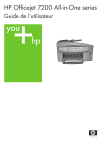
Lien public mis à jour
Le lien public vers votre chat a été mis à jour.